CD 1045 | Mode d'emploi | Utax CD 1055 Copy System Manuel utilisateur
Ajouter à Mes manuels248 Des pages
▼
Scroll to page 2
of
248
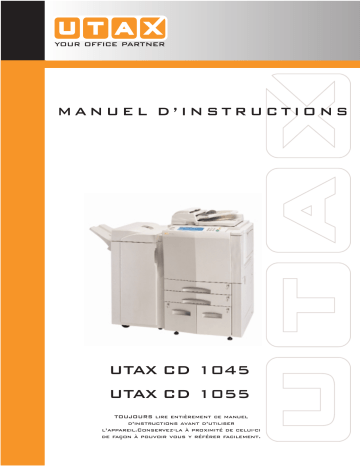
your office partner MANUEL D’INSTRUCTIONS UTAX CD 1045 UTAX CD 1055 TOUJOURS lire entièrement ce manuel d’instructions avant d’utiliser l’appareil.Conservez-la à proximité de celui-ci de façon à pouvoir vous y référer facilement. En tant que partenaire du programme ENERGY STAR Partner, UTAX GmbH NORDERSTEDT a déterminé que ce produit est conforme aux lignes directrices de ENERGY STAR concernant le rendement énergétique. Le programme ENERGY STAR est un plan de réduction d’énergie présenté par l’Agence pour la Protection de l’Environnement des États-Unis afin de répondre aux problèmes concernant l’environnement et pour encourager le développement et l’utilisation d’équipement de bureau ayant un meilleur rendement énergétique. * ENERGY STAR est une marque déposée des États-Unis. <IMPORTANT> Les instructions indiquées ici se rapportent au copieur CD 1045 de 45 cpm (copies par minute) et au copieur CD 1055 de 55 cpm. REMARQUE: Ce manuel d’utilisation contient des informations correspondant à l’utilisation des versions métriques et pouces de ce copieur. Dans le texte, nous avons généralement indiqué les messages pour l’appareil de version pouces suivis, entre parenthèses, des informations correspondant à la version métrique. Cependant, lorsqu’un message est pratiquement identique, ou lorsque la différence ne consiste qu’en une majuscule ou minuscule, nous avons indiqué les informations affichées dans la version pouces de cet appareil. Tous droits réservés. Aucune partie de ce document ne peut être reproduite ou transmise sous quelque forme ou par quelque moyen que ce soit, électronique ou mécanique, tel que par photocopie, enregistrement ou par un système quelconque de stockage et de rappel des informations, sans l’autorisation écrite de l’éditeur. Limitations légales relatives à la copie • Il peut être interdit de copier des documents protégés par des droits d’auteur sans l’autorisation préalable du propriétaire des droits d’auteur. • Il est absolument interdit de copier des billets de banque nationaux ou étrangers. • La copie d’autres articles peut être interdite. Veuillez lire la présente notice d’utilisation avant d’employer le copieur. Conservez-la à l’endroit spécifié de façon à pouvoir vous y référer facilement. Les sections de la présente notice ainsi que les éléments du copieur marqués de symboles sont des avertissements en matière de sécurité, destinés, d’une part, à assurer la protection de l’utilisateur, d’autres personnes et d’objets environnants, et, d’autre part, à garantir une utilisation correcte et sûre du copieur. Les symboles et leur signification figurent ci-dessous. DANGER: le non-respect de ces points ou le manque d’attention vis-à-vis de ceux-ci entraînera très probablement des blessures graves, voire la mort. ATTENTION: le non-respect de ces points ou le manque d’attention vis-à-vis de ceux-ci risque de provoquer des blessures graves, voire la mort. ATTENTION: le non-respect de ces points ou le manque d’attention vis-à-vis de ceux-ci risque de provoquer des blessures ou d’occasionner des dommages mécaniques. Symboles Le symbole m indique que la section concernée comprend des avertissements en matière de sécurité. Il attire l’attention du lecteur sur des points spécifiques. ................. [avertissement d’ordre général] ................. [avertissement de danger de décharge électrique] ................. [avertissement de température élevée] Le symbole indique que la section concernée contient des informations sur des opérations proscrites. Il précède les informations spécifiques relatives à ces opérations proscrites. .................. [avertissement relatif à une opération proscrite] ................... [démontage proscrit] Le symbole ● indique que la section concernée comprend des informations sur des opérations qui doivent être exécutées. Il précède les informations spécifiques relatives à ces opérations requises. .................. [alarme relative à une action requise] .................. [ôter le cordon secteur de la prise murale] .................. [toujours brancher le copieur sur une prise murale raccordée à la terre] Veuillez contacter votre technicien de maintenance pour demander le remplacement de la notice si les avertissements en matière de sécurité sont illisibles ou si la notice elle-même est manquante (participation demandée). <Remarque> Il est possible qu’un original ressemblant beaucoup à un billet de banque ne puisse pas être copié correctement dans certains cas rares, car ce copieur est équipé d’une fonction d’interdiction de contrefaçon. i TABLE DES MATIERES Section 1 IMPORTANT! VEUILLEZ LIRE EN PREMIER ............................................... 1-1 ETIQUETTES “ATTENTION” ................................................... 1-1 PRECAUTIONS D’INSTALLATION .......................................... 1-2 PRECAUTIONS D’UTILISATION ............................................. 1-3 Section 2 NOM DES PIECES ................................ 2-1 1. Corps principal ................................................................... 2-1 2. Panneau de commande ..................................................... 2-4 3. Panneau tactile .................................................................. 2-6 Section 3 PRÉPARATIFS ...................................... 3-1 1. Chargement du papier ........................................................ 3-1 (1) Remarque au sujet de l’ajout de papier ..................... 3-1 (2) Chargement du papier dans les tiroirs No.1 et No.2 .............................................................. 3-1 (3) Chargement du papier dans les tiroirs No.3 et No.4 .............................................................. 3-3 (4) Mettre du papier dans le plateau d’alimentation manuelle .................................................................... 3-4 (5) Chargement du papier dans le dispositif d’alimentation latérale (un tiroir en option est disponible uniquement pour les copieurs de 55 cpm) .................................... 3-5 2. Mise en place des originaux ............................................... 3-6 (1) Mise en place d’originaux dans le processeur de document ................................................................... 3-6 (2) Mise en place d’originaux sur la vitre d’exposition .... 3-7 3. Ajout de toner ..................................................................... 3-8 Section 4 FONCTIONNEMENT DE BASE ............ 4-1 1. Procédure pour la copie de base ....................................... 4-1 2. Agrandir/réduire l’image de copie ...................................... 4-5 (1) Mode de sélection automatique de l’agrandissement ....................................................... 4-5 (2) Mode de copie zoom ................................................. 4-6 (3) Mode de zoom présélectionné .................................. 4-7 (4) Mode de zoom XY ..................................................... 4-8 3. Interruption de copie .......................................................... 4-9 4. Réservation de travail ...................................................... 4-10 5. Fonction de préchauffage pour économie d’énergie ........ 4-11 6. Fonction d’arrêt automatique ........................................... 4-11 Section 5 AUTRES FONCTIONS UTILES ............ 5-1 1. Effectuer des copies recto/verso à partir de divers types d’originaux [Modes de copie recto/verso] ........................... 5-1 (1) Pour effectuer des copies recto/verso à partir d’originaux à deux faces ............................................ 5-1 (2) Pour effectuer des copies recto/verso à partir d’un original ouvert (livres, etc.) ........................................ 5-1 (3) Pour effectuer des copies recto/verso à partir d’originaux à une face ............................................... 5-2 2. Copier chaque côté d’originaux ouverts (livres, magazines, etc.) ou à deux faces sur des feuilles séparées [Modes de copie avec séparation de pages] ....................................... 5-4 (1) Séparation de pages à partir d’originaux-livres ......... 5-4 (2) Séparation de pages à partir d’originaux à deux faces .......................................................................... 5-4 3. Créer une marge sur les copies [Mode de marge] ............. 5-6 (1) Marge standard ......................................................... 5-6 (2) Réglages distincts pour les marges du recto et du verso Marge recto & verso ........................................ 5-6 4. Centrer l’image de la copie [Mode de centrage] ................ 5-8 5. Ajouter un espace à côté des images des copies pour y inscrire des notes [Mode de mémo] ................................... 5-9 6. Reproduire des copies aux bords nets [Modes d’effacement de bords] ........................................ 5-11 (1) Effacement des taches sur les bords des copies (Mode d’effacement de feuille) ................................ 5-11 (2) Effacement des taches sur les bords et au milieu des copies effectuées depuis des livres (Mode d’effacement de livre) ................................... 5-11 7. Assembler les images de deux ou quatre originaux sur une seule feuille de copie [Modes de copie combinée] ........... 5-13 (1) 2 en 1 ...................................................................... 5-13 (2) 4 en 1 ...................................................................... 5-13 8. Imprimer le numéro des pages sur les copies [Mode de numérotation des pages] .................................. 5-16 9. Superposer une image sur une autre [Mode de superposition de filigrane] ................................ 5-20 10. Faire livrets à partir d’originaux en feuilles [Mode livret] .. 5-22 11. Faire des livrets à partir de livres [Mode livre à livret] ...... 5-25 12. Tri automatisé de jeux de copies sans utiliser le finisseur de document [Mode de tri/finition] ...................... 5-28 13. Fonction de rotation automatique ..................................... 5-29 14. Mode de sélection automatique/classement .................... 5-30 15. Ajouter une couverture avant et/ou arrière parmi des séries de copies [Mode couverture] ................................. 5-32 16. Mode de sélection du format des originaux ..................... 5-35 17. Alimenter du papier pour ajouter des feuilles de protection pour les films transparents OHP [Mode de film transparent et feuille dorsale] .................... 5-37 18. Inverser noir et blanc [Mode d’inversion] ......................... 5-39 19. Produire des copies avec des images en miroir [Mode d’image en miroir] .................................................. 5-40 20. Faire une copie d’essai avant d’effectuer un grand volume de copies [Mode de test] ..................................... 5-41 ii TABLE DES MATIERES 21. Effectuer de nouveau les mêmes copies une fois un travail de copie terminé [Mode de répétition de copie] ............... 5-43 (1) Enregistrement d’un travail de copie pour une répétition de copie ................................................... 5-43 (2) Impression en mode de répétition de copie ............ 5-44 22. Copier un grand volume d’originaux en une opération [Mode de numérisation multiple] ...................................... 5-48 23. Economiser le toner [Mode d’impression écologique] ...... 5-49 24. Orientation des originaux mis en place ............................ 5-50 25. Pour mémoriser les réglages fréquemment utilisés [Fonction de programme] ................................................. 5-51 (1) Enregistrement d’un programme ............................. 5-51 (2) Utiliser les réglages programmés pour effectuer des copies ...................................................................... 5-52 (3) Modification d’un nom de programme enregistré .... 5-52 (4) Effacement d’un programme enregistré .................. 5-53 26. Touches d’enregistrement ................................................ 5-54 (1) Enregistrement d’une fonction ou d’un mode sous une touche d’enregistrement .......................................... 5-54 (2) Effacement d’une touche d’enregistrement ............. 5-56 3. Réglages par défaut ......................................................... 7-18 (1) Réglages par défaut de l’appareil ............................ 7-18 (2) Accès aux réglages par défaut de l’appareil ........... 7-21 (3) Sélectionner les réglages par défaut de l’appareil .. 7-22 (4) Réglages par défaut de copie ................................. 7-35 (5) Accès aux réglages par défaut de copie ................. 7-38 (6) Sélectionner les réglages par défaut de copie ....... 7-39 4. Réglages du papier du plateau d’alimentation manuelle . 7-63 (1) Format et type de papier ......................................... 7-63 (2) Sélectionner d’autres formats standard ................... 7-64 5. Réglages par défaut pour la gestion des boîtes ............... 7-66 (1) Réglages de boîte ................................................... 7-66 (2) Accès aux réglages par défaut pour la gestion des boîtes ....................................................................... 7-66 (3) Sélectionner les réglages par défaut pour la gestion des boîtes ................................................................ 7-67 6. Gestion du disque dur ...................................................... 7-71 7. Impression de rapports .................................................... 7-72 8. Changer la langue utilisée dans les messages ................ 7-74 9. Entrer des caractères ....................................................... 7-75 27. Ajouter facilement des couvertures ou feuillets intercalaires entre divers jeux d’originaux en une opération [Mode de création de copie] ............................................. 5-58 (1) Utilisation du mode de création de copie ................ 5-58 (2) Sélection des réglages et fonctions ......................... 5-63 Section 6 FONCTIONS DE GESTION DE DOCUMENT ET DE GESTION D’IMPRESSION ..................................... 6-1 1. Fonctions de gestion de document ................................... 6-1 (1) Quel est le rôle des fonctions de “gestion de document”? ............................................................... 6-1 (2) Enregistrement des filigranes .................................... 6-1 (3) Boîte de données communes .................................... 6-4 (4) Boîtes d’impression synergique ................................ 6-9 2. Fonctions de gestion d’impression ................................... 6-20 (1) Quel est le rôle des fonctions de “gestion d’impression”? ......................................................... 6-20 (2) Affichage des fonctions de gestion d’impression .... 6-20 (3) L’écran “Print status” ............................................... 6-21 (4) L’écran “Passé trav.” [“Rap travail”] ......................... 6-22 Section 7 FONCTIONS DE GESTION DU COPIEUR ............................................... 7-1 1. Mode de gestion de copie .................................................. 7-1 (1) Qu’est-il indiqué dans l’écran “mode de gestion de copie”? ....................................................................... 7-1 (2) Accès aux réglages du mode de gestion de copie .... 7-3 (3) Effectuer les réglages de gestion de copie ............... 7-4 (4) Pour effectuer des copies lorsque la gestion de copie est activée ............................................................... 7-13 2. Minuteur hebdomadaire ................................................... 7-14 (1) Réglage du minuteur hebdomadaire ....................... 7-14 (2) Accès aux réglages du minuteur hebdomadaire ..... 7-14 (3) Effectuer les réglages du minuteur hebdomadaire .. 7-15 Section 8 MATERIEL EN OPTION ........................ 8-1 (1) Dispositif d’alimentation latérale .................................. 8-1 (2) Finisseur de document (A) .......................................... 8-1 (3) Finisseur de document (B) .......................................... 8-6 (4) Compteur clé ............................................................... 8-7 (5) Kit d’imprimante ........................................................... 8-7 (6) Kit de réseau scanner .................................................. 8-7 (7) Kit de copieur en tandem ............................................. 8-8 Section 9 DEPANNAGE ........................................ 9-1 1. Si l’un des messages ci-dessous apparaît ......................... 9-1 2. Si l’un des indicateurs s’allume ou clignote ........................ 9-5 3. Lors d’un bourrage de papier ............................................. 9-6 (1) Précautions ............................................................... 9-6 (2) Procédures de retrait ................................................. 9-6 4. En cas d’autres problèmes ............................................... 9-19 Section 10 ENTRETIEN ET INFORMATIONS OPERATIONNELLES .......................... 10-1 1. Nettoyage du copieur ....................................................... 10-1 2. Spécifications ................................................................... 10-2 3. Installation du matériel en option ..................................... 10-4 Appendice: Diagramme des combinaisons des fonctions et réglages .................................................................................. 10-6 iii ● POUR UTILISER PLEINEMENT LES FONCTIONS AVANCEES DU COPIEUR 1 Sélectionner automatiquement du papier copie de même format que l’original <Mode de sélection automatique de papier> (Page 4-2) 2 Effectuer des copies claires de photographies <Sélection de la qualité de l’image> (Page 4-3) abcdefghijk abcdefghijk abcdefghijk abcdefghijk abcdefghijk abcdefghijk abcdefghijk abcdefghijk abcdefghijk abc defghi jkmn 3 Plusieurs fonctions sont disponibles pour produire des copies agrandies ou réduites ■ Agrandir/réduire l’image de copie selon le format de papier d’un tiroir spécifique <Mode de sélection automatique de l’agrandissement> 11"✕17" (A3) (Page 4-5) 8 1/2"✕11" (A4) 129% (141%) 5 1/2"✕8 1/2" (A5) ■ Agrandir/réduire l’image de copie d’un format d’une valeur quelconque entre 25 et 400% (entre 25% et 200% lors de l’utilisation du processeur de document) <Mode de copie zoom> (Page 4-6) ■ Sélectionner le taux de zoom par pression sur une seule touche <Mode de zoom présélectionné> (Page 4-7) 64% (70%) ■ Agrandir/réduire indépendamment la longueur et la largeur de l’image avec des taux d’agrandissement différents <Mode de zoom XY> (Page 4-8) M M 25% Y% X% 400% 4 Effectuer des copies recto/verso à partir de divers types d’originaux <Modes de copie recto/verso> (Page 5-1) 1 2 3 4 5 4 2 3 1 2 7 Centrer l’image de la copie <Mode de centrage> (Page 5-8) 8 1 1 Ajouter un espace à côté des images des copies pour y inscrire des notes <Mode de mémo> (Page 5-9) copies <Mode de numérotation des pages> (Page 5-16) A 9 Reproduire des copies aux bords nets <Modes d’effacement de bords> (Page 5-11) 12 Superposer une image sur une autre <Mode de superposition de filigrane> (Page 5-20) A B B C C D D -1-2-3-4- iv Créer une marge sur les copies <Mode de marge> (Page 5-6) 2 10 Assembler les images de deux ou quatre 11 Imprimer le numéro des pages sur les originaux sur une seule feuille de copie <Modes de copie combinée> (Page 5-13) 6 12 1 2 5 5 Copier chaque côté d’originaux ouverts (livres, magazines, etc.) ou à deux faces sur des feuilles séparées <Modes de copie de séparation de page> (Page 5-4) A B C A B C 13 Faire des livrets à partir d’originaux en feuilles <Mode livret> (Page 5-22) 14 Faire des livrets à partir de livres <Mode livre à livret> (Page 5-25) 15 Tri automatisé de jeux de copies sans utiliser le finisseur de document <Mode de tri/finition> (Page 5-28) 3 2 1 3 3 2 2 1 1 a 3 2 1 b a b AB 1 1 1 3 2 2 2 1 2 AB 3 3 3 16 Rotation automatique de l’image de copie 17 Copier ensemble des originaux de formats différents <Mode de sélection automatique/ classement> (Page 5-30) AB 1 19 Alimenter du papier pour ajouter des feuilles de protection pour les films transparents OHP <Mode de film transparent et feuille dorsale> (Page 5-37) AB 1 1 18 Ajouter une couverture avant et/ou arrière parmi des séries de copies <Mode couverture> (Page 5-32) 1 2 3 4 5 6 6 4 5 3 2 1 AB <Fonction de rotation automatique> (Page 5-29) 20 Inverser le noir et blanc 21 Produire des copies avec des images en <Mode d’inversion> (Page 5-39) miroir <Mode d’image en miroir> (Page 5-40) B A 22 Faire une copie d’essai avant d’effectuer un grand volume de copies <Mode de test> (Page 5-41) 23 Effectuer de nouveau les mêmes copies une fois un travail de copie terminé <Mode de répétition de copie> (Page 5-43) 24 Copier un grand volume d’originaux en une opération <Mode de numérisation multiple> (Page 5-48) A B C 25 Economiser le toner <Mode d’impression écologique> (Page 5-49) A B C 26 Pour mémoriser les réglages 27 Ajouter facilement des couvertures ou fréquemment utilisés <Fonction de programme> (Page 5-51) feuillets intercalaires entre divers jeux d’originaux en une opération <Mode de création de copie> (Page 5-58) 2 1 3 4 5 6 7 8 3 C-2 1 B-3 2 B-1 A-1 B-1 C-1 2 A-3 A-1 v 28 Enregistrement des images devant être utilisées en superposition de filigrane <Enregistrement de filigranes> (Page 6-1) 29 Gestion de documents communs <Boîte de données communes> (Page 6-4) 30 Pour imprimer différents originaux ayant été sauvegardés en une opération <Boîtes d’impression synergique> (Page 6-9) 1 3A C A B 2C 31 Utiliser les codes d’identité pour contrôler 32 Mettre le copieur sous/hors tension selon 33 Changer la langue utilisée sur le panneau le nombre de copies effectuées de chaque département <Mode de gestion de copie> (Page 7-1) un programme déterminé <Fonction de minuteur hebdomadaire> (Page 7-14) tactile <Fonction de sélection de la langue> (Page 7-74) English Arrêt 34 Une gamme d’options complète est Français Marche ■ Finisseur de document (Page 8-1) ■ Finisseur de document + plateau multitravaux + unité de pliage central (Page 8-1) ■ Finisseur de document (Page 8-6) ■ Compteur clé (Page 8-7) ■ Kit d’imprimante (Page 8-7) ■ Kit de réseau scanner (Page 8-7) ■ Kit de copieur en tandem (Page 8-8) disponible ■ Dispositif d’alimentation latérale (Page 8-1) vi Section 1 IMPORTANT! VEUILLEZ LIRE EN PREMIER ETIQUETTES “ATTENTION” Par mesure de sécurité, des étiquettes “Attention” ont été apposées sur le copieur aux endroits suivants. SOYEZ EXTREMEMENT PRUDENT pour éviter brûlures ou décharges électriques lorsque vous procédez à l’élimination d’un bourrage papier ou que vous remplacez la cartouche de tonner. Etiquette 1 Température élevée à l’intérieur. Ne touchez pas les pièces de cette zone, car il y a danger de brûlure. ..................................... Etiquette 2 Haute tension à l’intérieur. NE touchez JAMAIS les pièces de cette zone, car il y a danger de décharge électrique. ...................... Etiquette 3, 4 Température élevée à l’intérieur. Ne touchez pas les pièces de cette zone, car il y a danger de brûlure. ................... Etiquette 5 NE touchez PAS la zone de support du processeur de document car vous pourriez vous coincer les doigts ou coincer d’autres objets, et provoquer ainsi des blessures. ............................... Etiquette 6 NE PAS tenter d’incinérer les flacons de toner ou la bouteille de récupération de toner. Des étincelles dangereuses peuvent provoquer des brûlures. .......... REMARQUE : NE PAS ôter ces étiquettes. 1-1 PRECAUTIONS D’INSTALLATION ■ Environnement ATTENTION • Evitez de placer le copieur à des endroits instables ou qui ne sont pas de niveau. De tels emplacements risquent de faire basculer ou tomber le copieur. Ce type d’emplacement présente un risque de blessure aux personnes ou de dommage au copieur. ..................................... • Evitez les endroits humides ou poussiéreux. Si la prise de courant est encrassée ou empoussiérée, nettoyez-la de façon à éviter les risques d’incendie ou de décharge électrique. .................. • Evitez les endroits proches de radiateurs, foyers ou autres sources de chaleur, ainsi que la proximité d’objets inflammables, pour éviter tout danger d’incendie. ................................................ • Afin que le copieur conserve une température limitée et pour que la maintenance et les réparations puissent s’effectuer facilement, ménagez un espace permettant le libre accès à l’appareil, comme indiqué ci-dessous. Laissez un espace adéquat, surtout aux alentours du couvercle gauche, de façon à permettre à l’air d’être correctement expulsé du copieur. ................................................................. Arrière: >3 15/16" = Gauche: >23 5/8" = 60 cm 10 cm Avant: Droite: >39 3/8" = >27 9/16" = 100 cm 70 cm • Employez toujours les cales de roulettes pour stabiliser le copieur une fois qu’il est en place, afin d’éviter qu’il ne se déplace et/ou ne tombe et cause des blessures. ........................................... Autres précautions • Des conditions d’environnement incorrectes risquent d’affecter la sécurité de fonctionnement et les performances du copieur. Installez l’appareil dans une pièce climatisée (température ambiante recommandée : environ 68F, 20C; humidité : environ 65%) et évitez les endroits suivants lorsque vous choisissez un emplacement pour le copieur. . Evitez la proximité d’une fenêtre ou l’exposition directe à la lumière du soleil. . Evitez les endroits soumis aux vibrations. . Evitez les endroits connaissant d’importantes fluctuations de température. . Evitez les endroits directement exposés à l’air chaud ou à l’air froid. . Evitez les endroits mal aérés. 1-2 • Si le plancher est trop fragile pour supporter le contact des roulettes, le matériau du plancher risque d’être abîmé si l’on déplace ce produit après l’installation. • De l’ozone est libéré pendant le processus de copie, mais en quantité insuffisante pour provoquer un quelconque effet toxique sur la santé. Si toutefois le copieur est utilisé pendant une période prolongée dans une pièce mal aérée ou si vous tirez un nombre extrêmement important de copies, l’odeur dégagée peut devenir incommodante. Dès lors, pour conserver un environnement de travail approprié au tirage de copies, nous recommandons d’aérer correctement la pièce. ■ Alimentation électrique/Mise à la terre du copieur ATTENTION • NE PAS utiliser d’alimentation électrique présentant une tension différente de la tension spécifiée. Evitez les raccordements multiples sur la même prise de courant. Ces situations génèrent un risque d’incendie ou de décharge électrique. ............................................................. • Branchez fermement le cordon d’alimentation dans la prise. Si des objets métalliques entrent en contact avec broches de la fiche, il y aura risque d’incendie ou de choc électrique. .............. • Branchez toujours le copieur sur une prise de courant reliée à la terre, afin d’éviter tout risque d’incendie ou de décharge électrique en cas de court-circuit. S’il s’avère impossible de brancher le copieur sur une prise de courant reliée à la terre, contactez votre technicien. ......................... Autres précautions • Brancher le cordon d’alimentation sur la prise murale la plus proche du copieur. • Le cordon d’alimentation est utilisé comme interrupteur général. La prise du courant doit être située ou installée à proximité du matériel et être facile d’accés. ■ Manipulation des sacs en plastique ATTENTION • Conservez hors de portée des enfants les sacs plastiques utilisés avec le copieur. Le plastique risque en effet de coller au nez et à la bouche, entraînant un étouffement. ................................... PRECAUTIONS D’UTILISATION ■ Mises en garde pour l’utilisation du copieur ATTENTION • NE PAS poser d’objets métalliques ou d’objets contenant de l’eau (vases, pots de fleur, tasses, etc.) sur le copieur ou à proximité de celui-ci. Ces situations présentent un risque d’incendie ou de décharge électrique si les liquides s’écoulent à l’intérieur du copieur. ............................................ • N’ouvrir AUCUN couvercle du copieur, car il y a danger de décharge électrique en raison de la présence de pièces soumises à haute tension à l’intérieur du copieur. ............................................ • NE PAS endommager, couper ou tenter de réparer le cordon d’alimentation secteur. NE PAS placer d’objet lourd sur le cordon secteur, ne pas l’étirer, le plier inutilement ou lui causer tout autre dommage. Ces types de situations présentent un risque d’incendie ou de décharge électrique. ................. • NE JAMAIS tenter de réparer ou de démonter le copieur ou ses pièces, car il y a risque d’incendie ou de décharge électrique ou de dommage au laser. Si le faisceau laser s’échappe, il risque d’entraîner une cécité. .......................................... • Si le copieur devient extrêmement chaud, s’il dégage de la fumée et une odeur désagréable ou si toute autre manifestation anormale se produit, il y a danger d’incendie ou de décharge électrique. Placez immédiatement l’interrupteur général sur OFF (O), retirez la fiche du cordon secteur de la prise murale et appelez votre technicien. ............................................................ • Si un corps étranger, quelle que soit sa nature (trombones, eau, autres liquides, etc.), tombe à l’intérieur du copieur, placez immédiatement l’interrupteur général sur OFF (O), puis retirez la fiche du cordon secteur de la prise murale pour éviter tout risque d’incendie ou de décharge électrique. Appelez ensuite votre technicien. ....... ATTENTION • NE PAS tirer sur le cordon d’alimentation lors du débranchement de la prise. Si le cordon d’alimentation est tiré, les câbles peuvent se rompre provoquant un danger d’incendie ou de décharge électrique. (Toujours saisir la prise pour enlever le cordon d’alimentation de la prise.) ....... • TOUJOURS débrancher le cordon secteur de la prise murale avant de déplacer le copieur. Si le cordon est endommagé, il y a risque d’incendie ou de décharge électrique. ................................... • Si le copieur n’est pas utilisé pendant une brève période (la nuit, etc.), placez l’interrupteur général sur OFF (O). Si le copieur est appelé à ne pas fonctionner pendant une période prolongée (congés, etc.), débranchez de la prise de courant la fiche du cordon secteur aux fins de sécurité, pour la période pendant laquelle le copieur ne sera pas utilisé. ................................................................... • TOUJOURS maintenir uniquement les pièces désignées pour soulever ou déplacer le copieur. . • Pour des raisons de sécurité, TOUJOURS retirer la fiche d’alimentation de la prise lors de l’exécution des opérations de nettoyage. ............. • L’accumulation de poussière à l’intérieur du copieur peut causer un risque d’incendie ou d’autres problèmes. Nous vous conseillons donc de consulter votre technicien au sujet du nettoyage des pièces internes. Le nettoyage est particulièrement efficace s’il précède les saisons à haute humidité. Consultez votre technicien au sujet du coût du nettoyage des pièces internes. .. • NE PAS laisser le processeur de document ouvert car il y a un risque de blessures. ............... • NE PAS brancher ou retirer la fiche du cordon secteur avec les mains mouillées, car il y a risque de décharge électrique. ....................................... • Veuillez toujours contacter votre technicien de maintenance pour l’entretien ou la réparation des pièces internes. .................................................... 1-3 PRECAUTIONS D’UTILISATION Autres précautions • NE PAS poser d’objet lourd sur le copieur ou évitez tout autre dommage au copieur. • NE PAS ouvrir le couvercle avant, couper l’interrupteur général ou retirer le cordon d’alimentation secteur pendant le travail d’impression. • Avant de lever ou déplacer le copieur, prenez contact avec votre technicien. • Ne pas toucher aux pièces électriques, telles que les connecteurs ou les cartes de circuits imprimés. Ils pourraient être endommagés par l’électricité statique. • NE PAS tenter de réaliser toute opération qui ne serait pas expliquée dans la présente notice. • ATTENTION: L’utilisation de commandes ou de réglages ou l’exécution de procédures autres que ceux et celles spécifiés dans le présent document risque d’entraîner une radioexposition dangereuse. • Ne pas regarder directement la lumière provenant de la lampe d’analyse car cela pourrait fatiguer les yeux ou les rendre douloureux. ■ Mises en garde pour la manipulation des consommables ATTENTION • NE PAS tenter d’incinérer les flacons de toner ou la bouteille de récupération de toner. Des étincelles dangereuses peuvent provoquer des brûlures. ............................................................... • Conserver les flacons de toner et la bouteille de récupération de toner hors de portée des enfants. ................................................................ • Si le toner s’écoule des flacons de toner ou de la bouteille de récupération de toner, éviter l’inhalation, l’ingestion ainsi que le contact avec les yeux ou la peau. ............................................. . En cas d’inhalation de toner, se déplacer dans un endroit aéré et se gargariser avec de grandes quantités d’eau. En cas de toux, contacter un docteur. . En cas d’ingestion de toner, rincer la bouche et boire 1 ou 2 verres d’eau pour diluer le produit dans l’estomac. Si cela est nécessaire, contacter un docteur. . En cas de contact du toner avec les yeux, rincer abondamment avec de l’eau. S’il reste quelque sensation de tendresse, contacter un docteur. . En cas de contact du toner avec la peau, laver avec du savon et de l’eau. • NE PAS tenter d’ouvrir de force ou de détruire les flacons de toner ou la bouteille de récupération de toner. ............................................................... Autres précautions • Après leur utilisation, TOUJOURS mettre au rebut les flacons de toner et la bouteille de récupération de toner selon les règlements et lois fédérales, nationales et locales. • Conserver les consommables dans un endroit frais et sombre. • Si le copieur est appelé à ne pas fonctionner pendant une période prolongée, retirer le papier de tous les tiroirs et du plateau de dérivation multiple et le remettre dans son emballage d’origine. 1-4 Section 2 NOM DES PIECES 1. Corps principal 1 2 3 4 5 7 9 8 0 ! @ 6 1 Panneau de commande (Effectuer ici les opérations de copie.) 2 Panneau du côté droit du panneau de commande (Ouvrir ce panneau lors de l’ajout de toner.) 3 Panneau avant (Ouvrir ce panneau lorsqu’un blocage de papier se produit à l’intérieur du copieur.) 4 Tiroir No.1 (Ce tiroir peut contenir jusqu’à 500 feuilles de papier copie standard.) 5 Tiroir No.2 (Ce tiroir peut contenir jusqu’à 500 feuilles de papier copie standard.) 6 Tiroir No.3 (Ce tiroir peut contenir jusqu’à 1000 feuilles de papier copie standard.) 8 Plateau d’alimentation manuelle (Placer le papier sur ce plateau lors de la copie sur du papier de petit format ou des types de papier spéciaux.) 9 Guides d’insertion (Régler ces guides selon la largeur du papier devant être mis en place sur le plateau d’alimentation manuelle.) 0 Rallonge du plateau d’alimentation manuelle (Ouvrir cette rallonge lors de la copie sur du papier de format 8 1/2" x 11", 11" x 17", B4 ou A3.) ! Panneau droit (Ouvrir ce panneau lorsqu’un blocage de papier se produit à l’intérieur du copieur.) @ Bouteille de récupération de toner (La bouteille de récupération de toner doit être remplacée par le technicien d’entretien.) 7 Tiroir No.4 (Ce tiroir peut contenir jusqu’à 1500 feuilles de papier copie standard.) 2-1 Section 2 NOM DES PIECES ^ % $ # ( & * ) ⁄ # Table d’original (Placer les documents devant être copiés sur la table d’original.) $ Guides d’insertion d’original (Régler ces guides selon la largeur des originaux devant être copiés.) % Panneau du processeur de document (Ouvrir ce panneau lorsqu’un document est coincé.) ^ Indicateur de mise en place d’original (Cet indicateur s’allume lorsque des originaux sont mis en place dans le processeur de document.) & Table d’éjection des originaux (Les originaux ayant été copiés sont éjectés et empilés sur cette table.) * Levier d’ouverture du processeur de document (Saisir ce levier pour ouvrir le processeur de document.) ( Rallonge d’éjection (Ouvrir cette rallonge lors de l’utilisation d’originaux de grands formats tels que 8 1/2" x 14", 11" x 17", B4 et A3.) ) Unité de transport du papier (Tirer et ouvrir cette unité lorsqu’un blocage de papier se produit à l’intérieur du copieur.) ⁄ Poignées de transport (Faire sortir ces barres – deux barres situées sur chaque côté gauche et droit du copieur – pour les utiliser comme poignées.) 2-2 Section 2 NOM DES PIECES ‹ ‚ · — ¤ › fi fl ‡ ⁄ Œ „ ¤ Échelles de format d’original (Veiller à aligner les originaux dessus lors de la mise en place de l’original sur la vitre d’exposition.) ‹ Vitre d’exposition (Y placer les originaux à copier. Placer les originaux face vers le bas avec les bords alignés avec les échelles de format d’original sur la gauche et à l’arrière de la vitre d’exposition.) › Compteur de total (Ce compteur indique le nombre total de copies effectuées jusqu’à présent sur le copieur.) fi Interrupteur principal (Mettre cet interrupteur sur marche ( | ) avant de copier.) fl Plateau d’éjection des copies (Les copies finies sont éjectées et empilées sur ce plateau.) ´ · Levier de libération de l’unité de transfert (B) (Actionner ce levier afin d’extraire l’unité de transfert.) ‚ Unité de transfert (Extraire cette unité lorsqu’un blocage de papier se produit à l’intérieur du copieur.) Œ Unité recto/verso (Extraire cette unité lorsqu’un blocage de papier se produit à l’intérieur du copieur.) „ Leviers de libération du guide de longueur du papier (Pincer ces leviers et ajuster le plateau guide sur la longueur du papier devant être mis en place dans ce tiroir.) ´ Leviers de libération du guide de largeur du papier (Pincer ces leviers et ajuster les plateaux guide sur la largeur du papier devant être mis en place dans ce tiroir.) ‡ Bouton de l’unité de fixation (A) (Actionner ce bouton lorsqu’un blocage de papier se produit à l’intérieur du copieur.) — Bouton de l’unité de transfert (C) (Actionner ce bouton lorsqu’un blocage de papier se produit à l’intérieur du copieur.) 2-3 Section 2 NOM DES PIECES 2. Panneau de commande @! 0 # * & ^ 9 % $ 6 7 8 5 4 1 2 3 1 Touche et voyant [Start] (démarrer) (Appuyer sur cette touche lorsque le voyant de cette touche est allumé et vert pour commencer à copier.) ! Touche et voyant [Copier] (copieur) (Appuyer sur cette touche pour allumer le voyant de cette touche et utiliser les fonctions de copieur de cet appareil.) 2 Touche [Stop/Clear] (arrêt/annulation) (Appuyer sur cette touche pour arrêter la copie ou pour changer le nombre de copies à effectuer.) @ Touche et voyant [Printer] (imprimante) (Appuyer sur cette touche pour utiliser les fonctions d’imprimante en option de cet appareil. Le voyant de cette touche est allumé lorsque le mode de fonctionnement imprimante de cet appareil est sélectionné. L’indicateur situé à gauche de la touche sera allumé en vert ou en orange, ou clignotera selon le statut de l’appareil.) 3 Touche [Reset] (remise à zéro) (Voir “Mode initial” à la page 2-5.) 4 Touche et voyant [Energy Saver] (économie d’énergie) (Appuyer sur cette touche pour engager le mode de préchauffage. Appuyer de nouveau sur cette même touche pour désactiver le mode de préchauffage.) 5 Touche et voyant [Interrupt] (interruption) (Appuyer sur cette touche pour allumer le voyant de cette touche et effectuer une interruption de copie. Voir page 4-9.) 6 Touche [Management] (gestion) (Lorsque la gestion de copie est activée, appuyer sur cette touche après la copie pour retourner à l’affichage pour l’entrée du code d’identité.) 7 Touche [ ] (réglages par défaut) (Appuyer sur cette touche pour sélectionner les réglages par défaut ainsi que ceux se rapportant à la gestion de copie, etc.) 8 Clavier (Utiliser ces touches pour régler le nombre de copies devant être effectuées ainsi que pour entrer d’autres valeurs.) 9 Panneau tactile (Ce panneau indique des informations telles que les procédures d’opération, le statut de l’appareil et les diverses touches de fonction.) 0 Cadran de réglage de luminosité (Faire tourner ce cadran pour régler la luminosité du panneau tactile.) 2-4 # Touche et voyant [Scanner] (Appuyer sur cette touche lorsque pour utiliser des fonctions de scanner en option de cet appareil. Le voyant de cette touche est allumé lorsque le mode de fonctionnement scanner de cet appareil est sélectionné. L’indicateur situé à gauche de la touche sera allumé en vert ou en orange, ou clignotera selon le statut de l’appareil.) $ Touche et voyant [Auto Selection] (sélection automatique) (Appuyer sur cette touche pour allumer le voyant de cette touche et utiliser le mode de sélection automatique. Voir page 5-30.) % Touche et voyant [Job Build] (création de copie) (Appuyer sur cette touche pour allumer le voyant de cette touche et utiliser le mode de création de copie. Voir page 5-58.) ^ Touche et voyant [Repeat Copy] (répétition de copie) (Appuyer sur cette touche pour allumer le voyant de cette touche et utiliser le mode de répétition de copie. Voir page 5-43.) & Touche et voyant [Job Queue] (queue d’impressions) (Appuyer sur cette touche pour allumer le voyant de cette touche et utiliser les fonctions de gestion d’impression de ce copieur. Voir page 6-20.) * Touche et voyant [Document Management] (gestion de document) (Appuyer sur cette touche pour allumer le voyant de cette touche et utiliser les fonctions de gestion de document de ce copieur. Voir page 6-1.) Section 2 NOM DES PIECES ● Mode initial (à la fin du chauffage ou lorsque la touche [Reset] a été pressée) Avec les réglages par défaut effectués en usine, le papier de même format que l’original est automatiquement sélectionné et le taux d’agrandissement est réglé sur “100%” (1:1) (en mode de sélection automatique de papier), le nombre de copies est réglé sur “1” et la qualité de l’image est réglée sur le mode de texte et photo. REMARQUES • Il est également possible de changer les réglages par défaut pour le mode initial en effectuant la procédure des “réglages par défaut de copie” correspondante. • Il est également possible de changer le réglage par défaut de l’exposition de copie dans le mode initial de “mode d’exposition manuelle” à “mode d’exposition automatique”. (Voir “Mode d’exposition” à la page 7-39.) ● Fonction de remise à zéro automatique Lorsqu’une période de temps prédéterminée s’est écoulée après la fin de la copie, la fonction de remise à zéro automatique s’engage automatiquement et le copieur retourne aux réglages suivant le chauffage (réglages du mode initial). (Cependant, le mode d’exposition de copie et le mode de qualité de l’image ne changent pas.) La copie peut être exécutée avec les mêmes réglages (mode de copie, nombre de copies et mode d’exposition) si la copie a démarré avant l’enclenchement de la fonction de remise à zéro automatique. ● Fonction de changement automatique de tiroir Si deux tiroirs contiennent du papier de même format et même orientation et si le papier de l’un des tiroirs est épuisé en cours de copie, la fonction de changement automatique de tiroir change l’alimentation papier du tiroir vide au tiroir contenant du papier. Il est également possible de spécifier quels tiroirs contiendront du papier de même format et même type pour le changement automatique. REMARQUE La fonction de changement automatique de tiroir peut être invalidée. (Voir “Marche/Arrêt du changement automatique de tiroir” à la page 7-22.) 2-5 Section 2 NOM DES PIECES 3. Panneau tactile Spécifications pouces 1 3 2 Format pap. Régl. 11x81/2" Prêt à copier. Combiner copie 11x81/2" Normal 4 81/2x11" Couleur Qualité d'image 11x81/2" Normal Bypass Normal 11x81/2" Recyclé Réduire/ Agrandir Basic & Choix util. Réduire/ Agrandir Auto Exposition Tri:Oui Mode Exposition Tri/ Terminer Fonction 6 5 9 8 * ^ Tri:Non SMA SPA Programme (7 ! @ ) 0# $ % Spécifications métriques 1 3 2 Format pap. Régl. Pret à copier. Fusion copie Normal 4 Couleur APS AMS Réduire/ Agrandir Recyclé Choix util. Basic & 2-6 Tri:Arrêt Bypass Normal Normal * Exposition Auto Tri:Marche Exposition Mode Tri/ Finition Fonction 6 5 9 8 Qualité image (7 ! Réduire/ Agrandir Programme @ ) 0# $ % ^ Section 2 NOM DES PIECES 1 Dans cette zone sont affichés des messages se rapportant au statut de l’appareil ou indiquant les procédures opérationnelles. 2 Dans cette zone sont affichées des informations se rapportant au format du papier mis en place dans le tiroir et indiquant le taux d’agrandissement actuel. 3 Dans cette zone est affiché le nombre actuel de copies devant être effectuées. 4 Touches de format de papier (Icônes du volume de papier restant) (Effleurer ces touches pour changer le tiroir actuellement sélectionné et changer le format de papier devant être utilisé. Le tiroir contenant le format et type de papier actuellement sélectionné sera mis en évidence.) 5 Touche “SPA” [“APS”] (Effleurer cette touche jusqu’à ce qu’elle soit mise en évidence pour que le format de papier soit sélectionné automatiquement.) 6 Touche “Bypass” (Effleurer cette touche pour que la copie soit effectuée sur le papier mis en place dans le plateau d’alimentation manuelle. Le type de papier ayant été enregistré pour être utilisé sur le plateau d’alimentation manuelle sera indiqué dans la touche.) 7 Touche “SMA” [“AMS”] (Effleurer cette touche jusqu’à ce qu’elle soit mise en évidence pour que le taux d’agrandissement soit sélectionné automatiquement.) 8 Touche “Réduire/Agrandir” (Effleurer cette touche pour modifier manuellement le taux d’agrandissement.) 9 Touche “100%” (même format) (Effleurer cette touche pour copier l’image originale dans son format actuel “100%”.) 0 Touches du réglage de l’exposition de copie / Échelle d’exposition de copie (Effleurer la touche adéquate pour ajuster manuellement l’exposition de copie. L’échelle d’exposition de copie indiquera le réglage actuellement sélectionné.) ! Touche “Mode Exposition” [“Exposition Mode”] (Effleurer cette touche pour accéder à l’écran “Mode d’exposition” [“Mode exposition”].) @ Touche “Auto Exposition” [“Exposition Auto”] (Effleurer cette touche jusqu’à ce qu’elle soit mise en évidence pour sélectionner le mode d’exposition automatique. En mode d’exposition automatique, le contraste de l’original sera détecté et le niveau d’exposition adéquat sera automatiquement sélectionné.) # Touche “Tri:Non” [“Tri:Arrêt”] (Effleurer cette touche pour effectuer des copies sans les classer.) $ Touche “Tri:Oui” [“Tri:Marche”] (Effleurer cette touche pour effectuer des copies en mode de tri.) % Touche “Tri/Terminer” [“Tri/Finition”] (Effleurer cette touche pour accéder à l’écran “Tri/Terminer” [“Tri/ Finition”].) ^ Touches d’enregistrement (Effleurer la touche adéquate pour accéder à la fonction ou au mode désiré. Toutes les fonctions et tous les modes de la table “Fonction” peuvent être enregistrés de façon à être affichés parmi les touches d’enregistrement.) & Table “Basic” (Effleurer cette table pour que l’écran retourne au contenu de la table “Basic”.) * Table “Choix util.” (Effleurer cette table pour que le contenu de la table “Choix util.” soit affiché.) Spécifications pouces Rect/verso Séparation Qualité d'image Désigner form.orig. Choix util. Mode Couverture Transparent Épreuve Basic Effacer Bordure Fonction Programme Spécifications métriques Recto verso séparation Qualité image Sél. form. original Choix util. Mode couverture Filigrane Test copie Basic Mode Effacement Fonction Programme ( Table “Fonction” (Effleurer cette table pour que le contenu de la table “Fonction” soit affiché.) Spécifications pouces Format pap. Prêt à copier. Sélection papier Rect/verso Séparation Désigner form.orig. Combiner copie Mode Exposition Réduire/ Agrandir Auto sélection Grand n° d'origi. Haut Qualité d'image Marge/ Centrage Numérotat. pages Transparent Bas Tri/ Terminer Effacer Bordure Mode Couverture Brochure Basic Choix util. Fonction Programme Format pap. Prêt à copier. Dos OHP Épreuve Pages de mémo Ecoprint Orient. d'origine Inverser Miroir Modifier copie Sélection Sortie Choix util. Régl. 11x81/2" Rotation auto Basic Régl. 11x81/2" Haut Bas Fonction Programme Spécifications métriques Format pap. Pret à copier. Sél. form. original Fusion copie Réduire/ Agrandir Sélection auto Grd. # des originaux Haut Marge/ Image Note pages Filigrane Bas Mode Effacement Mode Couverture Livret Sélection papier Recto verso Séparation Exposition Mode Qualité image Tri/ Finition Basic Choix util. Fonction Régl. Programme Format pap. Pret à copier. Rotation auto. Retour OHP Test copie Memorisee Pages Impression ECO Rég. Orig. Direction Inverser Miroir Modifier copie Sélection Sortie Basic Choix util. Régl Haut Bas Fonction Programme 2-7 Section 2 NOM DES PIECES ) Table “Programme” (Effleurer cette table pour enregistrer les réglages actuellement sélectionnés en un programme ou pour effacer un programme ayant été enregistré au préalable.) REMARQUE P) est indiquée L’effleurement d’une touche dans laquelle une flèche (P dans le coin inférieur droit, fera apparaître l’écran de réglage correspondant. Spécifications pouces Format pap. Prêt à copier. Sélection papier Rect/verso Séparation Désigner form.orig. Combiner copie Mode Exposition Réduire/ Agrandir Auto sélection Grand n° d'origi. Haut Qualité d'image Marge/ Centrage Numérotat. pages Transparent Bas Tri/ Terminer Effacer Bordure Mode Couverture Brochure Basic Régl. 11x81/2" Fonction Choix util. Programme Spécifications métriques Format pap. Pret à copier. Sélection papier Recto verso Séparation Sél. form. original Fusion copie Exposition Mode Réduire/ Agrandir Sélection auto Grd. # des originaux Haut Qualité image Marge/ Image Note pages Filigrane Bas Tri/ Finition Mode Effacement Mode Couverture Livret Basic Fonction Choix util. Régl. Programme Touche “Enregist” (Effleurer cette touche pour enregistrer la fonction ou le mode actuellement sélectionné sous une touche d’enregistrement.) Touche “Reve” [“Dos”] (Effleurer cette touche pour que les réglages du mode sélectionné soient remis à leurs valeurs précédentes.) Touche “Fermer” (Effleurer cette touche pour retourner à l’écran précédent.) Spécifications pouces Format pap. Prêt à copier. Régl. 11x81/2" 100% Réduire/Agrandir Enregist Reve Fermer (25~400) 100 % SMA 100% Standard Zoom 400% Zoom XY 200% 51/2x81/2"➔11x17" Touches# 154% 51/2x81/2"➔81/2x14" 77% 11x17"➔81/2x14" 129% 81/2x11"➔11x17" 121% 81/2x14"➔11x17" 64% 11x17"➔81/2x11" 50% 11x17"➔51/2x81/2" 78% 81/2x14"➔81/2x11" 25% Spécifications métriques Format pap. Pret à copier. Régl. 100% Réduire/Agrandir Enregist Dos Fermer (25~400) 100 141% AMS 100% XY Zoom 400% A 4➔A3 A 5➔A4 127% 75% 11x15"➔A4 70% Folio➔A3 106% 50% 11x15"➔A3 Touches# 2-8 % Standard Zoom 90% 200% A5➔A3 25% Folio➔A4 A3➔A4 A4➔A5 REMARQUE Il est possible de changer les touches affichées dans les tables “Basic” et “Choix util.” ou d’ajouter de nouvelles touches en suivant la procédure indiquée dans “Personnalisation de l’écran (Fonctions principales)” à la page 7-61 ou “Personnalisation de l’écran (Ajout de fonctions)” à la page 7-61, selon le besoin. Section 3 PRÉPARATIFS 1. Chargement du papier Le papier de copie peut être placé dans 5 endroits dans ce copieur: 4 tiroirs et le plateau d’alimentation manuelle. (1) Remarque au sujet de l’ajout de papier Après avoir sorti le nouveau papier de son emballage, veiller à l’aérer plusieurs fois afin de séparer les feuilles avant de le mettre en place dans un tiroir ou sur le plateau d’alimentation manuelle. (2) Chargement du papier dans les tiroirs No.1 et No.2 Chacun des tiroirs peut contenir jusqu’à 500 feuilles de papier copie standard (75 g/m2 – 90 g/m2) ou de couleur. Spécifications pouces Chacun des tiroirs peut contenir du papier de n’importe quel format compris entre 5 1/2" x 8 1/2" et 11" x 17". Spécifications métriques Chacun des tiroirs peut contenir du papier de n’importe quel format compris entre A5R et A3. IMPORTANT! • Pour les copieurs de spécifications métriques, le format de papier mis en place dans chaque tiroir doit être spécifié dans “Format de papier (tiroir No.1 & No.2)” à la page 7-23. • Le type de papier mis en place dans chaque tiroir doit être spécifié dans “Type de papier (tiroir No.1 - No.5)” à la page 7-24. IMPORTANT! Lors de l’utilisation de papier spécial Pour ce copieur, le type de papier mis en place dans chaque tiroir et sur le plateau d’alimentation manuelle peut être spécifié dans “Type de papier (tiroir No.1 - No.5)” à la page 7-24 et “(1) Format et type de papier” à la page 7-62, respectivement. Le papier spécial pouvant être utilisé avec ce copieur comprend une grande variété de qualités et présentations, en particulier pour les types de papier indiqués ci-dessous. C’est pour cette raison que le risque de problème lors de la copie est plus grand lors de l’utilisation de ces types de papier. Nous vous conseillons donc, lors de l’utilisation de papier spécial tel qu’indiqué ci-dessous, d’effectuer tout d’abord des copies d’essai et de vérifier le résultat. <Papier spécial pour lequel des précautions supplémentaires sont conseillées> • Papier pré-imprimé • Feuillets d’étiquettes*1 • Papier perforé *1: Lors de l’utilisation de feuillets d’étiquettes, vérifier qu’il n’y a absolument aucun risque que la partie adhésive des étiquettes n’entre en contact avec des pièces du copieur ou que l’une des étiquettes se détache pendant la copie. Si la partie adhésive d’une étiquette entre en contact avec le tambour ou un rouleau, ou si une étiquette se détache à l’intérieur du copieur, cela risque de provoquer des dommages importants. 1 Tirer le tiroir vers soi jusqu’à ce qu’il ne puisse plus aller plus loin. 2 Faire glisser le plateau guide de longueur du papier jusqu’à ce qu’il corresponde à la longueur du papier qui sera mis en place dans ce tiroir. Les formats de papier sont indiqués sur le fond du tiroir. 3-1 Section 3 PRÉPARATIFS 3 Faire glisser les plateaux guide de largeur du papier jusqu’à ce qu’ils correspondent à la largeur du papier qui sera mis en place dans ce tiroir. 5 Mettre l’étiquette du format de papier dans l’espace situé sur le devant du tiroir pour indiquer le format du papier mis en place dans ce tiroir. 4 Placer d’abord le papier contre le côté droit du tiroir, puis installer le papier dans le tiroir. 6 Remettre doucement le tiroir dans le copieur. REMARQUE Avant de laisser le copieur inutilisé pendant une période prolongée, retirer le papier des tiroirs et le renfermer dans son emballage original pour le protéger contre l’humidité. IMPORTANT! • S’assurer qu’il n’y a aucun pli, etc., dans le papier étant chargé dans les tiroirs. Les plis, etc., peuvent provoquer des bourrages de papier. • NE PAS mettre plus de papier qu’indiqué sur l’étiquette située à l’intérieur du tiroir (indiquée par 1 dans l’illustration). • Lors du chargement du papier dans un tiroir, placer la face du papier sur laquelle la copie doit être effectuée vers le bas. (Le côté de copie face généralement le haut dans l’emballage d’origine.) • Veiller à ce que le bord du papier soit aligné de façon précise avec les plateaux guide de longueur et largeur du papier. S’il y a un espace entre le papier et l’un des plateaux guide, réajuster les plateaux guide pour correspondre parfaitement au format du papier. 1 3-2 Section 3 PRÉPARATIFS (3) Chargement du papier dans les tiroirs No.3 et No.4 Le tiroir No.3 (tiroir latéral droit) peut contenir jusqu’à 1000 feuilles de papier copie standard (75 g/m2 – 80 g/m2), ou de couleur, de format 11" x 8 1/2" ou A4. Le tiroir No.4 (tiroir latéral gauche) peut contenir jusqu’à 1500 feuilles de papier de ce format. IMPORTANT! IMPORTANT! • S’assurer qu’il n’y a aucun pli, etc., dans le papier étant chargé dans les tiroirs. Les plis, etc., peuvent provoquer des bourrages de papier. • NE PAS mettre plus de papier qu’indiqué sur l’étiquette située à l’intérieur du tiroir (indiquée par 1 dans l’illustration). • Lors du chargement du papier dans un tiroir, placer la face du papier sur laquelle la copie doit être effectuée vers le bas. (Le côté de copie face généralement le haut dans l’emballage d’origine.) Le type de papier mis en place dans chaque tiroir doit être spécifié dans “Type de papier (tiroir No.1 - No.5)” à la page 7-24. 1 Tirer le tiroir vers soi jusqu’à ce qu’il ne puisse plus aller plus loin. 1 2 3 Mettre l’étiquette du format de papier dans l’espace situé sur le devant du tiroir pour indiquer le format du papier mis en place dans ce tiroir. 4 Remettre doucement le tiroir dans le copieur. Placer d’abord le papier contre le côté droit du tiroir, puis installer le papier dans le tiroir. REMARQUE Avant de laisser le copieur inutilisé pendant une période prolongée, retirer le papier des tiroirs et le renfermer dans son emballage original pour le protéger contre l’humidité. 3-3 Section 3 PRÉPARATIFS (4) Mettre du papier dans le plateau d’alimentation manuelle 2 Régler les guides d’insertion selon la largeur du papier devant être mis en place sur le plateau d’alimentation manuelle. 3 Faire glisser le papier le long des guides d’insertion jusqu’à ce qu’il s’arrête. Des feuilles de papier copie standard ainsi que de papier spécial peuvent être mises en place dans le plateau d’alimentation manuelle. Lors de la copie sur du papier spécial, veiller à utiliser le plateau d’alimentation manuelle. REMARQUES • Il est possible de mettre en place jusqu’à 100 feuilles de papier copie standard ou papier spécial à la fois dans le plateau d’alimentation manuelle. • Les types de papier spécial et le nombre de feuilles pouvant être placées dans le plateau d’alimentation manuelle à la fois sont: Films transparents: 25 feuilles Papier épais (120 g/m2, 160 g/m2, 200 g/m2 et 110 livres): 25 feuilleslivres IMPORTANT! Lors de la mise en place de films transparents ou de papier épais dans le plateau d’alimentation manuelle, le type de papier doit être spécifié dans “(1) Format et type de papier” à la page 7-63. 1 Ouvrir le plateau d’alimentation manuelle. IMPORTANT! REMARQUE Lors de la copie sur du papier de format 8 1/2" x 14", 11" x 17", B4 ou A3, toujours ouvrir la rallonge du plateau d’alimentation manuelle. 3-4 • S’assurer qu’il n’y a aucun pli, etc., dans le papier étant chargé dans le plateau d’alimentation manuelle. Les plis, etc., peuvent provoquer des bourrages de papier. • Si le papier est enroulé, le plisser avant de le mettre dans le plateau d’alimentation manuelle. (Le niveau d’enroulement doit être inférieur à 10 mm pour le papier standard et 5 mm pour les cartes postales.) Selon la qualité du papier, le papier peut ne pas être alimenté correctement dans le plateau d’alimentation manuelle. • Lors du chargement du papier dans le plateau d’alimentation manuelle, placer la face du papier sur laquelle la copie doit être effectuée vers le haut. (Le côté de copie face généralement le haut dans l’emballage d’origine.) En particulier, si l’extrémité frontale du papier est quelque peu enroulée, la plisser avant de mettre le papier sur le plateau d’alimentation manuelle. Section 3 PRÉPARATIFS (5) Chargement du papier dans le dispositif d’alimentation latérale (un tiroir en option est disponible uniquement pour les copieurs de 55 cpm) 3 Aligner le papier contre le côté gauche de la table de papier puis placer le papier dans le dispositif d’alimentation latérale. Le dispositif d’alimentation latérale en option peut contenir jusqu’à 4000 feuilles de papier copie standard (75 g/m2 – 80 g/m2), ou de couleur, de format 11" x 8 1/2" ou A4. 1 Maintenir le commutateur de descente/montée de la table de papier du dispositif d’alimentation latérale enfoncé. IMPORTANT! REMARQUES • S’il n’y a pas de papier dans le dispositif d’alimentation latérale, la table de papier du dispositif d’alimentation latérale aura déjà été automatiquement descendue jusqu’à sa position la plus basse. • Si le panneau droit du dispositif d’alimentation latérale est ouvert, la table de papier ne bougera pas, même si ce commutateur est pressé. • S’assurer qu’il n’y a aucun pli, etc., dans le papier étant chargé dans le dispositif d’alimentation latérale. Les plis, etc., peuvent provoquer des bourrages de papier. • NE PAS mettre plus de papier qu’indiqué sur l’étiquette située à l’intérieur du dispositif d’alimentation latérale (indiquée par 1 dans l’illustration). • Lors de la mise en place du papier dans le dispositif d’alimentation latérale, placer la face du papier sur laquelle la copie doit être effectuée vers le bas. (Le côté de copie face généralement le haut dans l’emballage d’origine.) 1 2 Ouvrir le panneau droit du dispositif d’alimentation latérale. 4 Refermer le panneau supérieur, si cela est nécessaire, puis refermer le panneau droit. REMARQUE REMARQUE Si le panneau supérieur est également ouvert, le chargement du papier dans le dispositif d’alimentation latérale sera plus aisé. Si le copieur ne doit pas être utilisé pendant une période de temps prolongée, retirer tout le papier du dispositif d’alimentation latérale et le remettre dans son emballage d’origine afin de le protéger contre l’humidité. 3-5 Section 3 PRÉPARATIFS 2. Mise en place des originaux (1) Mise en place d’originaux dans le processeur de document Le processeur de document alimente et analyse automatiquement les originaux, un par un, pour la copie. Les originaux à deux faces peuvent également être retournés automatiquement afin de produire des copies recto/verso ou des copies séparées de chacun des côtés. 1 Précautions à suivre pour l’utilisation du processeur de document NE PAS mettre d’originaux d’un des types suivants dans le processeur de document. De plus, lors de l’utilisation de feuilles perforées ou d’originaux ayant des perforations, NE PAS insérer le côté avec les perforations en premier. • Films transparents OHP ou autres • Papier carbone, originaux froissés ou originaux avec des plis marqués, et originaux mous tels que du vinyle • Originaux non rectangulaires, originaux humides et originaux avec du ruban adhésif ou de la colle • Originaux avec des trombones ou des agrafes (Pour utiliser de tels originaux, retirer les trombones ou agrafes et lisser tout froissement ou pli avant de les placer. Si cela n’est pas fait, les originaux pourraient se coincer.) • Coupures de journal ou originaux avec des surfaces glissantes • Originaux avec du liquide correcteur humide • Originaux avec des plis (Pour utiliser de tels originaux, lisser les parties pliées avant de les placer dans le processeur de document. Si cela n’est pas fait, les originaux pourraient se coincer.) 2 Originaux pouvant être mis en place dans le processeur de document • Originaux de type feuille • Poids de papier: Originaux à une face: entre 35 g/m2 - 160 g/m2 Originaux à deux faces: entre 50 g/m2 - 120 g/m2 • Formats: 11" x 17" ou A3 Max.- 5 1/2" x 8 1/2" ou A5R Min. • Nombre de feuilles: 100 feuilles (format inférieur à 11" x 8 1/2" ou A4 [75 g/m2 ou 80 g/m2]) 70 feuilles (format supérieur à 8 1/2" x 14" ou B4 [75 g/m2 ou 80 g/m2]) 30 feuilles (en mode de sélection automatique/classement) 3-6 3 Pour mettre en place des originaux dans le processeur de document 1 Ajuster les guides d’insertion d’original selon le format des originaux. REMARQUE Avant de placer de nouveaux originaux, retirer tous les originaux restant sur la table d’éjection des originaux. S’il reste des originaux ayant été éjectés sur la table d’éjection des originaux, ils risquent de provoquer un bourrage des nouveaux originaux. 2 Classer les originaux dans l’ordre et les placer face sur le dessus (première page sur le dessus pour les originaux à deux faces) sur la table d’original. Faire glisser l’extrémité frontale des originaux dans le processeur de document, jusqu’à ce que ces derniers s’arrêtent. * Lors de la mise en place d’originaux de grands formats tel que 8 1/2" x 14", 11" x 17", B4 ou A3, toujours ouvrir la rallonge d’éjection. Section 3 PRÉPARATIFS IMPORTANT! NE PAS placer un nombre d’originaux supérieur au niveau indiqué sur l’étiquette fixée sur le guide d’insertion d’original arrière. Si un nombre d’originaux supérieur au nombre autorisé est mis en place, les originaux pourront ne pas être alimentés correctement. 3 Saisir le levier d’ouverture du processeur de document et refermer le processeur de document. * Laisser le processeur de document ouvert lorsque des originaux d’une épaisseur supérieure à 4 cm sont utilisés. IMPORTANT! Éviter d’exercer une pression excessive sur la vitre d’exposition lors de la fermeture du processeur de document. Une pression excessive de la vitre d’exposition pourrait faire casser le verre de la vitre. REMARQUE Lors de la copie d’originaux ouverts (livres, etc.), des ombres peuvent apparaître autour des bordures extérieures ou au milieu des images copiées. (2) Mise en place d’originaux sur la vitre d’exposition Pour effectuer des copies d’originaux ne pouvant pas être mis en place dans le processeur de document (livres, magazines, etc.), ouvrir le processeur de document et placer un original à la fois sur la vitre d’exposition. 1 Saisir le levier d’ouverture du processeur de document et ouvrir le processeur de document. * Avant d’ouvrir le processeur de document, retirer tous les originaux étant sur la table d’original et la table d’éjection des originaux afin de les empêcher de tomber du processeur de document lorsque celui-ci est ouvert. 2 Placer l’original face vers le bas sur la vitre d’exposition et l’aligner sur les échelles de format d’original adéquates, situées sur le côté gauche de la vitre d’exposition. ATTENTION NE PAS laisser le processeur de document ouvert car il y a un risque de blessures. 3-7 Section 3 PRÉPARATIFS 3. Ajout de toner Ajouter du toner lorsque “Ajouter toner.” apparaît. Bien que quelques copies puissent encore être effectuées lorsque ce message apparaît, nous vous conseillons d’ajouter du toner le plus rapidement possible. * NE PAS ajouter de toner à moins que ce message ne soit affiché. * Effleurer la touche “Ajout toner” pour faire apparaître la procédure d’ajout de toner dans le panneau tactile. 2 Retourner le nouveau flacon de toner et tapoter le fond du flacon une dizaine de fois. 3 Tenir fermement le flacon et secouer son contenu en le retournant une dizaine de fois ou plus de la façon indiquée sur l’illustration. 4 Ensuite, tenir le flacon horizontalement et le secouer de droite à gauche une dizaine de fois ou plus. 5 Mettre l’orifice du flacon de toner (situé sous le ▼) sur la goupille métallique (indiquée par 1 dans l’illustration) dépassant de la fente d’approvisionnement de toner. Spécifications pouces Format pap. Régl. 11x8 1/2" Prêt à copier. Ajouter toner. Combiner copie 11x8 1/2" Normal Qualité d'image 8 1/2x11" Couleur SPA 11x8 1/2" Normal Bypass Normal 11x8 1/2" Recyclé Réduire/ Agrandir Basic Choix util. Tri:Non SMA Fonction Auto Exposition Tri:Oui Mode Exposition Tri/ Terminer Programme Réduire/ Agrandir Ajout toner Spécifications métriques Format pap. Régl. Pret à copier. Ajouter toner. Fusion copie Normal Couleur Normal APS Bypass Normal Réduire/ Agrandir Recyclé Basic Choix util. Tri:Arrêt AMS Fonction Exposition Auto Tri:Marche Exposition Mode Tri/ Finition Programme Qualité image Réduire/ Agrandir Ajout toner ATTENTION NE PAS tenter d’incinérer les flacons de toner ou la bouteille de récupération de toner. Des étincelles dangereuses peuvent provoquer des brûlures. ATTENTION NE PAS tenter d’ouvrir de force ou de détruire les flacons de toner ou la bouteille de récupération de toner. 1 3-8 Ouvrir le panneau du côté droit du panneau de commande. Section 3 PRÉPARATIFS 6 Faire tourner le flacon de 90 degrés dans le sens des aiguilles d’une montre et le toner du flacon se déversera dans le copieur. * Veiller à faire tourner le flacon jusqu’à ce qu’il s’arrête, de façon à ce que le ■ du flacon soit aligné sur le ▲ du corps principal du copieur. 9 Faire tourner le flacon de toner dans le sens contraire des aiguilles d’une montre et le remettre dans sa position d’origine puis le détacher lentement de la fente d’approvisionnement de toner. 1 1 2 2 7 ATTENTION Attendre jusqu’à ce tout le toner se soit écoulé du flacon. NE PAS tenter d’incinérer les flacons de toner ou la bouteille de récupération de toner. Des étincelles dangereuses peuvent provoquer des brûlures. ATTENTION NE PAS tenter d’ouvrir de force ou de détruire les flacons de toner ou la bouteille de récupération de toner. 8 Tapoter les côtés du flacon une dizaine de fois pour faire sortir tout le toner restant. 10 10 Refermer le panneau du côté droit du panneau de commande. ● Après leur utilisation, TOUJOURS mettre au rebut les flacons de toner et la bouteille de récupération de toner selon les règlements et lois fédérales, nationales et locales. 3-9 Section 3 PRÉPARATIFS 3-10 Section 4 FONCTIONNEMENT DE BASE 1. Procédure pour la copie de base 1 3 Format pap. Rég 11x81/2" Prêt à copier. Co cop 11x81/2" Normal 81/2x11" Couleur 11x81/2" Normal Bypass Normal 11x81/2" Recyclé Basic Tri:Non SMA SPA Réduire/ Agrandir Choix util. Fonction Auto Exposition Tri:Oui Mode Exposition Tri/ Terminer Qu d'im Réd Agr Programme Spécifications pouces 1. Préchauffage Mettre l’interrupteur principal sur marche ( | ). Une fois le préchauffage terminé, “Prêt à copier.” [“Pret à copier.”] apparaîtra. 3 Fus cop Normal Couleur Normal REMARQUE Si les originaux sont mis en place et que la touche [Start] est pressée pendant le préchauffage du copieur, la copie commencera dès que le préchauffage est terminé. Format pap. Rég Pret à copier. APS Bypass Normal Réduire/ Agrandir Recyclé Basic Tri:Arrêt AMS Choix util. Fonction Exposition Auto Tri:Marche Exposition Mode Tri/ Finition Qu ima Ré Ag Programme Spécifications métriques 3. Sélection des fonctions désirées Choisir parmi les diverses modes et fonctions du copieur. 2 2. Mise en place des originaux Placer les originaux devant être copiés dans le processeur de document ou sur la vitre d’exposition. Lors de la mise en place d’un original sur la vitre d’exposition, placer l’original dans la zone arrière gauche de la vitre d’exposition et l’aligner sur les échelles de format d’original adéquates. REMARQUE Voir “2. Mise en place des originaux” à la page 3-6 au sujet des instructions concernant la mise en place d’originaux. • Agrandir/réduire l’image de copie (Page 4-5.) • Interruption de copie (Page 4-9.) • Effectuer des copies recto-verso à partir de divers types d’originaux (Page 5-1.) • Copier chaque côté d’originaux ouverts (livres, magazines, etc.) ou à deux faces sur des feuilles séparées (Page 5-4.) • Créer une marge sur les copies (Page 5-6.) • Centrer l’image de la copie (Page 5-8.) • Ajouter un espace à côté des images des copies pour y inscrire des notes (Page 5-9.) • Reproduire des copies aux bords nets (Page 5-11.) • Assembler les images de deux ou quatre originaux sur une seule feuille de copie (Page 5-13.) • Imprimer le numéro des pages sur les copies (Page 5-16.) • Superposer une image sur une autre (Page 5-20.) • Faire livrets à partir d’originaux en feuilles (Page 5-22.) • Faire livrets à partir de livres (Page 5-25.) • Tri automatisé de jeux de copies sans utiliser le finisseur de document (Page 5-28.) • Rotation automatique de l’image de copie (Page 5-29.) • Copier ensemble des originaux de formats différents (Page 5-30.) • Ajouter une couverture avant et/ou arrière parmi des séries de copies (Page 5-32.) • Alimenter du papier pour ajouter des feuilles de protection pour les films transparents OHP (Page 5-37.) • Inverser noir et blanc (Page 5-39.) • Produire des copies avec des images en miroir (Page 5-40.) • Faire une copie d’essai avant d’effectuer un grand volume de copies (Page 5-41.) • Effectuer de nouveau les mêmes copies une fois un travail de copie terminé (Page 5-43.) • Copier un grand volume d’originaux en une opération (Page 5-48.) • Ajouter facilement des couvertures ou feuillets intercalaires entre divers jeux d’originaux en une opération (Page 5-58.) 4-1 Section 4 FONCTIONNEMENT DE BASE 4 5 81/2x11" Normal 11x81/2" Couleur 11x81/2" Normal Tri:Non SMA SPA Bypass Normal 11x81/2" Recyclé pass rmal Réduire/ Agrandir Spécifications pouces 4 Auto Exposition Tri:Oui Mode Exposition Tri/ Terminer Spécifications pouces 5 Normal Couleur Normal AMS Tri:Arrêt APS Bypass Normal Recyclé Spécifications métriques ass mal Réduire/ Agrandir Exposition Auto Tri:Marche Exposition Mode Tri/ Finition Spécifications métriques 4. Sélection du format de papier 5. Ajustement de l’exposition de copie Lorsque la touche “SPA” [“APS”] est mise en évidence dans le panneau tactile, du papier copie du même format que l’original sera automatiquement sélectionné. Pour copier l’image de l’original sur un papier de format différent sans changer le format de l’image, effleurer la touche de format de papier correspondant au format de papier utilisé. L’ajustement de l’exposition de copie est généralement effectué manuellement. Pour obtenir une exposition plus sombre, effleurer la touche du réglage de l’exposition de copie droite pour déplacer la flèche sous l’échelle d’exposition vers la droite; Pour obtenir une exposition plus claire, effleurer la touche du réglage de l’exposition de copie gauche pour déplacer la flèche sous l’échelle d’exposition vers la gauche. Pour que l’exposition des copies soit ajustée automatiquement, effleurer la touche “Auto Exposition” [“Exposition Auto”] jusqu’à ce qu’elle soit mise en évidence. Le contraste de l’original sera détecté et le niveau d’exposition le plus approprié sera sélectionné automatiquement. REMARQUES • Il est possible d’empêcher le copieur de sélectionner automatiquement le format de papier. (Voir “Sélection du papier” à la page 7-45.) • Il est également possible de spécifier le tiroir qui sera automatiquement sélectionné indépendamment du format du papier mis en place dans ce tiroir. (Voir “Tiroir par défaut” à la page 7-47.) Spécifications pouces Format pap. 11x81/2" Prêt à copier. Enregist Mode d'exposition 1 2 3 4 5 6 Reve Régl. Fermer 7 Auto Manuel Clair Sombre Spécifications métriques Format pap. Pret à copier. Enregist Mode exposition Dos Régl. Fermer Auto Manuel + clair + foncé REMARQUES • Si les copies sont constamment trop sombres ou trop claires, le mode d’exposition automatique peut également être modifié. (Voir “Réglage d’exposition automatique” à la page 7-50.) • Il est également possible de changer le réglage par défaut de l’exposition de copie et sélectionner le mode d’exposition automatique. (Voir “Mode d’exposition” à la page 7-39.) 4-2 Section 4 FONCTIONNEMENT DE BASE 6 Format pap. Régl. 7 Rect/verso Séparation Qualité d'image Désigner form.orig. Basic Choix util. Combiner copie Mode Couverture Effacer Bordure Transparent Épreuve Fonction 11x81/2" Tri:Non SMA Programme Auto Spécifications pouces Format pap. Régl. 7 Qualité image Sél. form. original Choix util. Fusion copie Mode couverture Mode Effacement Filigrane Test copie Basic Réduire/ Agrandir TiO i Spécifications pouces 6 Recto verso séparation Qualité d'image Fonction AMS Qualité image Tri:Arrêt Programme Exposition TiM Réduire/ Agrandir h Spécifications métriques Spécifications métriques 6. Sélection de la qualité de l’image 7. Réglage du nombre de copies devant être effectuées La qualité de l’image est sélectionnée selon le type d’original. Effleurer la table “Choix util.” puis la touche “Qualité d’image” [“Qualité image”] qui sera affichée dans cette table pour accéder à l’écran “Qualité image orig.”. Changer le nombre de copies devant être effectuées qui est indiqué sur le panneau tactile et entrer le nombre désiré de copies devant être effectuées en utilisant le clavier. Il est possible d’effectuer jusqu’à 999 copies en une fois. Spécifications pouces REMARQUE Format pap. Prêt à copier. Qualité image orig. Texte + Photo Photo Régl. 11x81/2" Enregist Reve Fermer Tex t e + P h o t o : r é g l e r c e m o d e p o u r c o p i e r u n m é l a n g e d e t ex t e & p h o t o. P h o t o : a j o u t e e f fe t d i m e n s i o n n e l p h o t o. Tex t e : c o p. c rayo n & l i g n e f i n e n e t t e m e n t 8 Texte Spécifications métriques Format pap. Pret à copier. Qualité image orig. Texte + Photo Photo Il est possible d’abaisser la limite du nombre de copies (ou de jeux de copies) pouvant être effectuées en une fois. (Voir “Limite de copie” à la page 7-57.) Enregist Dos Régl. Fermer Tex t e + P h o t o : r é g l e r c e m o d e p o u r c o p i e r u n m é l a n g e d e t ex t e & p h o t o P h o t o : a j o u t e e f fe t d i m e n s i o n n e l p h o t o. Tex t e : c o p. c rayo n & l i g n e f i n e n e t t e m e n t Texte 8. Démarrage de la copie Mode de texte et photo: Effleurer la touche “Texte + Photo” jusqu’à ce qu’elle soit mise en évidence. Sélectionner ce mode lorsque l’original contient un mélange de texte et de photographies. Mode de photo: Effleurer la touche “Photo” jusqu’à ce qu’elle soit mise en évidence. Sélectionner ce mode pour donner de la profondeur aux photographies. Mode de texte: Effleurer la touche “Texte” jusqu’à ce qu’elle soit mise en évidence. Sélectionner ce mode en particulier pour reproduire des originaux écrits au crayon ou contenant des lignes fines. Appuyer sur la touche [Start]. Lorsque le voyant de la touche [Start] est allumé et vert, et que “Prêt à copier.” [“Pret à copier.”] est affiché, cela signifie que la copie est possible. Spécifications pouces Copie en cours. Page or ig. 11x81/2" Recto R haut/bas Compte/jeu SPA 11x81/2" Recto Triage Impression Normal Annuler Changer Exposition Travail 2 REMARQUES • Le mode de qualité de l’image qui sera le réglage par défaut utilisé dans le mode initial peut être sélectionné. (Voir “Qualité de l’image de l’original” à la page 7-41.) • Il est également possible de changer l’exposition de copie pour chaque mode de la qualité de l’image. (Voir “Réglage d’exposition manuelle (mode de texte et photo)” à la page 7-52, “Réglage d’exposition manuelle (mode de texte)” à la page 7-53 et “Réglage d’exposition manuelle (mode de photo)” à la page 7-54.) Spécifications métriques Copie en cours. Original Compte/jeu Impression Normal Recto R haut/bas Recto Triage Annuler Changer Exposition 4-3 Section 4 FONCTIONNEMENT DE BASE 9 9. A la fin de la copie Les copies finies seront éjectées sur le plateau d’éjection des copies. IMPORTANT! Un maximum de 250 copies peuvent être empilées sur le plateau d’éjection des copies. ATTENTION Si le copieur n’est pas utilisé pendant une brève période (la nuit, etc.), placez l’interrupteur général sur OFF (O). Si le copieur est appelé à ne pas fonctionner pendant une période prolongée (congés, etc.), débranchez de la prise de courant la fiche du cordon secteur aux fins de sécurité, pour la période pendant laquelle le copieur ne sera pas utilisé. 4-4 Section 4 FONCTIONNEMENT DE BASE 2. Agrandir/réduire l’image de copie 2 (1) Mode de sélection automatique de l’agrandissement Avec ce mode, l’image de l’original est agrandie/réduite automatiquement en fonction du format de papier sélectionné. Sélectionner le format de papier sur lequel la copie doit être effectuée en effleurant la touche de format de papier adéquate. Effleurer la touche “SMA” [“AMS”]. Le taux d’agrandissement correspondant apparaîtra. Spécifications pouces Format pap. Régl. 11x81/2" Prêt à copier. Combiner copie 11x81/2" Normal 81/2x11" Couleur 1 11x8 /2" Normal SPA Qualité d'image SMA Bypass Normal Tri:Non Auto Exposition Tri:Oui Mode Exposition Tri/ Terminer Réduire/ Agrandir 1 11x8 /2" Recyclé Basic Réduire/ Agrandir Choix util. Fonction Programme Spécifications métriques Format pap. Régl. Pret à copier. Fusion copie Normal IMPORTANT! Couleur Normal Si vous utilisez souvent ce mode, sélectionnez “SMA” [“AMS”] dans “Taux d’agrandissement par défaut” à la page 7-49. Mettre en place l’original devant être copié. Le format de l’original est détecté automatiquement et le même format de papier copie que l’original est sélectionné. 3 AMS Bypass Normal Réduire/ Agrandir Recyclé Basic 1 APS Choix util. Fonction Tri:Arrêt Exposition Auto Tri:Marche Exposition Mode Tri/ Finition Qualité image Réduire/ Agrandir Programme Appuyer sur la touche [Start] pour commencer la procédure de copie. Spécifications pouces Format pap. Régl. 11x81/2" Prêt à copier. Combiner copie 11x81/2" Normal 81/2x11" Couleur 11x81/2" Normal SPA Bypass Normal 11x81/2" Recyclé Basic Réduire/ Agrandir Choix util. Tri:Non SMA Fonction Auto Exposition Tri:Oui Mode Exposition Tri/ Terminer Qualité d'image Réduire/ Agrandir Programme Spécifications métriques Format pap. Régl. Pret à copier. Fusion copie Normal Couleur Normal APS Réduire/ Agrandir Recyclé Basic AMS Bypass Normal Choix util. Fonction Tri:Arrêt Exposition Auto Tri:Marche Exposition Mode Tri/ Finition Qualité image Réduire/ Agrandir Programme 4-5 Section 4 FONCTIONNEMENT DE BASE 3 (2) Mode de copie zoom Avec ce mode, le taux d’agrandissement peut être réglé sur une valeur quelconque entre 25 et 400% (entre 25% et 200% lors de l’utilisation du processeur de document) en incréments de 1%. Effleurer la touche “+” ou la touche “-” afin de modifier le taux d’agrandissement affiché et sélectionner le réglage désiré. * Le taux d’agrandissement peut également être entré directement en effleurant la touche “Touches#” puis en utilisant ensuite le clavier. Spécifications pouces Format pap. Prêt à copier. Réduire/Agrandir 25% Régl. 11x81/2" 100% Enregist Reve Fermer (25~400) 100 % SMA 100% Standard Zoom 400% Zoom XY 200% 51/2x81/2"➔11x17" Touches# 154% 51/2x81/2"➔81/2x14" 77% 11x17"➔81/2x14" 129% 81/2x11"➔11x17" 121% 81/2x14"➔11x17" 64% 11x17"➔81/2x11" 50% 11x17"➔51/2x81/2" 78% 81/2x14"➔81/2x11" 25% Spécifications métriques 400% Format pap. Pret à copier. Régl. 100% Réduire/Agrandir 1 2 Mettre en place l’original devant être copié. Enregist Dos Fermer (25~400) 100 Effleurer la touche “Réduire/Agrandir”. L’écran “Réduire/Agrandir” apparaîtra. % 141% AMS Standard Zoom 100% XY Zoom 400% A 4➔A3 A 5➔A4 127% 75% 11x15"➔A4 70% Folio➔A3 106% A3➔A4 A4➔A5 50% 11x15"➔A3 Touches# 90% 200% A5➔A3 25% Folio➔A4 Spécifications pouces Format pap. Régl. Prêt à copier. 11x81/2" Combiner copie 1 11x8 /2" Normal 81/2x11" Couleur 11x81/2" Normal SPA Bypass Normal 11x81/2" Recyclé Basic Réduire/ Agrandir Choix util. Tri:Non SMA Fonction Auto Exposition Tri:Oui Mode Exposition Tri/ Terminer Qualité d'image Réduire/ Agrandir Programme Spécifications métriques Format pap. Régl. Pret à copier. Fusion copie Normal Couleur Normal APS Bypass Normal Réduire/ Agrandir Recyclé Basic 4-6 Choix util. Tri:Arrêt AMS Fonction Exposition Auto Tri:Marche Exposition Mode Tri/ Finition Programme Qualité image Réduire/ Agrandir 4 Appuyer sur la touche [Start] pour commencer la procédure de copie. Section 4 FONCTIONNEMENT DE BASE 3 (3) Mode de zoom présélectionné Avec ce mode, le taux d’agrandissement peut être réglé sur l’un des taux présélectionnés: Effleurer la touche de zoom présélectionné correspondant au taux d’agrandissement désiré. Spécifications pouces Format pap. Prêt à copier. Régl. 11x81/2" 100% [Taux d’agrandissement disponibles] Réduire/Agrandir Enregist Reve Fermer (25~400) Spécifications pouces Réduction 25% 50% (11" x 17" R 5 1/2" x 8 1/2") 64% (11" x 17" R 8 1/2" x 11") 77% (11" x 17" R 8 1/2" x 14") 78% (8 1/2" x 14" R 8 1/2" x 11") Agrandissement 121% (8 1/2" x 14" R 11" x 17") 129% (8 1/2" x 11" R 11" x 17") 154% (5 1/2" x 8 1/2" R 8 1/2" x 14") 200% (5 1/2" x 8 1/2" R 11" x 17") 400% 100 1 2 Effleurer la touche “Réduire/Agrandir”. L’écran “Réduire/Agrandir” apparaîtra. SMA 100% 400% Zoom XY 200% 51/2x81/2"➔11x17" Touches# 154% 51/2x81/2"➔81/2x14" 77% 11x17"➔81/2x14" 129% 81/2x11"➔11x17" 121% 81/2x14"➔11x17" 64% 11x17"➔81/2x11" 50% 11x17"➔51/2x81/2" 78% 81/2x14"➔81/2x11" 25% Spécifications métriques Format pap. Pret à copier. Régl. 100% Réduire/Agrandir Enregist Dos Fermer (25~400) 100 Spécifications métriques Réduction 25% 50% 70% (A3 R A4, A4 R A5) 75% (11" x 15" R A4) 90% (Folio R A4) Agrandissement 106% (11" x 15" R A3) 127% (Folio R A3) 141% (A4 R A3, A5 R A4) 200% (A5 R A3) 400% Mettre en place l’original devant être copié. % Standard Zoom % 141% AMS Standard Zoom 100% XY Zoom 400% A 4➔A3 A 5➔A4 75% 11x15"➔A4 70% 127% Folio➔A3 A3➔A4 A4➔A5 50% 106% 11x15"➔A3 Touches# 25% 90% 200% A5➔A3 Folio➔A4 REMARQUE Il est également possible de changer le taux d’agrandissement en incréments de 1% en effleurant la touche “+” ou la touche “-”, selon le besoin. 4 Appuyer sur la touche [Start] pour commencer la procédure de copie. Spécifications pouces Format pap. Régl. Prêt à copier. 11x81/2" Combiner copie 11x81/2" Normal 81/2x11" Couleur 11x81/2" Normal SPA Tri:Non SMA Bypass Normal Auto Exposition Tri:Oui Mode Exposition Tri/ Terminer Qualité d'image Réduire/ Agrandir 1 11x8 /2" Recyclé Basic Réduire/ Agrandir Choix util. Fonction Programme Spécifications métriques Format pap. Régl. Pret à copier. Fusion copie Normal Couleur Normal APS Réduire/ Agrandir Recyclé Basic AMS Bypass Normal Choix util. Fonction Tri:Arrêt Exposition Auto Tri:Marche Exposition Mode Tri/ Finition Qualité image Réduire/ Agrandir Programme 4-7 Section 4 FONCTIONNEMENT DE BASE 3 (4) Mode de zoom XY Avec ce mode, il est possible de sélectionner indépendamment la longueur et la largeur de l’image de copie. Le taux d’agrandissement peut être réglé sur une valeur quelconque entre 25 et 400% (entre 25% et 200% lors de l’utilisation du processeur de document) en incréments de 1%. Effleurer la touche “Zoom XY” [“XY zoom”]. L’écran de sélection du taux d’agrandissement apparaîtra. Spécifications pouces Format pap. Prêt à copier. Réduire/Agrandir Enregist 100 % SMA 100% 400% Zoom XY 200% 51/2x81/2"➔11x17" Touches# M 4 Format pap. Régl. 11x81/2" 11x81/2" Normal Tri:Non SMA Bypass Normal % Basic Réduire/ Agrandir Choix util. Fonction 100% XY Zoom 400% Auto Exposition Tri:Oui Mode Exposition Tri/ Terminer Réduire/ Agrandir Basic A3➔A4 A4➔A5 50% 25% 90% A5➔A3 Folio➔A4 Effleurer la touche “+” ou la touche “-”, selon le besoin, pour spécifier le taux d’agrandissement désiré pour la largeur puis la longueur de l’image. Le taux désiré peut également être entré directement en effleurant la touche “Touches#” correspondante puis en utilisant ensuite le clavier. Format pap. Régl. 11x81/2" Enregist. y X Reve Fermer Vérif. orientation Vérif. orientation haut de l'original. x + + Touches# Touches# Zoom XY Coin sup. gauche Bord arrière Format pap. Régl. AMS Bypass Normal Réduire/ Agrandir Choix util. 11x15"➔A4 11x15"➔A3 Standard Zoom Normal Recyclé 75% 70% 106% 200% Réduire/Agrandir Spécifications métriques Fusion copie Normal Fermer Folio➔A3 Y Programme Pret à copier. APS A 4➔A3 A 5➔A4 127% Prêt à copier. Qualité d'image Spécifications métriques Couleur Dos 141% AMS Standard Zoom 1 11x8 /2" Recyclé Régl. Spécifications pouces Combiner copie SPA 25% Enregist 100 11x81/2" Normal 81/2x11" Couleur 78% 81/2x14"➔81/2x11" (25~400) Spécifications pouces Prêt à copier. 64% 11x17"➔81/2x11" 50% 11x17"➔51/2x81/2" 100% Touches# Effleurer la touche “Réduire/Agrandir”. L’écran “Réduire/Agrandir” apparaîtra. 77% 11x17"➔81/2x14" 129% 81/2x11"➔11x17" 121% 81/2x14"➔11x17" Format pap. Réduire/Agrandir 2 154% 51/2x81/2"➔81/2x14" Pret à copier. X% Mettre en place l’original devant être copié. Fermer Spécifications métriques Y% 1 Reve (25~400) Standard Zoom M Régl. 11x81/2" 100% Fonction Tri:Arrêt Exposition Auto Tri:Marche Exposition Mode Tri/ Finition Format pap. Pret à copier. Qualité image Y: Réduire/ Agrandir Enregist Réduire/Agrandir Y Programme Dos Régl. X: Fermer Vé r i f i e r d i r e c t i o n Vé r i f i e r d i r e c t i o n d e l'original X Standard Zoom XY Zoom Touches# 4-8 Touches# Bord arrière Coin sup. gauche 5 Effleurer la touche adéquate située sur le côté droit du panneau tactile pour spécifier l’orientation de l’original mis en place. 6 Appuyer sur la touche [Start] pour commencer la procédure de copie. Section 4 FONCTIONNEMENT DE BASE 3. Interruption de copie L’interruption de copie est utile si, pendant un travail de copie, il est urgent de copier d’autres originaux avec des réglages différents. Le travail de copie interrompu peut être repris avec les mêmes réglages qu’avant lorsque le travail urgent est terminé. 4 Lorsque la copie est terminée, appuyer de nouveau sur la touche [Interrupt], et remplacer les originaux nouvellement copiés par ceux qui ont été retirés auparavant. Puis appuyer sur la touche [Start]. Le travail de copie interrompu reprendra. 1 2 3 A 1 2A3 1 Appuyer sur la touche [Interrupt] pour allumer le voyant de la touche [Interrupt]. “Mode Interruption OK.” apparaîtra. 2 Retirer les originaux actuels et les mettre de côté. 3 Mettre les nouveaux originaux en place et effectuer la procédure de copie désirée. 4-9 Section 4 FONCTIONNEMENT DE BASE 4. Réservation de travail Lorsque la touche “Réserver suiv” [“Réserver cop. suiv.”] est affichée, des travaux de copie peuvent être programmés, même lorsqu’un autre travail de copie est en cours. Spécifications pouces Compte/jeu Page or ig. 12 11x8 /2" Recto R haut/bas Impression Réserver copie suiv 1/999 100% SPA La réservation de travail n’est pas possible lorsque la touche “Réserver copie suiv” [“Réserver cop. suiv.”] n’est pas mise en évidence ou n’est pas du tout affichée. Memory usage 30% Copie en cours. 1 REMARQUE 1 11x8 /2" Recto Triage Arrêter /Changer Travail 3 Tps restant : 2 2 Mettre en place l’original devant être copié. 3 Sélectionner les réglages et les fonctions devant être utilisés pour ce travail de copie. Spécifications pouces Spécifications métriques Prêt à photocopier. (Réserv. trav.) Copie en cours. Or iginal Compte/jeu 12 Impression Recto R haut/bas SMA 81/2x11" Couleur Arrêter /Changer Recto Triage Combiner copie 11x81/2" Normal Qualité d'image SPA 11x8 /2" Recyclé Tps restant : Basic 2 Réduire/ Agrandir Choix util. Tri:Non SMA Bypass Normal 1 Travail 3 11x81/2" 11x81/2" Normal Réserver cop. suiv. 1/999 100% Format pap. Régl. Fonction Auto Exposition Tri:Oui Mode Exposition Tri/ Terminer Réduire/ Agrandir Résol. trav. fini Programme Spécifications métriques Il est possible de sélectionner les réglages de copies correspondants et d’effectuer la numérisation des originaux en préparation du travail de copie avant que le premier travail de copie ne soit terminé. L’opération du travail programmé commencera automatiquement une fois le premier travail terminé et l’impression devenue possible. Pret a copier. (travail sauvegarde) Fusion copie Normal Couleur Normal APS 1 Basic Réduire/ Agrandir 4 Spécifications pouces Memory usage 30% Copie en cours. Compte/jeu Page or ig. 12 11x81/2" Recto R haut/bas Impression Réserver copie suiv 1/999 100% SPA 11x81/2" Recto Triage Arrêter /Changer Travail 3 Tps restant : 2 : 2 Spécifications métriques Copie en cours. Original Compte/jeu 12 1/999 100% Recto R haut/bas Travail 3 4-10 SMA Recto Triage Impression Réserver cop. suiv. Arrêter /Changer Tps restant Choix util. Tri:Arrêt AMS Bypass Normal Recyclé Effleurer la touche “Réserver copie suiv” [“Réserver cop. suiv.”]. L’écran “Prêt à photocopier. (Réserv. trav.)” [“Pret a copier. (travail sauvegarde)”] apparaîtra. Format pap. Régl. Fonction Exposition Auto Tri:Marche Exposition Mode Tri/ Finition Programme Qualité image Réduire/ Agrandir Job enrg termine Appuyer sur la touche [Start]. La numérisation des originaux commencera. Une fois la numérisation de tous les originaux terminée, le panneau tactile retournera à l’écran de l’étape 1. Section 4 FONCTIONNEMENT DE BASE 5. Fonction de préchauffage pour économie d’énergie Si la touche [Energy Saver] est pressée alors que l’interrupteur principal est sur marche, le copieur entrera en mode de préchauffage permettant ainsi d’économiser de l’énergie. Lorsque le copieur est en ce mode de préchauffage, le voyant de la touche [Energy Saver] sera le seul indicateur allumé sur le panneau de commande. Pour reprendre la copie après que la fonction de préchauffage a été activée, appuyer de nouveau sur la touche [Energy Saver] . 6. Fonction d’arrêt automatique Cette fonction met automatiquement l’interrupteur principal sur la position d’arrêt ( O ) si aucune opération de copie n’a lieu pendant une certaine période (15 à 240 minutes). Pour reprendre la copie, mettre de nouveau l’interrupteur principal sur la position de marche ( | ). * Le réglage par défaut sélectionné en usine pour la fonction d’arrêt automatique est l’engagement après 90 minutes. ● Pour en savoir plus au sujet de la fonction d’arrêt automatique La fonction d’arrêt automatique est une caractéristique d’économie d’énergie qui met automatiquement l’interrupteur principal sur la position d’arrêt ( O ) lorsqu’un certain temps s’écoule sans qu’aucune opération ne soit effectuée. Les copieurs passent généralement plus de temps en mode d’attente qu’en mode de fonctionnement et la consommation en mode d’attente représente une large part de la consommation totale. Le fait que le copieur se mette sur la position d’arrêt ( O ) automatiquement après un certain laps de temps réduit la consommation de courant inutile durant le mode d’attente ou la nuit lorsque le copieur est laissé en marche. Il en résulte une note d’électricité plus basse. REMARQUE L’intervalle de temps s’écoulant jusqu’à ce que la fonction de préchauffage s’engage lorsque aucune opération n’est effectuée sur le copieur peut être modifié. (Voir “Temps de préchauffage automatique” à la page 7-28.) REMARQUE Pour changer le laps de temps s’écoulant jusqu’à ce que la fonction d’arrêt automatique s’enclenche, voir “Temps d’arrêt automatique” à la page 7-27. Pour annuler la fonction d’arrêt automatique, voir “Marche/ Arrêt d’arrêt automatique” à la page 7-34. 4-11 Section 4 FONCTIONNEMENT DE BASE 4-12 Section 5 AUTRES FONCTIONS UTILES 1. Effectuer des copies recto/verso à partir de divers types d’originaux [Modes de copie recto/verso] (1) Pour effectuer des copies recto/verso à partir d’originaux à deux faces Avec ce mode, un original à deux faces est copié sur les côtés avant et arrière du papier copie de façon à ce que la copie soit exactement identique à l’original. (2) Pour effectuer des copies recto/verso à partir d’un original ouvert (livres, etc.) Avec ce mode, les pages opposées d’un livre ou d’un magazine sont copiées séparément sur les côtés recto et verso du papier copie par une simple pression sur la touche Start. <Original> “Gauche” 1 <Original> “Gauche/Droite” <Copie finie> “Gauche/Droite” 1 2 1 2 2 “Gauche” 1 2 <Copie finie> “Livre / Rect/verso” 1 2 “Livre / Livre” 0 1 1 2 “Haut” 1 “Droite” 2 “Haut” 2 1 “Livre / rect/verso” 1 2 “Gauche/Droite” 1 2 1 2 “Droite” 2 1 “Livre / Livre” 3 2 2 “Haut” “Haut” 1 1 0 “Gauche/Droite” 3 Avec ces modes, des copies recto/verso peuvent être produites à partir de divers originaux tels que des originaux ouverts (livres, etc.) ou à deux faces. 1 2 2 IMPORTANT! IMPORTANT! • Spécifications pouces Seul le papier de format entre 11" x 17" et 5 1/2" x 8 1/2" peut être utilisé avec ce mode. • Spécifications métriques Seul le papier de format entre A5R et A3 peut être utilisé avec ce mode. • Spécifications pouces Seuls les originaux de formats 11" x 17" et 8 1/2" x 11" peuvent être utilisés avec ce mode. • Spécifications métriques Seuls les originaux de formats A5R, A4R et A3 peuvent être utilisés avec ce mode. 5-1 Section 5 AUTRES FONCTIONS UTILES (3) Pour effectuer des copies recto/verso à partir d’originaux à une face Avec ce mode, de multiples originaux à une face sont copiés sur les côtés avant et arrière du papier copie. Lorsqu’un nombre impair d’originaux est copié, le verso de la dernière page restera vierge. 1 Mettre en place les originaux devant être copiés. 2 Effleurer l’onglet “Fonction”. Le contenu de la table “Fonction” apparaîtra. Effleurer la touche “Rect/verso Séparation” [“Rect verso Séparation”]. L’écran “Recto/verso/Séparat.” [“Recto verso/Sépa.”] apparaîtra. Spécifications pouces 1 2 3 4 5 5 4 2 Format pap. Prêt à copier. 3 Régl. 11x81/2" 1 Sélection papier Rect/verso Séparation Mode Exposition Réduire/ Agrandir Auto sélection Grand n° d'origi. Haut Qualité d'image Marge/ Centrage Numérotat. pages Transparent Bas Tri/ Terminer Effacer Bordure Mode Couverture Brochure Basic Choix util. Désigner form.orig. Fonction Combiner copie Programme Spécifications métriques Format pap. Pret à copier. REMARQUE L’image qui est copiée sur le côté verso des copies peut également être tournée de 180 degrés. 1 Si le réglage “Gauche/Droite” a été sélectionné pour les copies finies: Le côté verso des copies sera produit avec la même orientation que les originaux. 2 Si le réglage “Ouvrir du dessus” [“Reliure haut”] a été sélectionné pour les copies finies: L’image qui est copiée sur le côté verso des copies sera tournée de 180 degrés. Si la série de copies est reliée sur le côté supérieur, les images seront orientées dans la même direction lorsqu’elles sont tournées à la façon d’un calendrier, etc. ghi Réduire/ Agrandir Sélection auto Grd. # des originaux Haut Marge/ Image Note pages Filigrane Bas Mode Effacement Mode Couverture Livret Exposition Mode Qualité image Tri/ Finition Choix util. Fonction Programme Lors de la copie d’originaux à deux faces, effleurer la touche “Rec./verso Rec./verso” [“Rec./verso / Rec.Ver.”]. Lors de la copie d’un original ouvert, effleurer la touche “Livre Rec./ verso”. Lors de la copie d’originaux à une face, effleurer la touche “Recto Rec./verso” [“Recto / Rec.Ver.”]. Si “Rec./verso Rec./verso” [“Rec./verso / Rec.Ver.”] ou “Livre Rec./verso” a été sélectionné, passer à l’étape suivante. Si “Recto Rec./verso” [“Recto / Rec.Ver.”] a été sélectionné, passer directement à l’étape 5. Spécifications pouces def ghi abc Fusion copie Recto verso Séparation Basic 3 Sél. form. original Sélection papier Format pap. Prêt à copier. def Régl. Régl. 11x81/2" abc Recto-verso/Séparat. Enregist Recto ➔ recto Rect/verso ➔ recto Livre ➔ recto Possible copier recto ou recto verso d'après un original recto, un livre ou original recto verso. Reve Fermer ghi abc def Recto Rec./verso Rec./verso Rec./verso Livre Rec./verso Spécifications métriques Format pap. Pret à copier. Recto verso/Sépa. 5-2 Recto R Recto Rec./verso R Recto Recto R Rec.Ver. Rec./verso R Rec.Ver. Livre R Recto Livre Rec./Verso Enregist Dos Régl. Fermer Po s s i bl e c o p i e r r e c t o o u r e c t o ve r s o d ' a p r è s u n o r i g i n a l r e c t o, u n l i v r e o u o r i g i n a l r e c t o ve r s o. Section 5 AUTRES FONCTIONS UTILES 4 6 Spécifier l’orientation de la reliure des originaux. Spécifications pouces <originaux à deux faces> <originaux ouverts> IMPORTANT! recto verso. copier. parat. parat. Enregist Original Si la désignation de l’orientation des originaux mis en place est incorrecte, la copie pourra ne pas être effectuée de façon correcte. Enregist. Terminer Original Terminer Suivre les instructions indiquées sur le côté droit du panneau tactile et vérifier l’orientation des originaux mis en place. Spécifications pouces Recto Rec./verso Rec./verso Rec./verso Livre Rec./verso Gauche/ Droite Ouvrir du dessus Gauche/ Droite Ouvrir du dessus Recto Rec./verso Ouvrir du la gauche Livre➔ rect/verso Rec./verso Rec./verso Livre Rec./verso Ouvrir de la droite Livre➔ Livre <originaux à une face ou à deux faces> Format pap. Enregist Terminer <originaux à deux faces> <originaux ouverts> Enregist Original Recto R Rec.Ver. Rec./verso R Rec.Ver. Livre Rec./Verso Gauche/ Droite Reliure haut Recto R Rec.Ver. LivreR rect/verso LivreR Livre Reliure gauche Reliure droite Rec./verso R Rec.Ver. <originaux à une face ou à deux faces> Enregist Reve Original Vérif. orientation Vérif. orientatio haut de l'origina Gauche/ Droite Ouvrir du dessus Bord arrière Enregist. Rev Terminer Vérif. Rég origi rso Ouvrir du la gauche Livre➔ rect/verso rso rso Ouvrir de la droite Livre➔ Livre 7 Finition <originaux ouverts> Dos Original Ver. rso Ver. Bord arrière Fermer Coin sup. gauche Appuyer sur la touche [Start]. La numérisation des originaux commencera. o-verso. Vé r ifier dir e Vé r ifier di r l'original Gauche/ Droite Reliure haut Dos Vér ifier direction Placer le livre or iginal tête en bas Si les originaux ont été mis en place dans le processeur de document, la copie commencera automatiquement. Si un original a été mis en place sur la vitre d’exposition, un message demandant de placer l’original suivant apparaîtra. Dans ce cas, passer à l’étape suivante. rso <originaux à une face ou à deux faces> Enregist Enregist Finition Régl. LivreR rect/verso LivreR Livre Bord arrière Spécifications métriques Format Fermer Vé r i f i e r d i r e c t i o n Vé r i f i e r d i r e c t i o n d e l'original Format pap. verso. 11x Terminer Dos <originaux ouverts> Régl. Gauche/ Droite Reliure haut <originaux ouverts> Format p Gauche/ Droite Reliure haut Livre➔ Livre Format pap. Spécifications pouces Original Fermer Coin sup. gauche <originaux à une face ou à deux faces> Livre Rec./Verso Sélectionner l’orientation de la reliure désirée pour les copies finies. Gauche/ Droite Ouvrir du dessus Reve Vérif. orientation Réglez haut livre. original vers l'arrière. Spécifications métriques Gauche/ Droite Reliure haut Finition Original Enregist. Terminer Finition Original Enregist 5 Fermer Régl. 11x81/2" Livre➔ rect/verso Bord arrière Enregist pa. Finition Reve Vérif. orientation Vérif. orientation haut de l'original. Gauche/ Droite Ouvrir du dessus recto-verso. pa. Format pap. 11x81/2" Spécifications métriques copier. <originaux ouverts> Régl. Reliure gauche Reliure droite Enregist D Finition Vé r i P la têt LivreR rect/verso LivreR Livre erso 8 Remplacer le premier original par l’original suivant et appuyer sur la touche [Start]. La numérisation de l’original suivant commencera. 9 Une fois la numérisation de tous les originaux terminée, effleurer la touche “Lecture terminée” [“Numéris. finie”]. La copie commencera. 5-3 Section 5 AUTRES FONCTIONS UTILES 2. Copier chaque côté d’originaux ouverts (livres, magazines, etc.) ou à deux faces sur des feuilles séparées [Modes de copie avec séparation de pages] (1) Séparation de pages à partir d’originaux-livres 1 Mettre en place les originaux devant être copiés. 2 Effleurer l’onglet “Fonction”. Le contenu de la table “Fonction” apparaîtra. 3 Effleurer la touche “Rect/verso Séparation” [“Rect verso Séparation”]. L’écran “Recto/verso/Séparat.” [“Recto verso/Sépa.”] apparaîtra. Avec ce mode, les deux pages se faisant face d’un magazine, livre ou autres originaux ouverts sont séparées en deux au milieu et copiées sur deux feuilles de papier séparées. 12 1 2 21 1 2 IMPORTANT! Spécifications pouces • Seuls les originaux de formats 11" x 17" et 8 1/2" x 11" et le papier de format 11" x 8 1/2" peuvent être utilisés avec ce mode. Selon le format des originaux, l’image sera agrandie ou réduite pour correspondre au format du papier copie. Spécifications métriques • Seuls les originaux de format A3 et le papier de format A4 peuvent être utilisés avec ce mode. Spécifications pouces Sélection papier Rect/verso Séparation Désigner form.orig. Combiner copie Réduire/ Agrandir Auto sélection Grand n° d'origi. Haut Qualité d'image Marge/ Centrage Numérotat. pages Transparent Bas Tri/ Terminer Effacer Bordure Mode Couverture Brochure 2 5-4 1 1 2 2 Avec ce mode, chaque côté des originaux à deux faces est copié sur une feuille de papier séparée. 1 1 2 Choix util. Régl. 11x81/2" Mode Exposition Basic (2) Séparation de pages à partir d’originaux à deux faces Format pap. Prêt à copier. Fonction Programme Spécifications métriques Format pap. Pret à copier. Sél. form. original Fusion copie Réduire/ Agrandir Sélection auto Grd. # des originaux Haut Marge/ Image Note pages Filigrane Bas Mode Effacement Mode Couverture Livret Sélection papier Recto verso Séparation Exposition Mode Qualité image Tri/ Finition Basic Choix util. Fonction Programme Régl. Section 5 AUTRES FONCTIONS UTILES 4 Effleurer la touche “Rec./verso / recto” ou la touche “Liure / recto”, selon le type des originaux étant copiés et le type de copies finies désiré. Spécifications pouces 6 Suivre les instructions indiquées sur le côté droit du panneau tactile et vérifier l’orientation des originaux mis en place. IMPORTANT! Format pap. Prêt à copier. Régl. 11x81/2" Enregist Recto-verso/Séparat. Reve Fermer Si la désignation de l’orientation des originaux mis en place est incorrecte, la copie pourra ne pas être effectuée de façon correcte. Spécifications pouces Recto ➔ recto Rect/verso ➔ recto Livre ➔ recto Recto Rec./verso Rec./verso Rec./verso Livre Rec./verso <originaux à une face ou à deux faces> Possible copier recto ou recto verso d'après un original recto, un livre ou original recto verso. Format pap. Format pap. Pret à copier. Enregist Recto verso/Sépa. Livre R Recto Livre Rec./Verso Reve Dos Fermer Bord arrière Po s s i bl e c o p i e r r e c t o o u r e c t o ve r s o d ' a p r è s u n o r i g i n a l r e c t o, u n l i v r e o u o r i g i n a l r e c t o ve r s o. Enregist Spécifications pouces <originaux à deux faces> Bord arrière Enregisparat. Gauche/ Droite Ouvrir du dessus Ouvrir du la gauche Ouvrir de la droite 7 Recto R Rec.Ver. c./verso Recto re Recto Rec./verso R Rec.Ver. Livre Rec./Verso copier. Enregist E a. Gauche/ Droite Reliure haut Dos Fermer Vé r i f i e r d i r e c t i o n Placer le livre original tête en bas Coin sup. gauche Appuyer sur la touche [Start]. La numérisation des originaux commencera. Si les originaux ont été mis en place dans le processeur de document, la copie commencera automatiquement. Si un original a été mis en place sur la vitre d’exposition, un message demandant de placer l’original suivant apparaîtra. Dans ce cas, passer à l’étape suivante. <originaux ouverts> Original Or iginal cto Recto Enregist Régl. Enregist Recto Rec./verso Rec./verso Rec./verso Livre Rec./verso <originaux à deux faces> cto verso/Sépa. Fermer Format pap. Original Spécifications métriques Pret à copier. Dos <originaux ouverts> Régl. <originaux ouverts> copier. Original Recto Rec./verso Rec./verso Rec./verso Livre Rec./verso Fermer Coin sup. gauche Vé r i f i e r d i r e c t i o n Vé r i f i e r d i r e c t i o n d e l'original êt à copier. Reve Vérif. orientation Réglez haut livre. original vers l'arrière. <originaux à une face ou à deux faces> erso/Séparat. Enregist Spécifications métriques Spécifier l’orientation de la reliure des originaux. so Fermer Régl. Format pap. 5 Régl. 11x81/2" Vérif. orientation Vérif. orientation haut de l'original. Spécifications métriques Recto R Rec.Ver. Rec./verso R Rec.Ver. Format pap. Régl. 11x81/2" Enregist Recto R Recto Rec./verso R Recto <originaux ouverts> Recto R Rec.Ver. Rec./verso R Rec.Ver. Livre Rec./Verso Reliure gauche Reliure droite 8 Remplacer le premier original par l’original suivant et appuyer sur la touche [Start]. La numérisation de l’original suivant commencera. 9 Une fois la numérisation de tous les originaux terminée, effleurer la touche “Lecture terminée” [“Numéris. finie”]. La copie commencera. 5-5 Section 5 AUTRES FONCTIONS UTILES 3. Créer une marge sur les copies [Mode de marge] (1) Marge standard Spécifications pouces L’image de l’original peut être déplacée vers la gauche ou la droite et vers le haut ou le bas pour créer une marge (un espace) sur la copie. La largeur de ces marges peut être réglée sur une valeur quelconque entre 1/8"et 3/4" en incréments de 1/8". Le réglage “0” ne laissera aucune marge. Spécifications métriques L’image de l’original peut être déplacée vers la gauche ou la droite et vers le haut ou le bas pour créer une marge (espace) sur la copie. La largeur de ces marges peut être réglée sur une valeur quelconque entre 1 mm et 18 mm en incréments de 1 mm. Le réglage “0” ne laissera aucune marge. (2) Réglages distincts pour les marges du recto et du verso Marge recto & verso Spécifications pouces Lors de la copie recto/verso, l’emplacement et la largeur de marge peuvent être sélectionnés indépendamment pour les côtés recto et verso. La largeur de chaque marge peut être réglée sur une valeur quelconque entre 1/8" et 3/4" en incréments de 1/8". Le réglage “0” ne laissera aucune marge. Spécifications métriques Lors de la copie recto/verso, l’emplacement et la largeur de marge peuvent être sélectionnés indépendamment pour les côtés recto et verso. La largeur de chaque marge peut être réglée sur une valeur quelconque entre 1 mm et 18 mm en incréments de 1 mm. Le réglage “0” ne laissera aucune marge. B A B 1 A Mettre en place les originaux devant être copiés. IMPORTANT! Placer les originaux de façon à ce que la bordure supérieure soit orientée vers l’arrière ou le côté gauche du copieur. Si les originaux sont placés de façon incorrecte, la position de la marge créée pourra être incorrecte. REMARQUES • Il est également possible de sélectionner le réglage par défaut de l’emplacement et de la largeur des marges. (Voir “Largeur de marge” à la page 7-55.) • Si la marge de gauche est spécifiée alors que la copie recto/verso a été réglée et que l’emplacement de la marge du côté verso est réglé sur “Auto”, la largeur de la marge de droite du verso sera automatiquement réglée sur la même largeur que celle du recto. 2 Effleurer l’onglet “Fonction”. Le contenu de la table “Fonction” apparaîtra. 3 Effleurer la touche “Marge/Centrage” [“Marge/image”]. L’écran “Marge/Centrage” [“Marge/Décalage image”] apparaîtra. Spécifications pouces Format pap. Prêt à copier. Sélection papier Rect/verso Séparation Désigner form.orig. Mode Exposition Réduire/ Agrandir Auto sélection Grand n° d'origi. Haut Qualité d'image Marge/ Centrage Numérotat. pages Transparent Bas Tri/ Terminer Effacer Bordure Mode Couverture Brochure Basic Choix util. Régl. 11x81/2" Fonction Combiner copie Programme Spécifications métriques Format pap. Pret à copier. Sélection papier Recto verso Séparation Sél. form. original Fusion copie Exposition Mode Réduire/ Agrandir Sélection auto Grd. # des originaux Haut Qualité image Marge/ Image Note pages Filigrane Bas Tri/ Finition Mode Effacement Mode Couverture Livret Basic 5-6 Choix util. Fonction Programme Régl. Section 5 AUTRES FONCTIONS UTILES 4 Effleurer la touche “Marge”. L’écran de sélection de la marge pour le côté recto apparaîtra. 7 Spécifications pouces Format pap. Prêt à copier. Régl. 11x81/2" Enregist Marge/Centrage Reve Pour créer une marge sur le verso des copies qui sera identique à la marge du recto, effleurer la touche “Auto”. Pour régler les marges des côtés recto et verso séparément, effleurer la touche “Marge rect/verso”. L’écran de sélection de la marge pour le côté verso apparaîtra. Spécifications pouces Fermer Format pap. Prêt à copier. Aucun Replacer image à gauche/droite ou en haut/bas et centrer aussi image sur papier. Marge Reve Marge verso de page Auto Marge rect/verso Spécifications métriques Format pap. Enregist Marge/Décalage image Si "AUTO" sélect. en copie recto verso, le verso aura le même réglage de marge que le recto. Fermer Spécifications métriques Format pap. Pret à copier. Repositionne image gauche droite o u h a u t b a s e t c e n t r e r i m a g e. Aucun Régl. Dos Marge verso de page Marge Fermer Vér ifier direction Vér ifier direction de l'or iginal Décalage image Auto 5 Coin sup. gauche Bord arrière Régl. Dos Fermer Vérif. orientation Vérif. orientation haut de l'original. Centrage Pret à copier. Régl. 11x81/2" Marge rect/verso Sélectionner l’emplacement et la largeur désirés pour chaque marge en utilisant les touches de curseur haut/bas ou de curseur droite/gauche. Si "AUTO" sélect. en copie recto verso, le verso aura le même réglage de marge que le recto. Coin sup. gauche Bord arrière Spécifications pouces Format pap. Prêt à copier. Régl. 11x81/2" Enregist Marge/Centrage Fermer Vérif. orientation Vérif. orientation haut de l'original. Recto page (0~3/4) 0 Reve 8 Sélectionner l’emplacement et la largeur désirés pour chaque marge en utilisant les touches de curseur haut/bas ou de curseur droite/gauche. Spécifications pouces " Aucun (0~3/4) Marge Centrage 1 Gauche / Marge du verso page Format pap. Prêt à copier. Au t o 4 " Coin sup. gauche Bord arrière Régl. 11x81/2" Reve Marge verso de page (0~3/4) Spécifications métriques 0 Fermer Vérif. orientation Vérif. orientation haut de l'original. Verso page " Auto Format pap. Pret à copier. Enregist Marge/Décalage image Régl. Dos Marge rect/verso 0 " Fermer Vé r i f i e r d i r e c t i o n Vé r i f i e r d i r e c t i o n d e l'original Recto page (0~ /4) 3 Coin sup. gauche Bord arrière Spécifications métriques Aucun Marge Décalage image Pret à copier. Au t o Gauche Marge du verso page Coin sup. gauche Bord arrière Marge verso de page Ve r s o p a g e 6 Lors de la copie recto/verso, effleurer la touche “Marge du verso page”. L’écran “Marge verso de page” apparaîtra. Dos Format pap. Fermer Vé r i f i e r d i r e c t i o n Vé r i f i e r d i r e c t i o n d e l'original Auto Bord arrière Prêt à copier. Régl. Marge rect/verso Spécifications pouces Coin sup. gauche Régl. 11x81/2" Enregist Marge/Centrage (0~3/4) Haut 1 /4 Reve Fermer 9 Vérif. orientation Vérif. orientation haut de l'original. Recto page Suivre les instructions indiquées sur le côté droit du panneau tactile et vérifier l’orientation des originaux mis en place. " Aucun IMPORTANT! (0~3/4) Marge Centrage Format pap. Gauche 1 Au t o / 2 " Marge du verso page Coin sup. gauche Bord arrière Si la désignation de l’orientation des originaux mis en place est incorrecte, la copie pourra ne pas être effectuée de façon correcte. Spécifications métriques Format pap. Pret à copier. Enregist Marge/Décalage image Dos Régl. Fermer Vé r i f i e r d i r e c t i o n Vé r i f i e r d i r e c t i o n d e l'original Recto page 10 Appuyer sur la touche [Start]. La copie commencera. Haut Aucun Marge Décalage image Au t o Gauche Marge du verso page Bord arrière Coin sup. gauche 5-7 Section 5 AUTRES FONCTIONS UTILES 4. Centrer l’image de la copie [Mode de centrage] Avec ce mode, il est possible, lors de la copie sur un format de papier supérieur à celui de l’original, de centrer l’image sur le papier de copie. 4 Effleurer la touche “Centrage” [“Décalage image”]. L’écran “Centrage” [“Décalage image”] apparaîtra. Spécifications pouces Format pap. Prêt à copier. Régl. 11x81/2" Marge/Centrage Enregist Aucun Replacer image à gauche/droite ou en haut/bas et centrer aussi image sur papier. Marge Reve Fermer Centrage Spécifications métriques Format pap. Pret à copier. Marge/Décalage image 1 Enregist Régl. Dos Fermer Mettre en place les originaux devant être copiés. Repositionne image gauche droite o u h a u t b a s e t c e n t r e r i m a g e. Aucun Marge Décalage image IMPORTANT! Placer les originaux de façon à ce que la bordure supérieure soit orientée vers l’arrière ou le côté gauche du copieur. Si les originaux sont placés de façon incorrecte, la position de l’image créée pourra être incorrecte. 5 Suivre les instructions indiquées sur le côté droit du panneau tactile et vérifier l’orientation des originaux mis en place. Spécifications pouces Format pap. Prêt à copier. 2 Effleurer l’onglet “Fonction”. Le contenu de la table “Fonction” apparaîtra. Enregist Marge/Centrage Régl. 11x81/2" Reve Fermer Vérif. orientation Vérif. orientation haut de l'original. Aucun 3 Marge Effleurer la touche “Marge/Centrage” [“Marge/image”]. L’écran “Marge/Centrage” [“Marge/Décalage image”] apparaîtra. Prêt à copier. Mode Exposition Réduire/ Agrandir Auto sélection Grand n° d'origi. Haut Qualité d'image Marge/ Centrage Numérotat. pages Transparent Bas Tri/ Terminer Effacer Bordure Mode Couverture Brochure Fonction Marge/Décalage image Combiner copie 5-8 C a p a bl e d e c e n t r e r i m a g e s u r p a p i e r. Décalage image Bord arrière Coin sup. gauche IMPORTANT! Format pap. Sélection papier Recto verso Séparation Sél. form. original Fusion copie Exposition Mode Réduire/ Agrandir Sélection auto Grd. # des originaux Haut Qualité image Marge/ Image Note pages Filigrane Bas Tri/ Finition Mode Effacement Mode Couverture Livret Fonction Fermer Programme Pret à copier. Choix util. Dos Aucun Marge Spécifications métriques Basic Enregist Vé r i f i e r d i r e c t i o n Vé r i f i e r d i r e c t i o n d e l'original Rect/verso Séparation Désigner form.orig. Régl. Régl. 11x81/2" Sélection papier Choix util. Format pap. Pret à copier. Format pap. Coin sup. gauche Bord arrière Spécifications métriques Spécifications pouces Basic Centrage image num. sur papier possible. Centrage Programme Régl. Si la désignation de l’orientation des originaux mis en place est incorrecte, la copie pourra ne pas être effectuée de façon correcte. 6 Appuyer sur la touche [Start]. La copie commencera. Section 5 AUTRES FONCTIONS UTILES 5. Ajouter un espace à côté des images des copies pour y inscrire des notes [Mode de mémo] Avec ce mode, il est possible de créer un espace à côté des images des copies pour y inscrire des notes. Il est également possible d’assembler les images de deux originaux sur la même page de copie en y ajoutant un espace pour chaque image de copie. 1 Mettre en place les originaux devant être copiés. 2 Effleurer l’onglet “Fonction” puis la touche “N Bas”. Le contenu de la partie suivante de la table “Fonction” apparaîtra. 3 Effleurer la touche “Pages de mémo” [“Memorisee Pages”]. L’écran “Pages de mémo” [“Pages Memorisee”] apparaîtra. ● Copie d’un original sur une page de copie (Mise en page A) Spécifications pouces Format pap. Prêt à copier. Rotation auto Dos OHP Épreuve Pages de mémo Ecoprint Orient. d'origine Inverser Miroir Modifier copie Sélection Sortie Basic Choix util. Régl. 11x81/2" Haut Bas Fonction Programme Spécifications métriques ● Copie de deux originaux sur une page de copie (Mise en page B) Format pap. Pret à copier. 4 Rotation auto. Retour OHP Test copie Memorisee Pages Impression ECO Rég. Orig. Direction Inverser Miroir Modifier copie Sélection Sortie Basic Choix util. Régl Haut Bas Fonction Programme Effleurer la touche “Tracé A” [“Mise en page A”] ou la touche “Tracé B” [“Mise en page B”], selon le besoin. L’écran de sélection des réglages de mise en page apparaîtra. Spécifications pouces Format pap. Prêt à copier. REMARQUE Enregist. Pages de mémo Disposition Seuls les originaux et le papier copie de formats standard peuvent être utilisés avec ce mode. Régl. 11x81/2" 50% Ligne bord. Aucun Aucun Continue Tracé A Point Tracé B MD Reve Fermer Vérif. orientation Vérif. orientation haut de l'original. Bord arrière Coin sup. gauche Spécifications métriques Format pap. Pret à copier. Enregist Pages memorisee Mise en page Bord. ligne Aucun Aucun Solide Mise en page A Mise en page B Pointil. Pointil. Dos Régl. Fermer Vér ifier direction Vér ifier direction de l'or iginal Bord arrière Coin sup. gauche 5-9 Section 5 AUTRES FONCTIONS UTILES 5 Sélectionner l’orientation de la mise en page désirée. Spécifications pouces <Mise en page A> copier. copier. Enregist. o Disposition <Mise en page B> Enregist. o Disposition Ligne bord. Ligne bord. Aucun Aucun Continue Continue Point Point MD MD Spécifications métriques <Mise en page A> copier. copier. Enregist ee Mise en page <Mise en page B> Bord. ligne Enregist ee Mise en page Bord. ligne Aucun Aucun Solide Solide Pointil. Pointil. Pointil. Pointil. 6 Sélectionner le type de ligne de bordure désiré pour délimiter les diverses zones. 7 Appuyer sur la touche [Start]. La numérisation des originaux commencera. Si les originaux ont été mis en place dans le processeur de document, la copie commencera automatiquement. Si un original a été mis en place sur la vitre d’exposition, un message demandant de placer l’original suivant apparaîtra. Dans ce cas, passer à l’étape suivante. 8 Remplacer le premier original par l’original suivant et appuyer sur la touche [Start]. La numérisation de l’original suivant commencera. 9 Une fois la numérisation de tous les originaux terminée, effleurer la touche “Lecture terminée” [“Numéris. finie”]. La copie commencera. 5-10 Section 5 AUTRES FONCTIONS UTILES 6. Reproduire des copies aux bords nets [Modes d’effacement de bords] (1) Effacement des taches sur les bords des copies (Mode d’effacement de feuille) Spécifications pouces Avec ce mode, les ombres, les lignes, etc., se produisant autour des bords des copies effectuées depuis des originaux de type feuille peuvent être effacées. La largeur de la bordure devant être effacée peut être réglée sur une valeur quelconque entre 1/8" en 3/4" en incréments de 1/8". Le réglage “0” ne fera effacer aucune bordure. (La largeur de la bordure devant être effacée est indiquée par a sur l’illustration.) Spécifications métriques Avec ce mode, les ombres, les lignes, etc., se produisant autour des bords des copies effectuées depuis des originaux de type feuille peuvent être effacées. La largeur de la bordure devant être effacée peut être réglée sur une valeur quelconque entre 1 mm et 18 mm en incréments de 1 mm. Le réglage “0” ne fera effacer aucune bordure. La largeur de la bordure devant être effacée est indiquée par a sur l’illustration.) (2) Effacement des taches sur les bords et au milieu des copies effectuées depuis des livres (Mode d’effacement de livre) Spécifications pouces Avec ce mode, des copies nettes peuvent être effectuées à partir de livres épais. La largeur de la bordure extérieure devant être effacée peut être réglée sur une valeur quelconque entre 1/8" et 3/4" en incréments de 1/8". La largeur de la zone centrale devant être effacée peut être réglée sur une valeur quelconque entre 1/8" et 1 1/2" en incréments de 1/8". Le réglage “0” ne fera effacer aucune bordure. (La largeur de la bordure extérieure devant être effacée est indiquée par a sur l’illustration, tandis que la largeur de la zone centrale est indiquée par b.) Spécifications métriques Avec ce mode, des copies nettes peuvent être effectuées à partir de livres épais. La largeur de la bordure extérieure devant être effacée peut être réglée sur une valeur quelconque entre 1 mm et 18 mm en incréments de 1 mm. La largeur de la zone centrale devant être effacée peut être réglée sur une valeur quelconque entre 1 mm et 36 mm par incréments de 1 mm. Le réglage “0” ne fera effacer aucune bordure. (La largeur de la bordure extérieure devant être effacée est indiquée par a sur l’illustration, tandis que la largeur de la zone centrale est indiquée par b.) a a abcdefghijk abcdefghijk abcdefghijk abcdefghijk abcdefghijk abcdefghijk abcdefghijk abcdefghijk a a REMARQUE b abcdefghijk abcdefghijk abcdefghijk abcdefghijk abcdefghijk abcdefghijk abcdefghijk abcdefghijk abcdefghijk Il est possible de changer le réglage par défaut de la largeur de la bordure effacée. (Voir “Largeur de la bordure effacée” à la page 7-56.) REMARQUE Il est possible de changer le réglage par défaut de la largeur des bordures effacées. (Voir “Largeur de la bordure effacée” à la page 7-56.) 5-11 Section 5 AUTRES FONCTIONS UTILES 1 Mettre en place les originaux devant être copiés. 5 Effleurer la touche “+” ou la touche “-” pour changer la largeur de la bordure affichée et sélectionner la largeur désirée. * Pour les copieurs de spécifications métriques, la largeur de la bordure désirée peut également être entrée directement en effleurant la touche “Touches#” puis en utilisant ensuite le clavier. Spécifications pouces Format pap. Prêt à copier. Enregist. Effacer bordure (0~13/4) /4 1 Bord. Reve Fermer (0~11/2) " 1 Centre + Aucun Régl. 11x81/2" /2 " + Feuille Eff.Bord 2 Effleurer l’onglet “Fonction”. Le contenu de la table “Fonction” apparaîtra. Livre Eff.Bord Spécifications métriques 3 Effleurer la touche “Effacer Bordure” [“Mode Effacement”]. L’écran “Effacer bordure” [“Mode Effacement”] apparaîtra. Format pap. Pret à copier. Enregist Mode Effacement Spécifications pouces Bord. Format pap. Prêt à copier. Désigner form.orig. Combiner copie Mode Exposition Réduire/ Agrandir Auto sélection Grand n° d'origi. Haut Qualité d'image Marge/ Centrage Numérotat. pages Transparent Bas Tri/ Terminer Effacer Bordure Mode Couverture Brochure Fonction Effacer Dos 6 Programme Spécifications métriques Format pap. Pret à copier. Fusion copie Réduire/ Agrandir Sélection auto Grd. # des originaux Haut Marge/ Image Note pages Filigrane Bas Mode Effacement Mode Couverture Livret Recto verso Séparation Exposition Mode Qualité image Tri/ Finition Basic 4 Sél. form. original Sélection papier Choix util. Fonction Régl. Programme Effleurer la touche “Feuille Eff. Bord” [“Effacer Bordure”] ou la touche “Livre Eff. Bord” [“Effacer Dos”], selon le besoin. L’écran de sélection pour la bordure extérieure et la zone centrale apparaîtra. Spécifications pouces Format pap. Prêt à copier. Régl. 11x81/2" Effacer bordure Enregist. Aucun Effacer le bord de l'original ou centrer le livre & copier. Feuille Eff.Bord Reve Fermer Livre Eff.Bord Spécifications métriques Format pap. Pret à copier. Mode Effacement Aucun Effacer Bordure Effacer Dos 5-12 Enregist 12 Effacer Bordure Rect/verso Séparation Choix util. Centre Aucun 11x8 /2" Sélection papier Basic 6 Régl. 1 Dos E f fa c e r l e b o r d d e l ' o r i g i n a l o u c e n t r e r l e l i v r e & c o p i e r. Régl. Fermer Touches# Appuyer sur la touche [Start]. La copie commencera. Touches# Dos Régl. Fermer Section 5 AUTRES FONCTIONS UTILES 7. Assembler les images de deux ou quatre originaux sur une seule feuille de copie [Modes de copie combinée] Avec ce mode, les images de 2 ou 4 originaux peuvent être réduites puis assemblées en une seule copie. Il est également possible de délimiter la bordure de chaque original par une ligne continue ou une ligne en pointillés. (2) 4 en 1 Utiliser ce mode pour copier quatre originaux sur une même feuille. Ce mode peut être utilisé conjointement avec les modes de copie recto/verso pour copier huit originaux sur une même feuille. (Lors de la mise en place des originaux sur la vitre d’exposition, toujours placer les originaux dans l’ordre correct: 1, 2, 3 puis 4.) 1 REMARQUE Seuls les originaux et le papier copie de formats standard peuvent être utilisés avec ce mode. (1) 2 en 1 2 3 4 1 2 3 4 2 1 4 3 1 3 2 4 3 1 4 2 Utiliser ce mode pour copier deux originaux sur une même feuille. Ce mode peut être utilisé conjointement avec les modes de copie recto/verso pour copier quatre originaux sur une même feuille. (Lors de la mise en place des originaux sur la vitre d’exposition, toujours placer les originaux dans l’ordre correct: 1 puis 2.) 1 1 2 2 1 2 1 2 2 1 5-13 Section 5 AUTRES FONCTIONS UTILES 1 Mettre en place les originaux devant être copiés. 2 Effleurer l’onglet “Fonction”. Le contenu de la table “Fonction” apparaîtra. 4 Effleurer la touche “2-en-1” [“2 sur 1”] ou la touche “4-en-1” [“4 sur 1”], selon le besoin. L’écran de sélection des réglages de mise en page apparaîtra. Spécifications pouces Spécifications pouces Format pap. Prêt à copier. Format pap. Régl. Prêt à copier. Enregist. Combiner copie 11x81/2" Normal Fermer Bypass Normal Réduire/ Agrandir Choix util. Fonction Qualité d'image Tri:Non SMA SPA 11x81/2" Recyclé Basic Reve Combiner copie 11x81/2" Normal 81/2x11" Couleur Régl. 11x81/2" 11x81/2" Auto Exposition Tri:Oui Mode Exposition Tri/ Terminer 2 ou 4 originaux peuvent être imprimés sur 1 seule page. Aucun Réduire/ Agrandir 2-en-1 4-en-1 Programme Spécifications métriques Spécifications métriques Format pap. Pret à copier. Format pap. Régl. Pret à copier. Enregist Fusion copie Régl. Dos Fermer Fusion copie Normal Couleur Normal APS Bypass Normal Réduire/ Agrandir Recyclé Basic 3 AMS Choix util. Fonction Qualité image Tri:Arrêt Exposition Auto Tri:Marche Exposition Mode Tri/ Finition Réduire/ Agrandir 2 sur 1 4 sur 1 Programme Effleurer la touche “Combiner copie” [“Fusion copie”]. L’écran “Combiner copie” [“Fusion copie”] apparaîtra. 5 copier. Format pap. Prêt à copier. Rect/verso Séparation Désigner form.orig. Auto sélection Grand n° d'origi. Haut Qualité d'image Marge/ Centrage Numérotat. pages Transparent Bas Tri/ Terminer Effacer Bordure Mode Couverture Brochure Choix util. Fonction Disposition Combiner copie Réduire/ Agrandir Programme Recto verso Séparation Sél. form. original Fusion copie Exposition Mode Réduire/ Agrandir Sélection auto Grd. # des originaux Haut Qualité image Marge/ Image Note pages Filigrane Bas Tri/ Finition Mode Effacement Mode Couverture Livret Fonction Aucun Continue Continue Point Point MD MD copier. Bord. ligne Enregist Mise en page Bord. ligne Aucun Aucun Solide Solide Pointil. Pointil. Pointil. Pointil. Programme 6 5-14 Aucun Enregist Régl. Mise en page Sélection papier Choix util. Ligne bord. Spécifications métriques Format pap. Pret à copier. Enregist Disposition Ligne bord. copier. Spécifications métriques Basic copier. Enregist. Régl. 11x81/2" Mode Exposition Basic Sélectionner l’orientation de la mise en page désirée. Spécifications pouces Spécifications pouces Sélection papier 2 ou 4 or iginaux peuvent être impr imés sur 1 seule page. Aucun Sélectionner le type de ligne de bordure désiré pour délimiter les images. Section 5 AUTRES FONCTIONS UTILES 7 Appuyer sur la touche [Start]. La numérisation des originaux commencera. Si les originaux ont été mis en place dans le processeur de document, la copie commencera automatiquement. Si un original a été mis en place sur la vitre d’exposition, un message demandant de placer l’original suivant apparaîtra. Dans ce cas, passer à l’étape suivante. 8 Remplacer le premier original par l’original suivant et appuyer sur la touche [Start]. La numérisation de l’original suivant commencera. 9 Une fois la numérisation de tous les originaux terminée, effleurer la touche “Lecture terminée” [“Numéris. finie”]. La copie commencera. 5-15 Section 5 AUTRES FONCTIONS UTILES 8. Imprimer le numéro des pages sur les copies [Mode de numérotation des pages] Lorsque des copies sont effectuées à partir d’originaux multiples, il est possible d’imprimer des numéros de page sur les copies correspondantes dans l’ordre numérique depuis le premier original. Il est possible de choisir parmi trois styles de numérotation: “-1-”, “P.1” et “1/n”. * Si “1/n” est sélectionné comme style de numérotation, le dénominateur indiquera le nombre total des pages. A B C D 3 Effleurer la touche “Numérotat. pages” [“Note pages”]. L’écran “Numérotation pages” [“pages memorisee”] apparaîtra. Spécifications pouces Format pap. Prêt à copier. E Sélection papier Rect/verso Séparation Mode Exposition Réduire/ Agrandir Auto sélection Grand n° d'origi. Haut Qualité d'image Marge/ Centrage Numérotat. pages Transparent Bas Tri/ Terminer Effacer Bordure Mode Couverture Brochure -1- Basic -2- Choix util. Régl. 11x81/2" Désigner form.orig. Fonction Combiner copie Programme -3-4-5- A B Spécifications métriques C D E -1-2- A B C A D B E C D Format pap. Pret à copier. E -1-2- Sél. form. original Fusion copie Réduire/ Agrandir Sélection auto Grd. # des originaux Haut Marge/ Image Note pages Filigrane Bas Mode Effacement Mode Couverture Livret Sélection papier Recto verso Séparation Exposition Mode Qualité image Tri/ Finition Régl. -3- A B Basic C D Choix util. Fonction Programme E P.1 P.2 P.3 P.4 4 P.5 A B C D E 1/5 Effleurer la touche correspondant au style de numérotation désirée. L’écran de sélection des réglages pour ce style apparaîtra. 2/5 3/5 Spécifications pouces 4/5 5/5 Format pap. Prêt à copier. Régl. 11x81/2" Numérotation pages Enregist. Aucun Page # peut être ajoutée en bas de copie Reve Fermer REMARQUE Les numéros de page seront imprimés en noir à un emplacement correspondant au milieu du bas de la page. (La flèche dans l’illustration indique l’orientation des originaux mis en place.) Spécifications métriques -1-1- Abcde Abcde -1- Abcde Pages memorisee Abcde -1- 1 Mettre en place les originaux devant être copiés. 2 Effleurer l’onglet “Fonction”. Le contenu de la table “Fonction” apparaîtra. 5-16 Format pap. Pret à copier. Aucun P.1 -1- 1/n Enregist Dos Régl. Fermer Page # peut être ajoutée en bas de copie Section 5 AUTRES FONCTIONS UTILES 5 Pour commencer l’impression du numéro des pages à partir d’une page autre que la première page, effleurer la touche “Régl. prem. page” [“Réglage 1ère page”]. L’écran “Régl. prem. page” [“Réglage 1ère page”] apparaîtra. 8 Spécifications pouces Spécifications pouces Format pap. Prêt à copier. Régl. Enregist. Prem. Page n° Commencer n° Régl. prem. page Réglage Commencer Der. page n° Dénominat. n° Reve Format pap. Prêt à copier. 11x81/2" Numérotation pages Fermer Enregist. Numérotation pages Prem. Page n° Régl. der. page Régl. prem. page Réglage Commencer Der. page n° Dénominat. n° Dernière page Auto Régler n° dénominat. Régl. der. page Coin sup. gauche Bord arrière Spécifications métriques Reve Fermer Vérif. orientation Vérif. orientation haut de l'original. Format pap. Enregist Pages memorisee D é bu t p a g e # 1 Réglage 1ère page P.1 D é bu t # 1 Réglage Page début Régl. Dernière page Dernière page Dos Fermer Enregist Pages memorisee Vér ifier direction Vérifier direction de l'original Début page # 1 Aucun Réglage 1ère page P.1 -1- Au t o Réglage Denomin. # Format pap. Der nière page Der nière page 9 1 Réglage Page début Dos Fermer Vér ifier direction Vér ifier direction de l'or iginal Reve Auto Réglage Denomin. # Coin sup. gauche Bord arrière Effleurer la touche “+” ou la touche “-” pour sélectionner le premier numéro de page imprimé. * Le numéro de page désiré peut également être entré directement en effleurant la touche “Touches#” puis en utilisant ensuite le clavier. Régl. 11x81/2" Page 1/n Coin sup. gauche Bord arrière Spécifications pouces Régl. prem. page Début # Régl. Der nière pge # Dénominateur # Effleurer la touche “+” ou la touche “-” pour sélectionner la feuille à partir de laquelle l’impression du numéro des pages commencera. Prêt à copier. Coin sup. gauche Bord arrière Format pap. Pret à copier. D e r n i è r e p g e # Dénominateur # 1/n Auto Régler n° dénominat. Spécifications métriques Pret à copier. 6 Commencer n° Aucun Dernière page -1- Régl. 11x81/2" Vérif. orientation Vérif. orientation haut de l'original. Aucun Aucun Pour que le premier numéro de page imprimé soit un chiffre autre que “1”, effleurer la touche “Réglage Commencer” [“Réglage Page début”]. L’écran “Réglage Commencer n°” [“Réglage Début #”] apparaîtra. Spécifications pouces Fermer Format pap. Prêt à copier. Vérif. orientation Vérif. orientation haut de l'original. Régl. 81/2x11" Reve Réglage commencer n° + Fermer Vérif. orientation Vérif. orientation haut de l'original. Coin sup. gauche Bord arrière + Spécifications métriques Touches# Format pap. Pret à copier. Coin sup. gauche Bord arrière Régl Spécifications métriques Dos Réglage 1ère page Pa g e Fermer Pret à copier. Vérifier direction Vérifier direction de l'original Format pap. Dos Réglage début # Régl. Fermer Vérifier direction Vérifier direction de l'original Bord arrière Coin sup. gauche Touches# 7 Bord arrière Coin sup. gauche Effleurer la touche “Fermer”. Le panneau tactile retournera à l’écran de l’étape 5. 10 Effleurer la touche “Fermer”. Le panneau tactile retournera à l’écran de l’étape 8. 5-17 Section 5 AUTRES FONCTIONS UTILES 11 Pour terminer l’impression du numéro de page sur une copie autre celle du dernier original, effleurer la touche “Régl. der. page” [“Dernière page”]. L’écran “Régl. der. page” [“Réglage dernière page”] apparaîtra. 13 Effleurer la touche “+” ou la touche “-” pour sélectionner, en comptant à partir de la copie finale, le nombre de pages sur lesquelles un numéro de page NE doit PAS être imprimé. Spécifications pouces Spécifications pouces Format pap. Prêt à copier. Format pap. Prêt à copier. 11x81/2" Enregist. Numérotation pages Prem. Page n° Commencer n° Régl. prem. page Réglage Commencer Der. page n° Dénominat. n° Dernière page Auto Reve Régler n° dénominat. Reve Régl. der. page Page Vérif. orientation Vérif. orientation haut de l'original. Dernière page Fermer Vérif. orientation Vérif. orientation haut de l'original. Fermer + Manuel Aucun Régl. der. page Régl. 11x81/2" Régl. Coin sup. gauche Bord arrière Coin sup. gauche Bord arrière Spécifications métriques Spécifications métriques Pret à copier. D é bu t p a g e # 1 P.1 -1- 1/n Réglage 1ère page D é bu t # 1 Réglage Page début Dos Dos Page Vérifier direction Vérifier direction de l'original Dernière page Dernière page Manuel 12 Coin sup. gauche Bord arrière Au t o Réglage Denomin. # Fermer Vér ifier direction Vér ifier direction de l'or iginal Fermer D e r n i è r e p g e # Dénominateur # Dernière page Régl. Régl. Réglage dernière page Enregist Pages memorisee Aucun Format pap. Pret à copier. Format pap. Coin sup. gauche Bord arrière Effleurer la touche “Manuel”. L’écran permettant de spécifier la dernière page devant être numérotée apparaîtra. 14 Effleurer la touche “Fermer”. Le panneau tactile retournera à l’écran de l’étape 11. Lorsque le style “1/n” a été sélectionné, la touche “Régler n° dénominat.” [“Réglage Denomin. #”] apparaîtra. 15 Pour sélectionner manuellement le dénominateur des numéros de page, effleurer la touche “Régler n° dénominat.” [“Réglage Denomin. #”]. L’écran “Dénominateur n°” [“Réglage dénomin. #”] apparaîtra. Spécifications pouces Prêt à copier. Régl. der. page Format pap. Régl. 11x81/2" Reve Fermer Vérif. orientation Vérif. orientation haut de l'original. Dernière page Spécifications pouces Manuel Coin sup. gauche Bord arrière Format pap. Prêt à copier. Enregist. Numérotation pages Prem. Page n° Spécifications métriques Pret à copier. Réglage dernière page Format pap. Dos Régl. Commencer n° Régl. prem. page Réglage Commencer Der. page n° Dénominat. n° Reve Fermer Vérif. orientation Vérif. orientation haut de l'original. Aucun Dernière page Fermer Régl. der. page Vérifier direction Vérifier direction de l'original Dernière page Régl. 11x81/2" Auto Régler n° dénominat. Coin sup. gauche Bord arrière Spécifications métriques Manuel Bord arrière Coin sup. gauche Format pap. Pret à copier. Enregist Pages memorisee Début page # 1 Aucun P.1 -1- 1/n Réglage 1ère page Début # 1 Réglage Page début Dos Régl. Fermer Vér ifier direction Vér ifier direction de l'or iginal Der nière pge # Dénominateur # Der nière page Der nière page 5-18 Auto Réglage Denomin. # Bord arrière Coin sup. gauche Section 5 AUTRES FONCTIONS UTILES 16 Effleurer la touche “Manuel”. L’écran permettant de spécifier le dénominateur apparaîtra. 18 Spécifications pouces Spécifications pouces Format pap. Prêt à copier. Format pap. Régl. Reve Régl. Enregist Fermer Terminer Vérif. orientation Vérif. orientation haut de l'original. Reve Manuel Fermer Vérif. orientation Vérif. orientation haut de l'original. Fermer Livre➔ Livre Format pap. Format pap. Coin sup. gauche Enregist Fermer Finition Vérifier direction Vérifier direction de l'original Dos Fermer Vé r i f i e r d i r e c t i o n Vé r i f i e r d i r e c t i o n d e l'original Gauche/ Droite Reliure haut Auto Manuel Effleurer la touche “+” ou la touche “-” pour sélectionner le dénominateur désiré des numéros de page. * Le dénominateur désiré peut également être entré directement en effleurant la touche “Touches#” puis en utilisant ensuite le clavier. 19 Enregist Finition Dos Régl. Fermer Vér ifier direction Placer le livre or iginal tête en bas LivreR rect/verso LivreR Livre Bord arrière Coin sup. gauche Bord arrière Format pap. Régl. Régl. Dos Réglage dénomin. # Reve Vérif. orientation Réglez haut livre. original vers l'arrière. Spécifications métriques Spécifications métriques Pret à copier. Enregist. Terminer Livre➔ rect/verso Bord arrière Coin sup. gauche Régl. 11x81/2" Gauche/ Droite Ouvrir du dessus Auto Bord arrière Format pap. 11x81/2" 11x81/2" Dénominateur n° 17 Suivre les instructions indiquées sur le côté droit du panneau tactile et vérifier l’orientation des originaux mis en place. Coin sup. gauche Appuyer sur la touche [Start]. La copie commencera. Spécifications pouces Format pap. Prêt à copier. Régl. 81/2x11" Reve Dénominateur n° Fermer Vérif. orientation Vérif. orientation haut de l'original. + Auto Manuel Touches# Bord arrière Coin sup. gauche Spécifications métriques Pret à copier. Format pap. Dos Réglage dénomin. # Régl. Fermer Vérifier direction Vérifier direction de l'original Auto Manuel Touches# Bord arrière Coin sup. gauche 5-19 Section 5 AUTRES FONCTIONS UTILES 9. Superposer une image sur une autre [Mode de superposition de filigrane] Ce mode permet d’analyser et mémoriser le premier original (le “filigrane”) et de superposer son image sur les copies produites à partir des originaux suivants. Il est également possible d’enregistrer et mémoriser au préalable les images désirées en originaux filigranes. 3 Effleurer la touche “Oui” [“Marche”]. L’écran de sélection du niveau d’ombre pour l’image de filigrane apparaîtra. Spécifications pouces Format pap. Prêt à copier. A B C A B C Régl. 11x81/2" Reve Fermer Transparent Enregist Non 1ère image num. peut être utilisé comme filigrane pr copie après 2ème image. Oui Spécifications métriques Format pap. Pret à copier. Enregist Filigrane REMARQUE Marche Voir “(2) Enregistrement de filigranes” à la page 6-1 pour plus de détails au sujet de la procédure d’enregistrement d’images en filigranes. 4 Effleurer l’onglet “Fonction”. Le contenu de la table “Fonction” apparaîtra. 2 Effleurer la touche “Transparent” [“Filigrane”]. L’écran “Transparent” [“Filigrane”] apparaîtra. Fermer 1ère image num. peut être utilisé comme filigrane pr copie après 2ème image. Arrêt 1 Dos Régl. Effleurer la touche “+” ou la touche “-” pour sélectionner le niveau d’ombre désiré pour l’original filigrane. Le niveau d’ombre désiré peut être réglé sur une valeur quelconque entre 10% et 100% en incréments de 10%. * Un échantillon montrant l’effet produit par le niveau d’ombre sélectionné sera indiqué à droite de la zone d’entrée. Spécifications pouces Spécifications pouces Format pap. Prêt à copier. Placez d'abord formulaire. Appuyez sur <<Start>>. Régl. 11x81/2" Enregist Transparent Rect/verso Séparation Désigner form.orig. Combiner copie Mode Exposition Réduire/ Agrandir Auto sélection Grand n° d'origi. Haut Qualité d'image Marge/ Centrage Numérotat. pages Transparent Bas Tri/ Terminer Effacer Bordure Mode Couverture Brochure 50 Expo. Basic Choix util. Fonction Reve Fermer (10~100) Sélection papier % Non Lire form. 1 fois Oui Formulaire Choisi Programme Spécifications métriques Spécifications métriques Format pap. Pret à copier. Placer le document. Appuyer sur la touche Entrée. Régl. Enregist Filigrane (10 Sélection papier Recto verso Séparation Sél. form. original Fusion copie Exposition Mode Réduire/ Agrandir Sélection auto Grd. # des originaux Haut Qualité image Marge/ Image Note pages Filigrane Bas Tri/ Finition Mode Effacement Mode Couverture Livret Expo. Basic Choix util. Fonction Fermer 50 % Arrêt Marche 1 numérisation Donnee Selection Programme 5 5-20 Dos 100) Pour utiliser un image enregistrée au préalable comme filigrane, effleurer la touche “Formulaire Choisi” [“Donnee Selection”] et passer à l’étape suivante. Pour analyser une nouvelle image, passer directement à l’étape 9. Section 5 AUTRES FONCTIONS UTILES 6 Effleurer la touche “Chargem. Impress.” [“Charg. Forme”]. Une liste des filigranes enregistrés apparaîtra. 9 Spécifications pouces Reve Choisir formulaire Lire form. 1 fois Chargem. Impress. Lorsque la vitre d’exposition est utilisée, placer l’original devant être utilisé comme filigrane. Fermer Superposer première image numérisée sur l'image numérisée ou sur le formulaire enregistré. 10 y Paper size Dos Set Fermer Back Close Press Start key. Form selection 1 numérisation Charg. Forme 7 Superposer 1ere image sur original annalyse ou sur forme enregistre. Sélectionner l’image désirée dans cette liste puis effleurer la touche “Fermer”. Le panneau tactile retournera à l’écran de l’étape 4. Appuyer sur la touche [Start]. La numérisation des originaux commencera. Si les originaux ont été mis en place dans le processeur de document, la copie commencera automatiquement. Si un original a été mis en place sur la vitre d’exposition, un message demandant de placer l’original suivant apparaîtra. Dans ce cas, passer à l’étape suivante. Spécifications métriques Set form. Selection des donnees Si le processeur de document est utilisé, s’assurer que l’original devant être utilisé comme filigrane est au-dessus des originaux devant être copiés. 11 Remplacer le premier original par l’original suivant et appuyer sur la touche [Start]. La numérisation de l’original suivant commencera. 12 Une fois la numérisation de tous les originaux terminée, effleurer la touche “Lecture terminée” [“Numéris. finie”]. La copie commencera. Spécifications pouces Reve Choisir formulaire Formulaire Lire form. 1 fois Chargem. Impress. 1200dpi Form 005 11x81/2" Form 004 11x8 /2" Fermer Haut 1 Form 003 81/2x11" Form 002 11x81/2" Form 001 11x81/2" Bas Flèche indique sens formul. enregistré. Réglez directions original et formul. Spécifications métriques Dos Selection des donnees Forme Fermer Haut Form006 1 numérisation Charg. Forme Form005 Form004 Form003 Form002 Bas Fléche indique sens formul. enregistré. Réglez directions original et formul. 8 Mettre les originaux devant être copiés en place et passer directement à l’étape 10. 5-21 Section 5 AUTRES FONCTIONS UTILES 10. Faire livrets à partir d’originaux en feuilles [Mode livret] Avec ce mode, des originaux à une face ou deux faces peuvent être utilisés pour produire des copies ouvertes recto/verso de façon à ce que les copies finies puissent être empilées puis pliées en format de brochure. Il est également possible de sélectionner du papier de couleur ou du papier relativement épais pour créer des couvertures avant et/ou arrière parmi des séries/jeux de copies. 3 Si “Haut” est sélectionné pour l’orientation de la reliure... La copie sera effectuée de façon à ce que les pages empilées et pliées des copies finies soient lues du haut vers le bas. 1 REMARQUES Spécifications pouces • Seuls les originaux de format 11" x 8 1/2" et le papier de format 8 1/2" x 11", 8 1/2" x 14" et 11" x 17" peuvent être utilisés avec ce mode. • Il est possible de changer le tiroir devant être utilisé pour l’alimentation des feuilles de couverture. (Voir “Tiroir pour couvertures” à la page 7-48.) Spécifications métriques • Seuls les originaux de format A4 et le papier de format A4R, B4 et A3 peuvent être utilisés avec ce mode. • Il est possible de changer le tiroir devant être utilisé pour l’alimentation des feuilles de couverture. (Voir “Tiroir pour couvertures” à la page 7-48.) 2 3 4 4 5 2 3 6 7 1 8 6 5 7 8 4 Il est possible de sélectionner si la copie doit ou ne doit pas être effectuée sur les feuilles de couverture avant et/ou arrière. Couverture avant Couverture arrière NE PAS copier a b a b Copie sur le côté extérieur Copie sur le côté intérieur 1 Si “Gauche” est sélectionné pour l’orientation de la reliure... La copie sera effectuée de façon à ce que les pages empilées et pliées des copies finies soient lues de la gauche vers la droite. Copie sur les deux côtés 2 Si “Droite” est sélectionné pour l’orientation de la reliure... La copie sera effectuée de façon à ce que les pages empilées et pliées des copies finies soient lues de la droite vers la gauche. REMARQUES 4 5 6 7 8 2 8 5 7 5 4 7 5-22 3 1 3 8 1 2 6 3 2 6 1 1 2 4 • L’astérisque “ ” indique le côté de la couverture sur lequel la copie sera effectuée. • Les illustrations ci-dessus sont un exemple des copies obtenues lorsque “Gauche” est sélectionné pour l’orientation de la reliure. Section 5 AUTRES FONCTIONS UTILES 1 Mettre en place les originaux devant être copiés dans le processeur de document. 5 Spécifier l’orientation de la reliure des originaux et ainsi que des copies finies. Spécifications pouces Format pap. Mode recto verso. IMPORTANT! Enregist Brochure Lorsque la vitre d’exposition est utilisée, veiller à mettre tout d’abord en place le premier original. 2 Original Terminer Reliure Non Effleurer l’onglet “Fonction”. Le contenu de la table “Fonction” apparaîtra. Aucun Recto Ouvrir du la gauche Brochure Rec./verso Gau./Droi. Ouvrir de la droite Livre ➔Brochure Rec./verso Haut/Bas Ouvrir du dessus Centre Agrafe Enregist Original Désigner form.orig. Mode Exposition Réduire/ Agrandir Auto sélection Grand n° d'origi. Haut Qualité d'image Marge/ Centrage Numérotat. pages Transparent Bas Tri/ Terminer Effacer Bordure Mode Couverture Brochure Choix util. Régl. 11x81/2" Rect/verso Séparation Basic Fonction Combiner copie 6 Programme Spécifications métriques Format pap. Pret à copier. Sélection papier Recto verso Séparation Sél. form. original Fusion copie Exposition Mode Réduire/ Agrandir Sélection auto Grd. # des originaux Haut Qualité image Marge/ Image Note pages Filigrane Bas Tri/ Finition Mode Effacement Mode Couverture Livret Basic Choix util. Finition Brochure Arrêt Sélection papier Fonction Coin sup. gauche Bord arrière Format pap. Livret Spécifications pouces Format pap. Fermer Spécifications métriques Effleurer la touche “Brochure” [“Livret”]. L’écran “Brochure” [“Livret”] apparaîtra. Prêt à copier. Reve Vérif. orientation Vérif. orientation haut de l'original. Reliure Rec. couv. Mode recto-verso. 3 Régl. 11x81/2" Régl. Brochure conv. avt Rect/verso Gche/Droit Reliure gauche Reliure droite Rect/verso Haut/Bas Reliure haut Centre Agrafe Aucun Recto Livret Livre RLivret Régl. Dos Fermer Vé r i f i e r d i r e c t i o n Vé r i f i e r d i r e c t i o n d e l'original Coin sup. gauche Bord arrière Si le finisseur de document en option est installé sur votre copieur, la touche “Centre Agrafe” apparaîtra et vous pourrez sélectionner l’agrafage central. Si l’unité de pliage central en option est également installée, les séries agrafées pourront également être pliées en leur milieu. Dans ce cas, pour EFFECTUER une opération d’agrafage ou une opération d’agrafage et pliage central, effleurer la touche “Centre Agrafe” et passer à l’étape suivante. Pour qu’AUCUNE opération ne soit effectuée, passer directement à l’étape 8. Programme Spécifications pouces Format pap. Mode recto verso. 4 Effleurer la touche “Brochure” [“Livret”]. L’écran permettant de spécifier l’orientation de la reliure des originaux et des copies finies apparaîtra. Spécifications pouces Format pap. Prêt à copier. Brochure Régl. 11x81/2" Enregist Reve Enregist Brochure Original Régl. 11x81/2" Terminer Reliure Non Aucun Recto Ouvrir du la gauche Brochure Rec./verso Gau./Droi. Ouvrir de la droite Livre ➔Brochure Rec./verso Haut/Bas Ouvrir du dessus Reve Fermer Vérif. orientation Vérif. orientation haut de l'original. Reliure Rec. couv. Centre Agrafe Coin sup. gauche Bord arrière Fermer Spécifications métriques Aucun Brochure Po u r é d i t e r d e s o r i g i n a u x r e c t o o u r e c t o ve r s o & l e s s o r t i r s s fo r m e l i v r e U t i l i s e r m o d e l i v r e - b r o c h u r e. Format pap. Mode recto-verso. Enregist Livret Livre ➔Brochure Or iginal Finition Brochure Arrêt Spécifications métriques Format pap. Pret à copier. Livret Aucun Livret Enregist Dos Régl. Brochure conv. avt Rect/verso Gche/Droit Reliure gauche Reliure droite Rect/verso Haut/Bas Reliure haut Centre Agrafe Aucun Recto Livret Livre RLivret Dos Régl. Fermer Vér ifier direction Vér ifier direction de l'or iginal Bord arrière Coin sup. gauche Fermer Po u r é d i t e r d e s o r i g i n a u x r e c t o o u r e c t o ve r s o & l e s s o r t i r s s fo r m e l i v r e U t i l i s e r m o d e l i v r e - b r o c h u r e. Livret RLivret 5-23 Section 5 AUTRES FONCTIONS UTILES 7 Effleurer la touche “Point Sellier” [“Agrafage a cheval”] ou la touche “Relier et Plier” [“Relie et plie”], selon le besoin. * Il est possible d’agrafer au centre, ou d’agrafer et plier au centre, jusqu’à 16 séries de copies (64 pages assemblées) en une fois. 9 Effleurer la touche “Couverture” et sélectionner si la copie doit ou ne doit pas (et son emplacement) être effectuée sur les couvertures avant et arrière. Spécifications pouces Format pap. Mode recto verso. Spécifications pouces Format pap. 81/2x11" 100% Mode recto verso. Recto couver. Reve Point sellier Reve Relier recto couv. Régl. Régl. 11x81/2" Fermer Verso couver. Fermer Pas de Couverture Vierge Couverture Copie recto Copie verso Copie Rect/verso Vierge Copie recto Copie verso Copie Rect/verso Non Point Sellier Relier et Plier Spécifications métriques Format pap. Mode recto-verso. Régl. Spécifications métriques Dos Brochure couv. avant Format pap. Mode recto-verso. Régl. Dos Agraffage a cheval Fermer Fermer Couvert. verso Couvert. recto Pas couv. Vide Copie verso Vide Copie verso Couverture Copie recto Copie Rect/Verso Copie recto Copie Rect/Verso Arrêt Agraf a cheval Relie et plie 10 REMARQUE Si les originaux ont été mis en place dans le processeur de document, la copie commencera automatiquement. Si un original a été mis en place sur la vitre d’exposition, un message demandant de placer l’original suivant apparaîtra. Dans ce cas, passer à l’étape suivante. La touche “Relier et Plier” [“Relie et plie”] sera affichée uniquement lorsque l’unité de pliage central en option est installée sur votre copieur. 8 Appuyer sur la touche [Start]. La numérisation des originaux commencera. Pour ajouter des couvertures, effleurer la touche “Reliure Rec. couv.” [“Brochure couv. avt”] et passer à l’étape suivante. Pour NE PAS ajouter de couverture, passer directement à l’étape 10. Spécifications pouces Format pap. Mode recto verso. Enregist Brochure Original Régl. 11x81/2" Terminer Reliure Non Aucun Recto Ouvrir du la gauche Brochure Rec./verso Gau./Droi. Ouvrir de la droite Livre ➔Brochure Rec./verso Haut/Bas Ouvrir du dessus Reve Fermer Vérif. orientation Vérif. orientation haut de l'original. Reliure Rec. couv. Centre Agrafe Coin sup. gauche Bord arrière 11 Remplacer le premier original par l’original suivant et appuyer sur la touche [Start]. La numérisation de l’original suivant commencera. 12 Une fois la numérisation de tous les originaux terminée, effleurer la touche “Lecture terminée” [“Numéris. finie”]. La copie commencera. Spécifications métriques Format pap. Mode recto-verso. Enregist Livret Original Finition Brochure Arrêt 5-24 Aucun Recto Livret Reliure gauche Reliure droite Brochure conv. avt Rect/verso Gche/Droit Livre RLivret Rect/verso Haut/Bas Reliure haut Centre Agrafe Dos Régl. Fermer Vé r i f i e r d i r e c t i o n Vé r i f i e r d i r e c t i o n d e l'original Bord arrière Coin sup. gauche Section 5 AUTRES FONCTIONS UTILES 11. Faire des livrets à partir de livres [Mode livre à livret] Avec ce mode, il est possible d’ajouter des couvertures, vierges ou avec une image copiée, de façon à ce que les séries de copies finies aient l’apparence d’un magazine, etc. 1 Mettre en place l’original ouvert (livre, etc.) devant être copié. 2 Effleurer l’onglet “Fonction”. Le contenu de la table “Fonction” apparaîtra. 3 Effleurer la touche “Brochure” [“Livret”]. L’écran “Brochure” [“Livret”] apparaîtra. REMARQUES Spécifications pouces • Seuls les originaux et le papier copie de format 8 1/2"x 11" et 11" x 17" peuvent être utilisés avec ce mode. • Il est possible de changer le tiroir devant être utilisé pour l’alimentation des feuilles de couverture. (Voir “Tiroir pour couvertures” à la page 7-48.) Spécifications métriques • Seuls les originaux et le papier copie de format A4R, B4 et A3 peuvent être utilisés avec ce mode. • Il est possible de changer le tiroir devant être utilisé pour l’alimentation des feuilles de couverture. (Voir “Tiroir pour couvertures” à la page 7-48.) AB AB Spécifications pouces Format pap. Prêt à copier. Sélection papier Rect/verso Séparation Mode Exposition Réduire/ Agrandir Auto sélection Grand n° d'origi. Haut Qualité d'image Marge/ Centrage Numérotat. pages Transparent Bas Tri/ Terminer Effacer Bordure Mode Couverture Brochure Basic Choix util. Régl. 11x81/2" Désigner form.orig. Fonction Combiner copie Programme Spécifications métriques ● Avec couverture L’original devant être copié sur la couverture est analysé en premier de façon à ce que, lorsque les copies finies sont pliées, cette page se trouve en position de couverture avant et arrière pour cette série de copie. 6 6 AB 2 1 1 AB 5 4 3 4 3 5 4 Sél. form. original Fusion copie Réduire/ Agrandir Sélection auto Grd. # des originaux Haut Marge/ Image Note pages Filigrane Bas Mode Effacement Mode Couverture Livret Sélection papier Recto verso Séparation Exposition Mode Qualité image Tri/ Finition Basic 2 Format pap. Pret à copier. Choix util. Fonction Régl. Programme Effleurer la touche “Livre / Brochure” [“Livre / Livret”]. L’écran permettant de spécifier l’orientation de la reliure des originaux et des copies finies apparaîtra. Spécifications pouces Format pap. Prêt à copier. Régl. 11x81/2" Brochure Enregist Aucun Pour éditer des or iginaux recto ou recto verso & les sor tir ss for me livre Utiliser mode livre-brochure. Reve Fermer ● Sans couverture Lorsque les copies finies sont pliées, les pages recto et verso de la série de copie seront vierges. Brochure Livre ➔Brochure Spécifications métriques 6 1 AB 2 Format pap. Pret à copier. 4 6 5 1 2 3 4 3 Régl. 5 Livret Aucun Livret Enregist Dos Fermer Po u r é d i t e r d e s o r i g i n a u x r e c t o o u r e c t o ve r s o & l e s s o r t i r s s fo r m e l i v r e U t i l i s e r m o d e l i v r e - b r o c h u r e. Livret RLivret 5-25 Section 5 AUTRES FONCTIONS UTILES 5 Spécifier l’orientation de la reliure des originaux et ainsi que des copies finies. 7 Spécifications pouces Format pap. Placez la première page. Appuyez sur <<Start>>. Enregist Brochure Original Régl. 11x81/2" Terminer Copie recto Non Aucun Livre Gauche Ouvrir du la gauche Brochure Livre Droite Ouvrir de la droite Reve Effleurer la touche “Point Sellier” [“Agrafage a cheval”] ou la touche “Relier et Plier” [“Relie et plie”], selon le besoin. * Il est possible d’agrafer au centre, ou d’agrafer et plier au centre, jusqu’à 16 séries de copies (64 pages assemblées) en une fois. Spécifications pouces Fermer Vérif. orientation Réglez haut livre. original vers l'arrière. Format pap. 81/2x11" 100% Mode recto verso. Copie rect.couv. Reve Point sellier Régl. Fermer Centre Agrafe Livre ➔Brochure Non Point Sellier Relier et Plier Spécifications métriques Format pap. Placer la 1ère page. Appuyer sur la touche "Entrée". Enregist Livret Original Finition Copie recto Arrêt Aucun Livret Livre Gauche Livre Droit Reliure gauche Reliure droite Régl. Dos Fermer Spécifications métriques Vé r i f i e r d i r e c t i o n Placer le livre original tête en bas Format pap. Mode recto-verso. Copie sur couv. avt Dos Agraffage a cheval Régl. Fermer Centre Agrafe Livre RLivret Arrêt Agraf a cheval 6 Si le finisseur de document en option est installé sur votre copieur, la touche “Centre Agrafe” apparaîtra et vous pourrez sélectionner l’agrafage central. Si l’unité de pliage central en option est également installée, les séries agrafées pourront également être pliées en leur milieu. Dans ce cas, pour EFFECTUER une opération d’agrafage ou une opération d’agrafage et pliage central, effleurer la touche “Centre Agrafe” et passer à l’étape suivante. Spécifications pouces Format pap. Placez la première page. Appuyez sur <<Start>>. Enregist Brochure Original Régl. 11x81/2" Terminer Copie recto Non Aucun Livre Gauche Ouvrir du la gauche Brochure Livre Droite Ouvrir de la droite Reve Fermer Vérif. orientation Réglez haut livre. original vers l'arrière. Copie rect.couv. REMARQUE La touche “Relier et Plier” [“Relie et plie”] sera affichée uniquement lorsque l’unité de pliage central en option est installée sur votre copieur. 8 Pour ajouter des couvertures, effleurer la touche “Copie rect. couv.” [“Copie sur couv. avt”]. L’écran “Copie recto couv.” [“Cop. sur couv. avant”] apparaîtra. A ce moment, si la copie NE doit PAS être effectuée sur les couvertures, passer directement à l’étape 10. Spécifications pouces Centre Agrafe Livre ➔Brochure Relie et plie Format pap. Placez la première page. Appuyez sur <<Start>>. Enregist Brochure Spécifications métriques Original Format pap. Placer la 1ère page. Appuyer sur la touche "Entrée". Enregist Livret Original Finition Copie recto Arrêt Aucun Livret Livre RLivret Livre Gauche Livre Droit Reliure gauche Reliure droite Dos Centre Agrafe Terminer Non Fermer Aucun Livre Gauche Ouvrir du la gauche Brochure Livre Droite Ouvrir de la droite Reve Fermer Vérif. orientation Réglez haut livre. original vers l'arrière. Copie rect.couv. Centre Agrafe Livre ➔Brochure Spécifications métriques Format pap. Placer la 1ère page. Appuyer sur la touche "Entrée". Enregist Livret Original Pour qu’AUCUNE opération ne soit effectuée, passer directement à l’étape 8. Finition Copie recto Arrêt Aucun Livret Livre RLivret 5-26 Copie recto Régl. Vé r i f i e r d i r e c t i o n Placer le livre original tête en bas Copie sur couv. avt Régl. 11x81/2" Livre Gauche Livre Droit Reliure gauche Reliure droite Copie sur couv. avt Centre Agrafe Dos Régl. Fermer Vé r i f i e r d i r e c t i o n Placer le livre original tête en bas Section 5 AUTRES FONCTIONS UTILES 9 Effleurer la touche “Oui” [“Marche”]. Spécifications pouces Format pap. Placez la première page. Appuyez sur <<Start>>. Reve Copie recto couv. Régl. 11x81/2" Fermer Vérif. orientation Réglez haut livre. original vers l'arrière. Non Oui Si sél. "Marche" pour la copie à partir du couvercle avant, suivre instructions. 1. Num. couverture avant du livre orig. 2. Commencer numérisation orig. du livre. Spécifications métriques Format pap. Placer la 1ère page. Appuyer sur la touche "Entrée". Cop. sur couv. avant Dos Régl. Fermer Vérifier direction Placer le livre original tête en bas Arrêt Marche Si sél. "Marche" pour la copie à par tir d u c o u ve r c l e ava n t , s u i v r e i n s t r u c t i o n s. 1 . N u m . c o u ve r t u r e ava n t d u l i v r e o r i g . 2 . C o m m e n c e r nu m é r i s a t i o n o r i g . d u l i v r e. IMPORTANT! Si la copie DOIT être effectuée sur les couvertures, veiller à placer l’original devant être copié sur les couvertures en premier. 10 Appuyer sur la touche [Start]. La numérisation des originaux commencera. Lorsqu’un message demandant de placer l’original suivant apparaît, passer à l’étape suivante. 11 Remplacer le premier original par l’original suivant et appuyer sur la touche [Start]. La numérisation de l’original suivant commencera. 12 Une fois la numérisation de tous les originaux terminée, effleurer la touche “Lecture terminée” [“Numéris. finie”]. La copie commencera. 5-27 Section 5 AUTRES FONCTIONS UTILES 12. Tri automatisé de jeux de copies sans utiliser le finisseur de document [Mode de tri/finition] La copie avec ce mode étant effectuée après que plusieurs originaux ont été analysés et mémorisés, les copies peuvent être triées selon le nombre de jeux requis sans avoir recours au finisseur de document en option. 3 Effleurer la touche “Tri/Terminer” [“Tri/Finition”]. L’écran “Tri/ Terminer” [“Tri/Finition”] apparaîtra. Spécifications pouces Format pap. Prêt à copier. Lorsque “Triage:Oui” [“Tri:Marche”] et “Un jeu” [“1 jeu”] sont sélectionnés 3 2 1 3 3 2 2 Sélection papier Rect/verso Séparation Mode Exposition Réduire/ Agrandir Auto sélection Grand n° d'origi. Haut Qualité d'image Marge/ Centrage Numérotat. pages Transparent Bas Tri/ Terminer Effacer Bordure Mode Couverture Brochure Basic 1 1 Choix util. Régl. 11x81/2" Désigner form.orig. Fonction Combiner copie Programme Spécifications métriques 3 2 1 Format pap. Pret à copier. Lorsque “Triage:Non” [“Tri:Arrét”] et “Une page /fichier” [“Sortir chaque pge”] sont 1 sélectionnés 1 1 Fusion copie Réduire/ Agrandir Sélection auto Grd. # des originaux Haut Marge/ Image Note pages Filigrane Bas Mode Effacement Mode Couverture Livret Recto verso Séparation Exposition Mode Qualité image Tri/ Finition Basic 3 Choix util. Fonction Programme 2 2 2 Sél. form. original Sélection papier 2 1 3 3 3 4 Effleurer la touche “Triage:Oui” [“Tri:Marche”]. Spécifications pouces Format pap. Prêt à copier. (lorsque du papier de même format mais d’orientations différentes est mis en place) Tri Tri:Non Aucun Tri:Oui Un jeu 2 Effleurer l’onglet “Fonction”. Le contenu de la table “Fonction” apparaîtra. Format pap. Pret à copier. Enregist Tri/Finition Tr i Mettre en place les originaux devant être copiés. Reve Fermer Groupage Spécifications métriques Lorsque du papier de même format mais d’orientations différentes n’est pas disponible, les copies seront éjectées sans être “triées” de cette manière.) 1 Régl. 11x81/2" Enregist Tri/Terminer REMARQUE 5-28 Régl. Groupage Tri:Arrêt Aucun Tri:Marche 1 jeu 5 Effleurer la touche “Un jeu” [“1 jeu”]. 6 Appuyer sur la touche [Start]. La copie commencera. Dos Régl. Fermer Section 5 AUTRES FONCTIONS UTILES 13. Fonction de rotation automatique Même lorsque l’orientation de l’original est différente de celle du papier mis en place dans les tiroirs, l’image peut être tournée automatiquement de 90 degrés dans le sens inverse des aiguilles d’une montre pour la copie. Pour cette fonction, aucun réglage n’est nécessaire. 3 Effleurer la touche “Pas de rotation” [“Pas rotation”]. Spécifications pouces Format pap. Prêt à copier. Rotation automatique Pas de rotation Rotation Régl. 11x81/2" Enregist Reve Fermer Si originaux et papier ont orientations différentes, l'original tournera automatiquement. Spécifications métriques Format pap. Pret à copier. Rotation automatique Pas rotation Rotation Enregist Dos Régl. Fermer Si or iginaux et papier ont or ientations différentes, l'or iginal tour nera automatiquement. IMPORTANT! • Spécifications pouces Cette fonction peut être utilisée uniquement avec du papier copie de format 5 1/2" x 8 1/2" ou 8 1/2" x 11". • Spécifications métriques Cette fonction peut être utilisée uniquement avec du papier copie de format A5R ou A4. Pour désactiver la fonction de rotation automatique, effectuer la procédure suivante. 1 Effleurer l’onglet “Fonction” puis la touche “▼ Bas”. Le contenu de la partie suivante de la table “Fonction” apparaîtra. 2 Effleurer la touche “Rotation auto”. L’écran “Rotation automatique” apparaîtra. Spécifications pouces Format pap. Prêt à copier. Rotation auto Dos OHP Épreuve Pages de mémo Ecoprint Orient. d'origine Inverser Miroir Modifier copie Sélection Sortie Basic Choix util. Régl. 11x81/2" Haut Bas Fonction Programme Spécifications métriques Format pap. Pret à copier. Rotation auto. Retour OHP Test copie Memorisee Pages Inverser Miroir Impression ECO Rég. Orig. Direction Modifier copie Sélection Sortie Basic Choix util. Régl Haut Bas Fonction Programme 5-29 Section 5 AUTRES FONCTIONS UTILES 14. Mode de sélection automatique/classement Avec ce mode, lorsque vous utilisez le processeur de document sans appuyer sur l’une touches de format de papier, et donc sans spécifier le format de papier désiré, les originaux seront contrôlés un par un et vous pourrez décider si du papier du même format que chaque original doit être sélectionné automatiquement (sélection automatique) ou si les originaux doivent tous être copiés sur un même format unique de papier copie (classement). 11"✕17" (A3) 8 1/2"✕14" (Folio) B4 ● Format finis identiques (classement) Tous les originaux seront copiés sur du papier copie de même format. 11"✕8 1/2" (A4) 8 1/2"✕11" (A4R) B5 1 Mettre en place les originaux devant être copiés dans le processeur de document. 2 Appuyer sur la touche [Auto Selection]. Le voyant de la touche [Auto Selection] s’allumera et l’écran du mode de sélection automatique/classement apparaîtra. 3 Effleurer la touche “Sélection auto” [“Auto selection”] ou la touche “Classement électro.” [“Electronic pagination”], selon le besoin. REMARQUES • Avec ce mode, il est possible mettre en place jusqu’à 30 originaux dans le processeur de document. Spécifications pouces • Seuls des originaux de formats 11" x 8 1/2" et 11" x 17", ou 8 1/2" x 14" et 8 1/2" x 11", peuvent être utilisés conjointement avec mode, et les originaux doivent être placés de façon à ce que leur largeur soit la même. Spécifications métriques • Seuls des originaux de formats A4 et A3, B5 et B4, ou A4R et Folio, peuvent être utilisés conjointement avec mode, et les originaux doivent être placés de façon à ce que leur largeur soit la même. ● Formats finis différents (sélection automatique) Chaque original sera copié sur du papier de même format que celui de l’original. Si “Sélection auto” [“Auto selection”] a été sélectionné, passer directement à l’étape 6. Si “Classement électro.” [“Electronic pagination”] a été sélectionné, passer à l’étape suivante. Spécifications pouces Format pap. Prêt à copier. Reve Auto sélection Enregist Non Photocopie en même temps d'originaux mélangés possible avec trieuse-liseuse. Sélection auto Régl. 11x81/2" Fermer Classement électro. Spécifications métriques Format pap. Pret à copier. Sélection auto. Enregist Arrêt Capable de copier differents tailles originaux en une seule fois. Auto selection Electronic pagination 5-30 Dos Régl. Fermer Section 5 AUTRES FONCTIONS UTILES 4 Spécifier le format du premier original devant être copié puis effleurer la touche “Fermer”. Le panneau tactile retournera au contenu de la table “Basic”. Spécifications pouces Format pap. Prêt à copier. Régl. 11x81/2" Enregist Auto sélection Reve Fermer 1re p. orig. Non 81/2x11"/ 11x81/2" Sélection auto 81/2x14"/ 11x17" Numérisation en même temps d'originaux mélangés possible avec trieuse-liseuse et photocopie sur taille papier unifiée possible. Classement électro. Spécifications métriques Format pap. Placer les originaux dans le processeur. Enregist Sélection auto. Dos Régl. Fermer 1er original Arrêt A4 A4 /B5 / Auto selection A3 /B4 Folio / Capable de copier differents tailles originaux en une seule fois et de les copier en un seul format. Electronic pagination REMARQUE Pour que l’orientation de la reliure soit correctement sélectionnée et permette l’agrafage ou la perforation, etc., des copies finies, veiller à toujours spécifier le format du premier original étant copié. 5 Sélectionner le tiroir désiré. Spécifications pouces Format pap. Régl. Prêt à copier. 11x81/2" Combiner copie 11x81/2" Normal 81/2x11" Couleur 11x81/2" Normal APS SPA Bypass Normal 11x81/2" Recyclé Basic Réduire/ Agrandir Choix util. Tri:Non SMA Fonction Auto Exposition Tri:Oui Mode Exposition Tri/ Terminer Qualité d'image Réduire/ Agrandir Programme Spécifications métriques Format pap. Régl. Pret à copier. Fusion copie Normal Couleur Normal APS APS Réduire/ Agrandir Recyclé Basic 6 AMS Bypass Normal Choix util. Fonction Tri:Arrêt Exposition Auto Tri:Marche Exposition Mode Tri/ Finition Qualité image Réduire/ Agrandir Programme Appuyer sur la touche [Start]. La copie commencera. 5-31 Section 5 AUTRES FONCTIONS UTILES 15. Ajouter une couverture avant et/ou arrière parmi des séries de copies [Mode couverture] Avec ce mode, vous pouvez alimenter du papier de couleur ou du papier relativement épais pour ajouter des couvertures avant et/ou arrière à vos séries de copies. REMARQUE Il est possible de changer le tiroir qui sera utilisé pour l’alimentation des couvertures. (Voir “Tiroir pour couvertures” à la page 7-48.) Il est possible de sélectionner séparément si la copie doit être effectuée sur les deux côtés ou un seul côté des couvertures avant et arrière, ou si l’une des couvertures ou les deux couvertures doivent être laissées vierges. Il est également possible de sélectionner si une couverture arrière doit être ajoutée ou non. Couverture avant Copie recto/verso* Copie sur le recto Copie sur le verso* Pas de copie Pas de couverture arrière * Les illustrations ci-dessus indiquent le résultat obtenu lorsque des copies recto/verso sont effectuées. 5-32 Couverture arrière Section 5 AUTRES FONCTIONS UTILES 1 Mettre en place les originaux devant être copiés. 2 Effleurer l’onglet “Fonction”. Le contenu de la table “Fonction” apparaîtra. 5 Sélectionner les réglages désirés pour la couverture avant. Spécifications pouces Format pap. Prêt à copier. Enregist Mode couverture Recto couver. 3 Effleurer la touche “Mode Couverture”. L’écran “Mode couverture” apparaîtra. Régl. 11x81/2" Reve Fermer Verso couver. Pas couv. Vierge Couverture Copie recto Copie verso Copie rect/verso Pas couv. Couverture Spécifications pouces Format pap. Prêt à copier. Régl. 11x81/2" Spécifications métriques Sélection papier Rect/verso Séparation Désigner form.orig. Combiner copie Mode Exposition Réduire/ Agrandir Auto sélection Grand n° d'origi. Haut Qualité d'image Marge/ Centrage Numérotat. pages Transparent Bas Tri/ Terminer Effacer Bordure Mode Couverture Brochure Basic Choix util. Fonction Format pap. Pret à copier. Enregist Mode couverture Couver t. recto Programme Dos Régl. Fermer Couver t. verso Pas couv. Non impr. Cop. verso Pas couv. Couverture Cop.recto Copie rect/verso Couverture Spécifications métriques Format pap. Pret à copier. 4 6 Sélection papier Recto verso Séparation Sél. form. original Fusion copie Exposition Mode Réduire/ Agrandir Sélection auto Grd. # des originaux Haut Qualité image Marge/ Image Note pages Filigrane Bas Tri/ Finition Mode Effacement Mode Couverture Livret Basic Choix util. Fonction Régl. Effleurer la touche “Couverture” ou la touche “Pas couv.”, selon le besoin, pour sélectionner si une couverture arrière doit être ajoutée ou non. Si “Couverture” a été sélectionné, l’écran de sélection des réglages de couverture arrière apparaîtra. Spécifications pouces Programme Format pap. Prêt à copier. Effleurer la touche “Couverture”. L’écran de sélection des réglages de couverture avant apparaîtra. Régl. 11x81/2" Enregist Mode couverture Recto couver. Reve Fermer Verso couver. Spécifications pouces Format pap. Prêt à copier. Mode couverture Régl. 11x81/2" Enregist Reve Pas couv. Vierge Couverture Copie recto Copie verso Copie rect/verso Pas couv. Couverture Fermer Recto couver. Spécifications métriques Pas couv. Insérer couverture papier avt & arrière (couleur,épais,...) pr début & fin copie Format pap. Pret à copier. Couverture Placer papier pour couverture dans la cassette destinée à cet effet. Enregist Mode couverture Couver t. recto Dos Régl. Fermer Couver t. verso Spécifications métriques Format pap. Pret à copier. Mode couverture Enregist Dos Régl. Pas couv. Non impr. Cop. verso Pas couv. Couverture Cop.recto Copie rect/verso Couverture Fermer Couver t. recto Pas couv. Couverture Insérer couver ture papier avt & arr ière (couleur, épais, …) pr début & fin copie. Placer papier pour couver ture dans la cassette destinée à cet effet. 7 Sélectionner les réglages désirés pour la couverture arrière. Spécifications pouces Format pap. Prêt à copier. Régl. 11x81/2" Enregist Mode couverture Recto couver. Reve Fermer Verso couver. Pas couv. Vierge Couverture Copie recto Copie verso Copie rect/verso Pas couv. Vierge Couverture Copie recto Copie verso Copie rect/verso Spécifications métriques Format pap. Pret à copier. Mode couverture Enregist C o u ve r t . r e c t o C o u ve r t . ve r s o Dos Régl. Fermer Pas couv. Non impr. Cop. verso Pas couv. Non impr. Cop. verso Couverture Cop. recto Copie rect/verso Couverture Cop. recto Copie rect/verso 5-33 Section 5 AUTRES FONCTIONS UTILES 8 Appuyer sur la touche [Start]. La numérisation des originaux commencera. Si les originaux ont été mis en place dans le processeur de document, la copie commencera automatiquement. Si un original a été mis en place sur la vitre d’exposition, un message demandant de placer l’original suivant apparaîtra. Dans ce cas, passer à l’étape suivante. 9 10 5-34 Remplacer le premier original par l’original suivant et appuyer sur la touche [Start]. La numérisation de l’original suivant commencera. Une fois la numérisation de tous les originaux terminée, effleurer la touche “Lecture terminée” [“Numéris. finie”]. La copie commencera. Section 5 AUTRES FONCTIONS UTILES 16. Mode de sélection du format des originaux Avec ce mode, si un format d’original est sélectionné manuellement, seule l’image de ce format sera analysée pour la copie. Utiliser également ce mode lors de la copie d’originaux de formats non standard. 4 Pour sélectionner un format de numérisation standard, effleurer la touche correspondant au format désiré puis passer directement à l’étape 7. Pour sélectionner manuellement les dimensions de la zone de numérisation, passer à l’étape suivante. Spécifications pouces Format pap. Prêt à copier. B Fermer Utiliser enr A4 A Reve Enregist Désigner form. orig. 8 1/2" x 11" Régl. 11x81/2" C Auto 8 /2x14" 11x15" 51/2x51/2" Désigner format 11x17" 51/2x81/2" A4 81/2x81/2" Entrer format 81/2x11" 81/2x51/2" Cardstock A4 11x11" 1 9x9" 11x81/2" Spécifications métriques Format pap. Pret à copier. Dos Enregist Sélect. format orig. REMARQUES Régl. Fermer Utiliser Auto • Il est possible d’enregistrer le format d’originaux non standard étant fréquemment utilisés en un format d’original personnalisé. (Voir “Personnalisation de format d’original” à la page 7-42.) • TOUJOURS placer les originaux de format non standard sur la vitre d’exposition. • Une fois le format d’original sélectionné dans ce mode, les originaux mis en place sur la vitre d’exposition peuvent être copiés même si le processeur de document est ouvert. • Lorsque ce mode est utilisé conjointement avec le mode de centrage, il est possible de, par exemple, centrer l’image d’originaux de format non standard sur du papier copie de format standard. (Voir “Mode de centrage” à la page 5-8.) 1 2 Effleurer l’onglet “Fonction”. Le contenu de la table “Fonction” apparaîtra. 3 Effleurer la touche “Désigner form. orig.” [“Sél. form. original”]. L’écran “Désigner form. orig.” [“Sélect. format orig.”] apparaîtra. 150X150mm Entrer format 200X200mm Folio 120X120mm REMARQUE Lorsqu’un format d’original personnalisé a été enregistré au préalable, ce format pourra être utilisé avec ce mode. (Voir “Personnalisation de format d’original” à la page 7-42.) 5 Mettre en place les originaux devant être copiés. 100X100mm Sélection format Effleurer la touche “Entrer format”. L’écran de sélection des dimensions de la zone de numérisation apparaîtra. Spécifications pouces Format pap. Prêt à copier. Sélection papier Rect/verso Séparation Désigner form.orig. Mode Exposition Réduire/ Agrandir Auto sélection Grand n° d'origi. Haut Qualité d'image Marge/ Centrage Numérotat. pages Transparent Bas Tri/ Terminer Effacer Bordure Mode Couverture Brochure Basic Choix util. Régl. 11x81/2" Fonction Combiner copie Programme Spécifications métriques Format pap. Pret à copier. Sélection papier Recto verso Séparation Sél. form. original Fusion copie Exposition Mode Réduire/ Agrandir Sélection auto Grd. # des originaux Haut Qualité image Marge/ Image Note pages Filigrane Bas Tri/ Finition Mode Effacement Mode Couverture Livret Basic Choix util. Fonction Régl. Programme 5-35 Section 5 AUTRES FONCTIONS UTILES 6 Le coin arrière gauche de la vitre d’exposition représentant le réglage “0”, effleurer la touche “+” ou la touche “-” afin de modifier les dimensions de la zone de numérisation et sélectionner le réglage désiré. * Pour les copieurs de spécifications métriques, les dimensions peuvent également être entrées directement en effleurant la touche “Touches#” correspondante puis en utilisant ensuite le clavier. Spécifications pouces Format pap. 11x81/2" Prêt à copier. Enregist Désigner form. orig. 2 115/8 2 2 " Reve Régl. Fermer 17 2 " Désigner format Plage de lecture peut être réglé ave c l e s va l e u r s X e t Y q u a n d l'original est placé dans le c o i n a r r i è r e g a u c h e. Entrer format Spécifications métriques Format pap. Pret à copier. Enregist Sélect. format orig. Entrer format Touches# 5-36 Fermer Plage de lecture peut être réglé ave c l e s va l e u r s X e t Y q u a n d l'original est placé dans le c o i n a r r i è r e g a u c h e. Sélection format 7 Dos Régl. Appuyer sur la touche [Start]. La copie commencera. Touches# Section 5 AUTRES FONCTIONS UTILES 17. Alimenter du papier pour ajouter des feuilles de protection pour les films transparents OHP [Mode de film transparent et feuille dorsale] Lorsque 2 ou 3 films transparents sont empilés l’un sur l’autre, l’électricité statique peut causer des problèmes. Ce mode permet de placer automatiquement une feuille dorsale entre les films transparents pendant la copie qui facilitera la manipulation des films. L’image de l’original peut également être copiée sur la feuille dorsale, et des copies multiples d’un même original peuvent également être effectuées. 1 Mettre en place les originaux devant être copiés. 2 Mettre les films transparents en place dans le plateau d’alimentation manuelle. IMPORTANT! Lors de la copie sur des films transparents, veiller à toujours utiliser le plateau d’alimentation manuelle. B A ● Copie sur la feuille dorsale Avec ce réglage, après que l’original a été copié sur le film transparent, la même image est également copiée sur la feuille dorsale. (L’astérisque “*” dans l’illustration indique les films transparents.) IMPORTANT! • Aérer les films transparents avant de les mettre en place. • Jusqu’à 25 films transparents peuvent être chargés à la fois dans le plateau d’alimentation manuelle. • S’assurer que du papier de même format et même orientation que les films transparents a été mis en place dans l’un des tiroirs. 3 Effleurer l’onglet “Fonction” puis la touche “▼ Bas”. Le contenu de la partie suivante de la table “Fonction” apparaîtra. 4 Effleurer la touche “Dos OHP” [“Retour OHP”]. L’écran “Dos OHP” [“Retour OHP”] apparaîtra. Spécifications pouces Format pap. Prêt à copier. Rotation auto Dos OHP Épreuve Pages de mémo Ecoprint Orient. d'origine Inverser Miroir Modifier copie Sélection Sortie Basic ● Laisser la feuille dorsale vierge Avec ce réglage, l’original est copié sur le film transparent mais la feuille dorsale reste vierge. (L’astérisque “*” dans l’illustration indique les films transparents.) Choix util. Régl. 11x81/2" Haut Bas Fonction Programme Spécifications métriques Format pap. Pret à copier. Rotation auto. Retour OHP Test copie Memorisee Pages Impression ECO Rég. Orig. Direction Inverser Miroir Modifier copie Sélection Sortie Basic Choix util. Régl Haut Bas Fonction Programme 5-37 Section 5 AUTRES FONCTIONS UTILES 5 Effleurer la touche “Copie” ou la touche “Vierge” [“Vide”], selon le besoin. Spécifications pouces Format pap. 11x81/2" Prêt à copier. Dos OHP Aucun Copie Enregist Reve Régl. Fermer I n s é r e r p a p i e r bl a n c e n t r e f i l m s O H P o u c o p i e r s u r l e ve r s o d u p a p i e r O H P. P l a c e r f i l m O H P s u r l e by p a s s. Vierge Spécifications métriques Format pap. Pret à copier. Dos Régl. Retour OHP Enregist Fermer Aucun I n s é r e r p a p i e r bl a n c e n t r e f i l m s O H P o u c o p i e r s u r l e ve r s o d u p a p i e r O H P. Copie Placer film OHP sur le bypass. Vide 6 5-38 Appuyer sur la touche [Start]. La copie commencera. Section 5 AUTRES FONCTIONS UTILES 18. Inverser noir et blanc [Mode d’inversion] Avec ce mode, il est possible de produire des copies sur lesquelles les zones noires et blanches de l’image sont inversées (ou interverties). * Lorsque de multiples copies inversées sont effectuées, “Attendez svp. Nettoyage en cours.” [“Attendre svp. Effacer.”] peut apparaître. 5 Effleurer la touche “Oui” [“Marche”]. Spécifications pouces Format pap. 11x81/2" Prêt à copier. Inverser Non Oui Enregist Reve Régl. Fermer C o p i e r l ' i m a g e nu m é r i s é e ave c i nve r s i o n d e s p a r t i e s bl a n c h e s & n o i r e s. Spécifications métriques Format pap. Pret à copier. Inverser Arrêt Marche 1 Mettre en place les originaux devant être copiés. 2 Effleurer l’onglet “Fonction”. Le contenu de la table “Fonction” apparaîtra. 3 Effleurer la touche “▼ Bas”. Le contenu de la partie suivante de la table “Fonction” apparaîtra. 4 Effleurer la touche “Inverser”. L’écran “Inverser” apparaîtra. 6 Enregist Dos Régl. Fermer Copier l'image numér isée avec inversion des par ties blanches & noires. Appuyer sur la touche [Start]. La copie commencera. Spécifications pouces Format pap. Prêt à copier. Rotation auto Dos OHP Épreuve Pages de mémo Ecoprint Orient. d'origine Inverser Miroir Modifier copie Sélection Sortie Basic Choix util. Régl. 11x81/2" Haut Bas Fonction Programme Spécifications métriques Format pap. Pret à copier. Rotation auto. Retour OHP Test copie Memorisee Pages Inverser Miroir Impression ECO Rég. Orig. Direction Modifier copie Sélection Sortie Basic Choix util. Régl Haut Bas Fonction Programme 5-39 Section 5 AUTRES FONCTIONS UTILES 19. Produire des copies avec des images en miroir [Mode d’image en miroir] Avec ce mode, vous pouvez produire des copies avec des images en miroir. 5 Effleurer la touche “Oui” [“Marche”]. Spécifications pouces Format pap. 11x81/2" Prêt à copier. Miroir Enregist Reve Régl. Fermer Non Oui I n t e r ve r t i r l ' i m a g e nu m é r i s é e d e g a u c h e à droite comme un reflet dans un miroir Spécifications métriques Format pap. Pret à copier. Miroir 1 Dos Fermer Mettre en place les originaux devant être copiés. Arrêt Marche 2 Effleurer l’onglet “Fonction”. Le contenu de la table “Fonction” apparaîtra. 3 Effleurer la touche “▼ Bas”. Le contenu de la partie suivante de la table “Fonction” apparaîtra. 4 Effleurer la touche “Miroir”. L’écran “Miroir” apparaîtra. Spécifications pouces Format pap. Prêt à copier. Dos OHP Épreuve Pages de mémo Ecoprint Orient. d'origine Inverser Miroir Modifier copie Sélection Sortie Choix util. Régl. 11x81/2" Rotation auto Basic Haut Bas Fonction Programme Spécifications métriques Format pap. Pret à copier. 5-40 Enregist Régl. Rotation auto. Retour OHP Test copie Memorisee Pages Impression ECO Rég. Orig. Direction Inverser Miroir Modifier copie Sélection Sortie Basic Choix util. Haut Bas Fonction Programme Régl 6 Appuyer sur la touche [Start]. La copie commencera. Inter ver tir l'image numér isée de gauche à droite comme un reflet dans un miroir Section 5 AUTRES FONCTIONS UTILES 20. Faire une copie d’essai avant d’effectuer un grand volume de copies [Mode de test] Avec ce mode, vous pouvez produire tout d’abord une seule série de copies afin de vérifier les résultats avant d’effectuer un grand nombre de copies ou jeux de copies. De cette façon, si les copies produites ne sont pas satisfaisantes, vous pourrez annuler l’impression et modifier les réglages, et éviter ainsi la majorité des erreurs d’impression. 5 Effleurer la touche “Oui” [“Marche”]. Spécifications pouces Format pap. Prêt à copier. Épreuve Non Oui Régl. 81/2x11 Enregist Reve Fermer Avec "On" sélectionné, la photocopie s'arrête après l'éjection d'un jeu. C'est utile pour vér ifier la finition. Spécifications métriques Format pap. Pret à copier. Test copie Arrêt Marche 1 Mettre en place les originaux devant être copiés. 2 Effleurer l’onglet “Fonction”. Le contenu de la table “Fonction” apparaîtra. 6 3 Effleurer la touche “▼ Bas”. Le contenu de la partie suivante de la table “Fonction” apparaîtra. 4 Effleurer la touche “Épreuve” [“Test copie”]. L’écran “Épreuve” [“Test copie”] apparaîtra. Format pap. Dos OHP Épreuve Pages de mémo Ecoprint Orient. d'origine Inverser Miroir Modifier copie Sélection Sortie Choix util. Fermer Si ON est selectionne copie s'arretera apres ejection d'un jeu. Travail fini peut etre contrôle. Appuyer sur la touche [Start]. La numérisation des originaux commencera. 7 Remplacer le premier original par l’original suivant et appuyer sur la touche [Start]. La numérisation de l’original suivant commencera. 8 Une fois la numérisation de tous les originaux terminée, effleurer la touche “Lecture terminée” [“Numéris. finie”]. La copie du premier jeu de copies commencera. Régl. 11x81/2" Rotation auto Basic Dos Si les originaux ont été mis en place dans le processeur de document, la copie commencera automatiquement. Si un original a été mis en place sur la vitre d’exposition, un message demandant de placer l’original suivant apparaîtra. Dans ce cas, passer à l’étape suivante. Spécifications pouces Prêt à copier. Enregist Régl. Haut Bas Fonction Programme Spécifications métriques Format pap. Pret à copier. Rotation auto. Retour OHP Test copie Memorisee Pages Inverser Miroir Impression ECO Rég. Orig. Direction Modifier copie Sélection Sortie Basic Choix util. Régl Haut Bas Fonction Programme 5-41 Section 5 AUTRES FONCTIONS UTILES 9 Une fois la copie de la première série de copie terminée, un écran demandant de confirmer si la copie doit ou ne doit pas être continuée avec les réglages actuels apparaîtra et le copieur entrera en mode d’attente de copie. Vérifier les copies de test. Spécifications pouces Vé r i f i e r l a p h o t o c o p i e d ' é p r e u ve. Po u r a r r ê t e r e t r é e s s aye r, a p p u ye r s u r l a t o u c h e " C a n c e l " . Po u r c o n t i nu e r l ' i m p r e s s i o n , a p p u ye r s u r l a t o u c h e " S t a r t " . Page or ig. 11x81/2" Recto ➔haut/bas Compte/jeu 100% SPA Impression 11x81/2" Rect/verso Tri/Agraf/perfo Annuler Changer Présélect. Travail130 Spécifications métriques Ver ifier copie test.. Arreter et reessayer, presser touche "Annuler". Pour continuer a impr imer, presser touche "Demarrer". Or iginal A4 Recto Rhaut/bas Compte/jeu 100% APS Impression A4 Recto Triage Annuler Changer présélect. Travail 7 ● Si les copies sont satisfaisantes… Appuyer sur la touche [Start] et la copie des jeux de copies restants commencera. Pour modifier le nombre de copies devant être effectuées, effleurer la touche “Changer Présélect.” et entrer le nombre actuel de copies devant être effectuées. ● Si les copies ne sont pas satisfaisantes… Effleurer la touche “Annuler” pour annuler le travail de copie et recommencer la procédure depuis le début. 5-42 Section 5 AUTRES FONCTIONS UTILES 21. Effectuer de nouveau les mêmes copies une fois un travail de copie terminé [Mode de répétition de copie] Avec ce mode, lorsqu’il s’avère nécessaire d’effectuer une nouvelle série des mêmes copies une fois que le travail de copie initial est terminé, engagez simplement le mode de répétition de copie et le nombre désiré copies supplémentaires pourra être effectué plus tard. Afin de garantir la confidentialité, il est possible d’exiger l’entrée d’un code de sécurité pour permettre l’utilisation du mode de répétition de copie de façon à ce que, si le code entré ne correspond pas au code de sécurité enregistré, le mode de répétition de copie ne puisse pas être utilisé. 4 Effleurer la touche “Modifier copie”. L’écran “Modifier copie” apparaîtra. Spécifications pouces Format pap. Prêt à copier. Rotation auto Dos OHP Épreuve Pages de mémo Ecoprint Orient. d'origine Inverser Miroir Modifier copie Sélection Sortie Basic Choix util. Régl. 11x81/2" Haut Bas Fonction Programme Spécifications métriques Format pap. Pret à copier. 5 Rotation auto. Retour OHP Test copie Memorisee Pages Impression ECO Rég. Orig. Direction Inverser Miroir Modifier copie Sélection Sortie Basic Choix util. Régl Haut Bas Fonction Programme Effleurer la touche “Oui” [“Marche”]. Spécifications pouces REMARQUES • Toutes les données pour la répétition de copie seront effacées lorsque l’interrupteur principal est mis sur arrêt. • L’enregistrement pour la répétition de copie ne peut pas être effectué pour l’impression en gestion de document ou mode de superposition de filigrane. • L’enregistrement et l’impression de la répétition de copie ne peuvent pas être effectués pour une interruption de copie. • La répétition de copie peut être invalidée ou peut être sélectionnée comme réglage par défaut utilisé dans le mode initial. (Voir “Marche/ Arrêt de la répétition de copie” à la page 7-58.) Format pap. 11x81/2" Prêt à copier. Enregist Modifier copie Reve Régl. Fermer Sécurité Non Touches# Oui Ave c [ O n ] s é l e c t i o n n é , d o n n é e s p e u ve n t ê t r e s a u ve g a r d é e s. O n p e u t l e s ra p p e l e r r é i m p r i m e r n ' i m p o r t e q u a n d . E t vo u s p o u ve z é t a bl i r l e m o t d e p a s s e p o u r p r o t é g e r l e d o c u m e n t s a u ve g a r d é . Spécifications métriques Format pap. Pret à copier. Enregist Modifier copie Dos Régl. Fermer Securite (1) Enregistrement d’un travail de copie pour une répétition de copie Arrêt Marche Touches# Q u a n d o n s e l e c t i o n n e O N , t rava i l p e u t e t r e s a u ve g a r d e. Vo u s p o u ve z i n t r o d u i r e u n m o t d e p a s s e p o u r s e c u r i s e r. Vo u s p o u ve z i n t r o d u i r e u n m o t d e p a s s e p o u r s e c u r i s e r d o c u m e n t s u ave g a r d e. 1 Mettre en place les originaux devant être copiés. Pour enregistrer un code de sécurité, passer à l’étape suivante. 2 Effleurer l’onglet “Fonction”. Le contenu de la table “Fonction” apparaîtra. Pour NE PAS enregistrer de code de sécurité, passer directement à l’étape 7. 3 Effleurer la touche “▼ Bas”. Le contenu de la partie suivante de la table “Fonction” apparaîtra. 5-43 Section 5 AUTRES FONCTIONS UTILES 6 Effleurer la touche “Touches#” pour mettre cette touche en évidence puis entrer le code de sécurité qui autorisera la répétition de copie pour ces originaux. Spécifications pouces Format pap. 11x81/2" Prêt à copier. Enregist Modifier copie Reve Régl. (2) Impression en mode de répétition de copie Après avoir appuyé sur la touche [Repeat Copy], la liste “Modifier photocopie” [“Modifier copie”] apparaîtra, vous permettant ainsi de vérifier les travaux de copie enregistrés pour la répétition de copie. Il est possible de réimprimer, vérifier le contenu ou effacer les travaux de copie enregistrés dans cette liste. Fermer Sécurité 1 Réimpression d’un travail de copie enregistré Non Touches# Oui Avec [On] sélectionné, données peuvent être sauvegardées. On peut les rappeler réimpr imer n'impor te quand. Et vous pouvez établir le mot de passe pour protéger le document sauvegardé. 1 Appuyer sur la touche [Repeat Copy]. La liste “Modifier photocopie” [“Modifier copie”] apparaîtra. 2 Sélectionner le travail de copie devant être réimprimé et effleurer la touche “Réimprimer” [“Reimprimer”]. Spécifications métriques Format pap. Pret à copier. Enregist Modifier copie Dos Régl. Fermer Securite Arrêt Marche Touches# Quand on selectionne ON, travail peut etre sauvegarde. Vous pouvez introduire un mot de passe pour secur iser. Vous pouvez introduire un mot de passe pour secur iser document suavegarde. REMARQUES • Le code de sécurité peut être d’une longueur de 1 à 8 chiffres. • En cas d’oubli du code de sécurité entré ici, la répétition de copie ne pourra pas être effectuée pour ces originaux. Veiller à garder une note écrite du code de sécurité. Spécifications pouces Fin Modifier photocopie Travail 7 Appuyer sur la touche [Start]. La numérisation des originaux commencera. Utilisateur Original Régl. Date d'enreg 119 ––––––––––– 7 1 10/10 22:37 Copie norm 120 ––––––––––– 3 5 10/10 22:40 Copie norm 121 ––––––––––– 10 2 10/10 22:45 Copie norm 122 ––––––––––– 1 6 10/10 22:50 Réimprimer 8 Si les originaux ont été mis en place dans le processeur de document, la copie commencera automatiquement. Si un original a été mis en place sur la vitre d’exposition, un message demandant de placer l’original suivant apparaîtra. Dans ce cas, passer à l’étape suivante. Remplacer le premier original par l’original suivant et appuyer sur la touche [Start]. La numérisation de l’original suivant commencera. Une fois la numérisation de tous les originaux terminée, effleurer la touche “Lecture terminée” [“Numéris. finie”]. La copie commencera. Copie norm Vérifier détails 10/10 22:50 Spécifications métriques Fin Modifier copie Utilisateur Original Régl. Date enregis Type 7 1 10/10 22:37 Copie norm –––––––––– 3 5 10/10 22:40 Copie norm –––––––––– 10 2 10/10 22:45 Copie norm –––––––––– 1 6 10/10 22:50 Copie norm 119 –––––––––– 120 121 122 Reimprimer Modif. copie 10 Effacer Modif.copie Travail 9 Type Effacer Verifier details 10/10 22:50 Lorsqu’un code de sécurité a été spécifié lors de l’enregistrement du travail de copie pour la répétition de copie, l’écran permettant d’entrer le code apparaîtra. Dans ce cas, passer à l’étape suivante. Lorsqu’un code de sécurité N’a PAS été spécifié lors de l’enregistrement du travail de copie pour la répétition de copie, l’écran de sélection du nombre de copies ou jeux de copies devant être effectués apparaîtra. Dans ce cas, passer directement à l’étape 4. 5-44 Section 5 AUTRES FONCTIONS UTILES 3 Entrer le code de sécurité adéquat en utilisant le clavier puis effleurer la touche “Entrez” [“Entrer”]. Si le code entré correspond au code enregistré, l’écran de sélection du nombre de copies ou jeux de copies devant être effectués apparaîtra. 2 Vérifier le contenu des travaux de copie enregistrés 1 Appuyer sur la touche [Repeat Copy]. La liste “Modifier photocopie” [“Modifier copie”] apparaîtra. 2 Sélectionner le travail de copie pour lequel la vérification du contenu doit être effectuée et effleurer la touche “Vérifier détails” [“Verifier details”]. Spécifications pouces Arrêter Entrer le code de réimpression. (Entr. touche #) Supprim. Entrez Spécifications métriques Arrêter Entrer code de reimpression (Entrer touche#) A zéro Spécifications pouces Entrer Fin Modifier photocopie Travail REMARQUES • Pour entrer de nouveau un code de sécurité en cas d’erreur, effleurer la touche “Supprim.” [“A zéro”]. • Si la touche “Arrêter” est effleurée, le panneau tactile retournera à l’écran de l’étape 2. Utilisateur Original Régl. Date d'enreg Type 119 ––––––––––– 7 1 10/10 22:37 Copie norm 120 ––––––––––– 3 5 10/10 22:40 Copie norm 121 ––––––––––– 10 2 10/10 22:45 Copie norm 122 ––––––––––– 1 6 10/10 22:50 Réimprimer Effacer Copie norm Vérifier détails Modif.copie 10/10 22:50 Spécifications métriques Fin Modifier copie Travail 4 Effleurer la touche “+” ou la touche “-” pour régler le nombre de copies ou jeux de copies devant être effectués. Spécifications pouces Utilisateur Original Régler Impression Spécifications métriques Arrêter Reimprimer Date enregis Type 119 –––––––––– 7 1 10/10 22:37 Copie norm 120 –––––––––– 3 5 10/10 22:40 Copie norm 121 –––––––––– 10 2 10/10 22:45 Copie norm 122 –––––––––– 1 6 10/10 22:50 Copie norm Reimprimer Arrêter Réimprimer Régl. Modif. copie Effacer Verifier details 10/10 22:50 Lorsqu’un code de sécurité a été spécifié lors de l’enregistrement du travail de copie pour la répétition de copie, l’écran permettant d’entrer le code apparaîtra. Dans ce cas, passer à l’étape suivante. Lorsqu’un code de sécurité N’a PAS été spécifié lors de l’enregistrement du travail de copie pour la répétition de copie, l’écran “Vérifier détails/Réimpr.” [“Verif details / Reimp”] apparaîtra. Dans ce cas, passer directement à l’étape 4. Régler Imprime 5 Effleurer la touche “Impression” [“Imprime”]. L’impression commencera. 5-45 Section 5 AUTRES FONCTIONS UTILES 3 Entrer le code de sécurité adéquat en utilisant le clavier puis effleurer la touche “Entrez” [“Entrer”]. Si le code entré correspond au code enregistré, l’écran “Vérifier détails/ Réimpr.” [“Verif details / Reimp”] apparaîtra. 3 Effacement d’un travail de copie enregistré 1 Appuyer sur la touche [Repeat Copy]. La liste “Modifier photocopie” [“Modifier copie”] apparaîtra. 2 Sélectionner le travail de copie devant être effacé et effleurer la touche “Effacer”. Un écran de vérification apparaîtra. Spécifications pouces Arrêter Entrer le code de réimpression. (Entr. touche #) Supprim. Entrez Spécifications métriques Arrêter Entrer code de reimpression (Entrer touche#) A zéro Spécifications pouces Entrer Fin Modifier photocopie Travail 4 Vérifier les détails du travail sélectionné. Il est également possible de vérifier le contenu de la première page du travail de copie en effleurant la touche “Imprimer de liste” [“Tete impres.”]. Utilisateur Original Régl. Date d'enreg Type 119 ––––––––––– 7 1 10/10 22:37 Copie norm 120 ––––––––––– 3 5 10/10 22:40 Copie norm 121 ––––––––––– 10 2 10/10 22:45 Copie norm 122 ––––––––––– 1 6 10/10 22:50 Réimprimer Effacer Copie norm Vérifier détails Modif.copie Spécifications pouces 10/10 22:50 Spécifications métriques Vérifier détails/Réimpr. Fermer Fin Modifier copie Article Nom util. Nom du fichier page orig. Régl. Taille d'impression Source d'entrée Date d'enregistrement Impression Détails –––––––– –––––––– 3 5 11 x 8 1/2" Copier 10/10 22:40 Plateau de sortie Travail Imprimer de liste Utilisateur Original Régl. Type 1 10/10 22:37 Copie norm –––––––––– 3 5 10/10 22:40 Copie norm –––––––––– 10 2 10/10 22:45 Copie norm –––––––––– 1 6 10/10 22:50 Copie norm –––––––––– 120 121 122 Reimprimer Travail120 Date enregis 7 119 Effacer Modif. copie Verifier details 10/10 22:50 Spécifications métriques Verif details / Reimp Article Nom util. Nom du fichier Original Régl Taille d'impression Entrer source Date enregistrement Impression Fermer Details ––––––––– ––––––––– 3 5 A4 Copie 10/10 22:40 Plateau de sortie 3 Effleurer la touche “Oui” ou la touche “Non”, selon le besoin. Spécifications pouces Tete impres. Arrêter Travail n° : 117 Nom util. : ----------------------- Travail 9 Nom du fichier : ----------------------Effacer ce travail. Voulez-vous vraiment l'effacer? Oui 5 Une fois la vérification du contenu du travail de copie terminée, effleurer la touche “Fermer”. Le panneau tactile retournera à l’écran de l’étape 2. Non Spécifications métriques Arrêter 6 Pour vérifier les détails d’un autre travail de copie enregistré, répéter les étapes 2 à 5. Travail # : 117 Nom util : ----------------------- Nom du fichier : ----------------------- Effacer ce travail. Voulez-vous vraiment l'effacer ? 7 Effleurer la touche “Fermer”. Le panneau tactile retournera au contenu de la table “Basic”. Oui Non Si “Oui” a été sélectionné, le travail de copie sélectionné sera effacé et le panneau tactile retournera à l’écran de l’étape 2. Si “Non” a été sélectionné, le panneau tactile retournera à l’écran de l’étape 2 sans que le travail de copie sélectionné soit effacé. 5-46 Section 5 AUTRES FONCTIONS UTILES 4 Pour effacer un autre travail de copie enregistré, répéter les étapes 2 à 3. 5 Effleurer la touche “Fermer”. Le panneau tactile retournera au contenu de la table “Basic”. 5-47 Section 5 AUTRES FONCTIONS UTILES 22. Copier un grand volume d’originaux en une opération [Mode de numérisation multiple] Avec ce mode, il est possible d’analyser de multiples séries d’originaux puis de produire les copies de ces séries en même temps. Analyser une série d’originaux de même type et même format puis la sauvegarder en une étape du travail de copie. Cela vous permettra de copier en une fois un très grand volume d’originaux. 4 Effleurer la touche “Oui” [“Marche”]. Spécifications pouces Lecture continue Non Oui A B C A B Format pap. 11x81/2" Placez l'original. Appuyez sur <<Start>>. C Enregist Reve Régl. Fermer O r i g i n a u x nu m é r i s é s ave c v i t r e d ' ex p o. & p r o c e s s e u r d e d o c . p e u ve n t ê t r e t ra i t é s c o m m e u n t i ra g e d e c o p i e s. Spécifications métriques Format pap. Placer l'original. Appuyer sur la touche Entrée. Numéris. multiple Enregist Arrêt O r i g i n a u x nu m é r i s é s ave c v i t r e d ' ex p o. & p r o c e s s e u r d e d o c . p e u ve n t ê t r e t ra i t é s c o m m e u n t i ra g e d e c o p i e s. Marche 1 Mettre en place les originaux devant être copiés. 2 Effleurer l’onglet “Fonction”. Le contenu de la table “Fonction” apparaîtra. 3 Effleurer la touche “Grand n° d’origi.” [“Grd. # des originaux”]. L’écran “Lecture continue” [“Numéris. multiple”] apparaîtra. Régl. Dos Fermer 5 Appuyer sur la touche [Start]. La numérisation des originaux commencera. 6 Remplacer les premiers originaux par le jeu suivant et appuyer sur la touche [Start]. La numérisation des originaux suivants (l’étape suivante du travail de copie) commencera. 7 Une fois la numérisation de tous les originaux terminée, effleurer la touche “Lecture terminée” [“Numéris. finie”]. La copie commencera. Spécifications pouces Format pap. Prêt à copier. Sélection papier Rect/verso Séparation Désigner form.orig. Mode Exposition Réduire/ Agrandir Auto sélection Grand n° d'origi. Haut Qualité d'image Marge/ Centrage Numérotat. pages Transparent Bas Tri/ Terminer Effacer Bordure Mode Couverture Brochure Basic Choix util. Régl. 11x81/2" Fonction Combiner copie Programme Spécifications métriques Format pap. Pret à copier. Sélection papier Recto verso Séparation Sél. form. original Fusion copie Exposition Mode Réduire/ Agrandir Sélection auto Grd. # des originaux Haut Qualité image Marge/ Image Note pages Filigrane Bas Tri/ Finition Mode Effacement Mode Couverture Livret Basic 5-48 Choix util. Fonction Programme Régl. Section 5 AUTRES FONCTIONS UTILES 23. Economiser le toner [Mode d’impression écologique] Avec ce mode, il est possible de réduire la quantité de toner utilisée pour produire les copies. Utiliser ce mode pour, par exemple, effectuer des copies de test lorsque des copies de qualité supérieure ne sont pas demandées. Le mode d’impression écologique peut également être sélectionné comme réglage par défaut utilisé dans le mode initial. (Voir “Marche/ Arrêt du mode d’impression écologique” à la page 7-43.) * Les images imprimées seront relativement plus pales que les copies normales. Lorsque le mode d’impression écologique est activé 4 Spécifications pouces Format pap. Prêt à copier. Lorsque le mode d’impression écologique est désactivé Dos OHP Épreuve Pages de mémo Ecoprint Orient. d'origine Inverser Miroir Modifier copie Sélection Sortie Choix util. Bas Fonction Programme Format pap. Pret à copier. Rotation auto. Retour OHP Test copie Memorisee Pages Impression ECO Rég. Orig. Direction Inverser Miroir Modifier copie Sélection Sortie Basic Choix util. 3 Effleurer la touche “▼ Bas”. Le contenu de la partie suivante de la table “Fonction” apparaîtra. Régl Haut Bas Fonction Programme Effleurer la touche “Non” [“Arrét”] ou la touche “Oui” [“Marche”], selon le besoin. Spécifications pouces Format pap. Prêt à copier. Effleurer l’onglet “Fonction”. Le contenu de la table “Fonction” apparaîtra. Haut Spécifications métriques Mettre en place les originaux devant être copiés. 2 Régl. 11x81/2" Rotation auto Basic 5 1 Effleurer la touche “Ecoprint” [“Impression ECO”]. L’écran “Ecoprint” [“Impression ECO”] apparaîtra. Enregist Ecoprint Régl. 11 x 81/2" Reve Fermer Ecoprint La consommation de toner peut être réduite. Résolution image réduite Ecoprint permet de réduire la consommation de toner. Non Oui Spécifications métriques Format pap. Pret à copier. Enregist Impression ECO Dos Régl. Fermer Impression ECO Consommation toner p e u t ê t r e r é d u i t e. R é s o l u t i o n i m a g e r é d u i t e. Impression ECO permet de réduire la c o n s o m m a t i o n d e t o n e r. Arrêt 6 Marche Appuyer sur la touche [Start]. La copie commencera. 5-49 Section 5 AUTRES FONCTIONS UTILES 24. Orientation des originaux mis en place L’orientation des originaux mis en place doit être spécifiée lors de l’utilisation des modes de copie recto/verso, modes de copie avec séparation de pages, mode de marge, mode de centrage, mode de mémo, modes d’effacement de bords, modes de copie combinée, mode de numérotation des pages, mode de livret, mode de sélection automatique/classement, mode d’agrafage (en option) et mode de perforation (en option).La procédure suivante peut également être effectuée pour sélectionner le réglage. 4 Effleurer la touche “Bord arrière” ou la touche “Coin sup. gauche”, selon le besoin. Spécifications pouces Format pap. Prêt à copier. Enregist Orient. d'origine Régl. 11 x 81/2" Reve Fermer Vérif. orientation Vérif. orientation haut de l'original. "Vérifier orientation de l'original" est visible à droite de l'écran. Suivre les indications. Si la config est fausse, le résultat sera incorrect. 1 Effleurer l’onglet “Fonction”. Le contenu de la table “Fonction” apparaîtra. 2 Effleurer la touche “▼ Bas”. Le contenu de la partie suivante de la table “Fonction” apparaîtra. Coin sup. gauche Bord arrière Spécifications métriques Rég. direct. orig. 3 Effleurer la touche “Orient. d’origine” [“Rég. Orig. Direction”]. L’écran “Orient.d’origine” [“Rég. direct. orig.”] apparaîtra. Spécifications pouces Régl. 11x81/2" Rotation auto Dos OHP Épreuve Pages de mémo Ecoprint Orient. d'origine Inverser Miroir Modifier copie Sélection Sortie Choix util. Haut Bas Fonction Programme Spécifications métriques Format pap. Pret à copier. 5-50 Enregist Dos Rotation auto. Retour OHP Test copie Memorisee Pages Impression ECO Rég. Orig. Direction Inverser Miroir Modifier copie Sélection Sortie Basic Choix util. Haut Bas Fonction Programme Régl Régl. Fermer Vérifier direction Vérifier direction de l'original "Vérifier orientation de l'original" est v i s i bl e à d r o i t e d e l ' é c ra n . S u i v r e l e s i n d i c a t i o n s. S i l a c o n f i g . e s t fa u s s e, l e r é s u l t a t s e ra i n c o r r e c t . Bord arrière Format pap. Prêt à copier. Basic Format pap. Pret à copier. Coin sup. gauche Section 5 AUTRES FONCTIONS UTILES 25. Pour mémoriser les réglages fréquemment utilisés [Fonction de programme] Jusqu’à huit combinaisons des modes de copie et fonctions affichés sur le panneau de commande peuvent être enregistrées en un programme unique en utilisant cette fonction. Il est également possible d’enregistrer un nom pour chaque programme enregistré. 5 Entrer le nom désiré en utilisant le clavier de l’affichage puis effleurer la touche “Fin”. Spécifications pouces Arrêter Entrer le nom de l'utilisateur. Limite: 16 lettres avec # Reve (1) Enregistrement d’un programme 1 Régler les modes de copie, etc., devant être enregistrés. 2 Effleurer la table “Programme”. Le contenu de la table “Programme” apparaîtra. Shift Espace Fin Spécifications métriques Arrêter Entrer le nom de l'utilisateur. 3 Sup. Limite: 16 let. dont touch. #- Effleurer la touche “Enregist.”. Ret. Sup. Spécifications pouces Format pap. Prêt à copier. Régl. 11 x 81/2" Décal. Enreg./Eff. Rappeler Espace Fin Enregist. Effacer REMARQUE Changer de nom Basic Choix util. Fonction Programme Voir “Entrer des caractères” à la page 7-75 pour plus de détails au sujet de l’entrée de caractères. Spécifications métriques Format pap. Pret à copier. Rappeler Régl. Enreg./Sup. 6 Enregist. Effacer Changer de nom Basic Choix util. Fonction Programme Effleurer la touche “Oui” ou la touche “Non”, selon le besoin. Si “Oui” a été sélectionné, le programme sélectionné sera enregistré et le panneau tactile retournera à l’écran de l’étape 3. La copie pourra être effectuée comme spécifié par les réglages enregistrés dans ce programme. Spécifications pouces 4 Effleurer une touche sur laquelle “Pas d’enregist.” [“Pas enregistré”] est indiqué et qui correspond à la touche du programme (1 – 8) sous lequel les réglages doivent être enregistrés. L’écran permettant d’enregistrer le nom de ce programme apparaîtra. Arrêter Enregistrer programme. N° programme 1 Nom du programme Catalog A Le programme défini est enregistré. Est-ce correct? Spécifications pouces Oui Non Fin Enregistrer réglage Sélectionnez numéro de programme. Spécifications métriques Pas d'enregist. Pas d'enregist. Pas d'enregist. Pas d'enregist. Pas d'enregist. Pas d'enregist. Pas d'enregist. Pas d'enregist. Arrêter Enregistrer le programme. Programme # Nom du programme 1 Catalog A Le programme est enregistré. Est-il correct? Spécifications métriques Oui Non Fin Enreg. réglage actuel Sélectionner le chiffre du programme. Pas enregistré Pas enregistré Pas enregistré Pas enregistré Pas enregistré Pas enregistré Pas enregistré Pas enregistré 5-51 Section 5 AUTRES FONCTIONS UTILES (2) Utiliser les réglages programmés pour effectuer des copies 1 3 Effleurer la table “Programme”. Le contenu de la table “Programme” apparaîtra. Effleurer la touche du programme (1 – 8) dont le nom enregistré doit être changé. L’écran permettant d’enregistrer le nom de ce programme apparaîtra. Spécifications pouces Fin Changer nom enregistrem. Sélectionner le numéro dont le nom doit être changé. 2 Effleurer la touche du programme sous lequel les réglages désirés sont enregistrés. Spécifications pouces Format pap. Prêt à copier. Régl. File B Catalog C Pas d'enregist. Catalog D List A 11 x 8 /2" Enreg./Eff. Catalog A File A Catalog B File B Spécifications métriques Enregist. Effacer Fin Changement nom d'enreg. Catalog C Sélectionner le chiffre pour changer de nom. Changer de nom List A Catalog D Choix util. Fonction Programme Spécifications métriques Format pap. Pret à copier. Rappeler Régl. Catalog A File A Catalog B File B Catalog C Pas enregistré Catalog D List A Enreg./Sup. Catalog A File A Catalog B File B Enregist. 4 Effacer Catalog C Changer de nom List A Catalog D Basic File A Catalog B 1 Rappeler Basic Catalog A Choix util. Fonction Effleurer la touche “r”, “R”, “Reve” [“Ret.”] et/ou “Sup” pour effacer le nom actuel enregistré et, une fois le nouveau nom de ce programme enregistré, effleurer la touche “Fin”. Programme Spécifications pouces Arrêter Entrer le nom de l'utilisateur. 3 Mettre en place les originaux devant être copiés et appuyer sur la touche [Start]. La copie commencera selon les réglages enregistrés pour ce program. Limite: 16 lettres avec # Reve Sup. Shift Espace Fin (3) Modification d’un nom de programme enregistré Spécifications métriques 1 Effleurer la table “Programme”. Le contenu de la table “Programme” apparaîtra. Arrêter Entrer le nom de l'utilisateur. Limite: 16 let. dont touch. #- Ret. 2 Sup. Effleurer la touche “Changer de nom”. Spécifications pouces Décal. Format pap. Prêt à copier. Fin 11 x 81/2" Rappeler Enreg./Eff. Catalog A File A Catalog B File B Enregist. REMARQUE Effacer Voir “Entrer des caractères” à la page 7-75 pour plus de détails au sujet de l’entrée de caractères. Catalog C Changer de nom List A Catalog D Basic Espace Régl. Choix util. Fonction Programme Spécifications métriques Format pap. Pret à copier. Rappeler Enreg./Sup. Catalog A File A Catalog B File B Enregist. Effacer Catalog C List A Catalog D Basic 5-52 Changer de nom Choix util. Fonction Programme Régl. 5 Lorsque “Le programme défini est enregistré. Est-ce correct?” [“Le programme est enregistré. Est-il correct?”] apparaît, vérifier le nom entré et, s’il est correct, effleurer la touche “Oui”. Le panneau tactile retournera à l’écran de l’étape 2. Section 5 AUTRES FONCTIONS UTILES 4 (4) Effacement d’un programme enregistré Effleurer la touche “Oui” ou la touche “Non”, selon le besoin. Spécifications pouces 1 Effleurer la table “Programme”. Le contenu de la table “Programme” apparaîtra. 2 Effleurer la touche “Effacer”. Arrêter Effacer programme. N ° p r o gra m m e N o m d u p r o gra m m e Catalog A C e p r o gra m m e va ê t r e e f fa c é . E t e s - vo u s s û r ? Spécifications pouces Oui Format pap. Prêt à copier. Non Régl. 11 x 8 /2" 1 Rappeler Spécifications métriques Enreg./Eff. Catalog A File A Catalog B File B Enregist. Arrêter Effacer le programme. Effacer Catalog C Basic Changer de nom List A Catalog D Choix util. Fonction Programme # Programme Nom du programme Catalog A Ce programme va être effacé. Etes-vous sûr? Spécifications métriques Oui Format pap. Pret à copier. Rappeler Enreg./Sup. Catalog A File A Catalog B File B Si “Oui” a été sélectionné, le programme sélectionné sera effacé et le panneau tactile retournera à l’écran de l’étape 2. Si “Non” a été sélectionné, le panneau tactile retournera à l’écran de l’étape 2 sans que le programme sélectionné soit effacé. Enregist. Effacer Catalog C Basic 3 Changer de nom List A Catalog D Choix util. Fonction Non Régl. Programme Effleurer la touche du programme (1 – 8) correspondant au programme devant être effacé. Spécifications pouces Fin Effacer enregistrement Sélectionner le numéro du programme à effacer. Catalog A File A Catalog B File B Catalog C Pas d'enregist. Catalog D List A Spécifications métriques Fin Effacer l'enregistrement Sélectionner le chiffre du programme à effacer. Catalog A File A Catalog B File B Catalog C Pas enregistré Catalog D List A 5-53 Section 5 AUTRES FONCTIONS UTILES 26. Touches d’enregistrement Il est possible d’enregistrer jusqu’à 3 des fonctions et/ou modes affichés dans la table “Fonction”, sous une touche d’enregistrement. Les fonctions et modes de la table “Basic” et la table “Choix util.” peuvent être également enregistrés sous une touche d’enregistrement. 3 Effleurer la touche “4-en-1” [“4 sur 1”] puis la touche “Enregist”. Spécifications pouces Format pap. Prêt à copier. Enregist Combiner copie Disposition (1) Enregistrement d’une fonction ou d’un mode sous une touche d’enregistrement Aucun Continue 2-en-1 Point 4-en-1 MD Fermer Coin sup. gauche Bord arrière Format pap. Pret à copier. Enregist Fusion copie Bord. ligne Aucun IMPORTANT! Pour enregistrer des fonctions et modes sous une touche d’enregistrement, il est tout d’abord nécessaire d’activer le réglage dans “Marche/Arrêt des touches d’enregistrement” à la page 7-60. 4 Effleurer l’onglet “Fonction”. Le contenu de la table “Fonction” apparaîtra. Reve Vérif. orientation Vérif. orientation haut de l'original. Spécifications métriques Mise en page 1 Ligne bord. Aucun Effectuer la procédure suivante pour enregistrer des fonctions et modes sous une touche d’enregistrement. Pour enregistrer une fonction ou un mode sous une touche d’enregistrement, consulter l’exemple de procédure suivant (décrivant l’enregistrement du mode de copie combinée “4-en-1” [“4 sur 1”] sous une touche d’enregistrement). Régl. 11x81/2" 50% Aucun Solide 2 sur 1 Pointil. 4 sur 1 Pointil. Dos Régl. Fermer Vérifier direction Vérifier direction de l'original Bord arrière Coin sup. gauche Dans l’écran “Enregistrer”, effleurer de nouveau la touche “Enregist”. L’écran permettant d’enregistrer les fonctions et/ ou modes sous les touches d’enregistrement apparaîtra. Spécifications pouces 2 Effleurer la touche “Combiner copie” [“Fusion copie”]. L’écran “Combiner copie” [“Fusion copie”] apparaîtra. Spécifications pouces Régl. 11x81/2" Sélection papier Rect/verso Séparation Désigner form.orig. Combiner copie Mode Exposition Réduire/ Agrandir Auto sélection Grand n° d'origi. Haut Qualité d'image Marge/ Centrage Numérotat. pages Transparent Bas Tri/ Terminer Effacer Bordure Mode Couverture Brochure Choix util. Enregistrer Fonction Effacer Spécifications métriques Sélectionner référence. Programme Enregistrer Spécifications métriques Enregist Format pap. Pret à copier. Fusion copie Réduire/ Agrandir Sélection auto Grd. # des originaux Haut Marge/ Image Note pages Filigrane Bas Mode Effacement Mode Couverture Livret Recto verso Séparation Exposition Mode Qualité image Tri/ Finition Basic 5-54 Sél. form. original Sélection papier Choix util. Fin Enregist Format pap. Prêt à copier. Basic Sélectionner un article. Fonction Programme Régl. Effacer Fin Section 5 AUTRES FONCTIONS UTILES 5 Effleurer la touche d’enregistrement sous laquelle la fonction doit être enregistrée. “Enregistre mode de sélection. OK?” apparaîtra. Spécifications pouces REMARQUE Lorsqu’une touche ayant déjà été enregistrée a été sélectionnée sur l’écran permettant d’enregistrer les fonctions et/ou modes sous les touches d’enregistrement, l’écran suivant apparaîtra. Fin Enregistr.réglage actuel Spécifications pouces S é l e c t i o n n e z l e nu m é r o d u p r o gra m m e à e n r e g i s t r e r. Enregistrer fonction. Arrêter Pas d'enreg. Le numéro est déjà enregistré. Pas d'enreg. Pas d'enreg. N° enregistrement 1 Enregistre mode de sélection. OK? Oui Non Spécifications métriques Fin Enreg. réglage actuel Spécifications métriques S é l e c t i o n n e z l e nu m é r o d u p r o gra m m e à e n r e g i s t r e r. Enregistrer fonction Pas d' enreg. Arrêter L e nu m é r o e s t d é j à e n r e g i s t r é . Pas d' enreg. Pas d' enreg. N° enregistrement 1 Enregistre mode de sélection. OK? Oui 6 Effleurer la touche “Oui”. L’écran “Combiner copie” [“Fusion copie”] apparaîtra de nouveau. Spécifications pouces Arrêter Enregistrer fonction. N° enregistrement Non Si “Oui” a été sélectionné, la fonction sélectionnée sera enregistrée sous la touche d’enregistrement. Si “Non” a été sélectionné, le panneau tactile retournera à l’écran de l’étape 5 sans que la fonction sélectionnée soit enregistrée. 1 7 Enregistre mode de sélection. OK? Oui Non Effleurer la touche “Fermer”. La touche “Combiner copie” [“Fusion copie”] apparaîtra sur le côté droit du panneau tactile comme une touche d’enregistrement. Spécifications pouces Spécifications métriques Format pap. Prêt à copier. Enregistrer fonction N° enregistrement 1 Régl. 81/2x11" Arrêter Sélection papier Rect/verso Séparation Désigner form.orig. Combiner copie Mode Exposition Réduire/ Agrandir Auto sélection Grand n° d'origi. Haut Qualité d'image Marge/ Centrage Numérotat. pages Transparent Bas Tri/ Terminer Effacer Bordure Mode couverture Brochure Combiner copie Enregistre mode de sélection. OK? Oui Non Basic Choix util. Fonction Programme Spécifications métriques Format pap. Pret à copier. Sélection papier Recto verso Séparation Sél. form. original Fusion copie Exposition Mode Réduire/ Agrandir Sélection auto Grd. # des originaux Haut Qualité image Marge/ Image Note pages Filigrane Bas Tri/ Finition Mode Effacement Mode Couverture Livret Basic Choix util. Fonction Régl. Fusion copie Programme REMARQUE Les fonctions et modes sur la table “Basic” et la table “Choix util.” peuvent être également enregistrés sous touches d’enregistrement. Une touche “Enregist” apparaîtra sur l’écran pour les fonctions et modes pouvant être enregistrés sous une touche d’enregistrement. 5-55 Section 5 AUTRES FONCTIONS UTILES 3 (2) Effacement d’une touche d’enregistrement Effectuer la procédure suivante pour effacer une touche d’enregistrement. 1 Spécifications pouces Effleurer la touche d’enregistrement (située à droite de la table “Basic”) devant être effacée. (Exemple: “Combiner copie” [“Fusion copie”]) Sélectionner un article. Enregistrer 11x81/2" Combiner copie 11x81/2" Normal 11x8 /2" Normal Effacer Format pap. Régl. Prêt à copier. 1 Bypass Normal Qualité d'image Tri:Non SMA SPA Spécifications métriques Réduire/ Agrandir Auto Exposition Tri:Oui Mode Exposition Tri/ Terminer Sélectionner référence. 1 11x8 /2" Recyclé Basic Fin Enregist Spécifications pouces 81/2x11" Couleur Effleurer la touche “Effacer” dans l’écran “Enregistrer”. L’écran permettant d’effacer des touches d’enregistrement apparaîtra. Réduire/ Agrandir Choix util. Fonction Programme Enregistrer Fin Enregist Spécifications métriques Effacer Format pap. Régl. Pret à copier. Fusion copie Normal Couleur Normal APS Bypass Normal Réduire/ Agrandir Recyclé Basic Choix util. Fonction Qualité image Tri:Arrêt AMS Exposition Auto Tri:Marche Exposition Mode Tri/ Finition Réduire/ Agrandir 4 Programme Effleurer la touche d’enregistrement (1 – 3) correspondant à la fonction devant être effacée. “Etes-vous certain de vouloir effacer?” apparaîtra. Spécifications pouces 2 Effleurer la touche “Enregist.” dans l’écran suivant de cette fonction ou ce mode (exemple: l’écran “Combiner copie” [“Fusion copie”]). L’écran “Enregistrer” apparaîtra. Spécifications pouces Format pap. Prêt à copier. Régl. Fin S é l e c t i o n n e z l e nu m é r o d u p r o gra m m e à e f fa c e r. Combiner copie Qualité d'image Réduire/ Agrandir 11x81/2" 50% Enregist Combiner copie Disposition Ligne bord. Aucun Aucun Continue 2-en-1 Point MD 4-en-1 Reve Fermer Vérif. orientation Vérif. orientation haut de l'original. Spécifications métriques Effacer enregistrement Coin sup. gauche Bord arrière Format pap. Pret à copier. Enregist Fusion copie Mise en page S é l e c t i o n n e z l e nu m é r o d u p r o gra m m e à e f fa c e r. Fusion copie Qualité image Spécifications métriques Bord. ligne Aucun 5-56 Effacer enregistrement Aucun Solide 2 sur 1 Pointil. 4 sur 1 Pointil. Dos Régl. Fermer Vérifier direction Vérifier direction de l'original Bord arrière Coin sup. gauche Réduire/ Agrandir Fin Section 5 AUTRES FONCTIONS UTILES 5 Effleurer la touche “Oui”. L’écran “Combiner copie” [“Fusion copie”] apparaîtra de nouveau. Spécifications pouces Effacer enregistrement. Arrêter N° enregistrement 1 E t e s - vo u s c e r t a i n d e vo u l o i r e f fa c e r ? Oui Non Spécifications métriques Effacer enregistrement Arrêter N ° enregistrement 1 E t e s - vo u s c e r t a i n d e vo u l o i r e f fa c e r ? Oui 6 Non Effleurer la touche “Fermer”. La touche “Combiner copie” [“Fusion copie”] sera effacée du côté droit du panneau tactile. Spécifications pouces Format pap. Régl. 11x81/2" Prêt à copier. Merge Kopie 11x81/2" Normal 81/2x11" Couleur 11x81/2" Normal SPA 11x81/2" Recyclé Basic Réduire/ Agrandir Choix util. Tri:Non SMA Bypass Normal Fonction Auto Exposition Tri:Oui Mode Exposition Tri/ Terminer Qualité d'image Réduire/ Agrandir Programme Spécifications métriques Format pap. Régl. Pret à copier. Merge Kopie Normal Couleur Normal APS Réduire/ Agrandir Recyclé Basic AMS Bypass Normal Choix util. Fonction Tri:Arrêt Exposition Auto Tri:Marche Exposition Mode Tri/ Finition Qualité image Réduire/ Agrandir Programme 5-57 Section 5 AUTRES FONCTIONS UTILES 27. Ajouter facilement des couvertures ou feuillets intercalaires entre divers jeux d’originaux en une opération [Mode de création de copie] La fonction de création de copie permet d’analyser et mémoriser différents jeux d’originaux en différentes étapes et de les copier tous en même temps. Chaque jeu d’originaux analysé sera considéré comme une étape du processus de copie et des modes de copie différents pourront être sélectionnés pour chaque étape (agrandissement/réduction, effacement de bords, type d’original [originaux à deux faces, originaux à une face ou originaux-livres ouverts]). Il est possible d’alimenter une feuille de papier vierge entre chaque jeu d’originaux, d’ajouter une couverture avant et une couverture arrière au jeu complet ET tout cela en copie recto/verso! REMARQUE Dans cette procédure, le papier de couleur devant être utilisé pour la couverture avant, les feuillets d’insertion (originaux “A” et “C”), ainsi que pour la couverture arrière, est mis en place sur le plateau d’alimentation manuelle, tandis que du papier copie standard est mis en place dans le tiroir No.1. ● Etape 1: Accès à l’écran “Construction du travail.” [“Construction du travail”] 3 C-2 1 B-3 2 B-1 A-1 B-1 2 C-1 1 Appuyer sur la touche [Job Build]. L’écran “Construction du travail.” [“Construction du travail”] apparaîtra. A-3 A-1 (1) Utilisation du mode de création de copie La procédure suivante est une façon d’utiliser le mode de création de copie et décrit comment effectuer l’opération indiquée dans les exemples ci-dessous. [Exemple] <Copies finies> (L’astérisque “*” dans l’illustration indique les feuilles vierges.) ● Effectuer les réglages qui seront valables pour toutes les étapes de ce travail de copie Tout d’abord, il est nécessaire d’effectuer les réglages des modes de copie recto/verso et du mode de répétition de copie. REMARQUES • Le mode de répétition de copie est utilisé pour permettre d’effectuer plus tard des jeux de copies supplémentaires. • Il est également possible de sélectionner des réglages et fonctions autres que ceux indiqués dans l’exemple de procédure. (Voir “(2) Sélection des réglages et fonctions” à la page 5-63.) 2- 2-1 2 1- 1-1 2 A-1 1 2 2 Effleurer la touche “Recto/ Rec./Verso” [“Recto Rec.Ver.”]. L’écran “Copie Recto/Verso” [“Copie recto/verso”] apparaîtra. Spécifications pouces <Originaux> Régl. Prêt à construire un travail. Placez l'original. Appuyez sur «Start». Construction du travail. - Étape1 A B C D 11x81/2” Sélection papier Groupage 1 1-2 1-1 2 2-2 2-1 Terminer Basic Recto Type original Fin Copie Recto Recto/ Rec./Verso Arrière SMA Réduire/ Agrandir Insérer page Copie Recto-Gauche Page finie n°:0 Orient. d'origine Qualité Editer Spécifications métriques Régl. Pret pour creation travail. Placer l'original. Appuyer sur la touche Entrée. Construction du travail - Niveau 1 Recto Sélection papier Groupage Finition 5-58 Basic Type original Fin Copie recto Recto Rec.Ver. AMS Arrière Réduire/ Agrandir Rég. Orig. Direction Qualité Editer Inserer pg vierge Copie recto-Gauche Page # terminee: 0 Section 5 AUTRES FONCTIONS UTILES 3 Effleurer la touche “Copie rect/verso” [“Copie Rect/Verso”] puis effleurer la touche “Ouvrir du la gauche” [“Gauche reliure”]. Enfin, effleurer la touche “Fermer”. Le panneau tactile retournera à l’écran de l’étape 2. 5 Spécifications pouces Spécifications pouces Régl. Prêt à construire un travail. Placez l'original. Appuyez sur «Start». Régl. Prêt à construire un travail. Reve Modifier copie Placez l'original. Appuyez sur «Start». Reve Copie Recto/Verso Terminer Copie Recto Copie rect/verso Effleurer la touche “Oui” [“Marche”]. Effleurer la touche “Fermer”. Le panneau tactile retournera à l’écran de l’étape 4. Vérif. orientation Vérif. orientation haut de l'original. Ave c [ O n ] s é l e c t i o n n é , d o n n é e s p e u ve n t ê t r e s a u ve g a r d é e s. O n p e u t l e s ra p p e l e r r é i m p r i m e r n ' i m p o r t e q u a n d . E t vo u s p o u ve z é t a bl i r l e m o t d e p a s s e p o u r p r o t é g e r l e d o c u m e n t s a u ve g a r d é . Non Ouvrir du la gauche Ouvrir de la droite Oui Ouveir du dessus Bord arrière Fermer Fermer Coin sup. gauche Spécifications métriques Spécifications métriques Pret pour creation travail. Placer l'original. Appuyer sur la touche Entrée. Dos Finition Arrêt Gauche reliure Droit reliure Quand on selectionne ON, travail peut Whenetre the sauvegarde. mode is set [On], can introduire Vousitpouvez save a data reprint anytime. unjob mot de and passe pour itsecuriser. And you can set that other user Vous pouvez introduire un are mot not de passe able to reprint. pour securiser document suavegarde. Marche Bord arrière Coin sup. gauche Effleurer la touche “Editer”. Puis, dans l’écran suivant, effleurer la touche “Modifier copie”. L’écran “Modifier copie” apparaîtra. Spécifications pouces Régl. Prêt à construire un travail. Fermer Fermer Vé r i f i e r d i r e c t i o n Vé r i f i e r d i r e c t i o n d e l'original Haut reliure 4 Dos Modifier copie Placer l'original. Appuyer sur la touche Entrée. Copie recto/verso Copie recto Copie Rect/Verso Régl. Pret pour creation travail. Régl. ● Effectuer les réglages pour le premier original (“A” sur l’illustration à la page 5-58.) Le plateau d’alimentation manuelle doit être sélectionné pour l’alimentation du papier de couleur dans l’écran “Sélection papier”. 6 Effleurer la touche “Sélection papier”. L’écran “Sélection papier” apparaîtra. Placez l'original. Appuyez sur «Start». Construction du travail. - Étape1 Non Effacer Bordure Aucun Marge/ Centrage Basic Fin Auto Non Désigner form. orig. Modifier copie Aucun Numérotat. pages Sélection Sortie Plateau A Qualité Insérer page Copie Recto-Gauche Page finie n°:0 Spécifications pouces Régl. Prêt à construire un travail. Placez l'original. Appuyez sur «Start». Print from Rear page Construction du travail. - Étape1 11x81/2” Sélection papier Editer Grougage Spécifications métriques Terminer Basic Recto Type original Fin Copie Recto Recto/ Rec./Verso Arrière SMA Réduire/ Agrandir Insérer page Copie R/V-Gauche Page finie n°:0 Impr. der. p. formul. Orient. d'origine Qualité Editer Régl. Pret pour creation travail. Placer l'original. Appuyer sur la touche Entrée. Construction du travail - Niveau 1 Arrêt Mode Effacement Aucun Marge/ Image Basic Auto Sél. form. original Aucun Note pages Qualité Fin Arrêt Modifier copie 1er plateau mod. Inserer pg vierge Copie recto-Gauche Page # terminee: 0 Print from Rear page Spécifications métriques Placer l original. Appuyer sur la touche Entrée. Construction du travail - Niveau 1 Sélection Sortie Editer Régl. Pret pour creation travail. Recto Sélection papier Groupage Finition Basic Type original Fin Copie R/V Recto Rec. Ver. AMS Arrière Réduire/ Agrandir Rég. Orig. Direction Qualité Inserer pg vierge Copie R/V-Gauche Page # terminee: 0 Impression dessous Editer 5-59 Section 5 AUTRES FONCTIONS UTILES 7 Effleurer la touche “Bypass”. Effleurer la touche “Fermer”. Le panneau tactile retournera à l’écran de l’étape 6. Spécifications pouces Régl. Prêt à construire un travail. Placez l'original. Appuyez sur «Start». Sélection papier Reve ● Etape 3: Effectuer les réglages des seconds originaux (“B” sur l’illustration à la page 5-58.) Le tiroir No.1 doit être sélectionné pour l’alimentation de papier standard dans l’écran “Sélection papier”. 10 Effleurer la touche “Sélection papier”. L’écran “Sélection papier” apparaîtra. Fermer Spécifications pouces 11x8 /2” Normal 11x81/2” Couleur 11x81/2” Normal Bypass Normal 11x81/2” Recyclé 11x81/2” Normal 1 Lire original/originaux suivant(s). Placez les originaux et appuyez sur Start. Appuyez sur "Lecture terminée" lorsque la copie démarre. Construction du travail. - Étape3 11x81/2” Sélection papier Spécifications métriques Groupage Terminer Régl. Pret pour creation travail. Basic Placer l'original. Appuyer sur la touche Entrée. Sélection papier Régl. Dos Annuler Recto Type original Copie R/V Recto/ Rec./Verso Arrière SMA Réduire/ Agrandir Orient. d'origine Qualité Insérer page Copie R/V-Gauche Page finie n°:2 P. copiée sui.: Devant Impr. der. p. formul. Lecture terminée Editer Fermer Spécifications métriques Normal Lire original/originaux suivant(s). Placez les originaux et appuyez sur Start. Appuyez sur "Lecture terminée" lorsque la copie démarre. Couleur Normal Bypass Normal Recyclé Normal Construction du travail - Niveau 3 Groupage Finition Mettre en place le premier original (“A”) devant être copié. Appuyer sur la touche [Start]. La numérisation des originaux commencera. Basic 11 ● Etape 2: Laisser le côté verso du premier original (“A”) vierge 9 Ann. trav. Recto Sélection papier 8 Régl. Effleurer la touche “Impr. 1re p. formul.” [“Impression dessus”]. Lorsque la copie du verso de l’original est vierge, la copie pourra commencer sur le verso de la page suivante. Type original Copie R/V Recto Rec. Ver. AMS Arrière Réduire/ Agrandir Rég. Orig. Direction Qualité Inserer pg vierge Copie R/V-Gauche Page # terminee: 2 Copie: face dessus Impression dessous Numéris. finie Editer Effleurer la touche correspondant au tiroir No.1. Effleurer la touche “Fermer”. Le panneau tactile retournera à l’écran de l’étape 10. Spécifications pouces Régl. Prêt à construire un travail. Placez l'original. Appuyez sur «Start». Sélection papier Reve Fermer Spécifications pouces Lire original/originaux suivant(s). Placez les originaux et appuyez sur Start. Appuyez sur "Lecture terminée" lorsque la copie démarre. Régl. Construction du travail. - Étape2 11x8 / ” Sélection papier 1 2 Groupage Terminer Basic Recto Type original Annuler Copie R/V Recto/ Rec./Verso Arrière SMA Réduire/ Agrandir Orient. d'origine Qualité Insérer page Copie R/V-Gauche Page finie n°:1 P. copiée sui.: Derr. Impr. 1re p. formul. Bypass Normal 11x81/2” Recyclé 11x81/2” Normal Spécifications métriques Lecture terminée Editer 11x81/2” Normal 11x81/2” Couleur 11x81/2” Normal Régl. Pret pour creation travail. Placer l'original. Appuyer sur la touche Entrée. Sélection papier Dos Fermer Spécifications métriques Lire original/originaux suivant(s). Placez les originaux et appuyez sur Start. Appuyez sur "Lecture terminée" lorsque la copie démarre. Couleur Construction du travail - Niveau 2 Recto Sélection papier None Finition Basic 5-60 Type original Ann. trav. Copie R/V Recto Rec. Ver. AMS Arrière Réduire/ Agrandir Rég. Orig. Direction Qualité Normal Régl. Editer Inserer pg vierge Copie R/V-Gauche Page # terminee: 1 Copie: face dessous Normal Bypass Normal Recyclé Normal Impression -dessous Numéris. finie 12 Mettre en place les seconds originaux (“B”) devant être copiés. Appuyer sur la touche [Start]. La numérisation des originaux commencera. Section 5 AUTRES FONCTIONS UTILES ● Etape 4: Effectuer les réglages du troisième original (“C” sur l’illustration à la page 5-58.) ● Etape 5: Laisser le côté verso du troisième original (“C”) vierge Le plateau d’alimentation manuelle doit être sélectionné pour l’alimentation du papier de couleur dans l’écran “Sélection papier”. 13 16 Effleurer la touche “Sélection papier”. L’écran “Sélection papier” apparaîtra. Spécifications pouces Spécifications pouces Lire original/originaux suivant(s). Placez les originaux et appuyez sur Start. Appuyez sur "Lecture terminée" lorsque la copie démarre. Groupage Terminer Basic Copie R/V Recto/ Rec./Verso Arrière SMA Réduire/ Agrandir Orient. d'origine Qualité Régl. Construction du travail. - Étape5 Annuler Recto Type original Lire original/originaux suivant(s). Placez les originaux et appuyez sur Start. Appuyez sur "Lecture terminée" lorsque la copie démarre. Régl. Construction du travail. - Étape4 11x81/2” Sélection papier Effleurer la touche “Impr. 1re p. formul.” [“Impression dessus”]. Lorsque la copie du verso de l’original est vierge, la copie pourra commencer sur le verso de la page suivante. 11x81/2” Sélection papier Insérer page Copie R/V-Gauche Page finie n°:4 P. copiée sui.: Devant Groupage Terminer Impr. der. p. formul. Basic Recto Type original Annuler Copie R/V Recto/ Rec./Verso Arrière SMA Réduire/ Agrandir Orient. d'origine Qualité Insérer page Copie R/V-Gauche Page finie n°:5 P. copiée sui.: Derr. Impr. 1re p. formul. Lecture terminée Editer Lecture terminée Editer Spécifications métriques Spécifications métriques Lire original/originaux suivant(s). Placez les originaux et appuyez sur Start. Appuyez sur "Lecture terminée" lorsque la copie démarre. Ann. trav. Recto Groupage Finition Basic 14 Type original Copie R/V Recto Rec. Ver. AMS Arrière Réduire/ Agrandir Rég. Orig. Direction Qualité Régl. Construction du travail - Niveau 5 Construction du travail - Niveau 4 Sélection papier Lire original/originaux suivant(s). Placez les originaux et appuyez sur Start. Appuyez sur "Lecture terminée" lorsque la copie démarre. Régl. Recto Sélection papier Inserer pg vierge Copie R/V-Gauche Page # terminee: 4 Copie: face dessus Groupage Finition Impression dessous Basic Type original Ann. trav. Copie R/V Recto Rec.Ver. AMS Arrière Réduire/ Agrandir Rég. Orig. Direction Qualité Inserer pg vierge Copie R/V-Gauche Page # terminee: 5 Copie : face dessous Impression -dessus Numéris. finie Editer Numéris. finie Editer Effleurer la touche “Bypass”. Effleurer la touche “Fermer”. Le panneau tactile retournera à l’écran de l’étape 13. Spécifications pouces Régl. Prêt à construire un travail. ● Etape 6: Effectuer les réglages des quatrièmes originaux (“D” sur l’illustration à la page 5-58.) Le tiroir No.1 doit être sélectionné pour l’alimentation de papier standard dans l’écran “Sélection papier”. 17 Effleurer la touche “Sélection papier”. L’écran “Sélection papier” apparaîtra. Placez l'original. Appuyez sur «Start». Sélection papier Reve Fermer Spécifications pouces Lire original/originaux suivant(s). Placez les originaux et appuyez sur Start. Appuyez sur "Lecture terminée" lorsque la copie démarre. 11x81/2” Normal 11x81/2” Couleur 11x81/2” Normal Bypass Normal 11x81/2” Recyclé 11x81/2” Normal Régl. Construction du travail. - Étape6 11x81/2” Sélection papier Groupage Spécifications métriques Terminer Basic Recto Type original Annuler Copie R/V Recto/ Rec./Verso Arrière SMA Réduire/ Agrandir Orient. d'origine Qualité Insérer page Copie R/V-Gauche Page finie n°:6 P. copiée sui.: Devant Impr. der. p. formul. Lecture terminée Editer Régl. Pret pour creation travail. Placer l'original. Appuyer sur la touche Entrée. Sélection papier Dos Fermer Spécifications métriques Lire original/originaux suivant(s). Placez les originaux et appuyez sur Start. Appuyez sur "Lecture terminée" lorsque la copie démarre. Normal Couleur Construction du travail - Niveau 6 Normal Bypass Normal Recyclé Normal Recto Sélection papier Groupage Finition 15 Régl. Mettre en place le troisième original (“C”) devant être copié. Appuyer sur la touche [Start]. La numérisation de l’original commencera. Basic Type original Ann. trav. Copie R/V Recto Rec.Ver. AMS Arrière Réduire/ Agrandir Rég. Orig. Direction Qualité Editer Inserer pg vierge Copie R/V-Gauche Page # terminee: 6 Copie : face dessus Impression dessous Numéris. finie 5-61 Section 5 AUTRES FONCTIONS UTILES 18 Effleurer la touche correspondant au tiroir No.1. Effleurer la touche “Fermer”. Le panneau tactile retournera à l’écran de l’étape 17. 21 Spécifications pouces Spécifications pouces Régl. Prêt à construire un travail. Placez l'original. Appuyez sur «Start». Sélection papier Reve 11x81/2” Recyclé Sélection papier Fermer Reve Bypass Normal 11x8 /2” Normal 11x81/2” Couleur 11x81/2” Normal Bypass Normal 11x81/2” Normal 11x81/2” Recyclé 11x81/2” Normal Spécifications métriques Spécifications métriques Régl. Pret pour creation travail. Sélection papier Régl. Pret pour creation travail. Placer l'original. Appuyer sur la touche Entrée. Placer l'original. Appuyer sur la touche Entrée. Dos Sélection papier Fermer Dos Couleur Couleur Normal Bypass Normal Normal Bypass Normal Recyclé Normal Recyclé Normal Mettre en place les quatrièmes originaux (“D”) devant être copiés. Appuyer sur la touche [Start]. La numérisation des originaux commencera. 22 Effleurer la touche “Insérer page” [“Inserer pg vierge”]. Spécifications pouces Lire original/originaux suivant(s). Placez les originaux et appuyez sur Start. Appuyez sur "Lecture terminée" lorsque la copie démarre. Régl. Construction du travail. - Étape7 ● Etape 7: Effectuer les réglages pour obtenir une couverture arrière vierge 11x81/2” Sélection papier Groupage Le plateau d’alimentation manuelle doit être sélectionné pour l’alimentation du papier de couleur dans l’écran “Sélection papier”. Terminer Basic Effleurer la touche “Sélection papier”. L’écran “Sélection papier” apparaîtra. Groupage Terminer Basic Recto/ Rec./Verso Arrière Orient. d'origine Copie R/V-Gauche Page finie n°:8 P. copiée sui.: Devant Finition Basic Impr. der. p. formul. Recto Rec.Ver. Réduire/ Agrandir Rég. Orig. Direction Editer Impr. der. p. formul. Lecture terminée Editer Régl. Basic Type original Ann. trav. Copie R/V Recto Rec.Ver. AMS Arrière Réduire/ Agrandir Rég. Orig. Direction Qualité Inserer pg vierge Copie R/V-Gauche Page # terminee: 8 Copie : face dessus Impression dessous Numéris. finie Editer La procédure de réglage pour la création de copie est terminée. Effleurer la touche “Lecture terminée” [“Numéris. finie”]. La copie commencera. Spécifications pouces Ann. trav. Arrière Qualité Qualité Copie R/V-Gauche Page finie n°:8 P. copiée sui.: Devant Régl. Copie R/V AMS Finition 23 Construction du travail - Niveau 7 Type original Arrière Orient. d'origine Lecture terminée Editer Lire original/originaux suivant(s). Placez les originaux et appuyez sur Start. Appuyez sur "Lecture terminée" lorsque la copie démarre. Groupage Groupage Insérer page Spécifications métriques Sélection papier Sélection papier Annuler Qualité Recto Réduire/ Agrandir Recto Copie R/V SMA Réduire/ Agrandir Recto/ Rec./Verso SMA Insérer page Construction du travail - Niveau 7 Régl. Construction du travail. - Étape7 Type original Type original Annuler Copie R/V Lire original/originaux suivant(s). Placez les originaux et appuyez sur Start. Appuyez sur "Lecture terminée" lorsque la copie démarre. Lire original/originaux suivant(s). Placez les originaux et appuyez sur Start. Appuyez sur "Lecture terminée" lorsque la copie démarre. Recto Recto Spécifications métriques Spécifications pouces 11x81/2” Sélection papier Fermer Normal Normal 20 Fermer 1 1 19 Régl. Prêt à construire un travail. Placez l'original. Appuyez sur «Start». 11x8 /2” Normal 11x81/2” Couleur 11x81/2” Normal Effleurer la touche “Bypass”. Effleurer la touche “Fermer”. Le panneau tactile retournera à l’écran de l’étape 20. Inserer pg vierge Copie R/V-Gauche Page # terminee: 8 Copie : face dessus Impression dessous Numéris. finie Lire original/originaux suivant(s). Placez les originaux et appuyez sur Start. Appuyez sur "Lecture terminée" lorsque la copie démarre. Régl. Construction du travail. - Étape8 11x81/2” Sélection papier Groupage Terminer Basic Recto Type original Annuler Copie R/V Recto/ Rec./Verso Arrière SMA Réduire/ Agrandir Orient. d'origine Qualité Insérer page Copie R/V-Gauche Page finie n°:10 P. copiée sui.: Devant Impr. der. p. formul. Lecture terminée Editer Spécifications métriques Lire original/originaux suivant(s). Placez les originaux et appuyez sur Start. Appuyez sur "Lecture terminée" lorsque la copie démarre. Régl. Construction du travail - Niveau 8 Recto Sélection papier Groupage Finition Basic 5-62 Type original Ann. trav. Copie R/V Recto Rec.Ver. AMS Arrière Réduire/ Agrandir Rég. Orig. Direction Qualité Editer Inserer pg vierge Copie R/V-Gauche Page # terminee: 10 Copie : face dessus Impression dessous Numéris. finie Section 5 AUTRES FONCTIONS UTILES 24 Si le jeu de copies produit est satisfaisant, vous pouvez alors utiliser le mode de répétition de copie pour produire des jeux de copies supplémentaires, selon le besoin. (Voir “(2) Impression en mode de répétition de copie” à la page 5-44). 2 Spécification du type des originaux Cette procédure permet de spécifier les types des originaux devant être copiés parmi les types à une face, à deux faces et ouverts. 1 (2) Sélection des réglages et fonctions Effleurer la touche “Type original” tandis que la table “Basic” est affichée. L’écran “Type original” apparaîtra. Spécifications pouces 1 Sélection du papier Cette procédure permet de sélectionner le format du papier copie. Régl. Prêt à construire un travail. Placez l'original. Appuyez sur «Start». Construction du travail. - Étape1 1 Effleurer la touche “Sélection papier” tandis que la table “Basic” est affichée. L’écran “Sélection papier” apparaîtra. 11x8 / ” Sélection papier Spécifications pouces Terminer 1 2 Groupage Basic Recto Type original Fin Copie Recto Recto/ Rec./Verso Arrière SMA Réduire/ Agrandir Insérer page Copie Recto-Gauche Page finie n°:0 Orient. d'origine Qualité Editer Régl. Prêt à construire un travail. Placez l'original. Appuyez sur «Start». Construction du travail. - Étape1 11x81/2” Sélection papier Groupage Terminer Basic Type original Copie Recto Recto/ Rec./Verso Arrière SMA Réduire/ Agrandir Spécifications métriques Fin Recto Insérer page Placer l'original. Appuyer sur la touche Entrée. Construction du travail - Niveau 1 Orient. d'origine Qualité Recto Editer Sélection papier Groupage Spécifications métriques Finition Basic Régl. Pret pour creation travail. Régl. Pret pour creation travail. Copie Recto-Gauche Page finie n°:0 Type original Fin Copie recto Recto Rec.Ver. AMS Arrière Réduire/ Agrandir Rég. Orig. Direction Qualité Inserer pg vierge Copie recto-Gauche Page # terminee: 0 Editer Placer l'original. Appuyer sur la touche Entrée. Construction du travail - Niveau 1 Fin Recto Sélection papier Groupage Finition Basic Type original Copie recto Recto Rec.Ver. AMS Arrière Réduire/ Agrandir Rég. Orig. Direction Qualité Inserer pg vierge Copie recto-Gauche Page # terminee: 0 2 Sélectionner entre “Recto”, “Rect/ verso” et “Livre”, selon les originaux devant être copiés. Spécifications pouces Editer Régl. Prêt à construire un travail. Placez l'original. Appuyez sur «Start». Type original 2 Reve Fermer Check direction Check direction of original top side. Effleurer la touche correspondant au tiroir contenant le format du papier copie désiré, puis effleurer la touche “Fermer”. Le panneau tactile retournera à l’écran de l’étape 1. Recto Rect/ verso Livre Back Edge Left top corner Spécifications pouces Spécifications métriques Régl. Prêt à construire un travail. Placez l'original. Appuyez sur «Start». Sélection papier Reve Régl. Pret pour creation travail. Fermer Placer l'original. Appuyer sur la touche Entrée. Type original 11x81/2” Normal 11x81/2” Couleur 11x81/2” Normal Bypass Normal Recto 11x81/2” Recyclé 11x81/2” Normal Rect/ verso Dos Fermer Check direction Check direction of original. Livre Back Edge Left top corner Spécifications métriques Régl. Pret pour creation travail. REMARQUES Placer l'original. Appuyer sur la touche Entrée. Sélection papier Dos Normal Couleur Normal Bypass Normal Recyclé Normal Fermer • Si “Recto” a été sélectionné, vérifier l’orientation des originaux mis en place. • Si “Rect/ verso” a été sélectionné, spécifier l’orientation de la reliure des originaux puis vérifier l’orientation des originaux mis en place. • Si “Livre” a été sélectionné, spécifier l’orientation de la reliure des originaux. 3 Effleurer la touche “Fermer”. Le panneau tactile retournera à l’écran de l’étape 1. 5-63 Section 5 AUTRES FONCTIONS UTILES 3 Sélection de copies à une face ou de copies recto/verso Cette procédure permet de sélectionner le type de copies finies parmi les copies à une face ou recto/verso. 1 Effleurer la touche “Recto/ Rec./Verso” [“Recto Rec.Ver.”] tandis que la table “Basic” est affichée. L’écran “Copie Recto/ Verso” [“Copie recto/verso”] apparaîtra. Spécifications pouces Régl. Prêt à construire un travail. Placez l'original. Appuyez sur «Start». Construction du travail. - Étape1 11x81/2” Sélection papier Groupage Terminer Basic Recto Type original Effleurer la touche “Fermer”. Le panneau tactile retournera à l’écran de l’étape 1. 4 Sélection de la finition pour les séries de copies Si le finisseur de document en option est installé sur votre copieur, cette procédure vous permet de sélectionner si les séries de copies finies doivent être agrafées ou perforées. 1 Effleurer la touche “Terminer” [“Finition”] tandis que la table “Basic” est affichée. L’écran “Terminer” [“Finition”] apparaîtra. Fin Copie Recto Recto/ Rec./Verso Arrière SMA Réduire/ Agrandir 3 Spécifications pouces Insérer page Placez l'original. Appuyez sur «Start». Orient. d'origine Qualité Construction du travail. - Étape1 Spécifications métriques Régl. Pret pour creation travail. Construction du travail - Niveau 1 Groupage Finition Basic Copie Recto Type original Recto/ Rec./Verso Arrière SMA Réduire/ Agrandir Basic Placer l'original. Appuyer sur la touche Entrée. Recto Recto Groupage Terminer Type original Fin Editer 11x81/2” Sélection papier Sélection papier Copie Recto-Gauche Page finie n°:0 Qualité Editer Fin Copie recto Recto Rec.Ver. AMS Arrière Réduire/ Agrandir Rég. Orig. Direction Qualité Spécifications métriques Inserer pg vierge Régl. Pret pour creation travail. Copie recto-Gauche Page # terminee: 0 Placer l'original. Appuyer sur la touche Entrée. Construction du travail - Niveau 1 Fin Editer Sélection papier Finition REMARQUE Effleurer la touche “Copie Recto” [“Copie recto”] ou la touche “Copie rect/verso” [“Copie Rect/Verso”], selon le besoin, puis sélectionner l’orientation de la reliure pour les copies finies. Suivre les instructions situées sur le côté droit du panneau tactile et vérifier l’orientation des originaux mis en place. Spécifications pouces Régl. Prêt à construire un travail. Placez l'original. Appuyez sur «Start». Reve Copie Recto/Verso Terminer Fermer Vérif. orientation Vérif. orientation haut de l'original. Arrière Réduire/ Agrandir Rég. Orig. Direction Qualité Inserer pg vierge Copie recto-Gauche Page # terminee: 0 Editer REMARQUE Le réglage permettant de spécifier la finition désirée pour les séries de copies peut être effectué uniquement lors de la première étape du mode de création de copie et sera valable pour toutes les étapes de ce travail de copie. 2 Sélectionner la finition désirée pour les séries de copies en effleurant la touche “Agrafage Mode” [“Mode Agrafage”], la touche “Point sellier” [“Centre Agrafe” ] ou la touche “Mode Perforation” [“Mode Perforat.”], selon le besoin. Suivre les instructions situées sur le côté droit du panneau tactile et vérifier l’orientation des originaux mis en place. Spécifications pouces Ouvrir du la gauche Ouvrir de la droite Ouveir du dessus Recto Rec.Ver. AMS Basic Le réglage permettant de spécifier des copies à une face ou recto/ verso peut être effectué uniquement lors de la première étape du mode de création de copie et sera valable pour toutes les étapes de ce travail de copie. Copie recto Type original Groupage Copie Recto Copie rect/verso Insérer page Orient. d'origine Recto 2 Régl. Prêt à construire un travail. Copie Recto-Gauche Page finie n°:0 Régl. Prêt à construire un travail. Bord arrière Coin sup. gauche Placez l'original. Appuyez sur «Start». Reve Terminer Groupage Agrafage Perforation Spécifications métriques Aucun Agrafage Mode Un jeu Aucun Régl. Pret pour creation travail. Placer l'original. Appuyer sur la touche Entrée. Dos Copie recto/verso Finition Copie recto Copie Rect/Verso Gauche reliure Droit reliure Haut reliure Bord arrière Coin sup. gauche Spécifications métriques Régl. Pret pour creation travail. Placer l'original. Appuyer sur la touche Entrée. Bord arrière Coin sup. gauche IMPORTANT! Si la désignation de l’orientation des originaux mis en place est incorrecte, la copie pourra ne pas être effectuée de façon correcte. Dos Finition Group 5-64 Mode perfor. Centre Agrafe Fermer Vé r i f i e r d i r e c t i o n Vé r i f i e r d i r e c t i o n d e l'original Fermer Vérif. orientation Vérif. orientation haut de l'original. Groupage None Aucun 1 set 1 jeu Agrafage Mode Agrafage Perforation Fermer Vé r i f i e r d i r e c t i o n Vé r i f i e r d i r e c t i o n d e l'original Mode Perforat. Aucun Centre Agrafe Bord arrière Coin sup. gauche Section 5 AUTRES FONCTIONS UTILES IMPORTANT! Si la désignation de l’orientation des originaux mis en place est incorrecte, la copie pourra ne pas être effectuée de façon correcte. 6 Spécification de l’orientation des originaux mis en place Cette procédure permet de spécifier l’orientation des originaux mis en place. 1 3 Effleurer la touche “Fermer”. Le panneau tactile retournera à l’écran de l’étape 1. Effleurer la touche “Orient. d’origine” [“Rég. Orig. Direction”] tandis que la table “Basic” est affichée. L’écran “Orient.d’origine” [“Rég. direct. orig.”] apparaîtra. Spécifications pouces Régl. Prêt à construire un travail. Placez l'original. Appuyez sur «Start». 5 Pour effectuer des copies avec un taux d’agrandissement ou de réduction Cette procédure permet de sélectionner le taux d’agrandissement des copies finies Construction du travail. - Étape1 11x81/2” Sélection papier Groupage Terminer 1 Effleurer la touche “Réduire/Agrandir” tandis que la table “Basic” est affichée. L’écran “Réduire/Agrandir” apparaîtra. Basic Placez l'original. Appuyez sur «Start». Basic Réduire/ Agrandir Arrière Copie Recto-Gauche Page finie n°:0 Orient. d'origine Qualité Editer Construction du travail - Niveau 1 Fin Recto Recto Copie Recto Type original Recto/ Rec./Verso Arrière SMA Réduire/ Agrandir Insérer page Sélection papier Copie Recto-Gauche Page finie n°:0 Groupage Finition Orient. d'origine Qualité Régl. Placer l'original. Appuyer sur la touche Entrée. Construction du travail. - Étape1 Terminer Recto/ Rec./Verso SMA Insérer page Pret pour creation travail. Régl. Prêt à construire un travail. Groupage Type original Fin Copie Recto Spécifications métriques Spécifications pouces 11x81/2” Sélection papier Recto Basic Editer Type original Fin Copie recto Recto Rec.Ver. AMS Arrière Réduire/ Agrandir Rég. Orig. Direction Qualité Inserer pg vierge Copie recto-Gauche Page # terminee: 0 Editer Spécifications métriques Régl. Pret pour creation travail. Placer l'original. Appuyer sur la touche Entrée. Construction du travail - Niveau 1 Fin Recto Sélection papier Groupage Finition Basic 2 2 Copie recto Type original Recto Rec.Ver. AMS Arrière Réduire/ Agrandir Rég. Orig. Direction Qualité Effleurer la touche “Arrière” ou la touche “Coin sup. gauche”, selon l’orientation des originaux. Spécifications pouces Inserer pg vierge Régl. Prêt à construire un travail. Copie recto-Gauche Page # terminee: 0 Placez l'original. Appuyez sur «Start». Reve Orient. d'origine Fermer Vérif. orientation Vérif. orientation haut de l'original. Editer "Vérifier orientation de l'original" est v i s i bl e à d r o i t e d e l ' é c ra n . S u i v r e l e s i n d i c a t i o n s. S i l a c o n f i g e s t fa u s s e, l e r é s u l t a t s e ra i n c o r r e c t . Sélectionner le taux d’agrandissement désiré. Pour que le taux d’agrandissement soit sélectionné automatiquement, effleurer la touche “AMS” [“SMA”]. Pour sélectionner le taux d’agrandissement manuellement, effleurer la touche “Touches#” puis entrer le taux désiré en utilisant le clavier, ou effleurer la touche “+” ou la touche “-” afin de modifier le taux d’agrandissement affiché et sélectionner le réglage désiré en incréments de 1%. Il est également possible de sélectionner le taux d’agrandissement en effleurant celles des touches de zoom présélectionné situées à droite correspondant au taux désiré. Bord arrière Coin sup. gauche Spécifications métriques Régl. Pret pour creation travail. Placer l'original. Appuyer sur la touche Entrée. Dos Rég. direct. orig. Fermer Vé r i f i e r d i r e c t i o n Vé r i f i e r d i r e c t i o n d e l'original " Vé r i f i e r o r i e n t a t i o n d e l ' o r i g i n a l " e s t v i s i bl e à d r o i t e d e l ' é c ra n . S u i v r e l e s i n d i c a t i o n s. S i l a c o n f i g . e s t fa u s s e, l e r é s u l t a t s e ra i n c o r r e c t . Bord arrière Spécifications pouces Coin sup. gauche Régl. Prêt à construire un travail. Placez l'original. Appuyez sur «Start». Reve Réduire/Agrandir (25 Fermer IMPORTANT! 400) 100 % Standard Zoom Zoom xy Touches# SMA 154 % 51/2x81/2"R81/2x14" 77 % 11x17" R81/2x14" 100 % 129 % 81/2x11" R11x17" 64 % 11x17" R81/2x11" 400 % 121 % 81/2x14" R11x17" 50 % 11x17" R51/2x81/2" 200 % 51/2x81/2"R11x17" 78 % 81/2x14" R81/2x11" Si la désignation de l’orientation des originaux mis en place est incorrecte, la copie pourra ne pas être effectuée de façon correcte. 25 % Spécifications métriques Régl. Pret pour creation travail. 3 Effleurer la touche “Fermer”. Le panneau tactile retournera à l’écran de l’étape 1. Placer l'original. Appuyer sur la touche Entrée. Dos Réduire/Agrandir Fermer (25~400) AMS Standard Zoom 141% 75% 11x15" 127% 70% Folio 106% XY Zoom 50% 11x15" 90% Touches# 3 25% Folio Effleurer la touche “Fermer”. Le panneau tactile retournera à l’écran de l’étape 1. 5-65 Section 5 AUTRES FONCTIONS UTILES 7 Réglage du mode d’exposition Cette procédure permet de régler l’exposition de copie des copies finies. 1 Effleurer la touche “Qualité”. Puis, dans l’écran suivant, effleurer la touche “Mode Exposition” [“Exposition Mode”]. L’écran “Mode d’exposition” [“Mode exposition”] apparaîtra. 8 Réglage de la qualité de l’image Cette procédure permet de régler la qualité de l’image selon le type des originaux devant être copiés. 1 Spécifications pouces Spécifications pouces Régl. Prêt à construire un travail. Placez l'original. Appuyez sur «Start». Construction du travail. - Étape1 Texte+Photo Mode Exposition Qualité d'image Basic Construction du travail. - Étape1 Fin Non Insérer page Ecoprint Copie Recto-Gauche Page finie n°:0 Qualité Editer Basic 2 Ecoprint Copie Recto-Gauche Page finie n°:0 Qualité Editer Régl. Construction du travail - Niveau 1 Fin Arrêt Densité 4 Inserer pg vierge Impression ECO Qualité Qualité d'image Insérer page Placer l'original. Appuyer sur la touche Entrée. Construction du travail - Niveau 1 Qualité image Mode Exposition Fin Non Pret pour creation travail. Placer l'original. Appuyer sur la touche Entrée. Exposition Mode Texte+Photo Spécifications métriques Régl. Pret pour creation travail. Texte + Photo Densité 4 Basic Spécifications métriques Densité 4 Régl. Prêt à construire un travail. Placez l'original. Appuyez sur «Start». Densité 4 Effleurer la touche “Qualité”. Puis, dans l’écran suivant, effleurer la touche “Qualité d’image” [“Qualité image”]. L’écran “Qualité image orig.” apparaîtra. Exposition Mode Copie recto-Gauche Page # terminee: 0 Editer Basic Pour que l’exposition de copie soit sélectionnée automatiquement, effleurer la touche “Auto”. Pour régler l’exposition manuellement, effleurer la touche “Manuel” puis effleurer la touche “Clair” [“+ clair”] ou la touche “Sombre” [“+ foncé”] pour déplacer le curseur de l’échelle d’exposition et régler l’exposition de façon adéquate. 2 Fin Texte + Photo Qualité image Arrêt Impression ECO Qualité Inserer pg vierge Copie recto-Gauche Page # terminee: 0 Editer Sélectionner le mode de la qualité de l’image en effleurant la touche “Manuel” puis en effleurant la touche “Texte + Photo”, la touche “Photo” ou la touche “Texte”, selon le besoin. Spécifications pouces Régl. Prêt à construire un travail. Placez l'original. Appuyez sur «Start». Qualité image orig. Reve Fermer Spécifications pouces Régl. Prêt à construire un travail. Texte + Photo Placez l'original. Appuyez sur «Start». Reve Mode d'exposition Photo Fermer Texte+Photo:régler ce mode pour copier u n m é l a n g e d e t ex t e & p h o t o. Photo:ajoute effet dimensionnel photo. Texte:cop. crayon & ligne fine nettement Texte Spécifications métriques Auto Manuel Clair Sombre Régl. Pret pour creation travail. Placer l'original. Appuyer sur la touche Entrée. Qualité image orig. Dos Fermer Spécifications métriques Régl. Pret pour creation travail. Texte + Photo Placer l'original. Appuyer sur la touche Entrée. Dos Mode exposition Photo Fermer Texte+Photo: régler ce mode pour copier un mélange de texte & photo Photo: ajoute effet dimensionnel photo. Texte : cop. crayon & ligne fine nettement Texte Auto Manuel + clair + foncé 3 3 5-66 Effleurer la touche “Fermer”. Le panneau tactile retournera à l’écran de l’étape 1. Effleurer la touche “Fermer”. Le panneau tactile retournera à l’écran de l’étape 1. Section 5 AUTRES FONCTIONS UTILES 9 Engager le mode d’impression écologique Cette procédure permet d’engager le mode d’impression écologique pour une utilisation du toner plus économique. 1 Effleurer la touche “Qualité”. Puis, dans l’écran suivant, effleurer la touche “Ecoprint” [“Impression ECO”]. L’écran “Ecoprint” [“Impression ECO”] apparaîtra. 0 Sélection du mode d’effacement de bords Cette procédure permet de sélectionner le mode d’effacement de bords pour effacer les ombres, les lignes, etc., se produisant autour des bords des copies effectuées. 1 Spécifications pouces Spécifications pouces Régl. Prêt à construire un travail. Placez l'original. Appuyez sur «Start». Construction du travail. - Étape1 Densité 4 Texte+Photo Mode Exposition Qualité d'image Non Placez l'original. Appuyez sur «Start». Construction du travail. - Étape1 Insérer page Non Copie Recto-Gauche Page finie n°:0 Effacer Bordure Aucun Basic Qualité Régl. Prêt à construire un travail. Fin Ecoprint Effleurer la touche “Editer”. Puis, dans l’écran suivant, effleurer la touche “Effacer Bordure” [“Mode Effacement”]. L’écran “Effacer bordure” [“Mode Effacement”] apparaîtra. Marge/ Centrage Editer Basic Fin Auto Non Désigner form. orig. Modifier copie Aucun Numérotat. pages Sélection Sortie Plateau A Qualité Insérer page Copie Recto-Gauche Page finie n°:0 Print from Rear page Editer Spécifications métriques Spécifications métriques Régl. Pret pour creation travail. Placer l'original. Appuyer sur la touche Entrée. Densité 4 Exposition Mode Fin Texte + Photo Qualité image Arrêt Impression ECO Placer l'original. Appuyer sur la touche Entrée. Construction du travail - Niveau 1 Inserer pg vierge Arrêt Copie recto-Gauche Page # terminee: 0 Mode Effacement Aucun Basic Qualité Régl. Pret pour creation travail. Construction du travail - Niveau 1 Marge/ Image Editer Basic Fin Auto Arrêt Sél. form. original Aucun Modifier copie 1er plateau mod. Note pages Inserer pg vierge Copie recto-Gauche Page # terminee: 0 Print from Rear page Sélection Sortie Qualité Editer REMARQUE Le réglage permettant de spécifier si le mode d’impression écologique doit être activé ou non peut être effectué uniquement lors de la première étape du mode de création de copie et sera valable pour toutes les étapes de ce travail de copie. 2 Effleurer la touche “Feuille Eff. Bord” [“Effacer Bordure”] puis régler la largeur de bordure désirée. Spécifications pouces Régl. Prêt à construire un travail. Placez l'original. Appuyez sur «Start». Effacer bordure 2 Effleurer la touche “Oui” [“Marche”] pour engager le mode d’impression écologique. Aucun Reve Fermer Effacez l'ombre de bordure de l'original. Feuille Eff Bord Spécifications pouces Régl. Prêt à construire un travail. Placez l'original. Appuyez sur «Start». Spécifications métriques Reve Ecoprint Fermer Ecoprint Régl. Pret pour creation travail. La consommation de t o n e r p e u t ê t r e r é d u i t e. Résolution image réduite Placer l'original. Appuyer sur la touche Entrée. Mode Effacement Dos Fermer Ecoprint permet de réduire la c o n s o m m a t i o n d e t o n e r. Non Oui Aucun Effacer Bordure E f fa c e z l ' o m b r e d e b o r d u r e de l'original. Spécifications métriques Régl. Pret pour creation travail. Placer l'original. Appuyer sur la touche Entrée. Dos Impression ECO Fermer Impression ECO Consommation toner p e u t ê t r e r é d u i t e. R é s o l u t i o n i m a g e r é d u i t e. 3 Effleurer la touche “Fermer”. Le panneau tactile retournera à l’écran de l’étape 1. Impression ECO permet de réduire la c o n s o m m a t i o n d e t o n e r. Arrêt 3 Marche Effleurer la touche “Fermer”. Le panneau tactile retournera à l’écran de l’étape 1. 5-67 Section 5 AUTRES FONCTIONS UTILES ! Sélection manuelle du format des originaux Cette procédure permet de sélectionner manuellement le format des originaux en utilisant le panneau tactile. 1 Effleurer la touche “Editer”. Puis, dans l’écran suivant, effleurer la touche “Désigner form.orig.” [“Sél. form. original”]. L’écran “Désigner form. orig.” [“Sélect. format orig.”] apparaîtra. @ Sélection du mode de répétition de copie Cette procédure permet de sélectionner le mode de répétition de copie pour effectuer plus tard des copies supplémentaires. 1 Spécifications pouces Spécifications pouces Placez l'original. Appuyez sur «Start». Construction du travail. - Étape1 Placez l'original. Appuyez sur «Start». Construction du travail. - Étape1 Non Aucun Marge/ Centrage Basic Régl. Prêt à construire un travail. Régl. Prêt à construire un travail. Effacer Bordure Effleurer la touche “Editer”. Puis, dans l’écran suivant, effleurer la touche “Modifier copie”. L’écran “Modifier copie” apparaîtra. Fin Auto Non Désigner form. orig. Effacer Bordure Insérer page Modifier copie Copie Recto-Gauche Page finie n°:0 Plateau A Aucun Numérotat. pages Non Aucun Marge/ Centrage Print from Rear page Sélection Sortie Qualité Basic Fin Auto Non Désigner form. orig. Modifier copie Aucun Numérotat. pages Sélection Sortie Plateau A Qualité Insérer page Copie Recto-Gauche Page finie n°:0 Print from Rear page Editer Editer Spécifications métriques Spécifications métriques Pret pour creation travail. Placer l'original. Appuyer sur la touche Entrée. Construction du travail - Niveau 1 Placer l'original. Appuyer sur la touche Entrée. Construction du travail - Niveau 1 Arrêt Mode Effacement Aucun Marge/ Image Basic Fin Auto Arrêt Sél. form. original 1er plateau mod. Aucun Arrêt Mode Effacement Inserer pg vierge Modifier copie Note pages Copie recto-Gauche Page # terminee: 0 Aucun Marge/ Image Print from Rear page Sélection Sortie Qualité Régl. Pret pour creation travail. Régl. Basic Fin Auto Arrêt Sél. form. original Aucun Modifier copie 1er plateau mod. Note pages Inserer pg vierge Copie recto-Gauche Page # terminee: 0 Print from Rear page Sélection Sortie Qualité Editer Editer REMARQUES 2 Pour que le format des originaux soit sélectionné automatiquement, effleurer la touche “Auto”. Pour sélectionner un format d’original standard, effleurer la touche correspondant au format désiré. Pour sélectionner les dimensions des originaux manuellement, effleurer la touche “Entrer format” puis régler les dimensions correspondantes. • Pour produire des copies supplémentaires en mode de répétition de copie, voir “(2) Impression en mode de répétition de copie” à la page 5-44. • Le réglage permettant de spécifier si le mode de répétition de copie doit être utilisé ou non peut être effectué uniquement lors de la première étape du mode de création de copie et sera valable pour toutes les étapes de ce travail de copie. Spécifications pouces Régl. Prêt à construire un travail. Placez l'original. Appuyez sur «Start». Reve Désigner form. orig. Fermer Utiliser enr Désigner format Entrer format Auto 81/2x14" 11x15" 11x17" 51/2x81/2" A4 9x9" 81/2x11" 81/2x51/2" A4 8x8" 2 Effleurer la touche “Oui” [“Marche”] pour sélectionner le mode de répétition de copie. 10x10" Spécifications pouces Régl. Prêt à construire un travail. Placez l'original. Appuyez sur «Start». 12x12" 11x81/2" Modifier copie Reve Fermer Spécifications métriques Régl. Pret pour creation travail. Non Placer l'original. Appuyer sur la touche Entrée. Oui Dos Sélect. format orig. Fermer Ave c [ O n ] s é l e c t i o n n é , d o n n é e s p e u ve n t ê t r e s a u ve g a r d é e s. O n p e u t l e s ra p p e l e r r é i m p r i m e r n ' i m p o r t e q u a n d . E t vo u s p o u ve z é t a bl i r l e m o t d e p a s s e p o u r p r o t é g e r l e d o c u m e n t s a u ve g a r d é . Utiliser Auto 215x400mm Sélection format Entrer format Spécifications métriques 215x400mm 215x400mm Folio Placer l'original. Appuyer sur la touche Entrée. Modifier copie 3 Effleurer la touche “Fermer”. Le panneau tactile retournera à l’écran de l’étape 1. Arrêt Marche 3 5-68 Régl. Pret pour creation travail. 215x400mm Dos Fermer Quand on selectionne ON, travail peut Whenetre the sauvegarde. mode is set [On], can introduire Vousitpouvez save a data reprint anytime. unjob mot de and passe pour itsecuriser. And you can set that other user Vous pouvez introduire un are mot not de passe able to reprint. pour securiser document suavegarde. Effleurer la touche “Fermer”. Le panneau tactile retournera à l’écran de l’étape 1. Section 5 AUTRES FONCTIONS UTILES # Sélection du mode de marge ou mode de centrage Cette procédure permet de sélectionner le mode de marge ou le mode de centrage pour créer une marge ou centrer l’image de la copie. 1 Effleurer la touche “Editer”. Puis, dans l’écran suivant, effleurer la touche “Marge/Centrage” [“Marge/Image”]. L’écran “Marge/Centrage” [“Marge/Décalage image”] apparaîtra. $ Sélection du mode de numérotation des pages Cette procédure permet de sélectionner le mode de numérotation des pages pour imprimer les numéros de page sur les copies correspondantes. 1 Spécifications pouces Spécifications pouces Régl. Prêt à construire un travail. Placez l'original. Appuyez sur «Start». Construction du travail. - Étape1 Effacer Bordure Aucun Marge/ Centrage Fin Auto Non Désigner form. orig. Plateau A Basic Construction du travail. - Étape1 Copie Recto-Gauche Page finie n°:0 Effacer Bordure Print from Rear page Aucun Sélection Sortie Marge/ Centrage Editer Basic Qualité Spécifications métriques Marge/ Image Fin Arrêt Sél. form. original Aucun Aucun Modifier copie 1er plateau mod. Note pages Basic Copie recto-Gauche Page # terminee: 0 Plateau A Qualité Arrêt Copie Recto-Gauche Page finie n°:0 Print from Rear page Editer Arrêt Sél. form. original Aucun Aucun Modifier copie 1er plateau mod. Note pages Marge/ Image Editer Basic Inserer pg vierge Copie recto-Gauche Page # terminee: 0 Print from Rear page Sélection Sortie Qualité Editer REMARQUE Le réglage permettant de sélectionner le mode de marge ou le mode de centrage peut être effectué uniquement lors de la première étape du mode de création de copie et sera valable pour toutes les étapes de ce travail de copie. Effleurer la touche “Marge” ou la touche “Centrage” [“Décalage image”], selon le besoin. Pour plus de détails au sujet de ces deux réglages, consulter les explications pour le mode de marge à la page 5-6 ou le mode de centrage à la page 5-8, selon le besoin. Le réglage permettant de sélectionner le mode de numérotation des pages peut être effectué uniquement lors de la première étape du mode de création de copie et sera valable pour toutes les étapes de ce travail de copie. 2 Effleurer la touche “Numérotat. pages” [“Note pages”]. Pour plus de détails au sujet de ce réglage , consulter les explications pour le mode de numérotation des pages à la page 5-16. Spécifications pouces Spécifications pouces Régl. Prêt à construire un travail. Placez l'original. Appuyez sur «Start». Régl. Prêt à construire un travail. Numérotation pages Placez l'original. Appuyez sur «Start». Marge/Centrage Régl. Fin Auto Mode Effacement Print from Rear page REMARQUE 2 Sélection Sortie Construction du travail - Niveau 1 Inserer pg vierge Sélection Sortie Qualité Modifier copie Aucun Numérotat. pages Placer l'original. Appuyer sur la touche Entrée. Construction du travail - Niveau 1 Mode Effacement Désigner form. orig. Insérer page Pret pour creation travail. Placer l'original. Appuyer sur la touche Entrée. Auto Non Spécifications métriques Régl. Pret pour creation travail. Arrêt Fin Auto Non Insérer page Modifier copie Aucun Numérotat. pages Régl. Prêt à construire un travail. Placez l'original. Appuyez sur «Start». Non Effleurer la touche “Editer”. Puis, dans l’écran suivant, effleurer la touche “Numérotat. pages” [“Note pages”]. L’écran “Numérotation pages” [“Pages memorisee”] apparaîtra. Reve Reve Fermer Fermer Aucun P.1 -1- 1/n Page # peut être ajoutée en bas de copie Aucun Marge Replacer image à gauche/droite ou en haut/bas et centrer aussi image sur papier. Centrage Spécifications métriques Spécifications métriques Pret pour creation travail. Placer l'original. Appuyer sur la touche Entrée. Pages memorisee Placer l'original. Appuyer sur la touche Entrée. Marge/Décalage image Régl. Pret pour creation travail. Régl. Dos Dos Fermer Fermer Aucun P.1 -1- 1/n Page # peut être ajoutée en bas de copie Aucun Marge Repositionne image gauche droite ou haut bas et centrer image. Décalage image 3 Effleurer la touche “Fermer”. Le panneau tactile retournera à l’écran de l’étape 1. 3 Effleurer la touche “Fermer”. Le panneau tactile retournera à l’écran de l’étape 1. 5-69 Section 5 AUTRES FONCTIONS UTILES % Sélection de l’emplacement d’éjection des copies Si le finisseur de document ou le plateau multi-travaux en option sont installés sur votre copieur, cette procédure vous permet de sélectionner l’emplacement pour l’éjection des copies finies. 1 Effleurer la touche “Editer”. Puis, dans l’écran suivant, effleurer la touche “Sélection Sortie”. L’écran “Sélection Sortie” apparaîtra. Spécifications pouces Régl. Prêt à construire un travail. Placez l'original. Appuyez sur «Start». Construction du travail. - Étape1 Effacer Bordure Aucun Marge/ Centrage Basic Fin Auto Non Non Désigner form. orig. Modifier copie Aucun Numérotat. pages Sélection Sortie Plateau A Qualité Insérer page Copie Recto-Gauche Page finie n°:0 Print from Rear page Editer Spécifications métriques Régl. Pret pour creation travail. Placer l'original. Appuyer sur la touche Entrée. Construction du travail - Niveau 1 Arrêt Mode Effacement Aucun Marge/ Image Basic Fin Auto Arrêt Sél. form. original Modifier copie 1er plateau mod. Aucun Note pages Inserer pg vierge Copie recto-Gauche Page # terminee: 0 Print from Rear page Sélection Sortie Qualité Editer REMARQUES • Ce réglage sera affiché uniquement lorsque le finisseur de document ou le plateau multi-travaux en option est installé sur votre copieur. • Le réglage permettant de spécifier l’emplacement pour l’éjection de copies peut être effectué uniquement lors de la première étape du mode de création de copie et sera valable pour toutes les étapes de ce travail de copie. 2 Sélectionner l’emplacement désiré pour l’éjection de copies finies. Spécifications pouces Régl. Prêt à construire un travail. Placez l'original. Appuyez sur «Start». Reve Sélection Sortie Fermer Auto Plateau A Plateau 3 Plateau 1 Plateau 4 Plateau 2 Plateau 5 Choisir le plateau de sortie correct pour éviter de mélanger les travaux. Vous pouvez confirmer le plateau de sortie avec la gestion de sortie. Spécifications métriques Régl. Pret pour creation travail. Placer l'original. Appuyer sur la touche Entrée. Dos Sélection Sortie Fermer Auto 3 5-70 Plateau A Plateau 3 Plateau 1 Plateau 4 Plateau 2 Plateau 5 Selectionner plateau de sortie pour eviter travail melanger. Vous pouvez confirmer plateau de sortie en mode gestion. Effleurer la touche “Fermer”. Le panneau tactile retournera à l’écran de l’étape 1. Section 6 FONCTIONS DE GESTION DE DOCUMENT ET DE GESTION D’IMPRESSION 1. Fonctions de gestion de document (1) Quel est le rôle des fonctions de “gestion de document”? 3 Les fonctions de “gestion de document” représentent les fonctions permettant de numériser puis sauvegarder les documents dans le disque dur du copieur puis d’utiliser ces données pour des travaux de copie. Chaque fonction possède sa propre “boîte” (la zone où les données des documents sont sauvegardées) dans le disque dur et toutes les données d’une fonction particulière sont sauvegardées dans la boîte spécifique correspondante. Effleurer la touche “Enregist. formulaire” [“Forme enreg”]. L’écran “Enregistrement formulaire” [“Enregistrement forme”] apparaîtra. Spécifications pouces Sélectionnez la fonction. 25/10/'01 19:20 Fin Gestion de document Boîte données partagées Enregist. document Les fonctions de “gestion de document” suivantes sont disponibles dans ce copieur : Boîte d'impression synergie Enregist. document Impression document Configurer boîte Impression document Configurer boîte Boîte de formulaire Enregist. formulaire Configurer boîte ● Enregistrement de filigranes (pages 6-1 à 6-4) Il est possible d’enregistrer des images qui serviront de “filigranes” pour le mode de superposition de filigrane dans une boîte du disque dur du copieur, puis de gérer leur utilisation. Spécifications métriques Selectionner la fonction. ● Boîte de données communes (pages 6-4 à 6-8) Si de multiples jeux d’originaux sont enregistrés dans une boîte d’impression synergique, il sera possible d’imprimer simultanément jusqu’à 10 de ces jeux. Si le kit d’imprimante ou kit de scanner en option est installé sur votre copieur, vous pouvez également sauvegarder des données d’impression et numérisation dans les boîtes d’impression synergique et les ajouter ensuite aux travaux de copie. Fin Boite des taches enreg. Si des données communes pour tous les utilisateurs sont enregistrées dans la boîte de données communes, chaque utilisateur pourra imprimer ces données lorsqu’il ou elle le désire. Ceci est particulièrement utile pour, par exemple, enregistrer des formulaires commerciaux ou autres qui sont utilisés fréquemment par de nombreuses personnes. Les données qui sont enregistrées ici, resteront de façon permanente en mémoire jusqu’à ce que la procédure d’effacement soit effectuée. ● Boîtes d’impression synergique (pages 6-9 à 6-19) 25/10/'01 19:20 Gestion document Document enreg Boite synergie Document impression Boite Edite 4 Type de boite Document enreg Document impression Boite Edite Forme enreg Boite Edite Effleurer la touche “Changer de nom” puis entrer le nom désiré pour les données du filigrane. Si aucun nom ne doit être enregistré pour les données de ce filigrane, passer directement à l’étape suivante. Spécifications pouces Original Enregistrer 11x81/2" 81/2x11" 25/10/'01 19:20 Prêt à enregistrer formulaire(s). Placez l'original. Appuyez sur «Start». Annuler Enregistrement formulaire (2) Enregistrement des filigranes Boîte de formulaire Auto Désigner form.orig. Documents FORM006 Taille auto Choisir tail. enr. 1 Enregistrer un filigrane Changer de nom Effectuer la procédure suivante pour enregistrer des images “filigranes” qui seront utilisées en mode de superposition de filigrane. 1 Mettre en place le document devant être enregistré comme filigrane. Basic 100% Réduire/ Agrandir Qualité Appuyer sur la touche [Document Management]. L’écran “Gestion de document” [“Gestion document”] apparaîtra. Editer Spécifications métriques Original Pret pour enregistrer forme. A4 Placer l'original. Appuyer sur la touche Entrée. Type de boite Enregistrer A4 25/10/'01 19:20 Ann. trav. Enregistrement forme 2 Arrière Orient. d'origine Auto Sél. form. original Documents FORM006 Taille auto Changer de nom Selection format enr 100% Réduire/ Agrandir Basic Qualité Arrière Rég. Orig. Direction Editer 6-1 Section 6 FONCTIONS DE GESTION DE DOCUMENT ET DE GESTION D’IMPRESSION REMARQUE 2 Voir “Entrer des caractères” à la page 7-75 pour plus de détails au sujet de l’entrée de caractères. Effleurer la touche “Configurer boîte” [“Boite Edite”] sous “Boîte de formulaire” [“Type de boite”]. L’écran “Configuration de la boîte” [“Edition boite”] apparaîtra. Spécifications pouces Sélectionnez la fonction. 5 Effleurer les touches “Désigner form.orig.” [“Sél. form. original”], “Choisir tail. enr.” [“Selection format enr”], “Réduire/ Agrandir” et/ou “Orient. d’origine” [“Rég. Orig. Direction”] pour sélectionner, si cela est nécessaire, les réglages correspondants pour les originaux devant être utilisés. Pour accéder à la touche “Densité de lecture” [“Densité numéris.”] et/ou la touche “Qualité d’image” [“Qualité image”] et sélectionner les réglages correspondants, effleurer la touche “Qualité”. Pour accéder à la touche “Effacer Bordure” [“Mode Effacement”] et sélectionner les réglages correspondants, effleurer la touche “Editer”. 6 7 Effleurer la touche “Fin”. Le panneau tactile retournera au contenu de la table “Basic”. Fin Boîte données partagées Enregist. document Boîte d'impression synergie Enregist. document Impression document Configurer boîte Impression document Configurer boîte Boîte de formulaire Enregist. formulaire Configurer boîte Spécifications métriques Selectionner la fonction. 25/10/'01 19:20 Fin Gestion document Boite des taches enreg. Document enreg Appuyer sur la touche Start [démarrer]. La numérisation du document commencera. Une fois la numérisation du document terminée , le panneau tactile retournera à l’écran de l’étape 3. Pour enregistrer un autre document filigrane, répéter les étapes 3 à 6. 25/10/'01 19:20 Gestion de document Boite synergie Document impression Document enreg Boite Edite 3 Type de boite Document impression Boite Edite Forme enreg Boite Edite Sélectionner le filigrane pour lequel la vérification doit être effectuée puis effleurer la touche “Conf/Crrg. détails” [“Verif/ Cor details”]. L’écran “Vérifier/corriger détails” [“Verif/ corriger details”] apparaîtra. Spécifications pouces Fermer Configuration de la boîte 2 Vérifier les filigranes enregistrés et changer les noms de filigranes Effectuer la procédure suivante pour vérifier le nom des filigranes enregistrés, le format du document original ou la date et l’heure d’enregistrement en mémoire, ainsi que pour imprimer le document à des fins de vérification. Il est également possible d’utiliser cette procédure pour changer les noms de filigranes enregistrés. 1 Appuyer sur la touche [Document Management]. L’écran “Gestion de document” [“Gestion document”] apparaîtra. Formulaire Haut FORM 005 11x81/2" 01/04/19 FORM 004 11x81/2" 01/04/19 FORM 003 81/2x11" 01/04/19 FORM 002 11x81/2" 01/04/19 FORM 001 11x81/2" 01/04/19 Ordre indication Conf/Crrg. détails Bas Effacer 001/005 Gestion de document - Boîte de formulaire Spécifications métriques Fermer Edition boite Forme Form 007 Haut A4 25/10/01 Form 006 A4 25/10/01 Form 005 A4 25/10/01 Form 004 A4 25/10/01 Form 003 A4 25/10/01 Ordre de indication Verif/Cor details Bas Effacer 001/007 Gestion document - Type de boite REMARQUE Il est possible de changer l’ordre d’indication des filigranes enregistrés. Pour cela, effleurer la touche “Ordre indication” [“Ordre de indication”], puis effleurer la touche “Trier par date” ou la touche “Trier par noms” [“Trier par Nom”], selon le besoin. 6-2 Section 6 FONCTIONS DE GESTION DE DOCUMENT ET DE GESTION D’IMPRESSION 4 Vérifier les informations affichées. Pour imprimer le filigrane sélectionné, effleurer la touche “Imprimer formulaire” [“Imprimer Forme”]. Pour modifier le nom du filigrane sélectionné, effleurer la touche “Changer nom filigrane.” [“Changer nom forme”] puis entrer le nouveau nom. 3 Effacer des filigranes enregistrés Effectuer la procédure suivante pour effacer un document filigrane enregistré. 1 Appuyer sur la touche [Document Management]. L’écran “Gestion de document” [“Gestion document”] apparaîtra. 2 Effleurer la touche “Configurer boîte” [“Boite Edite”] sous “Boîte de formulaire” [“Type de boite”]. L’écran “Configuration de la boîte” [“Edition boite”] apparaîtra. Spécifications pouces Fermer Vérifier/corriger détails Détails Article Nom util. Nom de document Taille Orient.d'origine Source d'entrée Résolution Date d'enregistrement ----------FORM 005 11x17" Arrière Copier 1200dpi 25/10/'01 14:06 Changer nom form. Imprimer formulaire Gestion de document - Boîte de formulaire - Configuration de la boîte Spécifications métriques Fermer Verif/ corriger details Details Article Nom util. Nom document Format Rég. direct. orig. Entrer source Résolution Date enregistrement -----------FORM007 A4 Arrière Copie 1200dpi 25/10/'01 14:06 Changer nom forme Spécifications pouces Imprimer Forme Sélectionnez la fonction. Gestion document - Type de boite - Edition boite 25/10/'01 19:20 Fin Gestion de document Boîte données partagées Boîte d'impression synergie Boîte de formulaire REMARQUE Enregist. document Voir “Entrer des caractères” à la page 7-75 pour plus de détails au sujet de l’entrée de caractères. Enregist. document Impression document Configurer boîte Impression document Configurer boîte Enregist. formulaire Configurer boîte Spécifications métriques 5 Une fois la vérification des informations pour ce filigrane terminée, effleurer la touche “Fermer”. Le panneau tactile retournera à l’écran de l’étape 3. Pour vérifier des informations se rapportant à un autre filigrane enregistré, répéter les étapes 3 à 5. Selectionner la fonction. 6 Fin Boite des taches enreg. Document enreg Effleurer de nouveau la touche “Fermer”. Le panneau tactile retournera à l’écran de l’étape 2. Effleurer la touche “Fin”. Le panneau tactile retournera au contenu de la table “Basic”. 25/10/'01 19:20 Gestion document Boite synergie Document impression Document enreg Boite Edite 3 Type de boite Document impression Boite Edite Forme enreg Boite Edite Sélectionner le filigrane devant être effacé puis effleurer la touche “Effacer”. Un écran de vérification apparaîtra. Spécifications pouces Fermer Configuration de la boîte Formulaire Haut FORM 005 11x81/2" 01/04/19 FORM 004 11x81/2" 01/04/19 FORM 003 81/2x11" 01/04/19 FORM 002 11x81/2" 01/04/19 FORM 001 11x81/2" 01/04/19 Ordre indication Conf/Crrg. détails Bas Effacer Haut Ordre de indication 001/005 Gestion de document - Boîte de formulaire Spécifications métriques Fermer Edition boite Forme Form 007 A4 25/10/01 Form 006 A4 25/10/01 Form 005 A4 25/10/01 Form 004 A4 25/10/01 Form 003 A4 25/10/01 Verif/Cor details Bas Effacer 001/007 Gestion document - Type de boite 6-3 Section 6 FONCTIONS DE GESTION DE DOCUMENT ET DE GESTION D’IMPRESSION (3) Boîte de données communes REMARQUE Il est possible de changer l’ordre d’indication des filigranes enregistrés. Pour cela, effleurer la touche “Ordre indication” [“Ordre de indication”], puis effleurer la touche “Trier par date” ou la touche “Trier par noms” [“Trier par Nom”], selon le besoin. 4 Effleurer la touche “Oui” ou la touche “Non”, selon le besoin. Spécifications pouces Arrêter 1 Enregistrer des documents dans la boîte Effectuer la procédure suivante pour enregistrer une série de documents dans la boîte de données communes. * Jusqu’à 100 séries de documents peuvent être enregistrées dans la boîte de données communes. REMARQUE Si le kit d’imprimante en option est installé sur votre copieur, vous pouvez également envoyer le document depuis votre ordinateur et le sauvegarder dans la boîte de données communes. Pour plus de détails, consulter le manuel d’utilisation de votre kit d’imprimante. Nom de formulaire: FORM 005 Ce formulaire sera effacé. Voulez-vous vraiment l'effacer? Oui Non Spécifications métriques 1 Mettre en place les documents devant être enregistrés. 2 Appuyer sur la touche [Document Management]. L’écran “Gestion de document” [“Gestion document”] apparaîtra. 3 Effleurer la touche “Enregist. document” [“Document enreg”] dans “Boîte données partagées” [“Boite des taches enreg.”]. L’écran “Enregistrement document” apparaîtra. Arrêter Nom forme : FORM007 Cette forme est effacee. Etes-vous sur ? Oui Non Si “Oui” a été sélectionné, le filigrane sélectionné sera effacé et le panneau tactile retournera à l’écran de l’étape 3. Si “Non” a été sélectionné, le panneau tactile retournera à l’écran de l’étape 3 sans que le filigrane sélectionné soit effacé. 5 Pour effacer un autre filigrane enregistré, répéter les étapes 3 et 4. 6 Effleurer la touche “Fermer”. Le panneau tactile retournera à l’écran de l’étape 2. Effleurer la touche “Fin”. Le panneau tactile retournera au contenu de la table “Basic”. Spécifications pouces Sélectionnez la fonction. 25/10/'01 19:20 Fin Gestion de document Boîte données partagées Enregist. document Impression document Configurer boîte Boîte d'impression synergie Enregist. document Impression document Configurer boîte Boîte de formulaire Enregist. formulaire Configurer boîte Spécifications métriques Selectionner la fonction. 25/10/'01 19:20 Fin Gestion document Boite des taches enreg. Document enreg Boite Edite 6-4 Document impression Boite synergie Document enreg Boite Edite Type de boite Document impression Forme enreg Boite Edite Section 6 FONCTIONS DE GESTION DE DOCUMENT ET DE GESTION D’IMPRESSION 4 Effleurer la touche “Changer de nom” puis entrer le nom des documents. Si le nom des documents ne doit pas être enregistré, passer directement à l’étape suivante. Spécifications pouces Placez l'original. Appuyez sur «Start». DOC 004 Changer de nom 1 Appuyer sur la touche [Document Management]. L’écran “Gestion de document” [“Gestion document”] apparaîtra. 2 Effleurer la touche “Impression document” [“Document impression”] dans “Boîte données partagées” [“Boite des taches enreg.”]. L’écran “Impression en cours.” [“Impression document”] apparaîtra. Annuler Enregistrement document Documents Effectuer la procédure suivante pour imprimer les documents enregistrés dans la boîte de données communes. Original Enregistrer 11x81/2" 81/2x11" 25/10/'01 19:20 Prêt à enregistrer document(s). Boîte données partagées 2Impression des documents enregistrés Auto Désigner form.orig. Recto Type original Taille auto Choisir tail. enr. 100% Réduire/ Agrandir Basic Arrière Orient. d'origine Qualité Editer Spécifications métriques Original Enregistrer A4 25/10/'01 19:20 Pret pour enregistrer document. A4 Placer l'original. Appuyer sur la touche Entrée. Ann. trav. Enregistrement document Boite des taches enreg. Documents Auto Sél. form. original Job001 Taille auto Changer de nom Recto Type original Selection format enr 100% Réduire/ Agrandir Basic Qualité Arrière Rég. Orig. Direction Editer Spécifications pouces Sélectionnez la fonction. REMARQUE 25/10/'01 19:20 Fin Gestion de document Voir “Entrer des caractères” à la page 7-75 pour plus de détails au sujet de l’entrée de caractères. Boîte données partagées Enregist. document Boîte d'impression synergie Enregist. document Impression document Configurer boîte 5 6 Effleurer la touche “Désigner form.orig.” [“Sél. form. original”], la touche “Choisir tail. enr.” [“Selection format enr”], la touche “Type original”, la touche “Réduire/Agrandir” et/ou la touche “Orient. d’origine” [“Rég. Orig. Direction”], et sélectionner les réglages correspondants. Pour accéder à la touche “Densité de lecture” [“Densité numéris.”] et/ou la touche “Qualité d’image” [“Qualité image”] et sélectionner les réglages correspondants, effleurer la touche “Qualité”. Pour accéder à la touche “Effacer Bordure” [“Mode Effacement”] et/ou la touche “Lecture continue” [“Numéris. multiple”] et sélectionner les réglages correspondants, effleurer la touche “Editer”. Appuyer sur la touche [Start]. La numérisation des documents commencera. Une fois la numérisation de tous les documents terminée, le panneau tactile retournera à l’écran de l’étape 3. Pour enregistrer un autre document, répéter les étapes 3 à 6. Impression document Configurer boîte Boîte de formulaire Enregist. formulaire Configurer boîte Spécifications métriques Selectionner la fonction. 25/10/'01 19:20 Fin Gestion document Boite des taches enreg. Document enreg Boite synergie Document impression Document enreg Boite Edite 3 Type de boite Document impression Boite Edite Forme enreg Boite Edite Sélectionner les documents devant être imprimés puis effleurer la touche “Sélection finition” [“Finir Selection”]. Si l’impression des documents est effectuée depuis votre ordinateur, passez à l’étape suivante. Si l’impression des documents est effectuée depuis le copieur, passez directement à l’étape 5. Spécifications pouces Annuler Impression en cours. Boîte de données de document 7 Effleurer la touche “Fin”. Le panneau tactile retournera au contenu de la table “Basic”. Haut DOC 005 1 25/10/01 DOC 004 1 25/10/01 DOC 003 1 25/10/01 DOC 002 1 25/10/01 DOC 001 1 25/10/01 Ordre indication Conf/Crrg. détails Bas Sélection finition 001/010 Gestion de document - Boîte données partagées Spécifications métriques Ann. trav. Impression document Document boite de donnees JOB003 Haut 1 25/10/01 JOB002 1 25/10/01 JOB001 1 25/10/01 Ordre de indication Verif/Cor details Bas 001/003 Finir Selection Gestion document - Boite des taches enreg. 6-5 Section 6 FONCTIONS DE GESTION DE DOCUMENT ET DE GESTION D’IMPRESSION 3 Vérifier des documents enregistrés et modifier leur nom REMARQUE Il est possible de changer l’ordre d’indication des filigranes enregistrés. Pour cela, effleurer la touche “Ordre indication” [“Ordre de indication”], puis effleurer la touche “Trier par date” ou la touche “Trier par noms” [“Trier par Nom”], selon le besoin. 4 Effleurer la touche “Avec conf. actuelle” [“Actuelle valeur”] ou la touche “Avec conf. modifiée” [“Change valeur”], selon le besoin. Effectuer la procédure suivante pour vérifier le nom des documents enregistrés, le format des documents originaux ou la date et heure de leur enregistrement dans la boîte de données communes, ou pour imprimer la première page de ces documents à des fins de vérification. Cette procédure peut également être effectuée pour modifier le nom enregistré pour les documents. 1 Appuyer sur la touche [Document Management]. L’écran “Gestion de document” [“Gestion document”] apparaîtra. 2 Effleurer la touche “Impression document” [“Document impression”] ou la touche “Configurer boîte” [“Boite Edite”] dans “Boîte données partagées” [“Boite des taches enreg.”]. L’écran “Impression en cours.” [“Impression document”] ou l’écran “Configuration de la boîte” [“Edition boite”], selon le besoin, apparaîtra. Spécifications pouces Arrêter Quelle configuration appliquez-vous aux donné es? Voulez-vous changer la configuration actuelle? Avec conf. actuelle Avec conf. modifiée Spécifications métriques Arrêter Quelle valeur voulez-vous appliquer a ces donnees ? Vouez-vous changer valeur initiale ? Actuelle valeur Change valeur Spécifications pouces Sélectionnez la fonction. Pour modifier l’un des réglages de copie, effleurer la touche “Avec conf. modifiée” [“Change valeur”] puis passer à l’étape suivante. Fin Boîte données partagées Enregist. document Pour ne modifier AUCUN des réglages, effleurer la touche “Avec conf. actuelle” [“Actuelle valeur”] et passer directement à l’étape 7. 25/10/'01 19:20 Gestion de document Impression document Configurer boîte Boîte d'impression synergie Enregist. document Impression document Configurer boîte Boîte de formulaire Enregist. formulaire Configurer boîte Spécifications métriques 5 Effleurer la touche “Sélection papier”, la touche “Tri/Terminer” [“Tri/Finition”] et/ou la touche “Recto/ Rec./Verso” [“Recto Rec.Ver.”], et sélectionner les réglages correspondants. Pour accéder à la touche “Transparent” [“Filigrane”], la touche “Marge”, la touche “Mode Couverture”, la touche “Numérotat.” [“Note pages”], la touche “Brochure” [“Livret”] et/ou la touche “Sélection Sortie” et sélectionner les réglages correspondants, effleurer la touche “Editer”. 6 Appuyer sur la touche [Start]. L'impression commencera. 7 Effleurer la touche “Sélection papier” et/ou la touche “Tri/ Terminer” [“Tri/Finition”] et sélectionner les réglages correspondants, puis appuyer sur la touche [Start]. L’impression commencera. 6-6 Selectionner la fonction. 25/10/'01 19:20 Fin Gestion document Boite des taches enreg. Document enreg Boite Edite Document impression Boite synergie Document enreg Boite Edite Type de boite Document impression Forme enreg Boite Edite Section 6 FONCTIONS DE GESTION DE DOCUMENT ET DE GESTION D’IMPRESSION 3 Sélectionner les documents pour lesquels la vérification doit être effectuée puis effleurer la touche “Conf/Crrg. détails” [“Verif/Cor details”]. L’écran “Vérifier/corriger détails” [“Verif/ corriger details”] apparaîtra. 5 Une fois la vérification des informations des documents terminée, effleurer la touche “Fermer”. Le panneau tactile retournera à l’écran de l’étape 3. Pour vérifier les informations se rapportant à d’autres documents enregistrés, répéter les étapes 3 à 5. 6 Effleurer de nouveau la touche “Fermer”. Le panneau tactile retournera à l’écran de l’étape 2. Effleurer la touche “Fin”. Le panneau tactile retournera au contenu de la table “Basic”. Spécifications pouces Fermer Configuration de la boîte Boîte de données de document Haut DOC 005 1 25/10/01 DOC 004 1 25/10/01 DOC 003 1 25/10/01 DOC 002 1 25/10/01 DOC 001 1 25/10/01 Ordre indication Conf/Crrg. détails Bas Effacer 001/010 Gestion de document - Boîte données partagées Spécifications métriques Fermer Edition boite Document boite de donnees Haut JOB003 1 25/10/01 JOB002 1 25/10/01 JOB001 1 25/10/01 Ordre de indication Verif/Cor details Bas Effacer 001/003 Gestion document - Boite des taches enreg. REMARQUE Il est possible de changer l’ordre d’indication des filigranes enregistrés. Pour cela, effleurer la touche “Ordre indication” [“Ordre de indication”], puis effleurer la touche “Trier par date” ou la touche “Trier par noms” [“Trier par Nom”], selon le besoin. 4 Vérifier les informations affichées. Pour imprimer la première page des documents sélectionnés, effleurer la touche “Imprimer de liste” [“Tete impres.”]. Pour modifier le nom des documents sélectionnés, effleurer la touche “Changer nom doc.” puis entrer le nouveau nom. Spécifications pouces Fermer Vérifier/corriger détails Article Nom util. Nom de document Taille d'enregistrement Orient.d'origine Numéro de page Source d'entrée Résolution Date d'enregistrement Détails -------------------DOC005 11x15" Arrière 1 Copier 1200dpi '25/10/01 14:39 Changer nom doc. Imprimer de liste Gestion de document - Boîte données partagées - Configuration de la boîte Spécifications métriques Fermer Verif/ corriger details Article Nom util. Nom document Enregistrement taille Rég. direct. orig. page # Entrer source Résolution Date enregistrement Details -----------Job006 A4 Arrière 1 Copie 1200dpi 25/10/'01 14:39 Changer nom doc. Tete impres. Gestion document - Boite des taches enreg. - Edition boite REMARQUE Voir “Entrer des caractères” à la page 7-75 pour plus de détails au sujet de l’entrée de caractères. 6-7 Section 6 FONCTIONS DE GESTION DE DOCUMENT ET DE GESTION D’IMPRESSION 4 Effacer des documents enregistrés REMARQUE Effectuer la procédure suivante pour effacer des documents enregistrés. 1 Appuyer sur la touche [Document Management]. L’écran “Gestion de document” [“Gestion document”] apparaîtra. Il est possible de changer l’ordre d’indication des filigranes enregistrés. Pour cela, effleurer la touche “Ordre indication” [“Ordre de indication”], puis effleurer la touche “Trier par date” ou la touche “Trier par noms” [“Trier par Nom”], selon le besoin. 4 Effleurer la touche “Oui” ou la touche “Non”, selon le besoin. Spécifications pouces Arrêter Nom de document: DOC 005 Ces documents vont être effacés. Voulez-vous continuer? Oui 2 Effleurer la touche “Configurer boîte” [“Boite Edite”] dans “Boîte données partagées” [“Boite des taches enreg.”]. L’écran “Configuration de la boîte” [“Edition boite”] apparaîtra. Non Spécifications métriques Arrêter Spécifications pouces Nom document : JOB002 Sélectionnez la fonction. 25/10/'01 19:20 Fin Gestion de document Boîte données partagées Enregist. document Ce document sera efface. Etes-vous sur ? Boîte d'impression synergie Enregist. document Impression document Configurer boîte Impression document Configurer boîte Oui Boîte de formulaire Enregist. formulaire Si “Oui” a été sélectionné, les documents sélectionnés seront effacés et le panneau tactile retournera à l’écran de l’étape 3. Configurer boîte Spécifications métriques Selectionner la fonction. Fin Boite des taches enreg. Boite synergie Document impression Document enreg Boite Edite 3 Type de boite Document impression Boite Edite Forme enreg Sélectionner les documents devant être effacés puis effleurer la touche “Effacer”. Un écran de vérification apparaîtra. Fermer Configuration de la boîte Boîte de données de document Haut DOC 005 1 25/10/01 DOC 004 1 25/10/01 DOC 003 1 25/10/01 DOC 002 1 25/10/01 DOC 001 1 25/10/01 Ordre indication Conf/Crrg. détails Bas Effacer 001/010 Gestion de document - Boîte données partagées Spécifications métriques Fermer Edition boite Document boite de donnees Haut JOB003 1 25/10/01 JOB002 1 25/10/01 JOB001 1 25/10/01 Gestion document - Boite des taches enreg. Ordre de indication Verif/Cor details Bas 001/003 5 Pour effacer d’autres documents enregistrés, répéter les étapes 3 et 4. 6 Effleurer la touche “Fermer”. Le panneau tactile retournera à l’écran de l’étape 2. Effleurer la touche “Fin”. Le panneau tactile retournera au contenu de la table “Basic”. Boite Edite Spécifications pouces 6-8 Si “Non” a été sélectionné, le panneau tactile retournera à l’écran de l’étape 3 sans que les documents sélectionnés soient effacés. 25/10/'01 19:20 Gestion document Document enreg Non Effacer Section 6 FONCTIONS DE GESTION DE DOCUMENT ET DE GESTION D’IMPRESSION 4 (4) Boîtes d’impression synergique 1 Enregistrer des documents dans une boîte Effectuer la procédure suivante pour enregistrer une série de documents dans une boîte d’impression synergique. Effleurer la boîte d’impression synergique sous laquelle les documents doivent être enregistrés, ou entrer son numéro en utilisant le clavier. Puis effleurer la touche “Entrer”. L’écran “Enregistrement document” apparaîtra. Spécifications pouces Enregistrement document Annuler N° de boîte (avec tche #) Choisir le numéro de boîte. REMARQUE 001 ABCD_0000001 006 UVWX_0000006 011 QRST_0000105 002 EFGH_0000002 007 ABCD_0000101 012 UVWX_0000106 017 QRST_0200105 003 Si le kit d’imprimante en option est installé sur votre copieur, vous pouvez également envoyer le document depuis votre ordinateur et le sauvegarder dans la boîte d’impression synergique. Pour plus de détails, consulter le manuel d’utilisation de votre kit d’imprimante. IJKL_0200003 008 EFGH_0000102 013 ABCD_0200101 004 MNOP_0000004 009 005 QRST_0000005 IJKL_0000103 014 EFGH_0200102 010 MNOP_0000104 015 IJKL_0200103 016 MNOP_0200104 0 0 7 018 UVWX_0200106 019 ABCD_050010 020 EFGH_0500102 Entrez 1/5 Gestion de document - Boîte d'impression synergie Spécifications métriques Ann. trav. Enregistrement document 1 2 Mettre en place les documents devant être enregistrés. Selctionner N° boite. Appuyer sur la touche [Document Management]. L’écran “Gestion de document” [“Gestion document”] apparaîtra. Boite N° (avec tche#) 001 ABCD_0000001 006 UVWX_0000006 011 QRST_0000105 016 MNOP_0200104 002 EFGH_0000002 007 ABCD_0000101 012 UVWX_0000106 017 QRST_0200105 IJKL_0200003 008 EFGH_0000102 013 ABCD_0200101 018 UVWX_0200106 003 004 MNOP_0000004 009 005 QRST_0000005 IJKL_0000103 014 EFGH_0200102 010 MNOP_0000104 015 IJKL_0200103 0 0 7 019 ABCD_050010 020 EFGH_0500102 Entrer 1/ 5 Gestion document - Boite synergie 5 Effleurer la touche “Changer de nom” puis entrer le nom des documents. Si le nom des documents ne doit pas être enregistré, passer directement à l’étape suivante. Spécifications pouces Original Enregistrer 11x81/2" 81/2x11" 25/10/'01 19:20 Prêt à enregistrer document(s). Placez l'original. Appuyez sur «Start». Annuler Enregistrement document 3 Effleurer la touche “Enregist. document” [“Document enreg”] dans “Boîte d’impression synergie” [“Boite synergie”]. L’écran de sélection de la boîte d’impression synergique apparaîtra. 007 Documents DOC001 Changer de nom Spécifications pouces Sélectionnez la fonction. 25/10/'01 19:20 Auto Désigner form.orig. Recto Type original Taille auto Choisir tail. enr. 100% Réduire/ Agrandir Basic Qualité Original A4 Enregistrer A4 25/10/'01 19:20 Pret pour enregistrer document. Boîte données partagées Boîte d'impression synergie Boîte de formulaire Placer l'original. Appuyer sur la touche Entrée. Ann. trav. Enregistrement document Enregist. document Impression document Configurer boîte Enregist. document Impression document Configurer boîte Enregist. formulaire 007 Auto Sél. form. original Documents Configurer boîte Job001 Taille auto Selection format enr Changer de nom Spécifications métriques Selectionner la fonction. Document enreg Fin Boite Edite Document impression Boite synergie Document enreg Boite Edite Basic Recto Type original 100% Réduire/ Agrandir Qualité Arrière Rég. Orig. Direction Editer 25/10/'01 19:20 Gestion document Boite des taches enreg. Editer Spécifications métriques Fin Gestion de document Arrière Orient. d'origine Type de boite Document impression Forme enreg REMARQUE Voir “Entrer des caractères” à la page 7-75 pour plus de détails au sujet de l’entrée de caractères. Boite Edite 6-9 Section 6 FONCTIONS DE GESTION DE DOCUMENT ET DE GESTION D’IMPRESSION 6 7 8 Effleurer la touche “Désigner form.orig.” [“Sél. form. original”], la touche “Choisir tail. enr.” [“Selection format enr”], la touche “Type original”, la touche “Réduire/Agrandir” et/ou la touche “Orient. d’origine” [“Rég. Orig. Direction”], et sélectionner les réglages correspondants. Pour accéder à la touche “Densité de lecture” [“Densité numéris.”] et/ou la touche “Qualité d’image” [“Qualité image”] et sélectionner les réglages correspondants, effleurer la touche “Qualité”. Pour accéder à la touche “Effacer Bordure” [“Mode Effacement”] et/ou la touche “Lecture continue” [“Numéris. multiple”] et sélectionner les réglages correspondants, effleurer la touche “Editer”. Appuyer sur la touche [Start]. La numérisation des documents commencera. Une fois la numérisation de tous les documents terminée, le panneau tactile retournera à l’écran de l’étape 3. Pour enregistrer un autre document, répéter les étapes 3 à 7. 2 Combinaison et impression des documents enregistrés Effectuer la procédure suivante pour combiner et imprimer les documents enregistrés dans une boîte d’impression synergique. 1 Appuyer sur la touche [Document Management]. L’écran “Gestion de document” [“Gestion document”] apparaîtra. 2 Effleurer la touche “Impression document” [“Document impression”] dans “Boîte d’impression synergie” [“Boite synergie”]. L’écran de sélection de la boîte d’impression synergique apparaîtra. Effleurer la touche “Fin”. Le panneau tactile retournera au contenu de la table “Basic”. Spécifications pouces Sélectionnez la fonction. 25/10/'01 19:20 Fin Gestion de document Boîte données partagées Enregist. document Boîte d'impression synergie Enregist. document Impression document Configurer boîte Impression document Configurer boîte Boîte de formulaire Enregist. formulaire Configurer boîte Spécifications métriques Selectionner la fonction. 25/10/'01 19:20 Fin Gestion document Boite des taches enreg. Document enreg Boite synergie Document impression Boite Edite 3 Document enreg Type de boite Document impression Boite Edite Forme enreg Boite Edite Effleurer la boîte d’impression synergique contenant les documents devant être imprimés, ou entrer son numéro en utilisant le clavier. Puis effleurer la touche “Entrez” [“Entrer”]. L’écran “Impression en cours.” [“Impression document”] apparaîtra. Spécifications pouces Annuler Impression en cours. N° de boîte (avec tche #) Choisir le numéro de boîte. 001 ABCD_0000001 006 UVWX_0000006 011 QRST_0000105 002 EFGH_0000002 007 ABCD_0000101 012 UVWX_0000106 017 QRST_0200105 003 IJKL_0200003 008 EFGH_0000102 013 ABCD_0200101 004 MNOP_0000004 009 005 QRST_0000005 IJKL_0000103 014 EFGH_0200102 010 MNOP_0000104 015 IJKL_0200103 016 MNOP_0200104 0 0 7 018 UVWX_0200106 019 ABCD_050010 020 EFGH_0500102 Entrez 1/5 Gestion de document - Boîte d'impression synergie Spécifications métriques Ann. trav. Impression document Selctionner N° boite. Boite N° (avec tche#) 001 ABCD_0000001 006 UVWX_0000006 011 QRST_0000105 016 MNOP_0200104 002 EFGH_0000002 007 ABCD_0000101 012 UVWX_0000106 017 QRST_0200105 003 IJKL_0200003 008 EFGH_0000102 004 MNOP_0000004 009 IJKL_0000103 005 QRST_0000005 010 MNOP_0000104 6-10 0 014 EFGH_0200102 019 ABCD_0500101 015 IJKL_0200103 020 EFGH_0500102 1/ 5 Gestion document - Boite synergie 0 013 ABCD_0200101 018 UVWX_0200106 Entrer 7 Section 6 FONCTIONS DE GESTION DE DOCUMENT ET DE GESTION D’IMPRESSION 5 REMARQUES • Si un mot de passe a été enregistré pour la boîte sélectionnée, l’écran permettant d’entrer le mot de passe apparaîtra. Entrer le mot de passe enregistré en utilisant le clavier puis effleurer la touche “Entrez” [“Entrer”]. Effleurer la touche “Avec conf. actuelle” [“Actuelle valeur”] ou la touche “Avec conf. modifiée” [“Change valeur”], selon le besoin. Spécifications pouces Arrêter Spécifications pouces Arrêter Entrer le mot de passe. Quelle configuration appliquez-vous aux donné es? Voulez-vous changer la configuration actuelle? Mot de passe Avec conf. actuelle (Entr. touche #) ******** Avec conf. modifiée Supprim. Spécifications métriques Entrez 007 Arrêter Spécifications métriques Arrêter Entrer le mot de passe. Quelle valeur voulez-vous appliquer a ces donnees ? Vouez-vous changer valeur initiale ? mot passe ******** Actuelle valeur (Entrer touche#) Change valeur A zéro Pour modifier l’un des réglages de copie, effleurer la touche “Avec conf. modifiée” [“Change valeur”] puis passer à l’étape suivante. Entrer 007 Box Name ABCDEFG • Voir “7 Enregistrer le mot de passe d’une boîte” à la page 6-18 pour plus de détails au sujet de l’enregistrement d’un mot de passe. 4 Sélectionner les séries de documents dans l’ordre avec lequel ils doivent être imprimés. Il est possible de sélectionner simultanément jusqu’à 10 séries de documents. Si l’impression des documents est effectuée depuis votre ordinateur, passez à l’étape suivante. Si l’impression des documents est effectuée depuis le copieur, passez directement à l’étape 6. Pour ne modifier AUCUN des réglages, effleurer la touche “Avec conf. actuelle” [“Actuelle valeur”] et passer directement à l’étape 8. 6 Effleurer la touche “Sélection papier”, la touche “Tri/Terminer” [“Tri/Finition”] et/ou la touche “Recto/ Rec./Verso” [“Recto Rec.Ver.”], et sélectionner les réglages correspondants. Pour accéder à la touche “Transparent” [“Filigrane”], la touche “Marge”, la touche “Mode Couverture”, la touche “Numérotat. pages” [“Note pages”], la touche “Brochure” [“Livret”] et/ou la touche “Sélection Sortie” et sélectionner les réglages correspondants, effleurer la touche “Editer”. Imp 1 fois ts données 7 Appuyer sur la touche [Start]. L'impression commencera. Sélection finition 8 Effleurer la touche “Sélection papier” et/ou la touche “Tri/ Terminer” [“Tri/Finition”] et sélectionner les réglages correspondants, puis appuyer sur la touche [Start]. L’impression commencera. Spécifications pouces Annuler Impression en cours. 007 Sélection: DOC005 1 2 Haut MON 15:32 2 DOC004 1 MON 15:33 1 DOC003 1 MON 15:34 DOC002 1 MON 15:35 DOC001 1 MON 15:37 Ordre indication Conf/Crrg. détails Bas Choisir/ Annuler 001/005 Gestion de document - Boîte d'impression synergie Spécifications métriques Ann. trav. Impression document 007 Box ABCDEFGHIJK 1 Sélection : 2 JOB004 1 WED 15:32 2 WED 15:33 1 JOB003 1 WED 15:34 JOB002 1 WED 15:35 JOB001 1 WED 15:37 JOB005 001/005 Haut Ordre de indication Imp 1 fois donnees Verif/Cor details Bas Select/ Annuler Finir Selection Gestion document - Boite synergie REMARQUES • Il est possible de changer l’ordre d’indication des filigranes enregistrés. Pour cela, effleurer la touche “Ordre indication” [“Ordre de indication”], puis effleurer la touche “Trier par date” ou la touche “Trier par noms” [“Trier par Nom”], selon le besoin. • Pour que l’impression de plusieurs séries de documents soit possible, ceux-ci doivent être tous du même format. 6-11 Section 6 FONCTIONS DE GESTION DE DOCUMENT ET DE GESTION D’IMPRESSION 3 Imprimer tout le contenu de la boîte REMARQUES Effectuer la procédure suivante pour imprimer ensemble tous les documents enregistrés dans une boîte d’impression synergique. 1 • Si un mot de passe a été enregistré pour la boîte sélectionnée, l’écran permettant d’entrer le mot de passe apparaîtra. Entrer le mot de passe enregistré en utilisant le clavier puis effleurer la touche “Entrez” [“Entrer”]. Appuyer sur la touche [Document Management]. L’écran “Gestion de document” [“Gestion document”] apparaîtra. Spécifications pouces Arrêter Entrer le mot de passe. Mot de passe (Entr. touche #) ******** Supprim. Entrez 007 Spécifications métriques Arrêter Entrer le mot de passe. 2 Effleurer la touche “Impression document” [“Document impression”] dans “Boîte d’impression synergie” [“Boite synergie”]. L’écran de sélection de la boîte d’impression synergique apparaîtra. mot passe ******** A zéro Entrer 007 Box Name ABCDEFG Spécifications pouces Sélectionnez la fonction. 25/10/'01 19:20 Fin Gestion de document Boîte données partagées Enregist. document Boîte d'impression synergie Enregist. document Impression document Configurer boîte Impression document Configurer boîte • Voir “7 Enregistrer le mot de passe d’une boîte” à la page 6-18 pour plus de détails au sujet de l’enregistrement d’un mot de passe. Boîte de formulaire Enregist. formulaire Configurer boîte 4 Spécifications métriques Selectionner la fonction. Effleurer la touche “Imp 1 fois ts données” [“Imp 1 fois donnees”]. L’impression commencera. Une fois l’impression terminée, le panneau tactile retournera à l’écran de l’étape 2. 25/10/'01 19:20 Spécifications pouces Fin Gestion document Boite des taches enreg. Boite synergie Type de boite Annuler Impression en cours. 007 Document enreg Document impression Boite Edite (Entrer touche#) Document enreg Document impression Boite Edite Forme enreg Sélection: 0 DOC005 Boite Edite 1 Haut MON 15:32 DOC004 1 MON 15:33 DOC003 1 MON 15:34 DOC002 1 MON 15:35 DOC001 1 MON 15:37 Ordre indication Bas Choisir/ Annuler 001/005 3 Spécifications métriques 006 UVWX_0000006 011 QRST_0000105 002 EFGH_0000002 007 ABCD_0000101 012 UVWX_0000106 017 QRST_0200105 IJKL_0200003 007 Box ABCDEFGHIJK Sélection : 0 JOB005 1 WED 15:32 JOB004 1 WED 15:33 Haut 008 EFGH_0000102 013 ABCD_0200101 016 MNOP_0200104 JOB003 1 WED 15:34 N° de boîte (avec tche #) JOB002 1 WED 15:35 0 JOB001 1 WED 15:37 0 7 001/005 Ordre de indication Imp 1 fois donnees Verif/Cor details Annuler Choisir le numéro de boîte. 003 Ann. trav. Impression document Spécifications pouces 001 ABCD_0000001 Sélection finition Gestion de document - Boîte d'impression synergie Effleurer la boîte d’impression synergique contenant les documents devant être imprimés, ou entrer son numéro en utilisant le clavier. Puis effleurer la touche “Entrez” [“Entrer”]. L’écran “Impression en cours.” [“Impression document”] apparaîtra. Impression en cours. Imp 1 fois ts données Conf/Crrg. détails Bas Select/ Annuler Finir Selection 018 UVWX_0200106 Gestion document - Boite synergie 004 MNOP_0000004 009 005 QRST_0000005 IJKL_0000103 014 EFGH_0200102 010 MNOP_0000104 015 IJKL_0200103 019 ABCD_050010 020 EFGH_0500102 Entrez 1/5 5 Gestion de document - Boîte d'impression synergie Spécifications métriques Ann. trav. Impression document Selctionner N° boite. Boite N° (avec tche#) 001 ABCD_0000001 006 UVWX_0000006 011 QRST_0000105 016 MNOP_0200104 002 EFGH_0000002 007 ABCD_0000101 012 UVWX_0000106 017 QRST_0200105 003 IJKL_0200003 008 EFGH_0000102 004 MNOP_0000004 009 IJKL_0000103 005 QRST_0000005 010 MNOP_0000104 6-12 0 014 EFGH_0200102 019 ABCD_0500101 015 IJKL_0200103 020 EFGH_0500102 1/ 5 Gestion document - Boite synergie 0 013 ABCD_0200101 018 UVWX_0200106 Entrer 7 Effleurer la touche “Fin”. Le panneau tactile retournera au contenu de la table “Basic”. Section 6 FONCTIONS DE GESTION DE DOCUMENT ET DE GESTION D’IMPRESSION 4 Vérifier des documents enregistrés et modifier leur nom Effectuer la procédure suivante pour vérifier le nom des documents enregistrés, le format des documents originaux ou la date et heure de leur enregistrement dans la boîte d’impression synergique, ou pour imprimer la première page de ces documents à des fins de vérification. Cette procédure peut également être effectuée pour modifier le nom enregistré pour les documents. 1 Appuyer sur la touche [Document Management]. L’écran “Gestion de document” [“Gestion document”] apparaîtra. 3 Effleurer la boîte d’impression synergique contenant les documents devant être imprimés, ou entrer son numéro en utilisant le clavier. Puis effleurer la touche “Entrez” [“Entrer”]. L’écran “Impression en cours.” [“Impression document”] ou l’écran “Configuration de la boîte” [“Edition boite”], selon le besoin, apparaîtra. Spécifications pouces Annuler Configuration de la boîte N° de boîte (avec tche #) Choisir le numéro de boîte. 001 ABCD_0000001 006 UVWX_0000006 011 QRST_0000105 002 EFGH_0000002 007 ABCD_0000101 012 UVWX_0000106 017 QRST_0200105 003 IJKL_0200003 008 EFGH_0000102 013 ABCD_0200101 004 MNOP_0000004 009 005 QRST_0000005 IJKL_0000103 014 EFGH_0200102 010 MNOP_0000104 015 IJKL_0200103 016 MNOP_0200104 018 UVWX_0200106 019 ABCD_050010 020 EFGH_0500102 Entrez 1/5 Gestion de document - Boîte d'impression synergie Spécifications métriques Edition boite Ann. trav. Selctionner N° boite. 001 ABCD_0000001 006 UVWX_0000006 011 QRST_0000105 016 MNOP_0200104 Boite N° (avec tche#) 002 EFGH_0000002 007 ABCD_0000101 012 UVWX_0000106 017 QRST_0200105 003 IJKL_0200003 008 EFGH_0000102 004 MNOP_0000004 009 IJKL_0000103 005 QRST_0000005 010 MNOP_0000104 2 Effleurer la touche “Impression document” [“Document impression”] ou la touche “Configurer boîte” [“Boite Edite”] dans “Boîte d’impression synergie” [“Boite synergie”]. L’écran de sélection de la boîte d’impression synergique apparaîtra. 013 ABCD_0200101 018 UVWX_0200106 014 EFGH_0200102 019 ABCD_0500101 015 IJKL_0200103 020 EFGH_0500102 1/ 5 Entrer Gestion document - Boite synergie REMARQUES Spécifications pouces Sélectionnez la fonction. 25/10/'01 19:20 Fin Gestion de document Boîte données partagées Boîte d'impression synergie • Si un mot de passe a été enregistré pour la boîte sélectionnée, l’écran permettant d’entrer le mot de passe apparaîtra. Entrer le mot de passe enregistré en utilisant le clavier puis effleurer la touche “Entrez” [“Entrer”]. Boîte de formulaire Spécifications pouces Enregist. document Impression document Enregist. document Impression document Enregist. formulaire Arrêter Entrer le mot de passe. Configurer boîte Configurer boîte Configurer boîte Spécifications métriques Mot de passe (Entr. touche #) ******** Supprim. Selectionner la fonction. 25/10/'01 19:20 Fin Gestion document Boite des taches enreg. Boite synergie Entrez 007 Type de boite Spécifications métriques Document enreg Boite Edite Document impression Document enreg Boite Edite Document impression Forme enreg Arrêter Entrer le mot de passe. Boite Edite mot passe ******** (Entrer touche#) A zéro Entrer 007 Box Name ABCDEFG • Voir “7 Enregistrer le mot de passe d’une boîte” à la page 6-18 pour plus de détails au sujet de l’enregistrement d’un mot de passe. 6-13 Section 6 FONCTIONS DE GESTION DE DOCUMENT ET DE GESTION D’IMPRESSION 4 Sélectionner les documents pour lesquels la vérification doit être effectuée puis effleurer la touche “Conf/Crrg. détails” [“Verif/Cor details”]. L’écran “Vérifier/corriger détails” [“Verif/ corriger details”] apparaîtra. REMARQUE Voir “Entrer des caractères” à la page 7-75 pour plus de détails au sujet de l’entrée de caractères. Spécifications pouces Configuration de la boîte Fin 007 Sélection: 0 DOC005 1 MON 15:32 DOC004 1 MON 15:33 DOC003 1 MON 15:34 DOC002 1 MON 15:35 DOC001 1 MON 15:37 Haut Bas Ordre indication Effacer ts don./boîte Conf/Crrg. détails Mot passe de boîte 6 Une fois la vérification des informations des documents terminée, effleurer la touche “Fermer”. Le panneau tactile retournera à l’écran de l’étape 4. Pour vérifier les informations se rapportant à d’autres documents enregistrés, répéter les étapes 4 à 6. 7 Effleurer la touche “Fin”. Le panneau tactile retournera à l’écran de l’étape 2. Effleurer la touche “Fin”. Le panneau tactile retournera au contenu de la table “Basic”. Effacer 001/005 Gestion de document - Boîte d'impression synergie Spécifications métriques Edition boite Fin 007 Box ABCDEFGHIJK Select : Haut JOB005 1 WED 15:32 JOB004 1 WED 15:33 JOB003 1 WED 15:34 JOB002 1 WED 15:35 JOB001 1 WED 15:37 Bas Ordre de indication Effac tout bte donnee Verif/Cor details Mot de passe Effacer 001/005 Gestion document - Boite synergie REMARQUE Il est possible de changer l’ordre d’indication des filigranes enregistrés. Pour cela, effleurer la touche “Ordre indication” [“Ordre de indication”], puis effleurer la touche “Trier par date” ou la touche “Trier par noms” [“Trier par Nom”], selon le besoin. 5 Vérifier les informations affichées. Pour imprimer la première page des documents sélectionnés, effleurer la touche “Imprimer de liste” [“Tete impres.”]. Pour modifier le nom des documents sélectionnés, effleurer la touche “Changer nom doc.” puis entrer le nouveau nom. Spécifications pouces Fermer Vérifier/corriger détails Article Nom util. Nom de document Taille d'enregistrement Orient.d'origine Numéro de page Source d'entrée Résolution Date d'enregistrement Détails -------------------DOC006 11x15" Arrière 1 Copier 1200dpi '25/10/01 14:39 Changer nom doc. Imprimer de liste Gestion de document - Boîte d'impression synergie - Configuration de la boîte Spécifications métriques Fermer Verif/ corriger details Article Nom util. Nom document Enregistrement taille Rég. direct. orig. page # Entrer source Résolution Date enregistrement Details -----------Job006 A4 Arrière 1 Copie 1200dpi 25/10/'01 14:39 Gestion document - Boite synergie - Edition boite 6-14 Changer nom doc. Tete impres. Section 6 FONCTIONS DE GESTION DE DOCUMENT ET DE GESTION D’IMPRESSION 5Effacer des documents enregistrés dans une boîte REMARQUES Effectuer la procédure suivante pour effacer des documents enregistrés. 1 Appuyer sur la touche [Document Management]. L’écran “Gestion de document” [“Gestion document”] apparaîtra. • Si un mot de passe a été enregistré pour la boîte sélectionnée, l’écran permettant d’entrer le mot de passe apparaîtra. Entrer le mot de passe enregistré en utilisant le clavier puis effleurer la touche “Entrez” [“Entrer”]. Spécifications pouces Arrêter Entrer le mot de passe. Mot de passe (Entr. touche #) ******** Supprim. Entrez 007 Spécifications métriques Arrêter Entrer le mot de passe. 2 Effleurer la touche “Configurer boîte” [“Boite Edite”] dans “Boîte d’impression synergie” [“Boite synergie”]. L’écran de sélection de la boîte d’impression synergique apparaîtra. mot passe ******** (Entrer touche#) A zéro Entrer Spécifications pouces 007 Box Name ABCDEFG Sélectionnez la fonction. 25/10/'01 19:20 Fin Gestion de document Boîte données partagées Enregist. document Boîte d'impression synergie Enregist. document Impression document Configurer boîte Impression document Configurer boîte Boîte de formulaire • Voir “7 Enregistrer le mot de passe d’une boîte” à la page 6-18 pour plus de détails au sujet de l’enregistrement d’un mot de passe. Enregist. formulaire Configurer boîte 4 Spécifications métriques Sélectionner les documents devant être effacés puis effleurer la touche “Effacer”. Un écran de vérification apparaîtra. Spécifications pouces Selectionner la fonction. 25/10/'01 19:20 Configuration de la boîte Fin Fin Gestion document 007 Boite des taches enreg. Document enreg Boite synergie Document impression Boite Edite Document enreg Type de boite Document impression Boite Edite Forme enreg Boite Edite Sélection: 0 DOC005 1 MON 15:32 DOC004 1 MON 15:33 DOC003 1 MON 15:34 DOC002 1 MON 15:35 DOC001 1 MON 15:37 Haut Ordre indication Effacer ts don./boîte Conf/Crrg. détails Mot passe de boîte Bas Effacer Haut Ordre de indication Effac tout bte donnee Verif/Cor details Mot de passe 001/005 Gestion de document - Boîte d'impression synergie 3 Effleurer la boîte d’impression synergique contenant les documents devant être effacés, ou entrer son numéro en utilisant le clavier. Puis effleurer la touche “Entrez” [“Entrer”]. L’écran “Configuration de la boîte” [“Edition boite”] apparaîtra. Spécifications métriques Edition boite Spécifications pouces Annuler Configuration de la boîte N° de boîte (avec tche #) Choisir le numéro de boîte. 001 ABCD_0000001 006 UVWX_0000006 011 QRST_0000105 002 EFGH_0000002 007 ABCD_0000101 012 UVWX_0000106 017 QRST_0200105 003 IJKL_0200003 008 EFGH_0000102 013 ABCD_0200101 004 MNOP_0000004 009 005 QRST_0000005 IJKL_0000103 014 EFGH_0200102 010 MNOP_0000104 015 IJKL_0200103 016 MNOP_0200104 Fin 007 Box ABCDEFGHIJK Select : JOB005 1 WED 15:32 JOB004 1 WED 15:33 JOB003 1 WED 15:34 JOB002 1 WED 15:35 JOB001 1 WED 15:37 Bas Effacer 001/005 Gestion document - Boite synergie 018 UVWX_0200106 019 ABCD_050010 REMARQUE 020 EFGH_0500102 1/5 Entrez Gestion de document - Boîte d'impression synergie Spécifications métriques Edition boite Il est possible de changer l’ordre d’indication des filigranes enregistrés. Pour cela, effleurer la touche “Ordre indication” [“Ordre de indication”], puis effleurer la touche “Trier par date” ou la touche “Trier par noms” [“Trier par Nom”], selon le besoin. Ann. trav. Selctionner N° boite. 001 ABCD_0000001 006 UVWX_0000006 011 QRST_0000105 016 MNOP_0200104 Boite N° (avec tche#) 002 EFGH_0000002 007 ABCD_0000101 012 UVWX_0000106 017 QRST_0200105 003 IJKL_0200003 008 EFGH_0000102 004 MNOP_0000004 009 IJKL_0000103 005 QRST_0000005 010 MNOP_0000104 013 ABCD_0200101 018 UVWX_0200106 014 EFGH_0200102 019 ABCD_0500101 015 IJKL_0200103 020 EFGH_0500102 1/ 5 Entrer Gestion document - Boite synergie 6-15 Section 6 FONCTIONS DE GESTION DE DOCUMENT ET DE GESTION D’IMPRESSION 5 Effleurer la touche “Oui” ou la touche “Non”, selon le besoin. 6 Effacer tout le contenu d’une boîte Spécifications pouces Effectuer la procédure suivante pour effacer en une opération tout le contenu d’une boîte d’impression synergique. Arrêter 1 Appuyer sur la touche [Document Management]. L’écran “Gestion de document” [“Gestion document”] apparaîtra. 2 Effleurer la touche “Configurer boîte” [“Boite Edite”] dans “Boîte d’impression synergie” [“Boite synergie”]. L’écran de sélection de la boîte d’impression synergique apparaîtra. Nom de document: DOC 005 Ces documents vont être effacés. Voulez-vous continuer? Oui Non Spécifications métriques Arrêter Nom document : JOB005 Ce document sera efface. Etes-vous sur ? Oui Non Si “Oui” a été sélectionné, les documents sélectionnés seront effacés et le panneau tactile retournera à l’écran de l’étape 4. Spécifications pouces Si “Non” a été sélectionné, le panneau tactile retournera à l’écran de l’étape 4 sans que les documents sélectionnés soient effacés. Sélectionnez la fonction. Fin Boîte données partagées 6 Pour effacer d’autres documents enregistrés, répéter les étapes 4 et 5. Enregist. document Boîte d'impression synergie Enregist. document Impression document Configurer boîte 7 25/10/'01 19:20 Gestion de document Effleurer la touche “Fin”. Le panneau tactile retournera à l’écran de l’étape 2. Effleurer la touche “Fin”. Le panneau tactile retournera au contenu de la table “Basic”. Impression document Configurer boîte Boîte de formulaire Enregist. formulaire Configurer boîte Spécifications métriques Selectionner la fonction. 25/10/'01 19:20 Fin Gestion document Boite des taches enreg. Document enreg Boite synergie Document impression Boite Edite 3 Document enreg Type de boite Document impression Boite Edite Forme enreg Boite Edite Effleurer la boîte d’impression synergique contenant les documents devant être effacés, ou entrer son numéro en utilisant le clavier. Puis effleurer la touche “Entrez” [“Entrer”]. L’écran “Configuration de la boîte” [“Edition boite”] apparaîtra. Spécifications pouces Annuler Configuration de la boîte N° de boîte (avec tche #) Choisir le numéro de boîte. 001 ABCD_0000001 006 UVWX_0000006 011 QRST_0000105 002 EFGH_0000002 007 ABCD_0000101 012 UVWX_0000106 017 QRST_0200105 003 IJKL_0200003 008 EFGH_0000102 013 ABCD_0200101 004 MNOP_0000004 009 005 QRST_0000005 IJKL_0000103 014 EFGH_0200102 010 MNOP_0000104 015 IJKL_0200103 016 MNOP_0200104 018 UVWX_0200106 019 ABCD_050010 020 EFGH_0500102 1/5 Entrez Gestion de document - Boîte d'impression synergie Spécifications métriques Edition boite Ann. trav. Selctionner N° boite. 001 ABCD_0000001 006 UVWX_0000006 011 QRST_0000105 016 MNOP_0200104 Boite N° (avec tche#) 002 EFGH_0000002 007 ABCD_0000101 012 UVWX_0000106 017 QRST_0200105 003 IJKL_0200003 008 EFGH_0000102 004 MNOP_0000004 009 IJKL_0000103 005 QRST_0000005 010 MNOP_0000104 013 ABCD_0200101 018 UVWX_0200106 014 EFGH_0200102 019 ABCD_0500101 015 IJKL_0200103 020 EFGH_0500102 1/ 5 Gestion document - Boite synergie 6-16 Entrer Section 6 FONCTIONS DE GESTION DE DOCUMENT ET DE GESTION D’IMPRESSION 5 REMARQUES Effleurer la touche “Oui” ou la touche “Non”, selon le besoin. Spécifications pouces • Si un mot de passe a été enregistré pour la boîte sélectionnée, l’écran permettant d’entrer le mot de passe apparaîtra. Entrer le mot de passe enregistré en utilisant le clavier puis effleurer la touche “Entrez” [“Entrer”]. Arrêter Numéro de document: 10 Spécifications pouces Toutes les données dans la boîte seront effacées. Continuer? Etes-vous sûr? Arrêter Entrer le mot de passe. Oui Mot de passe (Entr. touche #) ******** Non Spécifications métriques Supprim. Arrêter Entrez 007 Nombre document : 5 Spécifications métriques Toutes donnees en boite seront effacees. Etes-vous sur ? Etes-vous sur ? Arrêter Entrer le mot de passe. Oui mot passe ******** (Entrer touche#) Si “Oui” a été sélectionné, tout le contenu de la boîte sélectionnée sera effacé et le panneau tactile retournera à l’écran de l’étape 4. A zéro Entrer 007 Box Name ABCDEFG Si “Non” a été sélectionné, le panneau tactile retournera à l’écran de l’étape 4 sans qu’aucun des documents ne soit effacé. • Voir “7 Enregistrer le mot de passe d’une boîte” à la page 6-18 pour plus de détails au sujet de l’enregistrement d’un mot de passe. 4 Non Effleurer la touche “Effacer ts don./boîte” [“Effac tout bte donnee”]. Un écran de vérification apparaîtra. Spécifications pouces Configuration de la boîte 6 Effleurer la touche “Fin”. Le panneau tactile retournera à l’écran de l’étape 2. Effleurer la touche “Fin”. Le panneau tactile retournera au contenu de la table “Basic”. Fin 007 Sélection: 0 DOC005 1 MON 15:32 DOC004 1 MON 15:33 DOC003 1 MON 15:34 DOC002 1 MON 15:35 DOC001 1 MON 15:37 Haut Ordre indication Effacer ts don./boîte Conf/Crrg. détails Mot passe de boîte Bas Effacer Haut Ordre de indication Effac tout bte donnee Verif/Cor details Mot de passe 001/005 Gestion de document - Boîte d'impression synergie Spécifications métriques Edition boite Fin 007 Box ABCDEFGHIJK Select : JOB005 1 WED 15:32 JOB004 1 WED 15:33 JOB003 1 WED 15:34 JOB002 1 WED 15:35 JOB001 1 WED 15:37 Bas Effacer 001/005 Gestion document - Boite synergie 6-17 Section 6 FONCTIONS DE GESTION DE DOCUMENT ET DE GESTION D’IMPRESSION 7 Enregistrer le mot de passe d’une boîte Pour protéger la confidentialité des documents, il est possible d’enregistrer un mot de passe pour chaque boîte d’impression synergique. Dans un tel cas, il sera nécessaire d’entrer le mot de passe enregistré pour imprimer, vérifier ou effacer des documents enregistrés dans cette boîte. Effectuer la procédure suivante pour modifier les réglages du mot de passe d’une boîte. 3 Effleurer la boîte d’impression synergique pour laquelle le mot de passe doit être enregistré, ou entrer son numéro en utilisant le clavier. Puis effleurer la touche “Entrez” [“Entrer”]. L’écran “Configuration de la boîte” [“Edition boite”] apparaîtra. Spécifications pouces Annuler Configuration de la boîte N° de boîte (avec tche #) Choisir le numéro de boîte. 1 Appuyer sur la touche [Document Management]. L’écran “Gestion de document” [“Gestion document”] apparaîtra. 001 ABCD_0000001 006 UVWX_0000006 011 QRST_0000105 002 EFGH_0000002 007 ABCD_0000101 012 UVWX_0000106 017 QRST_0200105 003 IJKL_0200003 008 EFGH_0000102 013 ABCD_0200101 004 MNOP_0000004 009 005 QRST_0000005 IJKL_0000103 014 EFGH_0200102 010 MNOP_0000104 015 IJKL_0200103 016 MNOP_0200104 018 UVWX_0200106 019 ABCD_050010 020 EFGH_0500102 Entrez 1/5 Gestion de document - Boîte d'impression synergie Spécifications métriques Edition boite Ann. trav. Selctionner N° boite. 001 ABCD_0000001 006 UVWX_0000006 011 QRST_0000105 016 MNOP_0200104 Boite N° (avec tche#) 002 EFGH_0000002 007 ABCD_0000101 012 UVWX_0000106 017 QRST_0200105 003 IJKL_0200003 008 EFGH_0000102 004 MNOP_0000004 009 IJKL_0000103 005 QRST_0000005 010 MNOP_0000104 013 ABCD_0200101 018 UVWX_0200106 014 EFGH_0200102 019 ABCD_0500101 015 IJKL_0200103 020 EFGH_0500102 1/ 5 Entrer Gestion document - Boite synergie 2 Effleurer la touche “Configurer boîte” [“Boite Edite”] dans “Boîte d’impression synergie” [“Boite synergie”]. L’écran de sélection de la boîte d’impression synergique apparaîtra. Spécifications pouces Sélectionnez la fonction. 25/10/'01 19:20 REMARQUE Si un mot de passe a été enregistré pour la boîte sélectionnée, l’écran permettant d’entrer le mot de passe apparaîtra. Entrer le mot de passe enregistré en utilisant le clavier puis effleurer la touche “Entrez” [“Entrer”]. Fin Gestion de document Boîte données partagées Boîte d'impression synergie Spécifications pouces Boîte de formulaire Arrêter Entrer le mot de passe. Enregist. document Impression document Configurer boîte Enregist. document Impression document Configurer boîte Enregist. formulaire Configurer boîte Mot de passe (Entr. touche #) ******** Spécifications métriques Supprim. Entrez Selectionner la fonction. 25/10/'01 19:20 007 Fin Gestion document Boite des taches enreg. Boite synergie Type de boite Spécifications métriques Arrêter Entrer le mot de passe. Document enreg Boite Edite Document impression Document enreg Boite Edite Document impression Forme enreg Boite Edite mot passe ******** (Entrer touche#) A zéro Entrer 007 Box Name ABCDEFG 6-18 Section 6 FONCTIONS DE GESTION DE DOCUMENT ET DE GESTION D’IMPRESSION 4 Effleurer la touche “Mot passe de boîte” [“Mot de passe”]. Un écran de vérification apparaîtra. Spécifications pouces Configuration de la boîte Fin 007 Sélection: 0 DOC005 1 MON 15:32 DOC004 1 MON 15:33 DOC003 1 MON 15:34 DOC002 1 MON 15:35 DOC001 1 MON 15:37 Haut Ordre indication Effacer ts don./boîte Conf/Crrg. détails Mot passe de boîte Bas Effacer Haut Ordre de indication Effac tout bte donnee Verif/Cor details Mot de passe 001/005 Gestion de document - Boîte d'impression synergie Spécifications métriques Edition boite Fin 007 Box ABCDEFGHIJK Select : JOB005 1 WED 15:32 JOB004 1 WED 15:33 JOB003 1 WED 15:34 JOB002 1 WED 15:35 JOB001 1 WED 15:37 Bas Effacer 001/005 Gestion document - Boite synergie 5 Entrer le nouveau mot de passe de cette boîte en utilisant le clavier puis effleurer la touche “Entrez” [“Entrer”]. Le nouveau mot de passe sera enregistré et le panneau tactile retournera à l’écran de l’étape 4. Spécifications pouces Arrêter Mot de passe de boîte Entrer le mot de passe. (Entr. touche #) Nouv. mot passe Supprim. Entrez 007 Spécifications métriques Arrêter Mot de passe Entrer mot de passe Nveau mot passe (Entrer touche#) ******** A zéro Entrer 007 Box Name ABCDEFG REMARQUES • Le mot de passe peut être d’une longueur de 1 à 8 chiffres. • Si aucun mot de passe ne doit être enregistré pour cette boîte, effleurer la touche “Effacer” [“A zéro”] puis, sans ne rien entrer dans la zone de mot de passe, effleurer la touche “Entrez” [“Entrer”]. 6 Effleurer la touche “Fin”. Le panneau tactile retournera à l’écran de l’étape 2. Effleurer la touche “Fin”. Le panneau tactile retournera au contenu de la table “Basic”. 6-19 Section 6 FONCTIONS DE GESTION DE DOCUMENT ET DE GESTION D’IMPRESSION 2. Fonctions de gestion d’impression (1) Quel est le rôle des fonctions de “gestion d’impression”? Les fonctions de “gestion d’impression” représentent les fonctions indiquées dans l’écran “État d’imp.” [“Imp statut”] et l’écran “Passé trav.” [“Rap travail”]. Ces fonctions permettent de contrôler les conditions d’impression et les informations concernant l’achèvement du travail. Procédure Objectif Pour savoir combien de travaux sont programmés avant le vôtre. Vous pouvez vérifier le nombre de documents en attente d’impression en consultant l’écran “État d’imp.” [“Imp statut”]. Les travaux indiqués dans la liste sont effectués à partir du haut vers le bas. Vous pourrez donc voir aisément l’ordre d’impression de vos documents. Pour savoir si votre travail (programmé en utilisant la fonction de réservation de travail) a été imprimé ou non. Vous pouvez vérifier les travaux ayant été imprimés ainsi que les travaux ayant été annulés après la numérisation en consultant l’écran “Passé trav.” [“Rap travail”]. Si votre travail ne figure pas dans l’écran “Passé trav.” [“Rap travail”], consulter l’écran “État d’imp.” [“Imp statut”]. Si votre travail EST dans l’écran “État d’imp.” [“Imp statut”], cela signifie qu’il n’a pas encore été imprimé. Pour savoir le statut de votre travail d’impression lorsque les fonctions d’imprimante de ce copieur sont utilisées et que l’impression est effectuée depuis un ordinateur. Avec les “fonctions de gestion d'impression”, les travaux utilisant les fonctions d’imprimante de ce copieur et effectués depuis un ordinateur seront affichés comme des travaux de copie normaux. Ces travaux d’impression peuvent être vérifiés de la même manière que pour les travaux de copie en consultant l’écran “État d’imp.” [“Imp statut”]. Les travaux dont l’impression est terminée - ainsi que les travaux ayant été annulés en cours de procédure – peuvent être ” sous l’entête “Travail” indique un vérifiés dans l’écran “Passé trav.” [“Rap travail”]. (L’icône “ travail de copie, tandis que l’icône “ ” indique un travail d’impression.) Pour vérifier le contenu d’un travail de copie ou d’impression en attente d’impression. Le type de travail, le nom de l’utilisateur, le nombre d’originaux, le nombre de copies devant être effectuées, la date à laquelle le travail a été programmé, et le statut de l’impression peuvent être vérifiés dans l’écran “État d’imp.” [“Imp statut”]. Pour obtenir plus de détails au sujet d’un travail spécifique, sélectionner simplement ce travail et effleurer la touche “Conf/Crrg. détails” [“Verif/Cor details”] pour faire apparaître le nom du travail, le format du papier sur lequel il sera imprimé et, si cela a été spécifié, l’emplacement d’éjection des copies finies. Si le finisseur de document ou le plateau multi-travaux en option est installé sur votre copieur, et que vous désirez connaître l’endroit où votre travail a été éjecté. Sélectionnez votre travail dans l’écran “Passé trav.” [“Rap travail”] et effleurer la touche “Vérifier détails” [“Verifier details”] pour localiser l’emplacement d’éjection. Pour imposer l’impression immédiate d’un travail de copie ou d’impression en attente Sélectionner le travail devant être imprimé immédiatement dans l’écran “État d’imp.” [“Imp statut”] et effleurer la touche “Aller devant” [“Agrandir”] pour placer ce travail en haut de la liste. OU, effleurer la touche “Suspendre impression” [“Inter imprimer”] pour interrompre le travail en cours d’impression et démarrer l’impression du travail sélectionné. Pour annuler un travail de copie ou d’impression en attente. Sélectionner le travail devant être annulé dans l’écran “État d’imp.” [“Imp statut”] et effleurer la touche “Annuler Effacer” [“Annuler/ Effacer”]. Le travail sélectionné sera annulé. (2) Affichage des fonctions de gestion d’impression Appuyer sur la touche [Job Queue]. L’écran “État d’imp.” [“Imp statut”] apparaîtra. Spécifications pouces Gestion d'impression Fin Utilisateur Travail Original Régl. Date d'enreg État 123 __________ 100 100 10/10 23:00 Impression 124 __________ 30 5 10/10 23:00 Attendre 127 __________ 2 3 10/10 23:00 Attendre 128 __________ 1 5 10/10 23:00 Suspendre impression Aller derrière Aller devant État d'imp. Annuler Effacer Attendre Conf/Crrg. détails 10/10 23:50 Passé trav. Spécifications métriques Gestion imprimante Travail Original Date enregis Régl. Etat 123 __________ 100 100 10/10 23:00 Impression 124 User1 30 5 10/10 23:00 Attendant 127 User2 2 3 10/10 23:00 Attendant 128 __________ 1 5 10/10 23:00 Agrandir Imp statut 6-20 Fin Utilisateur Reduire Rap travail Inter imprimer Annuler/ Effacer Attendant Verif/Cor details 10/10 23:50 Section 6 FONCTIONS DE GESTION DE DOCUMENT ET DE GESTION D’IMPRESSION (3) L’écran “Print status” Sur cet écran sont affichées les conditions d’impression actuellement sélectionnées et la file d’attente d’impression des documents. Spécifications pouces Spécifications métriques 1 8 Gestion d'impression Travail 1 8 Fin Utilisateur Original Régl. Date d'enreg Gestion imprimante Travail État Original Régl. Date enregis Etat __________ 100 100 10/10 23:00 Impression 123 __________ 100 100 10/10 23:00 Impression 124 __________ 30 5 10/10 23:00 Attendre 124 User1 30 5 10/10 23:00 Attendant 127 __________ 2 3 10/10 23:00 Attendre 127 User2 2 3 10/10 23:00 Attendant 128 __________ 1 5 10/10 23:00 Attendre 128 __________ 1 5 10/10 23:00 Aller derrière Suspendre impression Annuler Effacer Conf/Crrg. détails 10/10 23:50 Passé trav. État d'imp. 3 9 4 5 6 1 File d’attente d’impression Indique des informations au sujet de chaque travail de la file d’attente. Le travail en tête de la liste est le travail actuellement en cours d’impression. Les travaux restants seront effectués dans l’ordre de haut en bas. ” sous l’entête “Travail” indique un travail de copie, L’icône “ tandis que l’icône “ ” indique un travail d’impression. 2 Touche “Aller devant” [“Agrandir”] L’effleurement de cette touche fera avancer le travail actuellement sélectionné (mis en évidence) dans la file d’attente d’impression. Un travail peut être avancé jusqu’à la seconde place de la liste. Dans un tel cas, l’impression de ce travail commencera dès que l’impression actuelle est terminée. 3 Touche “Aller derrière” [“Reduire”] L’effleurement de cette touche fera reculer le travail actuellement sélectionné (mis en évidence) dans la file d’attente d’impression. 4Touche “Suspendre impression” [“Inter imprimer”] L’effleurement de cette touche provoquera l’interruption du travail en cours d’impression et le démarrage de l’impression du travail actuellement sélectionné (mis en évidence). (Le travail sélectionné sera placé en haut de la liste.) 5 Touche “Annuler Effacer” [“Annuler/ Effacer”] L’effleurement de cette touche annulera le travail actuellement sélectionné (mis en évidence) et l’effacera de la file d’attente d’impression. Agrandir Reduire Imp statut Rap travail 2 7 Fin Utilisateur 123 Aller devant 2 7 3 Annuler/ Effacer Inter imprimer Attendant Verif/Cor details 10/10 23:50 9 4 5 6 6 Touche “Conf/Crrg. détails” [“Verif/Cor details”] L’effleurement de cette touche fera apparaître l’écran “Conf/Crrg. détails” [“Verif/Cor details”], vous permettant ainsi, par exemple, de vérifier le contenu ou de modifier le nombre de copies devant être effectuées, du travail actuellement sélectionné (mis en évidence). Spécifications pouces Fermer Vérifier/corriger détails Article Nom util. Nom du fichier page orig. Régl. Taille d'impression Source d'entrée Date d'enregistrement Impression Détails __________ __________ 1 1 11x15" Copier '25/10/01 14:39 Plateau de sortie Changer Présélect. Travail 5 Spécifications métriques Fermer Verif / corrige details Article Nom util. Nom du fichier Original Régl. Taille d'impression Entrer source Date enregistrement Impression Details --------------------------------------1 1 A4 Copie 11/01 15:31 Plateau de sortie Changer Présélect. Travail 5 7 Touches de curseur “▲” et “▼” Utiliser ces touches pour sélectionner un travail dans la file d’attente d’impression. 8 Touche “Fin” Effleurer cette touche pour quitter la fonction de gestion d’impression. Dans ce cas, le panneau tactile retournera au contenu de la table “Basic”. 9 Touche “Passé trav.” [“Rap travail”] L’effleurement de cette touche fera basculer l’écran à l’affichage de l’écran “Passé trav.” [“Rap travail”]. 6-21 Section 6 FONCTIONS DE GESTION DE DOCUMENT ET DE GESTION D’IMPRESSION (4) L’écran “Passé trav.” [“Rap travail”] Cet écran indique les travaux dont l’impression est terminée, ainsi que les travaux dont l’impression a été annulée après la numérisation. Spécifications pouces Spécifications métriques 1 4 Fin Gestion d'impression 1 4 5 10/10 22:32 Fin 117 1 10/10 22:37 Arrêter 119 User3 __________ 3 5 10/10 22:40 Fin 120 __________ 3 5 10/10 22:40 Fin __________ 10 2 10/10 22:45 Fin 121 __________ 10 2 10/10 22:45 Fin __________ 120 121 Date d'enreg Rés. Travail Vérifier détails Imp statut 10/10 23:50 2 5 5 1Liste des travaux terminés Indique des informations au sujet de chaque travail d’impression terminé. Le travail en bas de la liste est celui qui a été effectué en dernier. Les autres travaux sont rangés dans l’ordre, du plus récent au plus ancien, de bas en haut. ” sous l’entête “Travail” indique un travail de copie, L’icône “ tandis que l’icône “ ” indique un travail d’impression. REMARQUE Les travaux n’ayant été numérisés que partiellement ne seront pas affichés. 2 Touche “Vérifier détails” [“Verifier details”] L’effleurement de cette touche fera apparaître l’écran “Vérifier détails” [“Verifier details”], vous permettant ainsi, par exemple, de vérifier le contenu du travail actuellement sélectionné (mis en évidence). Spécifications pouces Fermer Vérifier détails Article Nom util. Nom du fichier page orig. Régl. Taille d'impression Source d'entrée Date d'enregistrement Impression Détails __________ __________ 1 1 11x15" Copier '25/10/01 14:39 Plateau de sortie Travail 1 Spécifications métriques Fermer Verifier details Article Nom util. Nom du fichier Original Régl. Taille d'impression Entrer source Date enregistrement Impression Travail 1 Details --------------------------------------2 99 A4 Copie 11/01 15:31 Plateau de sortie 7 Régl. Envoi 5 10/10 22:32 Fin 1 10/10 22:37 Arrêter Verifier details Passé trav. État d'imp. 6-22 Date enregis 7 117 119 Régl. 3 Fin Gestion imprimante Utilisateur Original __________ 4 Utilisateur Original __________ 4 Travail 3 Rap travail 10/10 23:50 2 3 Touches de curseur “▲” et “▼” Utiliser ces touches pour sélectionner un travail dans la liste des travaux terminés. 4 Touche “Fin” Effleurer cette touche pour quitter la fonction de gestion d’impression. Dans ce cas, le panneau tactile retournera au contenu de la table “Basic”. 5 Touche “État d’imp.” [“Imp statut”] L’effleurement de cette touche fera basculer l’écran à l’affichage de l’écran “État d’imp.” [“Imp statut”]. Section 7 FONCTIONS DE GESTION DU COPIEUR 1. Mode de gestion de copie Le nombre total de copies effectuées par chaque département peut être contrôlé à l’aide de codes d’identité de 8 chiffres pouvant être attribués jusqu’à 1000 départements différents. Les limites se rapportant au nombre de copies peuvent être changées individuellement pour chaque département. (1) Qu’est-il indiqué dans l’écran “mode de gestion de copie”? Spécifications pouces 5 1 9 2 Mode gestion Fermer Menu du code de gestion 4 Compteur par code Copie Code Enr/Eff Imprimer la liste Impri PRT. Err. Impr imante #de copies corriger Non Non Compteur effacer Oui Oui Réglages défaut 8 3 7 6 Spécifications métriques 5 1 9 2 Mode gestion Fermer Menu du code de gestion 4 Compteur/ code iden. Code iden. Enreg/Sup. Imprimer la liste Imprimer Rap. Err. Copie Impr imante # de copie correct Arrêt Arrêt Compteur à zéro Marche Marche Conf. par défaut 8 3 6 7 7-1 Section 7 FONCTIONS DE GESTION DU COPIEUR Réglage et touche d’accès Description Page de référence 1 Touche “Code Enr/Eff” [“Code iden. Enreg/Sup.”] • Enregistrement de nouveaux codes d’identité Effectuer cette procédure pour enregistrer un nouveau code d’identité (jusqu’à 8 chiffres) et régler le nombre maximal de copies pouvant être effectuées sous ce code. Jusqu’à 1000 codes d’identité peuvent être enregistrés. Le nombre maximum de copies peut être réglé sur une valeur quelconque de 1 à 999 999 en incréments de 1 page. Le réglage de “0” permet la copie illimitée. Lorsqu’un département atteint sa limite autorisée, le copieur ne produira plus de copies pour ce code d’identité. • Effacement de codes d’identité Effectuer cette procédure pour effacer un code d’identité enregistré. 7-4 2 Modification des limites de copie: Touche “#de copies corriger” [“# de copie correct”] Effectuer cette procédure pour modifier la limite de copie enregistrée pour chaque code d’identité sans avoir à effacer puis ré-enregistrer le code correspondant. 7-7 3 Effacement des comptes de copie: Touche “Compteur effacer” [“Compteur à zéro”] Effectuer cette procédure pour remettre à zéro les comptes de copies de tous les codes d’identité après une période de temps spécifiée. Les comptes de copies ne peuvent cependant pas être remis à zéro pour des codes d’identité individuels. 7-8 4 Vérification des comptes de copie: Touche “Compteur par code” [“Compteur/ code iden.”] Effectuer cette procédure pour vérifier le nombre total de copies effectuées pour chaque code d’identité individuel, ainsi que le nombre total de copies effectuées sur le copieur. 7-9 5 Impression de la liste des codes d’identité: Touche “Imprimer la liste” Effectuer cette procédure pour imprimer une liste des nombres de copies effectuées pour chaque code d’identité. 7-10 6 Marche/Arrêt de la gestion de copie Effectuer cette procédure pour activer ou désactiver la gestion de copie. 7-11 7 Marche/Arrêt de la gestion d’impression Effectuer cette procédure pour activer ou désactiver la gestion d’impression (disponible uniquement lorsque le kit d’imprimante en option est installé sur votre copieur). 7-12 8 Marche/Arrêt de l’accès au rapport d’erreur: Touche “Impri PRT. Err.” [“Imprimer Rap. Err.”] Détermine si la touche la touche “Impri PRT. Err.” [“Imprimer Rap. Err.”] apparaîtra ou n’apparaîtra pas lorsque les fonctions d’imprimante de ce copieur sont utilisées alors que la gestion de copie est activée. Mettre l’affichage de cette touche sur marche pour permettre l’impression d’un rapport d’erreur à chaque tentative d’impression avec un code d’identité non enregistré (disponible uniquement lorsque le kit d’imprimante en option est installé sur votre copieur). 7-12 9 Touche “Fermer” Effleurer cette touche pour quitter l’écran “mode de gestion de copie” et retourner à l’écran “Réglage par défaut” [“Conf. par défaut”]. 7-2 — Section 7 FONCTIONS DE GESTION DU COPIEUR (2) Accès aux réglages du mode de gestion de copie 3 Effectuer la procédure suivante pour avoir accès aux écrans des divers réglages du mode de gestion de copie. 1 Appuyer sur la touche [ ] tandis que la table “Basic” est affichée. L’écran “Réglage défaut” [“Conf. par défaut”] apparaîtra. Entrer le code de gestion à 4 chiffres en utilisant le clavier. Le réglage par défaut réglé en usine est “4500” pour les copieurs de 45 cpm et “5500” pour les copieurs de 55 cpm. Si le code entré correspond au code enregistré, l’écran “Menu du code de gestion” apparaîtra. Spécifications pouces Fermer Entrez le numéro gestion. Spécifications métriques Fermer Entrer le numéro de l'administrateur. 2 Effleurer la touche “Gestion” située sur le côté droit du panneau tactile. Spécifications pouces Réglage par défaut 4 Réglages défaut Fin Copier par défaut Machine par défaut Langue Gestion Réglage bypass Gestion des boîtes Gestion de document Minuteur hebdo Effleurer la touche correspondant au réglage du mode de gestion de copie désiré. L’écran de ce réglage apparaîtra. Spécifications pouces Rapport d'impress. Mode gestion Fermer Menu du code de gestion Compteur par code Spécifications métriques Configuration par défaut Impri PRT. Err. Conf. par défaut Fin Copie par défaut Langue Configur. bypass Machine par défaut Gestion document Imprimer la liste Gestion Disque dur Gestion Imprimer rapport Code Enr/Eff Copie Imprimante #de copies corriger Non Non Compteur effacer Oui Oui Réglages défaut Semainier Spécifications métriques Mode gestion Fermer Menu du code de gestion Compteur/ code iden. Imprimer la liste Imprimer Rap. Err. Code iden. Enreg/Sup. Copie Impr imante # de copie correct Arrêt Arrêt Compteur à zéro Marche Marche Conf. par défaut REMARQUES • Il est possible de modifier le code de gestion à 4 chiffres. (Voir “Modification du code de gestion” à la page 7-33.) • Voir la ou les procédures désirées décrites dans “(3) Effectuer les réglages de gestion de copie” et effectuer le ou les réglages correspondants. 7-3 Section 7 FONCTIONS DE GESTION DU COPIEUR 3 (3) Effectuer les réglages de gestion de copie Effectuer celle des procédures suivantes correspondant au réglage désiré. Effleurer la touche “Enregist.”. L’écran “Enregist” [“Nouvel enregistrement”] apparaîtra. Spécifications pouces Mode gestion ● Enregistrement de nouveaux codes d’identité Fermer Enregist/Effacer Effectuer cette procédure pour enregistrer un nouveau code d’identité (jusqu’à 8 chiffres) et régler le nombre maximal de copies pouvant être effectuées sous ce code. Nombre de copies Code Haut Bas Effacer Enregist. Réglages défaut - Menu du code de gestion 1 Faire apparaître l’écran “Menu du code de gestion”. (Voir “(2) Accès aux réglages du mode de gestion de copie”.) Spécifications métriques Spécifications pouces Mode gestion Réglage par défaut Fermer Enregistrer/Supprimer Réglages défaut Fin Copier par défaut Machine par défaut Langue Gestion Réglage bypass Gestion des boîtes Gestion de document Supprimer 4 Conf. par défaut Fin Langue Configur. bypass Gestion document Gestion Haut Enregist. Conf. par défaut - Menu du code de gestion Configuration par défaut Copie par défaut Nombre de copies Bas Rapport d'impress. Spécifications métriques Machine par défaut Code identifiant Minuteur hebdo Semainier Entrer le code d’identité devant être enregistré (jusqu’à 8 chiffres). Le code d’identité peut être réglé sur un numéro quelconque de 0 à 99 999 999. Spécifications pouces Disque dur Gestion Mode gestion Imprimer rapport Reve Enregist Fermer ~ Code Touches# ~ 2 Effleurer la touche “Code Enr/Eff” [“Code iden. Enreg/Sup.”]. L’écran “Enregist/Effacer” [“Enregistrer/Supprimer”] apparaîtra. Nombre de copies Spécifications métriques Mode gestion Mode gestion Impri PRT. Err. Code Enr/Eff Copie Dos Nouvel enregistrement Fermer Menu du code de gestion Imprimer la liste Enregist suivant Réglages défaut - Menu du code de gestion - Enregist/Effacer Spécifications pouces Compteur par code Touches# Fermer Imprimante #de copies corriger Non Non Compteur effacer Oui Oui Code identifiant Touches# Nombre de copies Touches# Ensuite Enregist. Conf. par défaut - Menu du code de gestion - Enregistrer/Supprimer Réglages défaut Spécifications métriques 5 Mode gestion Fermer Menu du code de gestion Compteur/ code iden. Imprimer la liste Imprimer Rap. Err. Code iden. Enreg/Sup. Copie Imprimante # de copie correct Arrêt Arrêt Compteur à zéro Marche Marche Effleurer la touche “Touches#” située à droite de la zone “Nombre de copies” et entrer le nombre maximal de copies pouvant être effectuées sous ce code d’identité. La limite de copie peut être réglée sur une valeur quelconque de 1 à 999 999 en incréments de 1 page. REMARQUES Conf. par défaut • Le réglage de “0” permet la copie illimitée pour ce code d’identité. • Pour effacer le code d’identité enregistré et entrer un nouveau code, effleurer la touche “Reve” [“Dos”] pour accéder de nouveau à l’écran “Enregist/Effacer” [“Enregistrer/Supprimer”]. 7-4 Section 7 FONCTIONS DE GESTION DU COPIEUR 6 Effleurer la touche “Fermer”. Le panneau tactile retournera à l’écran de l’étape 3. 8 Spécifications pouces Mode gestion S’assurer que la touche “Oui” [“Marche”] est bien sélectionnée dans “Copie” puis effleurer la touche “Fermer”. La gestion de copie sera activée et l’écran permettant d’entrer votre code d’identité apparaîtra. Spécifications pouces Reve Enregist Fermer Mode gestion Code Touches# Compteur par code Touches# Nombre de copies Fermer Menu du code de gestion Imprimer la liste Enregist suivant Code Enr/Eff Spécifications métriques Imprimante #de copies corriger Non Non Compteur effacer Oui Oui Réglages défaut - Menu du code de gestion - Enregist/Effacer Impri PRT. Err. Copie Réglages défaut Mode gestion Spécifications métriques Dos Nouvel enregistrement Fermer Mode gestion Code identifiant Nombre de copies Touches# Fermer Menu du code de gestion Touches# Compteur/ code iden. Ensuite Enregist. Copie Impr imante Imprimer la liste Code iden. Enreg/Sup. # de copie correct Arrêt Arrêt Imprimer Rap. Err. Compteur à zéro Marche Marche Conf. par défaut - Menu du code de gestion - Enregistrer/Supprimer Conf. par défaut REMARQUE Pour enregistrer un autre code d’identité, effleurer la touche “Enregist suivant” [“Ensuite Enregist.”] puis répéter les étapes 4 à 6. ● Effacement de codes d’identité Effectuer cette procédure pour effacer un code d’identité enregistré. 1 7 Effleurer la touche “Fermer”. Le panneau tactile retournera à l’écran de l’étape 2. Spécifications pouces Spécifications pouces Réglage par défaut Mode gestion Fin Réglages défaut Fermer Enregist/Effacer Code Faire apparaître l’écran “Menu du code de gestion”. (Voir “(2) Accès aux réglages du mode de gestion de copie” à la page 7-3.) Nombre de copies Copier par défaut Haut Machine par défaut Bas Effacer Langue Gestion Réglage bypass Gestion des boîtes Gestion de document Minuteur hebdo Rapport d'impress. Enregist. Réglages défaut - Menu du code de gestion Spécifications métriques Spécifications métriques Configuration par défaut Mode gestion Conf. par défaut Fermer Enregistrer/Supprimer Code identifiant Nombre de copies Fin Copie par défaut Langue Configur. bypass Haut Machine par défaut Bas Supprimer Gestion document Gestion Semainier Disque dur Gestion Imprimer rapport Enregist. Conf. par défaut - Menu du code de gestion 7-5 Section 7 FONCTIONS DE GESTION DU COPIEUR 2 Effleurer la touche “Code Enr/Eff” [“Code iden. Enreg/Sup.”]. L’écran “Enregist/Effacer” [“Enregistrer/Supprimer”] apparaîtra. 4 Pour effacer ce code d’identité, effleurer la touche “Oui”. Le panneau tactile retournera à l’écran de l’étape 3. Spécifications pouces Spécifications pouces Annuler Mode gestion Fermer Menu du code de gestion Compteur par code Imprimer la liste Impri PRT. Err. Copie Code Enr/Eff E t e s - vo u s c e r t a i n d e vo u l o i r s u p p r i m e r c e c o d e ? Impr imante #de copies corriger Non Non Compteur effacer Oui Oui Code Oui Non Réglages défaut Spécifications métriques Spécifications métriques Annuler Mode gestion Fermer Menu du code de gestion Compteur/ code iden. Copie Etes-vous sûr de vouloir suppr imer ce code identifiant? Impr imante Imprimer la liste Code iden. Enreg/Sup. # de copie correct Arrêt Arrêt Imprimer Rap. Err. Compteur à zéro Marche Marche Code identifiant Oui Non Conf. par défaut REMARQUE 3 Sélectionner le code d'identité devant être effacé puis effleurer la touche “Effacer” [“Supprimer”]. “Etes-vous certain de vouloir supprimer ce code?” [“Etesvous sûr de vouloir supprimer ce code identifiant?”] apparaîtra. Spécifications pouces Pour effacer un autre code d’identité, répéter les étapes 3 et 4. 5 Effleurer la touche “Fermer”. Le panneau tactile retournera à l’écran de l’étape 2. 6 Effleurer la touche “Oui” [“Marche”] dans “Copie” puis effleurer la touche “Fermer”. Le code d’identité sélectionné sera effacé et l’écran permettant d’entrer votre code d’identité apparaîtra. Mode gestion Fermer Enregist/Effacer Code Nombre de copies Haut Bas Effacer Enregist. Réglages défaut - Menu du code de gestion Spécifications pouces Mode gestion Spécifications métriques Compteur par code Mode gestion Imprimer la liste Code Enr/Eff Impri PRT. Err. Nombre de copies Copie Imprimante #de copies corriger Non Non Compteur effacer Oui Oui Fermer Enregistrer/Supprimer Code identifiant Fermer Menu du code de gestion Haut Réglages défaut Bas Supprimer Conf. par défaut - Menu du code de gestion Enregist. Spécifications métriques Mode gestion Fermer Menu du code de gestion Compteur/ code iden. Conf. par défaut 7-6 Copie Imprimante Imprimer la liste Code iden. Enreg/Sup. # de copie correct Arrêt Arrêt Imprimer Rap. Err. Compteur à zéro Marche Marche Section 7 FONCTIONS DE GESTION DU COPIEUR ● Modification des limites de copie Effectuer cette procédure pour modifier la limite de copie enregistrée pour chaque code d’identité sans avoir à effacer puis ré-enregistrer le code correspondant. 3 Sélectionner le code d’identité dont la limite de copie doit être modifiée puis effleurer la touche “Correction”. L’écran permettant de modifier la limite de copie apparaîtra. Spécifications pouces Mode gestion 1 Faire apparaître l’écran “Menu du code de gestion”. (Voir “(2) Accès aux réglages du mode de gestion de copie” à la page 7-3.) Fermer Modifier nombre de copies Nombre de copies Code Haut Bas Spécifications pouces Correction Réglage par défaut Réglages défaut - Menu du code de gestion Fin Réglages défaut Copier par défaut Machine par défaut Langue Gestion Réglage bypass Gestion des boîtes Gestion de document Spécifications métriques Minuteur hebdo Mode gestion Rapport d'impress. Fermer Modifier nombre de copies Code identifiant Nombre de copies Haut Bas Spécifications métriques Correction Configuration par défaut Conf. par défaut - Menu du code de gestion Conf. par défaut Fin Copie par défaut Langue Configur. bypass Machine par défaut Gestion document Gestion Semainier 4 Disque dur Gestion Imprimer rapport Entrer la nouvelle limite de copie pour ce code d’identité en utilisant le clavier. La limite de copie peut être réglée sur une valeur quelconque de 1 à 999 999 en incréments de 1 page. Spécifications pouces 2 Effleurer la touche “#de copies corriger” [“# de copie correct”]. L’écran “Modifier nombre de copies” apparaîtra. Mode gestion Modifier nombre de copies Reve Fermer Dos Fermer Spécifications pouces Code Mode gestion Nombre de copies Compteur par code Imprimer la liste Impri PRT. Err. Touches# Fermer Menu du code de gestion Code Enr/Eff Copie Imprimante #de copies corriger Non Non Compteur effacer Oui Oui Réglages défaut - Menu du code de gestion - Modifier nombre de copies Spécifications métriques Mode gestion Réglages défaut Modifier nombre de copies Spécifications métriques Code identifiant Mode gestion Nombre de copies Compteur/ code iden. Imprimer la liste Imprimer Rap. Err. Conf. par défaut Touches# Fermer Menu du code de gestion Code iden. Enreg/Sup. Copie Imprimante # de copie correct Arrêt Arrêt Compteur à zéro Marche Marche Conf. par défaut - Menu du code de gestion - Modifier nombre de copies REMARQUES • Le réglage de “0” permet la copie illimitée pour ce code d’identité. • Pour effacer la limite de copie enregistrée et entrer une nouvelle limite, effleurer la touche “Reve” [“Dos”] pour retourner à l’écran de l’étape 3. • Pour modifier la limite de copie d’un autre code d’identité, répéter les étapes 2 à 4. 7-7 Section 7 FONCTIONS DE GESTION DU COPIEUR 5 Effleurer la touche “Fermer”. Le panneau tactile retournera à l’écran de l’étape 3. 6 Effleurer de nouveau la touche “Fermer”. Le panneau tactile retournera à l’écran de l’étape 2. Spécifications pouces ● Effacement des comptes de copie Effectuer cette procédure pour remettre à zéro les comptes de copies de tous les codes d’identité après une période de temps spécifiée. 1 Mode gestion Faire apparaître l’écran “Menu du code de gestion”. (Voir “(2) Accès aux réglages du mode de gestion de copie” à la page 7-3.) Spécifications pouces Fermer Modifier nombre de copies Réglage par défaut Nombre de copies Code Haut Fin Réglages défaut Bas Copier par défaut Correction Réglages défaut - Menu du code de gestion Machine par défaut Langue Gestion Réglage bypass Gestion des boîtes Gestion de document Minuteur hebdo Rapport d'impress. Spécifications métriques Mode gestion Spécifications métriques Fermer Modifier nombre de copies Configuration par défaut Nombre de copies Code identifiant Haut Conf. par défaut Fin Bas Copie par défaut Correction Langue Configur. bypass Conf. par défaut - Menu du code de gestion Machine par défaut 7 S’assurer que la touche “Oui” [“Marche”] est bien sélectionnée dans “Copie” puis effleurer la touche “Fermer”. La gestion de copie sera activée et l’écran permettant d’entrer votre code d’identité apparaîtra. Spécifications pouces Fermer Menu du code de gestion Imprimer la liste Impri PRT. Err. Semainier Disque dur Gestion Imprimer rapport Effleurer la touche “Compteur effacer” [“Compteur à zéro”]. Un message demandant de confirmer si tous les comptes de copies doivent vraiment être remis à zéro ou non apparaîtra. Spécifications pouces Mode gestion Compteur par code 2 Gestion document Gestion Code Enr/Eff Copie Mode gestion Imprimante Fermer Menu du code de gestion #de copies corriger Non Non Compteur effacer Oui Oui Compteur par code Imprimer la liste Impri PRT. Err. Réglages défaut Code Enr/Eff Copie Impr imante #de copies corriger Non Non Compteur effacer Oui Oui Réglages défaut Spécifications métriques Spécifications métriques Mode gestion Fermer Menu du code de gestion Compteur/ code iden. Imprimer la liste Imprimer Rap. Err. Code iden. Enreg/Sup. Copie Mode gestion Impr imante Arrêt Arrêt Compteur à zéro Marche Marche Compteur/ code iden. Imprimer la liste Imprimer Rap. Err. Conf. par défaut Conf. par défaut 7-8 Fermer Menu du code de gestion # de copie correct Code iden. Enreg/Sup. Copie Impr imante # de copie correct Arrêt Arrêt Compteur à zéro Marche Marche Section 7 FONCTIONS DE GESTION DU COPIEUR 3 Pour remettre à zéro les comptes de copies, effleurer la touche “Oui”. Pour NE PAS remettre les comptes à zéro, effleurer la touche “Non”. Le panneau tactile retournera à l’écran de l’étape 2. Spécifications pouces Annuler ● Vérification des comptes de copie Effectuer cette procédure pour vérifier le nombre total de copies effectuées pour chaque code d’identité individuel, ainsi que le nombre total de copies effectuées sur le copieur. 1 Faire apparaître l’écran “Menu du code de gestion”. (Voir “(2) Accès aux réglages du mode de gestion de copie” à la page 7-3.) Spécifications pouces E f fa c e r l e n o m b r e c o m p t a b i l i s é p o u r c e c o d e. E t e s - vo u s s û r ? To t a l d e t o u s l e s d e p t s Réglage par défaut Oui Réglages défaut Non Fin Copier par défaut Spécifications métriques Machine par défaut Annuler Langue Gestion Réglage bypass Gestion des boîtes Gestion de document Minuteur hebdo Rapport d'impress. Spécifications métriques S u p p r i m e r va l e u r d e c e c o d e i d e n t i f i a n t . E t e s - vo u s s û r ? To t a l c o d e s i d e n t i f i a n t s Configuration par défaut Oui Non Conf. par défaut Fin Copie par défaut Langue Configur. bypass 4 Machine par défaut Effleurer la touche “Oui” [“Marche”] dans “Copie” puis effleurer la touche “Fermer”. Les comptes de copies seront tous remis à zéro et l’écran permettant d’entrer votre code d’identité apparaîtra. 2 Spécifications pouces Mode gestion Fermer Menu du code de gestion Compteur par code Imprimer la liste Impri PRT. Err. Code Enr/Eff Copie Imprimante Non Non Compteur effacer Oui Oui Fermer Menu du code de gestion Imprimer la liste Impri PRT. Err. Mode gestion Code Enr/Eff Copie Imprimante #de copies corriger Non Non Compteur effacer Oui Oui Réglages défaut Fermer Menu du code de gestion Conf. par défaut Imprimer rapport Spécifications pouces Spécifications métriques Imprimer Rap. Err. Disque dur Gestion Effleurer la touche “Compteur par code” [“Compteur/ code iden.”]. L’écran “Menu du code gestion” [“Vue d’ensemble / service”] apparaîtra. Compteur par code Imprimer la liste Semainier Mode gestion #de copies corriger Réglages défaut Compteur/ code iden. Gestion document Gestion Code iden. Enreg/Sup. Copie Imprimante Spécifications métriques Mode gestion # de copie correct Arrêt Arrêt Compteur à zéro Marche Marche Fermer Menu du code de gestion Compteur/ code iden. Copie Impr imante Imprimer la liste Code iden. Enreg/Sup. # de copie correct Arrêt Arrêt Imprimer Rap. Err. Compteur à zéro Marche Marche Conf. par défaut 7-9 Section 7 FONCTIONS DE GESTION DU COPIEUR 3 Vérifier le nombre total de copies effectuées pour chaque code d’identité, selon le besoin, ainsi que le nombre total de copies effectuées sur le copieur. ● Impression de la liste des codes d’identité Effectuer cette procédure pour imprimer une liste des nombres de copies effectuées pour chaque code d’identité. Spécifications pouces 1 Mode gestion Fermer Menu du code gestion Total de tous les depts Code Compteur Code Compteur Code Compteur Faire apparaître l’écran “Menu du code de gestion”. (Voir “(2) Accès aux réglages du mode de gestion de copie” à la page 7-3.) Haut Spécifications pouces Bas Réglage par défaut Réglages défaut - Menu du code de gestion Fin Réglages défaut Copier par défaut Spécifications métriques Mode gestion Machine par défaut Langue Gestion Réglage bypass Gestion des boîtes Gestion de document Minuteur hebdo Rapport d'impress. Fermer Vue d'ensemble / service Total codes identifiants Code id. Compteur Code id. Compteur Code id. Compteur Haut Spécifications métriques Bas Configuration par défaut Conf. par défaut - Menu du code de gestion Conf. par défaut Fin Copie par défaut Langue Configur. bypass REMARQUE Machine par défaut Lorsque plus de 15 codes d’identité sont enregistrés, effleurer la touche “▼ Bas” pour faire apparaître les 15 codes d’identité suivants. Gestion document Gestion Semainier Disque dur Gestion Imprimer rapport REMARQUE 4 Effleurer la touche “Fermer”. Le panneau tactile retournera à l’écran de l’étape 2. 5 Effleurer de nouveau la touche “Fermer”. Le panneau tactile retournera à l’écran “Réglages défaut” [“Conf. par défaut”]. Spécifications pouces Mode gestion Fermer Menu du code de gestion Compteur par code Imprimer la liste Impri PRT. Err. Code Enr/Eff Copie Imprimante #de copies corriger Non Non Compteur effacer Oui Oui • Spécifications pouces S’assurer que du papier de format 11" x 8 1/2" a été mis en place dans l’un des tiroirs. Si du papier de format 11" x 8 1/2" N’est PAS mis en place dans l’un des tiroirs, un écran demandant de relancer l’impression apparaîtra pendant la procédure. Dans un tel cas, sélectionner un autre format de papier. • Spécifications métriques S’assurer que du papier de format A4 a été mis en place dans l’un des tiroirs. Si du papier de format A4 N’est PAS mis en place dans l’un des tiroirs, un écran demandant de relancer l’impression apparaîtra pendant la procédure. Dans un tel cas, sélectionner un autre format de papier. Réglages défaut 2 Spécifications métriques Effleurer la touche “Imprimer la liste”. Spécifications pouces Mode gestion Mode gestion Fermer Menu du code de gestion Compteur/ code iden. Copie Imprimante Imprimer la liste Code iden. Enreg/Sup. # de copie correct Arrêt Arrêt Imprimer Rap. Err. Compteur à zéro Marche Marche Fermer Menu du code de gestion Compteur par code Imprimer la liste Impri PRT. Err. Code Enr/Eff Copie Impr imante #de copies corriger Non Non Compteur effacer Oui Oui Conf. par défaut Réglages défaut Spécifications métriques Mode gestion Fermer Menu du code de gestion Compteur/ code iden. Conf. par défaut 7-10 Copie Impr imante Imprimer la liste Code iden. Enreg/Sup. # de copie correct Arrêt Arrêt Imprimer Rap. Err. Compteur à zéro Marche Marche Section 7 FONCTIONS DE GESTION DU COPIEUR L’écran “Impression rapport en cours.” [“Rapport d’impression.”] apparaîtra et l’impression de la liste des codes d’identité commencera. ● Marche/Arrêt de la gestion de copie Effectuer cette procédure pour activer ou désactiver la gestion de copie. Spécifications pouces Impression rapport en cours. Pa g e o r i g . Compte/jeu 1 S’assurer que tous les réglages adéquats décrits aux pages 7-3 à 7-11 ont bien été effectués. 2 Effleurer la touche “Oui” [“Marche”] ou la touche “Non” [“Arrêt”] dans l’écran “Menu du code de gestion” pour activer ou désactiver la gestion de copie, selon le besoin. Impression Annuler 81/2x11" Recto Plat. sortie Spécifications pouces Mode gestion Spécifications métriques Original Compteur par code Compte/jeu Imprimer la liste Impression Annuler Impri PRT. Err. Normal Recto Triage Fermer Menu du code de gestion Rapport d'impression. Plat sor tie Code Enr/Eff Copie Impr imante #de copies corriger Non Non Compteur effacer Oui Oui Réglages défaut Spécifications métriques Mode gestion REMARQUE Fermer Menu du code de gestion Pour annuler l'impression de la liste des codes d’identité, effleurer la touche “Annuler”. Compteur/ code iden. Copie Imprimante Imprimer la liste Code iden. Enreg/Sup. # de copie correct Arrêt Arrêt Imprimer Rap. Err. Compteur à zéro Marche Marche Conf. par défaut Une fois l’impression terminée, le panneau tactile retournera à l’écran de l’étape 2. Si la gestion de copie est activée, l’écran permettant d’entrer votre code d’identité apparaîtra. Spécifications pouces Mode gestion Fermer Menu du code de gestion Compteur par code Imprimer la liste Impri PRT. Err. Code Enr/Eff Copie Imprimante #de copies corriger Non Non Compteur effacer Oui Oui Réglages défaut Spécifications métriques Mode gestion Fermer Menu du code de gestion Compteur/ code iden. Copie Imprimante Imprimer la liste Code iden. Enreg/Sup. # de copie correct Arrêt Arrêt Imprimer Rap. Err. Compteur à zéro Marche Marche Conf. par défaut 3 Effleurer la touche “Fermer”. 7-11 Section 7 FONCTIONS DE GESTION DU COPIEUR ● Marche/Arrêt de la gestion d’impression (disponible uniquement lorsque le kit d’imprimante en option est installé sur votre copieur) ● Marche/Arrêt de l’accès au rapport d’erreur (disponible uniquement lorsque le kit d’imprimante en option est installé sur votre copieur) Effectuer cette procédure pour activer ou désactiver la gestion d’impression. Effectuer cette procédure pour activer ou désactiver l’affichage de la touche “Impri PRT. Err.” [“Imprimer Rap. Err.”] - qui vous permet d’imprimer un rapport d’erreur à chaque tentative d’impression avec un code d’identité non enregistré. 1 Faire apparaître l’écran “Menu du code de gestion”. (Voir “(2) Accès aux réglages du mode de gestion de copie” à la page 7-3.) 1 Spécifications pouces Réglage par défaut Spécifications pouces Fin Réglages défaut Copier par défaut Machine par défaut Faire apparaître l’écran “Menu du code de gestion”. (Voir “(2) Accès aux réglages du mode de gestion de copie” à la page 7-3.) Langue Gestion Réglage bypass Gestion des boîtes Gestion de document Réglage par défaut Minuteur hebdo Fin Réglages défaut Copier par défaut Rapport d'impress. Machine par défaut Langue Gestion Réglage bypass Gestion des boîtes Gestion de document Minuteur hebdo Rapport d'impress. Spécifications métriques Configuration par défaut Spécifications métriques Conf. par défaut Fin Copie par défaut Langue Configur. bypass Machine par défaut Gestion document Gestion Configuration par défaut Semainier Conf. par défaut Disque dur Gestion Imprimer rapport Effleurer la touche “Oui” [“Marche”] ou la touche “Non” [“Arrêt”] dans “Imprimante” pour activer ou désactiver la gestion d’impression, selon le besoin. Spécifications pouces Mode gestion Fermer Menu du code de gestion Compteur par code Imprimer la liste Impri PRT. Err. Code Enr/Eff Copie Langue Configur. bypass Machine par défaut 2 Fin Copie par défaut 2 Gestion document Non Non Compteur effacer Oui Oui Spécifications pouces Fermer Menu du code de gestion Compteur par code Imprimer la liste Impri PRT. Err. Code Enr/Eff Copie Imprimante #de copies corriger Non Non Compteur effacer Oui Oui Réglages défaut Fermer Menu du code de gestion Code iden. Enreg/Sup. Copie Spécifications métriques Imprimante Mode gestion # de copie correct Arrêt Arrêt Compteur à zéro Marche Marche 3 Effleurer la touche “Fermer”. Le panneau tactile retournera à l’écran de l’étape 2. 4 Effleurer de nouveau la touche “Fermer”. Le panneau tactile retournera à l’écran “Réglages défaut” [“Conf. par défaut”]. Fermer Menu du code de gestion Compteur/ code iden. Conf. par défaut Copie Imprimante Imprimer la liste Code iden. Enreg/Sup. # de copie correct Arrêt Arrêt Imprimer Rap. Err. Compteur à zéro Marche Marche Conf. par défaut 7-12 Imprimer rapport Mode gestion #de copies corriger Mode gestion Imprimer Rap. Err. Disque dur Gestion Imprimante Spécifications métriques Imprimer la liste Semainier S’assurer que la touche “Oui” est sélectionné dans “Imprimante”, puis effleurer la touche “Impri PRT. Err.” [“Imprimer Rap. Err.”]. L’écran “Impri rapport d’erreurs” [“Imprimer rapport d’erreur”] apparaîtra. Réglages défaut Compteur/ code iden. Gestion Section 7 FONCTIONS DE GESTION DU COPIEUR 3 Effleurer la touche “Oui” [“Marche”] ou la touche “Non” [“Arrêt”] pour activer ou désactiver l’affichage de la touche “Impri PRT. Err.” [“Imprimer Rap. Err.”], selon le besoin. 1 Spécifications pouces Spécifications pouces Mode gestion Impri rapport d'erreurs Entrez le code d’identité qui vous a été attribué en utilisant le clavier puis effleurer la touche “Entrez” [“Entrer”]. Le contenu de la table “Basic” apparaîtra. Entrer code identifiant. Reve Fermer Non Effacer Oui Entrez Réglages défaut - Menu du code de gestion Spécifications métriques Spécifications métriques Entrer code identifiant. Mode gestion Imprimer rapport d'erreur Dos Fermer Arrêt A zéro Marche Entrer Conf. par défaut - Menu du code de gestion 4 Effleurer la touche “Fermer”. Le panneau tactile retournera à l’écran de l’étape 2. 5 Effleurer de nouveau la touche “Fermer”. Le panneau tactile retournera à l’écran “Réglages défaut” [“Conf. par défaut”]. (4) Pour effectuer des copies lorsque la gestion de copie est activée REMARQUES • Pour entrer de nouveau un code d’identité en cas d'erreur, effleurer la touche “Effacer” [“A zéro”]. • Si le code d’identité entré ne correspond pas au code enregistré, un son d’alarme sera émis. Dans un tel cas, entrer un code d’identité valide. 2 Effectuer la copie de la manière habituelle. Spécifications pouces Format pap. Régl. 11x81/2" Prêt à copier. Lorsque la gestion de copie est activée, les opérations de copie ne pourront être effectuées qu’après avoir entré l’un des codes d’identité enregistrés en utilisant le clavier. Combiner copie 11x81/2" Normal 81/2x11" Couleur 11x81/2" Normal SPA Bypass Normal 11x81/2" Recyclé IMPORTANT! Basic Une fois la copie terminée, TOUJOURS appuyer sur la touche [Management] afin d’activer de nouveau la gestion de copie. Dans ce cas, l’écran “Entrer code identifiant.” apparaîtra. Réduire/ Agrandir Choix util. Tri:Non SMA Fonction Auto Exposition Tri:Oui Mode Exposition Tri/ Terminer Qualité d'image Réduire/ Agrandir Programme Spécifications métriques Format pap. Régl. Pret à copier. Fusion copie Normal Couleur Normal APS Bypass Normal Réduire/ Agrandir Recyclé Basic 3 AMS Choix util. Fonction Tri:Arrêt Exposition Auto Tri:Marche Exposition Mode Tri/ Finition Qualité image Réduire/ Agrandir Programme Une fois la copie terminée, appuyer sur la touche [Management]. 7-13 Section 7 FONCTIONS DE GESTION DU COPIEUR 2. Minuteur hebdomadaire Le copieur peut être mis sous et hors tension automatiquement à des heures spécifiées chaque jour de la semaine, du lundi au dimanche. Régler le copieur de façon à ce qu’il soit mis sous tension tôt et pour que le préchauffage soit terminé et le copieur prêt pour le début de la journée, et de façon à ce qu’il soit automatiquement mis hors tension le soir pour le cas où on oublierait de le mettre sur arrêt manuellement. REMARQUES • Lorsque le minuteur hebdomadaire est activé, ne pas retirer la fiche de sa prise secteur et toujours laisser l’interrupteur principal sur marche ( | ). • Pour que le minuteur hebdomadaire puisse fonctionner correctement, s’assurer absolument que les réglages de la date et l’heure sont bien corrects. (1) Réglage du minuteur hebdomadaire Page de référence Description Réglage ● Programmer le minuteur hebdomadaire Effectuer cette procédure pour enregistrer les heures auxquelles le copieur doit être mis sous et hors tension pour chaque jour de la semaine. Laisser l’interrupteur principal sur marche ( | ) et le copieur sera mis automatiquement sous et hors tension aux heures ayant été programmées pour chaque jour. Le minuteur hebdomadaire peut également être réglé de façon à laisser le copieur sous ou hors tension toute la journée pour n’importe quel jour de la semaine. 7-15 ● Désactiver temporairement la fonction de minuteur Effectuer cette procédure lorsque le copieur ne doit pas être utilisé pendant une journée entière (congé, etc.) ne faisant pas partie du programme hebdomadaire normal. Dans ce cas, il est nécessaire de désactiver la fonction de minuteur au préalable pour le jour désiré. Le copieur restera alors hors tension toute la journée spécifiée mais, le même jour de la semaine suivante, le minuteur remettra de nouveau le copieur sous et hors tension selon les heures ayant été enregistrées à l’origine. 7-16 ● Marche/Arrêt du minuteur hebdomadaire Effectuer cette procédure pour mettre la fonction de minuteur hebdomadaire sur arrêt lorsqu’elle n’est pas nécessaire. 7-17 (2) Accès aux réglages du minuteur hebdomadaire Effectuer la procédure suivante pour avoir accès aux écrans de réglage du minuteur hebdomadaire. 2 Effleurer la touche “Minuteur hebdo” [“Semainier”] située sur le côté droit du panneau tactile. Spécifications pouces Réglage par défaut 1 Appuyer sur la touche [ ] tandis que la table “Basic” est affichée. L’écran “Réglage défaut” [“Conf. par défaut”] apparaîtra. Réglages défaut Fin Copier par défaut Machine par défaut Langue Gestion Réglage bypass Gestion des boîtes Gestion de document Minuteur hebdo Rapport d'impress. Spécifications métriques Configuration par défaut Conf. par défaut Fin Copie par défaut Langue Configur. bypass Machine par défaut 7-14 Gestion document Gestion Disque dur Gestion Imprimer rapport Semainier Section 7 FONCTIONS DE GESTION DU COPIEUR 3 Entrer le code de gestion à 4 chiffres en utilisant le clavier. Le réglage par défaut réglé en usine est “4500” pour les copieurs de 45 cpm et “5500” pour les copieurs de 55 cpm. Si le code entré correspond au code enregistré, l’écran “Minuteur hebdo” [“Semainier”] apparaîtra. (3) Effectuer les réglages du minuteur hebdomadaire Effectuer celle des procédures suivantes correspondant au réglage désiré. ● Programmer le minuteur hebdomadaire Spécifications pouces Fermer Entrez le numéro gestion. Effectuer cette procédure pour enregistrer les heures auxquelles le copieur doit être mis sous et hors tension pour chaque jour de la semaine, ou s’il doit être laissé sous ou hors tension toute la journée un jour de la semaine. 1 Spécifications métriques Sélectionner le jour de la semaine pour lequel les heures de marche et arrêt doivent être réglées puis effleurer la touche “Changer n°” [“Changer #”]. L’écran de réglage pour le jour sélectionné apparaîtra. Spécifications pouces Fermer Entrer le numéro de l'administrateur. Minuteur hebdo Fermer Minuteur hebdo Minuteur hebdo Mode de réglages Jour de la sem. 08:30-ON 19:45-OFF 00:00-ON 03:00-OFF 08:30-ON 19:45-OFF Jour entier-OFF Lundi Mardi Mercredi Jeudi Vendredi Haut Bas Changer n° Non Oui Réglages défaut Spécifications métriques 4 Effleurer la touche correspondant au réglage du minuteur hebdomadaire désiré. Semainier Spécifications pouces Fermer Semainier Semainier Jour de semaine Minuteur hebdo Minuteur hebdo Jour de la sem. Lundi Mardi Mercredi Jeudi Vendredi Mode de réglages 08:30-ON 19:45-OFF 00:00-ON 03:00-OFF 08:30-ON 19:45-OFF Jour entier-OFF Haut Bas Changer n° Bas Changer # Arrêt Marche Non Oui 2 Spécifications métriques Semainier Pour régler l’heure (heures et minutes) à laquelle le copieur doit être mis sur arrêt pour ce jour, effleurer la touche “Choisir tps trav.” [“Select tps trav”] puis régler les heures “SW allumé” [“Marche”] et “SW éteint” [“Arret”] selon le besoin. Fermer Semainier Semainier Jour de semaine Haut Conf. par défaut Réglages défaut LundiTUESDAY Mardi Mercredi Jeudi Vendredi 08:30-ON 19:45-OFF 08:30-ON 19:45-OFF 08:30-ON 19:45-OFF 08:30-ON 19:45-OFF Tous jours OFF LundiTUESDAY Mardi Mercredi Jeudi Vendredi Fermer Minuteur hebdo Mode configuration Mode configuration 08:30-ON 19:45-OFF 08:30-ON 19:45-OFF 08:30-ON 19:45-OFF 08:30-ON 19:45-OFF Tous jours OFF Spécifications pouces Haut Reve Lundi Bas Changer # Arrêt Fermer Annuler Régler minuteur pour allumer/éteindre SW principal demain. En choisissant «Cancel», heure établie rendue non valide. Marche Conf. par défaut Choisir tps trav. Jour ent. -OFF SW allumé 8:30 SW éteint 19:45 Non Oui Jour ent. -ON REMARQUES Si mode On/Off réglé en même temps, SW princ. s'éteindra. Réglages défaut - Minuteur hebdo • Il est possible de modifier le code de gestion à 4 chiffres. (Voir “Modification du code de gestion” à la page 7-33.) • Voir la ou les procédures désirées décrites dans “(3) Effectuer les réglages du minuteur hebdomadaire” et effectuer le ou les réglages correspondants. Spécifications métriques Dos Lundi Programmer heures marche / arret par jour. En selectionnant "Annuler" , prog heure est desactivee. Select tps trav Tous jours OFF Marche 08:30 Arret Fermer Annuler 19:45 Arret Marche Tous jours ON Si programm.marche/arret est identique arret est prioritaire Conf. par défaut - Semainier 7-15 Section 7 FONCTIONS DE GESTION DU COPIEUR Pour que le copieur reste sous tension toute la journée ce jour-là, effleurer la touche “Jour ent. - ON” [“Tous jours ON”]. 4 Spécifications pouces Reve Lundi Régler minuteur pour allumer/éteindre SW principal demain. En choisissant «Cancel», heure établie rendue non valide. Fermer Effleurer la touche “Oui” [“Marche”] située dans la partie inférieure droite du panneau tactile, puis effleurer la touche “Fermer”. Le minuteur hebdomadaire sera activé ainsi que les réglages enregistrés et le panneau tactile retournera à l’écran “Réglages défaut” [“Conf. par défaut”]. Annuler Spécifications pouces Choisir tps trav. Non Jour ent. -OFF Oui Minuteur hebdo Jour ent. -ON Fermer Minuteur hebdo Minuteur hebdo Si mode On/Off réglé en même temps, SW princ. s'éteindra. Jour de la sem. Lundi Mardi Mercredi Jeudi Vendredi Réglages défaut - Minuteur hebdo Spécifications métriques Mode de réglages 08:30-ON 19:45-OFF 00:00-ON 03:00-OFF 08:30-ON 19:45-OFF Jour entier-OFF Haut Bas Changer n° Non Oui Réglages défaut Dos Lundi Programmer heures marche / arret par jour. En selectionnant "Annuler" , prog heure est desactivee. Fermer Annuler Spécifications métriques Select tps trav Arret Tous jours OFF Marche Semainier Tous jours ON Semainier Si programm.marche/arret est identique arret est prioritaire Jour de semaine LundiTUESDAY Mardi Mercredi Jeudi Vendredi Conf. par défaut - Semainier Pour que le copieur reste hors tension toute la journée ce jour-là, effleurer la touche “Jour ent. - OFF” [“Tous jours OFF”]. Spécifications pouces Régler minuteur pour allumer/éteindre SW principal demain. En choisissant «Cancel», heure établie rendue non valide. Fermer Annuler Choisir tps trav. Non Jour ent. -OFF Oui Si mode On/Off réglé en même temps, SW princ. s'éteindra. Réglages défaut - Minuteur hebdo Spécifications métriques Bas Changer # Marche Effectuer cette procédure pour désactiver le copieur pendant une journée entière ne faisant pas partie du programme hebdomadaire normal. Sélectionner le jour de la semaine pour lequel la fonction de minuteur doit être temporairement désactivée , puis effleurer la touche “Changer n°” [“Changer #”]. L’écran de réglage pour le jour sélectionné apparaîtra. Fermer Annuler Minuteur hebdo Fermer Minuteur hebdo Select tps trav Minuteur hebdo Arret Tous jours OFF Tous jours ON Arrêt Spécifications pouces Dos Programmer heures marche / arret par jour. En selectionnant "Annuler" , prog heure est desactivee. Haut Conf. par défaut 1 Jour ent. -ON Lundi Mode configuration 08:30-ON 19:45-OFF 08:30-ON 19:45-OFF 08:30-ON 19:45-OFF 08:30-ON 19:45-OFF Tous jours OFF ● Désactiver temporairement la fonction de minuteur Reve Lundi Fermer Semainier Jour de la sem. Marche Si programm.marche/arret est identique arret est prioritaire Lundi Mardi Mercredi Jeudi Vendredi Mode de réglages 08:30-ON 19:45-OFF 00:00-ON 03:00-OFF 08:30-ON 19:45-OFF Jour entier-OFF Haut Bas Changer n° Non Oui Conf. par défaut - Semainier Réglages défaut Spécifications métriques 3 Effleurer la touche “Fermer”. Le panneau tactile retournera à l’écran “Minuteur hebdo” [“Semainier”]. Semainier Fermer Semainier Semainier REMARQUES • Les heures de marche/arrêt sélectionnées, “Jour ent. - ON” [“Tous jours ON”] ou “Jour ent. - OFF” [“Tous jours OFF”] apparaîtront à côté du jour correspondant selon les réglages ayant été effectués. • Pour régler les heures de marche/arrêt pour un autre jour, répéter les étapes 1 à 3. 7-16 Jour de semaine LundiTUESDAY Mardi Mercredi Jeudi Vendredi Conf. par défaut Mode configuration 08:30-ON 19:45-OFF 08:30-ON 19:45-OFF 08:30-ON 19:45-OFF 08:30-ON 19:45-OFF Tous jours OFF Haut Bas Changer # Arrêt Marche Section 7 FONCTIONS DE GESTION DU COPIEUR 2 Effleurer la touche “Oui” [“Marche”] dans “Annuler” située dans la partie inférieure droite du panneau tactile. Spécifications pouces Reve Lundi Régler minuteur pour allumer/éteindre SW principal demain. En choisissant «Cancel», heure établie rendue non valide. Choisir tps trav. Jour ent. -OFF 8:30 SW allumé SW éteint Fermer Annuler 19:45 ● Marche/Arrêt du minuteur hebdomadaire Effectuer cette procédure pour mettre la fonction de minuteur hebdomadaire sur arrêt. 1 Effleurer la touche “Non” [“Arrêt”] dans “Minuteur hebdo” [“Semainier”] située dans la partie inférieure droite du panneau tactile. Non Spécifications pouces Oui Jour ent. -ON Minuteur hebdo Si mode On/Off réglé en même temps, SW princ. s'éteindra. Réglages défaut - Minuteur hebdo Fermer Minuteur hebdo Minuteur hebdo Jour de la sem. Spécifications métriques Dos Lundi Programmer heures marche / arret par jour. En selectionnant "Annuler" , prog heure est desactivee. Lundi Mardi Mercredi Jeudi Vendredi Fermer Annuler Mode de réglages 08:30-ON 19:45-OFF 00:00-ON 03:00-OFF 08:30-ON 19:45-OFF Jour entier-OFF Haut Bas Changer n° Non Oui Réglages défaut Select tps trav Tous jours OFF Marche 08:30 Arret 19:45 Arret Spécifications métriques Marche Tous jours ON Semainier Si programm.marche/arret est identique arret est prioritaire Conf. par défaut - Semainier Fermer Semainier Semainier 3 Effleurer la touche “Fermer”. Le panneau tactile retournera à l’écran “Minuteur hebdo” [“Semainier”]. Jour de semaine Mode configuration LundiTUESDAY Mardi Mercredi Jeudi Vendredi 08:30-ON 19:45-OFF 00:00-ON 03:00-OFF 08:30-ON 19:45-OFF Tous jours OFF Haut Bas Changer # Arrêt Marche Conf. par défaut REMARQUE Pour désactiver la fonction de minuteur pour un autre jour, répéter les étapes 1 et 2. 4 2 Effleurer la touche “Fermer”. La fonction de minuteur hebdomadaire sera désactivée et le panneau tactile retournera à l’écran “Réglages défaut” [“Conf. par défaut”]. Effleurer la touche “Oui” [“Marche”] située dans la partie inférieure droite du panneau tactile, puis effleurer la touche “Fermer”. La fonction de minuteur hebdomadaire sera désactivée pour ce jour et le panneau tactile retournera à l’écran “Réglages défaut” [“Conf. par défaut”]. Spécifications pouces Minuteur hebdo Fermer Minuteur hebdo Minuteur hebdo Jour de la sem. Lundi Mardi Mercredi Jeudi Vendredi Mode de réglages 08:30-ON 19:45-OFF 00:00-ON 03:00-OFF 08:30-ON 19:45-OFF Jour entier-OFF Haut Bas Changer n° Non Oui Réglages défaut Spécifications métriques Semainier Fermer Semainier Semainier Jour de semaine LundiTUESDAY Mardi Mercredi Jeudi Vendredi Mode configuration 08:30-ON 19:45-OFF 08:30-ON 19:45-OFF 08:30-ON 19:45-OFF 08:30-ON 19:45-OFF Tous jours OFF Haut Bas Changer # Arrêt Marche Conf. par défaut 7-17 Section 7 FONCTIONS DE GESTION DU COPIEUR 3. Réglages par défaut L’état dans lequel se trouve le copieur à la fin du préchauffage ou après que la touche [Reset] a été pressée, s’appelle le “mode initial”. Les modes, fonctions et autres réglages automatiquement préréglés pour le mode initial sont appelés les “réglages par défaut”. Ces réglages par défaut sont divisés en deux catégories, “défaut de copie” et “défaut de l’appareil”, et peuvent être changés comme voulu pour correspondre aux besoins de copie. (1) Réglages par défaut de l’appareil Les tableaux suivants indiquent les réglages par défaut de l’appareil pouvant être réglés sur ce copieur. Pour une utilisation efficace de votre copieur, modifiez l’un ou tous les réglages selon vos besoins. Réglage par défaut Marche/Arrêt du changement automatique de tiroir Format de papier (tiroir No.1 & No.2) 7-18 Description Réglages disponibles Réglage en usine Si le papier de l’un des tiroirs est épuisé en cours de copie, la fonction de changement automatique de tiroir change l’alimentation papier du tiroir vide et sélectionne un autre tiroir contenant du papier de même format et de même orientation afin de ne pas interrompre la copie. Pour activer cette fonction, le réglage correspondant doit être mis sur “Oui” [“Marche”]. Oui [Marche] / Non [Arrêt] Oui [Marche] Pour empêcher qu’un tiroir contenant un type de papier différent soit sélectionné lorsque la fonction de changement automatique de tiroir est activée, il est également nécessaire de sélectionner “Char. même type pap.” [“Charg iden type pap”]. Tous types de papier / Char. même type pap. [Charg iden type pap] Tous types de papier • Copieurs de spécifications pouces Pour régler le format de papier mis en place dans les tiroirs No.1 et No.2. Pour que le format soit détecté automatiquement, sélectionner “Détection Auto” (détection du format automatique). Pour régler manuellement le format du papier, sélectionner “Formats standard”. Détection Auto / Formats standard Détection Auto <Si “Détection Auto” a été sélectionné> Vous pouvez également sélectionner l’unité de mesure désirée: “Pouce” ou “Centimètre”. Pouce Centimètre Pouce <Si “Formats standard” a été sélectionné> Vous pouvez alors sélectionner le format de papier. A3 A4 A4R A5R B4 B5 B5R Folio 11 x 17 8 1/2 x 14 11 x 8 1/2 8 1/2 x 11 5 1/2 x 8 1/2 8 1/2 x 13 --- • Copieurs de spécifications métriques Pour régler le format de papier mis en place dans les tiroirs No.1 et No.2. Vous pouvez alors sélectionner le format de papier. A3 A4 A4R A5R B4 B5 B5R Folio 11 x 17 8 1/2 x 14 11 x 8 1/2 8 1/2 x 11 5 1/2 x 8 1/2 8 1/2 x 13 A4 Page de référence 7-22 7-23 Section 7 FONCTIONS DE GESTION DU COPIEUR Réglage par défaut Description Réglages disponibles Réglage en usine Page de référence Type de papier (tiroir No.1 - No.5) Pour régler puis faire apparaître sur l’affichage le type de papier mis en place dans les tiroirs No.1 à No.5. * Le réglage du tiroir No.5 ne sera affiché que lorsque le dispositif d’alimentation latérale, disponible uniquement pour les copieurs de 55 cpm, est installé sur votre copieur. Normal Pré-imprimé Recyclé En-tête Couleur Perforé Rugueux Relié Perso 1 – Perso 8 Normal 7-24 Type de papier personnalisé pour la copie recto/verso Pour régler si chaque type de papier personnalisé (Personnaliser 1 - Personnaliser 8) peut être utilisé en copie recto/verso ou non. Oui [Marche] / Non [Arrêt] Oui [Marche] 7-25 Type de papier (pour papier utilisé) Si une bande blanche (zone non-imprimée), parallèle à la direction d’éjection, apparaît sur les copies lors de l’utilisation de papier ayant déjà été utilisé pour la copie ou précédemment, il est possible de diminuer l’effet de négatif de cette zone. Ce réglage est disponible pour chaque réglage de type de papier “personnalisé” (“Personnaliser 1” à “Personnaliser 8”). * Les réglages “Type de papier (pour papier utilisé)” et “Type de papier (pour papier glacé)” ne peuvent pas être utilisés simultanément. Le réglage ayant été sélectionné en dernier sera appliqué au type de papier “personnalisé”. Oui [Marche] / Non [Arrêt] Non [Arrêt] 7-26 Type de papier (pour papier glacé) Si une bande blanche (zone non-imprimée), parallèle à la direction d’éjection, apparaît sur les copies lors de l’utilisation de papier glacé (papier ayant une surface haute résistance tel que le papier pouvant être utilisé pour la copie en noir et blanc ainsi que pour la copie couleur), il est possible de diminuer l’effet de négatif de cette zone. Ce réglage est disponible pour chaque réglage de type de papier “personnalisé” (“Personnaliser 1” à “Personnaliser 8”). * Les réglages “Type de papier (pour papier glacé)” et “Type de papier (pour papier utilisé)” ne peuvent pas être utilisés simultanément. Le réglage ayant été sélectionné en dernier sera appliqué au type de papier “personnalisé”. Oui [Marche] / Non [Arrêt] Non [Arrêt] 7-27 Temps d’arrêt automatique Pour régler la durée de temps s’écoulant après la fin de la copie, ou lorsque le copieur n’est pas utilisé, avant que la fonction d’arrêt automatique ne s’engage et mette le copieur sur arrêt. * Il est recommandé de prolonger l’intervalle de temps qui déclenche l’arrêt automatique si le copieur est fréquemment utilisé et de le raccourcir s’il n’est pas fréquemment utilisé. 15 – 240 (minutes) 90 (minutes) 7-27 Temps de préchauffage automatique Pour régler la durée de temps s’écoulant entre la fin de la copie et le moment où le mode de préchauffage pour économie d’énergie s’engage. 1 – 45 (minutes) 15 (minutes) 7-28 Emplacement d’éjection des copies Pour régler l’emplacement d’éjection des copies finies. * Ce réglage apparaîtra uniquement lorsque le finisseur de document ou le plateau multi-travaux en option est installé sur votre copieur. Plateau A Plateau 1 Plateau 2 Plateau 3 Plateau 4 Plateau 5 Plateau A 7-29 Marche/Arrêt du son du panneau tactile Pour régler si le panneau tactile doit émettre un son de “bip” à chaque fois qu’une touche est effleurée ou non. Oui [Marche] / Non [Arrêt] Oui [Marche] 7-30 Marche/Arrêt du mode silencieux Le copieur peut être mis en mode silencieux qui réduira le temps de rotation du moteur d’écriture laser après la fin de chaque travail de copie. Activer le mode silencieux si le son du moteur est gênant. Oui [Marche] / Non [Arrêt] Non [Arrêt] 7-31 7-19 Section 7 FONCTIONS DE GESTION DU COPIEUR Réglage par défaut Description Réglages disponibles Réglage en usine Page de référence Date & heure Pour régler la date et l’heure actuelles. Année: 2000-2099 Mois: 1 – 12 Jour: 1 – 31 Heure: 00:00 – 23:59 Année: ‘00 Mois: 01 Jour: 01 Heure: 00:00 7-31 Décalage horaire Pour régler une différence horaire spécifique. +12:00 – -12:00 00:00 7-32 Modification du code de gestion Pour modifier le code de gestion de copie utilisé par l’administrateur de copie. IMPORTANT: Si un code de gestion autre que celui des réglages par défaut d’usine est sélectionné, veiller à garder une note écrite du nouveau code de gestion. En cas d’oubli, pour une raison quelconque, du code de gestion enregistré, vous serez obligé de prendre contact avec votre technicien d'entretien. 0000 – 9999 Copieurs de 45 cpm: 4500 Copieurs de 55 cpm: 5500 7-33 Marche/Arrêt d’arrêt automatique Pour régler si la fonction d’arrêt automatique doit mettre automatiquement l’interrupteur principal sur la position d’arrêt ou non lorsqu’un certain temps s’écoule après la fin de la copie, ou lorsque le copieur n’est pas utilisé durant ce laps de temps. * Si l’arrêt automatique gêne les opérations de copie, désactiver cette fonction. Il est recommandé de prolonger l’intervalle de temps qui déclenche l’arrêt automatique avant de la désactiver. Oui [Marche] / Non [Arrêt] Oui [Marche] 7-34 7-20 Section 7 FONCTIONS DE GESTION DU COPIEUR 4 (2) Accès aux réglages par défaut de l’appareil Effectuer la procédure suivante pour avoir accès aux écrans des divers réglages par défaut de l’appareil. 1 Appuyer sur la touche [ ] tandis que la table “Basic” est affichée. L’écran “Réglage défaut” [“Conf. par défaut”] apparaîtra. Si le code entré correspond au code enregistré, l’écran “Machine par défaut” apparaîtra. Spécifications pouces Réglage par défaut Fermer Machine par défaut Mode de réglages Menu par défaut Chang.de tiroir auto. Form. pap. (1er tiroir) Form. pap. (2ème tiroir) Type pap. (1er tiroir) Type pap. (2ème tiroir) Marche/Tous types papier Auto/Pouce Auto/Pouce Normal Normal Haut Bas Changer n° Réglages défaut Spécifications métriques Configuration par défaut Fermer Machine par défaut Menu par défaut Commutation auto cassette Format pap. (cassette 1) Format pap. (cassette 2) Type papier (cassette 1) Type papier (cassette 2) Mode configuration On / Tout type de papier A4 A4 Normal Normal Haut Bas Changer # Conf. par défaut 2 Effleurer la touche “Machine par défaut” située sur le côté gauche du panneau tactile. Spécifications pouces Réglage par défaut Réglages défaut Fin Copier par défaut Machine par défaut Langue Gestion Réglage bypass Gestion des boîtes Gestion de document Minuteur hebdo REMARQUES • Il est possible de modifier le code de gestion à 4 chiffres. (Voir “Modification du code de gestion” à la page 7-33.) • Voir la ou les procédures désirées décrites dans “(3) Sélectionner les réglages par défaut de l’appareil” et effectuer le ou les réglages correspondants. Rapport d'impress. Spécifications métriques Configuration par défaut Conf. par défaut Fin Copie par défaut Langue Configur. bypass Machine par défaut 3 Gestion document Gestion Semainier Disque dur Gestion Imprimer rapport Entrer le code de gestion à 4 chiffres en utilisant le clavier. Le réglage par défaut réglé en usine est “4500” pour les copieurs de 45 cpm et “5500” pour les copieurs de 55 cpm. Spécifications pouces Entrez le numéro gestion. Fermer Spécifications métriques Entrer le numéro de l'administrateur. Fermer 7-21 Section 7 FONCTIONS DE GESTION DU COPIEUR (3) Sélectionner les réglages par défaut de l’appareil 3 Effectuer celle des procédures suivantes qui correspond au réglage désiré. Effleurer la touche “Oui” [“Marche”] pour activer le changement automatique de tiroir. Spécifications pouces Chang.de tiroir auto. ● Marche/Arrêt du changement automatique de tiroir Effectuer la procédure suivante pour activer ou désactiver le changement automatique de tiroir, selon le besoin. Fonction Type papier Oui Tous types de papier Char. même type pap. Non 1 Faire apparaître l’écran “Machine par défaut”. (Voir “(2) Accès aux réglages par défaut de l’appareil” à la page 7-21.) Fermer Dos Fermer Réglages défaut - Machine par défaut Spécifications métriques Spécifications pouces Commutation auto cassette Réglage par défaut Réglages défaut Lorsque cassette papier vide, passer à une autre cassette même format & même direction papier,&continuer à copier. Type papier Fonction Fin Copier par défaut Machine par défaut Reve Lorsque le tiroir papier est vide, passez à un autre, réglez même taille/orient. papier et continuez les copies. Langue Gestion Réglage bypass Gestion des boîtes Gestion de document Minuteur hebdo Marche Tous types de papier Arrêt Charg iden type pap Rapport d'impress. Conf. par défaut - Machine par défaut Spécifications métriques 4 Configuration par défaut Conf. par défaut Fin Copie par défaut Langue Configur. bypass Machine par défaut Gestion document Gestion Pour empêcher qu’un tiroir contenant un type de papier différent soit sélectionné lorsque la fonction de changement automatique de tiroir est activée, effleurer la touche “Char. même type pap.” [“Charg iden type pap”] dans “Type papier”. Semainier Disque dur Gestion REMARQUE Imprimer rapport Pour sortir du réglage affiché sans le modifier, effleurer la touche “Reve” [“Dos”]. Le panneau tactile retournera à l’écran de l’étape 2. 2 Sélectionner “Chang.de tiroir auto.” [“Commutation auto cassette”] dans la liste des réglages située sur le côté gauche du panneau tactile puis effleurer la touche “Changer n°” [“Changer #”].L’écran “Chang.de tiroir auto.” [“Commutation auto cassette”] apparaîtra. 5 Effleurer la touche “Fermer”. Le panneau tactile retournera à l’écran de l’étape 2. Spécifications pouces 6 Effleurer de nouveau la touche “Fermer”. Le panneau tactile retournera à l’écran “Réglages défaut” [“Conf. par défaut”]. 7 Effleurer la touche “Fin”. Le panneau tactile retournera au contenu de la table “Basic”. Réglage par défaut Fermer Machine par défaut Mode de réglages Menu par défaut Chang.de tiroir auto. Form. pap. (1er tiroir) Form. pap. (2ème tiroir) Type pap. (1er tiroir) Type pap. (2ème tiroir) Marche/Tous types papier Auto/Pouce Auto/Pouce Normal Normal Haut Bas Changer n° Réglages défaut Spécifications métriques Configuration par défaut Fermer Machine par défaut Menu par défaut Commutation auto cassette Format pap. (cassette 1) Format pap. (cassette 2) Type papier (cassette 1) Type papier (cassette 2) Conf. par défaut 7-22 Mode configuration On / Tout type de papier A4 A4 Normal Normal Haut Bas Changer # Section 7 FONCTIONS DE GESTION DU COPIEUR ● Format de papier (tiroir No.1 & No.2) Effectuer la procédure suivante pour régler le format de papier mis en place dans les tiroirs No.1 et No.2. 1 3 Faire apparaître l’écran “Machine par défaut”. (Voir “(2) Accès aux réglages par défaut de l’appareil” à la page 7-21.) Spécifications pouces Effectuer l’étape correspondante aux spécifications de votre copieur: <Copieurs de spécifications pouces> Si “Détection Auto” (détection du format automatique) a été sélectionné ici, sélectionner également l’unité de mesure désirée (“Centimètre” ou “Pouce”). Si “Formats standard” (format de papier standard) a été sélectionné ici, effleurer simplement la touche correspondant au format de papier mis en place dans ce tiroir. Réglage par défaut Reve Form. pap. (1er tiroir) Copier par défaut Machine par défaut Langue Gestion Réglage bypass Gestion des boîtes Gestion de document Fermer Sélectionner format papier. Fin Réglages défaut Minuteur hebdo Rapport d'impress. A3 B4 11x17" 51/2x81/2" Détection Auto A4 B5 81/2x14" 81/2x13" Formats standard A4 B5 11x81/2" A5 Folio 81/2x11" Réglages défaut - Machine par défaut Spécifications métriques <Copieurs de spécifications métriques> Sélectionner le format de papier mis en place dans ce tiroir. Configuration par défaut Conf. par défaut Fin Copie par défaut Langue Configur. bypass Machine par défaut Gestion document Gestion Dos Format pap. (cassette 1) Semainier Fermer Sélectionner format papier. Disque dur Gestion Imprimer rapport Auto Standard sizes A3 B4 11x17" 51/2x81/2" A4 B5 81/2x14" 81/2x13" A4 B5 11x81/2" A5 Folio 81/2x11" Conf. par défaut - Machine par défaut 2 Sélectionner l’un des réglages de “Form. pap.” [“Format pap.”] (“1er tiroir” [“cassette 1”] ou “2ème tiroir” [“cassette 2”]) dans la liste des réglages située sur le côté gauche du panneau tactile puis effleurer la touche “Changer n°” [“Changer #”]. L’écran de sélection du format de papier pour ce tiroir apparaîtra. REMARQUE Pour sortir du réglage affiché sans le modifier, effleurer la touche “Reve” [“Dos”]. Le panneau tactile retournera à l’écran de l’étape 2. Spécifications pouces Réglage par défaut Effleurer la touche “Fermer”. Le panneau tactile retournera à l’écran de l’étape 2. 5 Effleurer de nouveau la touche “Fermer”. Le panneau tactile retournera à l’écran “Réglages défaut” [“Conf. par défaut”]. 6 Effleurer la touche “Fin”. Le panneau tactile retournera au contenu de la table “Basic”. Fermer Machine par défaut Mode de réglages Menu par défaut Chang.de tiroir auto. Form. pap. (1er tiroir) Form. pap. (2ème tiroir) Type pap. (1er tiroir) Type pap. (2ème tiroir) 4 Marche/Tous types papier Auto/Pouce Auto/Pouce Normal Normal Haut Bas Changer n° Réglages défaut Spécifications métriques Configuration par défaut Fermer Machine par défaut Menu par défaut Commutation auto cassette Format pap. (cassette 1) Format pap. (cassette 2) Type papier (cassette 1) Type papier (cassette 2) Mode configuration On / Tout type de papier A4 A4 Normal Normal Haut Bas Changer # Conf. par défaut 7-23 Section 7 FONCTIONS DE GESTION DU COPIEUR ● Type de papier (tiroir No.1 - No.5) Effectuer la procédure suivante pour régler le type de papier mis en place dans les tiroirs No.1 à No.5. 1 3 Effleurer la touche correspondant au format de papier mis en place dans ce tiroir. Spécifications pouces Faire apparaître l’écran “Machine par défaut”. (Voir “(2) Accès aux réglages par défaut de l’appareil” à la page 7-21.) Type pap. (1er tiroir) Spécifications pouces Réglage par défaut Réglages défaut Machine par défaut Langue Gestion Réglage bypass Gestion des boîtes Gestion de document Minuteur hebdo Configur. bypass Machine par défaut 2 Gestion document Perso 5 Perso 2 Perso 6 Recyclé Rugueux Perso 3 Perso 7 En-tête Relié Perso 4 Perso 8 Dos Fermer Normal Couleur Perso 1 Perso 5 Préimprimé Perforé Perso 2 Perso 6 Recyclé Rugueux Perso 3 Perso 7 En-tête Relié Perso 4 Perso 8 Conf. par défaut - Machine par défaut Fin Gestion Perso 1 Perforé Sélectionner et afficher type de papier. Configuration par défaut Langue Couleur Type papier (cassette 1) Spécifications métriques Conf. par défaut Normal Préimprimé Spécifications métriques Rapport d'impress. Copie par défaut Fermer Réglages défaut - Machine par défaut Fin Copier par défaut Reve Sélectionnez et affichez type de papier. Semainier Disque dur Gestion REMARQUES Imprimer rapport Sélectionner l’un des réglages de “Type pap.” [“Type papier”] (“1er tiroir” [“cassette 1”] à “5ème tiroir” [“cassette 5”]) dans la liste des réglages située sur le côté gauche du panneau tactile puis effleurer la touche “Changer n°” [“Changer #”]. L’écran de sélection du format de papier pour ce tiroir apparaîtra. • Pour sortir du réglage affiché sans le modifier, effleurer la touche “Reve” [“Dos”]. Le panneau tactile retournera à l’écran de l’étape 2. • Le réglage du tiroir No.5 ne sera affiché que lorsque le dispositif d’alimentation latérale, disponible uniquement pour les copieurs de 55 cpm, est installé sur votre copieur. 4 Effleurer la touche “Fermer”. Le panneau tactile retournera à l’écran de l’étape 2. 5 Effleurer de nouveau la touche “Fermer”. Le panneau tactile retournera à l’écran “Réglages défaut” [“Conf. par défaut”]. 6 Effleurer la touche “Fin”. Le panneau tactile retournera au contenu de la table “Basic”. Spécifications pouces Réglage par défaut Fermer Machine par défaut Mode de réglages Menu par défaut Chang.de tiroir auto. Form. pap. (1er tiroir) Form. pap. (2ème tiroir) Type pap. (1er tiroir) Type pap. (2ème tiroir) Marche/Tous types papier Auto/Pouce Auto/Pouce Normal Normal Haut Bas Changer n° Réglages défaut Spécifications métriques Configuration par défaut Fermer Machine par défaut Menu par défaut Commutation auto cassette Format pap. (cassette 1) Format pap. (cassette 2) Type papier (cassette 1) Type papier (cassette 2) Conf. par défaut 7-24 Mode configuration On / Tout type de papier A4 A4 Normal Normal Haut Bas Changer # Section 7 FONCTIONS DE GESTION DU COPIEUR ● Type de papier personnalisé pour la copie recto/verso Effectuer la procédure suivante pour régler si chaque type de papier personnalisé (Personnaliser 1 - Personnaliser 8) peut être utilisé en copie recto/verso ou non. 1 3 Faire apparaître l’écran “Machine par défaut”. (Voir “(2) Accès aux réglages par défaut de l’appareil” à la page 7-21.) Sélectionner l’un des réglages du format de papier “Perso” (“Perso 1” à “Perso 8”) dans la liste des réglages située sur le côté gauche du panneau tactile puis effleurer la touche “Oui / Non” [“Marche / Arrêt”] pour modifier le réglage de façon adéquate. S’assurer que le réglage pour les types de papier NE devant PAS être utilisés en copie recto/verso est “Non” [“Arrêt”]. Spécifications pouces Spécifications pouces Sélection.type pap.(R/V) Reve Menu par défaut Fin Réglages défaut Copier par défaut Machine par défaut Fermer Choisir le(s) type(s) de papier pour Photocopie Rec/Ver. Réglage par défaut Langue Gestion Réglage bypass Gestion des boîtes Gestion de document Perso 1 Perso 2 Perso 3 Perso 4 Perso 5 Perso 6 Perso 7 Minuteur hebdo Rapport d'impress. Mode de réglages Oui Oui Oui Oui Oui Oui Oui Oui/ Non Réglages défaut - Machine par défaut Spécifications métriques Spécifications métriques Sélect.type pap.(R/V) Dos Menu par défaut Conf. par défaut Fin Copie par défaut Langue Configur. bypass Machine par défaut 2 Fermer Selectionner type papier pour copie recto verso. Configuration par défaut Gestion document Gestion Perso 1 Perso 2 Perso 3 Perso 4 Perso 5 Perso 6 Perso 7 Semainier Disque dur Gestion Imprimer rapport Mode configuration Marche Marche Marche Marche Marche Marche Marche Marche/ Arrêt Conf. par défaut - Machine par défaut Sélectionner “Sélection.type pap.(R/V)” [“Sélect.type pap.(R/ V)”] dans la liste des réglages située sur le côté gauche du panneau tactile puis effleurer la touche “Changer n°” [“Changer #”]. L’écran “Sélection.type pap.(R/V)” [“Sélect.type pap.(R/V)”] apparaîtra. Spécifications pouces 4 Effleurer la touche “Fermer”. Le panneau tactile retournera à l’écran de l’étape 2. 5 Effleurer de nouveau la touche “Fermer”. Le panneau tactile retournera à l’écran “Réglages défaut” [“Conf. par défaut”]. 6 Effleurer la touche “Fin”. Le panneau tactile retournera au contenu de la table “Basic”. Réglage par défaut Fermer Machine par défaut Mode de réglages Menu par défaut Type pap. (5ème tiroir) Sélection.type pap.(R/V) Choix papier (utilisé) Choix papier -Hte.résist. Temps d'arrêt auto Haut Normal Bas 90 Minute Changer n° Réglages défaut Spécifications métriques Configuration par défaut Fermer Machine par défaut Menu par défaut Type papier (cassette 5) Sélect.type pap.(R/V) Sélec.type pap. brouillon Sélec. type papier glacé Interruption automatique Mode configuration Haut NormalPlain Bas 90Minute Changer # Conf. par défaut 7-25 Section 7 FONCTIONS DE GESTION DU COPIEUR ● Type de papier (pour papier utilisé) Effectuer la procédure suivante pour régler si la fonction de papier utilisé doit être activée pour chaque type de papier personnalisé (Personnaliser 1 – 8) 3 Sélectionner le réglage de papier personnalisé devant être modifié puis effleurer la touche “Oui/Non” [“Marche/Arrêt”]. Effleurer la touche “Oui” [“Marche”] pour activer la fonction de papier utilisé. Spécifications pouces REMARQUE Choix papier (utilisé) Reve Fermer Choix des genres de papier utilisé. Ce réglage ne pourra être appliqué que si le type de papier a été sélectionné pour être utilisé dans l’un des tiroirs ou le plateau d’alimentation manuelle. Voir “Type de papier (tiroir No.1 - No.5)” à la page 7-24 pour plus de détails au sujet de la sélection du type de papier devant être mis en place dans les tiroirs et “(1) Format et type de papier” à la page 7-63 pour plus de détails au sujet de la sélection du type de papier devant être mis en place dans le plateau d’alimentation manuelle. Menu par défaut Perso 1 Perso 2 Perso 3 Perso 4 Perso 5 Perso 6 Perso 7 Mode de réglages Non Non Non Non Non Non Non Oui/ Non Réglages défaut - Machine par défaut Spécifications métriques Sélec.type pap. brouillon Dos Fermer Selectionner type papier brouillon pour copie 1 Faire apparaître l’écran “Machine par défaut”. (Voir “(2) Accès aux réglages par défaut de l’appareil” à la page 7-21.) Menu par défaut Perso 1 Perso 2 Perso 3 Perso 4 Perso 5 Perso 6 Perso 7 Spécifications pouces Mode configuration Arrêt Arrêt Arrêt Arrêt Arrêt Arrêt Arrêt Marche/ Arrêt Conf. par défaut - Machine par défaut Réglage par défaut Fin Réglages défaut Copier par défaut Machine par défaut Langue Gestion Réglage bypass Gestion des boîtes Gestion de document Minuteur hebdo 4 Effleurer la touche “Fermer”. Le panneau tactile retournera à l’écran de l’étape 2. 5 Effleurer de nouveau la touche “Fermer”. Le panneau tactile retournera à l’écran “Réglages défaut” [“Conf. par défaut”]. 6 Effleurer la touche “Fin”. Le panneau tactile retournera au contenu de la table “Basic”. Rapport d'impress. Spécifications métriques Configuration par défaut Conf. par défaut Fin Copie par défaut Langue Configur. bypass Machine par défaut 2 Gestion document Gestion Semainier Disque dur Gestion Imprimer rapport Sélectionner “Choix papier (utilisé)” [“Sélec.type pap. brouillon”] dans la liste des réglages située sur le côté gauche du panneau tactile puis effleurer la touche “Changer n°” [“Changer #”]. L’écran “Choix papier (utilise)” [“Selec. type pap. brouillon”] apparaîtra. Spécifications pouces Réglage par défaut Fermer Machine par défaut Mode de réglages Menu par défaut Type pap. (5ème tiroir) Sélection.type pap.(R/V) Choix papier (utilisé) Choix papier -Hte.résist. Temps d'arrêt auto Haut Normal Bas 90 Minute Changer n° Réglages défaut Spécifications métriques Configuration par défaut Fermer Machine par défaut Menu par défaut Type papier (cassette 5) Sélect.type pap.(R/V) Sélec.type pap. brouillon Sélec. type papier glacé Interruption automatique Conf. par défaut 7-26 Mode configuration Haut NormalPlain Bas 90Minute Changer # Section 7 FONCTIONS DE GESTION DU COPIEUR ● Type de papier (pour papier glacé) Effectuer la procédure suivante pour régler si la fonction de papier glacé doit être activée pour chaque type de papier personnalisé (Personnaliser 1 – 8) 3 Sélectionner le réglage de papier personnalisé devant être modifié puis effleurer la touche “Oui/Non” [“Marche/Arrêt”]. Effleurer la touche “Oui” [“Marche”] pour activer la fonction de papier glacé. Spécifications pouces REMARQUE Choix papier -Hte.résist. Reve Fermer Choix genre(s) papier Haute résistance. Ce réglage ne pourra être appliqué que si le type de papier a été sélectionné pour être utilisé dans l’un des tiroirs ou le plateau d’alimentation manuelle. Voir “Type de papier (tiroir No.1 - No.5)” à la page 7-24 pour plus de détails au sujet de la sélection du type de papier devant être mis en place dans les tiroirs et “(1) Format et type de papier” à la page 7-63 pour plus de détails au sujet de la sélection du type de papier devant être mis en place dans le plateau d’alimentation manuelle. Menu par défaut Perso 1 Perso 2 Perso 3 Perso 4 Perso 5 Perso 6 Perso 7 Mode de réglages Non Non Non Non Non Non Non Oui/ Non Réglages défaut - Machine par défaut Spécifications métriques Sélec. type papier glacé Dos Fermer Selectionner type papier glacé pour copie 1 Faire apparaître l’écran “Machine par défaut”. (Voir “(2) Accès aux réglages par défaut de l’appareil” à la page 7-21.) Menu par défaut Perso 1 Perso 2 Perso 3 Perso 4 Perso 5 Perso 6 Perso 7 Spécifications pouces Mode configuration Arrêt Arrêt Arrêt Arrêt Arrêt Arrêt Arrêt Marche/ Arrêt Conf. par défaut - Machine par défaut Réglage par défaut Fin Réglages défaut Copier par défaut Machine par défaut Langue Gestion Réglage bypass Gestion des boîtes Gestion de document Minuteur hebdo 4 Effleurer la touche “Fermer”. Le panneau tactile retournera à l’écran de l’étape 2. 5 Effleurer de nouveau la touche “Fermer”. Le panneau tactile retournera à l’écran “Réglages défaut” [“Conf. par défaut”]. 6 Effleurer la touche “Fin”. Le panneau tactile retournera au contenu de la table “Basic”. Rapport d'impress. Spécifications métriques Configuration par défaut Conf. par défaut Fin Copie par défaut Langue Configur. bypass Machine par défaut 2 Gestion document Gestion Semainier Disque dur Gestion ● Temps d’arrêt automatique Imprimer rapport Effectuer la procédure suivante pour régler la durée de temps s’écoulant après la fin de la copie, ou lorsque le copieur n’est pas utilisé, avant que la fonction d’arrêt automatique ne s’engage et mette le copieur sur arrêt. Sélectionner “Choix papier -Hte.résist.” [“Sélec. type papier glacé”] dans la liste des réglages située sur le côté gauche du panneau tactile puis effleurer la touche “Changer n°” [“Changer #”] . L’écran “Choix papier -Hte.résist.” [“Sélec. type papier glacé”] apparaîtra. Spécifications pouces Fermer Mode de réglages Menu par défaut Bas 90 Minute Fin Copier par défaut Haut Normal Machine par défaut Langue Gestion Réglage bypass Gestion des boîtes Gestion de document Minuteur hebdo Rapport d'impress. Changer n° Réglages défaut Spécifications métriques Spécifications métriques Configuration par défaut Configuration par défaut Conf. par défaut Fermer Machine par défaut Type papier (cassette 5) Sélect.type pap.(R/V) Sélec.type pap. brouillon Sélec. type papier glacé Interruption automatique Spécifications pouces Réglages défaut Machine par défaut Menu par défaut Faire apparaître l’écran “Machine par défaut”. (Voir “(2) Accès aux réglages par défaut de l’appareil” à la page 7-21.) Réglage par défaut Réglage par défaut Type pap. (5ème tiroir) Sélection.type pap.(R/V) Choix papier (utilisé) Choix papier -Hte.résist. Temps d'arrêt auto 1 Mode configuration Langue Configur. bypass Haut NormalPlain Bas 90Minute Fin Copie par défaut Machine par défaut Gestion document Gestion Semainier Disque dur Gestion Imprimer rapport Changer # Conf. par défaut 7-27 Section 7 FONCTIONS DE GESTION DU COPIEUR 2 Sélectionner “Temps d’arrêt auto” [“Interruption automatique”] dans la liste des réglages située sur le côté gauche du panneau tactile puis effleurer la touche “Changer n°” [“Changer #”]. L’écran “Temps d’arrêt auto” [“Interruption automatique”] apparaîtra. Spécifications pouces ● Temps de préchauffage automatique Effectuer la procédure suivante pour régler la durée de temps s’écoulant entre la fin de la copie et le moment où le mode de préchauffage pour économie d’énergie s’engage. 1 Faire apparaître l’écran “Machine par d Spécifications pouces Réglage par défaut Réglage par défaut Machine par défaut Mode de réglages Menu par défaut Fermer Réglages défaut Haut Copier par défaut Fin Normal Type pap. (5ème tiroir) Sélection.type pap.(R/V) Choix papier (utilisé) Choix papier -Hte.résist. Temps d'arrêt auto Bas 90 Minute Machine par défaut Changer n° Langue Gestion Réglage bypass Gestion des boîtes Gestion de document Minuteur hebdo Rapport d'impress. Réglages défaut Spécifications métriques Spécifications métriques Configuration par défaut Configuration par défaut Fermer Machine par défaut Menu par défaut Mode configuration Conf. par défaut Fin Copie par défaut Haut Langue NormalPlain Type papier (cassette 5) Sélect.type pap.(R/V) Sélec.type pap. brouillon Sélec. type papier glacé Interruption automatique Configur. bypass Bas 90Minute Machine par défaut Changer # Gestion document Gestion Semainier Disque dur Gestion Imprimer rapport Conf. par défaut 3 Effleurer la touche “+” ou la touche “-” afin de modifier le temps affiché et sélectionner le réglage désiré (entre 15 minutes et 240 minutes). Spécifications pouces Reve Te m p s d ' a r r ê t a u t o Fermer Sélectionnez arrêt automatique après dernier réglage ou lorsque les copies sont terminées. 2 Sélectionner “Temps de préchauffag.auto” [“Préchauffage automatique”] dans la liste des réglages située sur le côté gauche du panneau tactile puis effleurer la touche “Changer n°” [“Changer #”]. L’écran “Temps de préchauffag.auto” [“Préchauffage automatique”] apparaîtra. Spécifications pouces M i nu t e + – Réglage par défaut Fermer Machine par défaut Réglages défaut - Machine par défaut Mode de réglages Menu par défaut Temps de préchauffag.auto Son de touche Mode silence Date/Heure Différence horaire Spécifications métriques Dos Interruption automatique 15 Minute Oui Non 30/10/'01 14:02 GMT+08:00 Haut Bas Changer n° Fermer Sélect. temps d'arrêt auto. lors de la dernière config., ou lorsque la copie est faite. Minute Réglages défaut Spécifications métriques Configuration par défaut Fermer Machine par défaut Conf. par défaut - Machine par défaut Menu par défaut REMARQUES • Il est recommandé de prolonger l’intervalle de temps qui déclenche l’arrêt automatique si le copieur est fréquemment utilisé et de le raccourcir s’il n’est pas fréquemment utilisé. • Pour sortir du réglage affiché sans le modifier, effleurer la touche “Reve” [“Dos”]. Le panneau tactile retournera à l’écran de l’étape 2. 4 Effleurer la touche “Fermer”. Le panneau tactile retournera à l’écran de l’étape 2. 5 Effleurer de nouveau la touche “Fermer”. Le panneau tactile retournera à l’écran “Réglages défaut” [“Conf. par défaut”]. 6 Effleurer la touche “Fin”. Le panneau tactile retournera au contenu de la table “Basic”. 7-28 Préchauffage automatique Touche son "marche/arret" Mode SILENCE Date/Heure Différence horaire Conf. par défaut Mode configuration 15Minute Marche Arrêt 25 / 10 / '01 14:02 GMT+00:00 Haut Bas Changer # Section 7 FONCTIONS DE GESTION DU COPIEUR 3 Effleurer la touche “+” ou la touche “-” afin de modifier le temps affiché et sélectionner le réglage désiré (entre 1 minute et 45 minutes). 1 Faire apparaître l’écran “Machine par défaut”. (Voir “(2) Accès aux réglages par défaut de l’appareil” à la page 7-21.) Spécifications pouces Spécifications pouces Réglage par défaut Reve Temps de préchauffag.auto Fermer Réglages défaut R é g l e z t e m p s d e p r é c h a u f fe a u t o m . a p r è s d e r n i e r r é g l a g e, o u l o r s q u e l e s c o p i e s s o n t t e r m i n é e s. Fin Copier par défaut Minute + – Machine par défaut Langue Gestion Réglage bypass Gestion des boîtes Gestion de document Minuteur hebdo Rapport d'impress. Réglages défaut - Machine par défaut Spécifications métriques Spécifications métriques Configuration par défaut Dos Préchauffage automatique Fermer Conf. par défaut Régler tps mode préchauffage lors de la dernière config., ou lorsque la copie est faite. Fin Copie par défaut Langue Minute Configur. bypass Machine par défaut Gestion document Gestion Semainier Disque dur Gestion Imprimer rapport Conf. par défaut - Machine par défaut 2 NOTE Pour sortir du réglage affiché sans le modifier, effleurer la touche “Reve” [“Dos”]. Le panneau tactile retournera à l’écran de l’étape 2. Sélectionner “Sélect. mode impr. COPIE” [“Sélect. mode sortie COPIE”] dans la liste des réglages située sur le côté gauche du panneau tactile puis effleurer la touche “Changer n°” [“Changer #”]. L’écran “Sélect. mode impr. COPIE” [“Sélect. mode sortie COPIE”] apparaîtra. Spécifications pouces 4 Réglage par défaut Effleurer la touche “Fermer”. Le panneau tactile retournera à l’écran de l’étape 2. Fermer Machine par défaut Menu par défaut 5 Temps d'arrêt auto Temps de préchauffag.auto Sélect. mode impr. COPIE Son de touche Mode silence Effleurer de nouveau la touche “Fermer”. Le panneau tactile retournera à l’écran “Réglages défaut” [“Conf. par défaut”]. Mode de réglages 90 Minute 15 Minute Plateau A Oui Non Haut Bas Changer n° Réglages défaut 6 Effleurer la touche “Fin”. Le panneau tactile retournera au contenu de la table “Basic”. Spécifications métriques Configuration par défaut ● Emplacement d’éjection des copies Menu par défaut Effectuer la procédure suivante pour régler l’emplacement d’éjection des copies finies. Interruption automatique Préchauffage automatique Sélect. mode sortie COPIE Touche son "marche/arret" Mode SILENCE Mode configuration 90Minute 15Minute Plateau A Marche Arrêt Haut Bas Changer # Conf. par défaut REMARQUE Ce réglage apparaîtra uniquement lorsque le finisseur de document ou le plateau multi-travaux en option est installé sur votre copieur. Fermer Machine par défaut 3 Effleurer la touche correspondant à l’emplacement désiré. Spécifications pouces Sélect. mode impr. COPIE Reve Fermer Dos Fermer Réglez dest. impression copies par défaut. Plateau A Plateau 3 Plateau 1 Plateau 4 Plateau 2 Plateau 5 Réglages défaut - Machine par défaut Spécifications métriques Sélect. mode sortie COPIE Indiquer la destination de sortie de la copie par défaut. Plateau A Plateau 3 Plateau 1 Plateau 4 Plateau 2 Plateau 5 Conf. par défaut - Machine par défaut 7-29 Section 7 FONCTIONS DE GESTION DU COPIEUR 2 NOTE Pour sortir du réglage affiché sans le modifier, effleurer la touche “Reve” [“Dos”]. Le panneau tactile retournera à l’écran de l’étape 2. 4 Effleurer la touche “Fermer”. Le panneau tactile retournera à l’écran de l’étape 2. Sélectionner “Son de touche” [“Touche son "marche/arret"”] dans la liste des réglages située sur le côté gauche du panneau tactile puis effleurer la touche “Changer n°” [“Changer #”]. L’écran “Son de touche” [“Touche son "marche/arret"”] apparaîtra. Spécifications pouces Réglage par défaut Fermer Machine par défaut 5 6 Effleurer de nouveau la touche “Fermer”. Le panneau tactile retournera à l’écran “Réglages défaut” [“Conf. par défaut”]. Mode de réglages Menu par défaut Temps de préchauffag.auto Son de touche Mode silence Date/Heure Différence horaire Effleurer la touche “Fin”. Le panneau tactile retournera au contenu de la table “Basic”. 15 Minute Oui Non 30/10/'01 14:02 GMT+08:00 Haut Bas Changer n° Réglages défaut Spécifications métriques ● Marche/Arrêt du son du panneau tactile Configuration par défaut Effectuer la procédure suivante pour régler si le panneau tactile doit émettre un son de “bip” à chaque fois qu’une touche est effleurée ou non. Sélectionner “Non” [“Arrêt”] pour désactiver le son. 1 Fermer Machine par défaut Menu par défaut Préchauffage automatique Touche son "marche/arret" Mode SILENCE Date/Heure Différence horaire Faire apparaître l’écran “Machine par défaut”. (Voir “(2) Accès aux réglages par défaut de l’appareil” à la page 7-21.) Mode configuration 15Minute Marche Arrêt 25 / 10 / '01 14:02 GMT+00:00 Haut Bas Changer # Conf. par défaut Spécifications pouces Réglage par défaut Fin Réglages défaut Copier par défaut Machine par défaut Langue Gestion Réglage bypass Gestion des boîtes Gestion de document 3 Minuteur hebdo Effleurer la touche “Oui” [“Marche”] ou la touche “Non” [“Arrêt”] pour activer ou désactiver le son du panneau tactile, selon le besoin. Spécifications pouces Rapport d'impress. Son de touche Reve Fermer Dos Fermer Sélectionnez son touches oui/non. Spécifications métriques Oui Non Configuration par défaut Conf. par défaut Fin Réglages défaut - Machine par défaut Copie par défaut Langue Configur. bypass Machine par défaut Gestion document Gestion Semainier Disque dur Gestion Spécifications métriques Imprimer rapport Touche son "marche/arret" Sélect. du mode son du clavier marche/arrêt. Marche Arrêt Conf. par défaut - Machine par défaut NOTE Pour sortir du réglage affiché sans le modifier, effleurer la touche “Reve” [“Dos”]. Le panneau tactile retournera à l’écran de l’étape 2. 7-30 4 Effleurer la touche “Fermer”. Le panneau tactile retournera à l’écran de l’étape 2. 5 Effleurer de nouveau la touche “Fermer”. Le panneau tactile retournera à l’écran “Réglages défaut” [“Conf. par défaut”]. 6 Effleurer la touche “Fin”. Le panneau tactile retournera au contenu de la table “Basic”. Section 7 FONCTIONS DE GESTION DU COPIEUR ● Marche/Arrêt du mode silencieux Effectuer la procédure suivante pour régler si le mode silencieux qui réduira le temps de rotation du moteur d’écriture laser après la fin de chaque travail de copie. Activer le mode silencieux si le son du moteur est gênant. 3 Effleurer la touche “Oui” [“Marche”] pour utiliser le mode silencieux. Spécifications pouces Mode silence Reve Fermer Dos Fermer R é d u i r e t e m p s r o t a t i o n m o t e u r l a s e r ava n t / a p r è s c o p i e s. U t i l i s e z c e m o d e s i l e s o n d u m o t e u r vo u s d é ra n g e. 1 Faire apparaître l’écran “Machine par défaut”. (Voir “(2) Accès aux réglages par défaut de l’appareil” à la page 7-21.) Non Oui Spécifications pouces Réglage par défaut Réglages défaut - Machine par défaut Fin Réglages défaut Copier par défaut Machine par défaut Langue Gestion Réglage bypass Gestion des boîtes Gestion de document Spécifications métriques Minuteur hebdo Mode SILENCE Raccourcir tps rotation du moteur laser après/avt la copie Utiliser ce mode si vous êtes gêné par le bruit du moteur. Rapport d'impress. Arrêt Marche Spécifications métriques Configuration par défaut Conf. par défaut - Machine par défaut Conf. par défaut Fin Copie par défaut Langue Configur. bypass Machine par défaut 2 Gestion document Gestion Semainier NOTE Disque dur Gestion Pour sortir du réglage affiché sans le modifier, effleurer la touche “Reve” [“Dos”]. Le panneau tactile retournera à l’écran de l’étape 2. Imprimer rapport Sélectionner “Mode silence” dans la liste des réglages située sur le côté gauche du panneau tactile puis effleurer la touche “Changer n°” [“Changer #”]. L’écran “Mode silence” apparaîtra. Spécifications pouces 4 Effleurer la touche “Fermer”. Le panneau tactile retournera à l’écran de l’étape 2. 5 Effleurer de nouveau la touche “Fermer”. Le panneau tactile retournera à l’écran “Réglages défaut” [“Conf. par défaut”]. 6 Effleurer la touche “Fin”. Le panneau tactile retournera au contenu de la table “Basic”. Réglage par défaut Fermer Machine par défaut Mode de réglages Menu par défaut Temps de préchauffag.auto Son de touche Mode silence Date/Heure Différence horaire 15 Minute Oui Non 30/10/'01 14:02 GMT+08:00 Haut Bas ● Date & heure Changer n° Réglages défaut Effectuer la procédure suivante pour régler la date et l’heure actuelles. Spécifications métriques 1 Configuration par défaut Faire apparaître l’écran “Machine par défaut”. (Voir “(2) Accès aux réglages par défaut de l’appareil” à la page 7-21.) Fermer Machine par défaut Spécifications pouces Menu par défaut Préchauffage automatique Touche son "marche/arret" Mode SILENCE Date/Heure Différence horaire Conf. par défaut Mode configuration 15Minute Marche Arrêt 25 / 10 / '01 14:02 GMT+00:00 Haut Réglage par défaut Bas Changer # Réglages défaut Fin Copier par défaut Machine par défaut Langue Gestion Réglage bypass Gestion des boîtes Gestion de document Minuteur hebdo Rapport d'impress. Spécifications métriques Configuration par défaut Conf. par défaut Fin Copie par défaut Langue Configur. bypass Machine par défaut Gestion document Gestion Semainier Disque dur Gestion Imprimer rapport 7-31 Section 7 FONCTIONS DE GESTION DU COPIEUR 2 Sélectionner “Date/Heure” dans la liste des réglages située sur le côté gauche du panneau tactile puis effleurer la touche “Changer n°” [“Changer #”]. L’écran “Date/Heure” apparaîtra. ● Décalage horaire Effectuer la procédure suivante pour régler une différence horaire spécifique. 1 Spécifications pouces Réglage par défaut Spécifications pouces Fermer Machine par défaut Mode de réglages Menu par défaut Temps de préchauffag.auto Son de touche Mode silence Date/Heure Différence horaire Faire apparaître l’écran “Machine par défaut”. (Voir “(2) Accès aux réglages par défaut de l’appareil” à la page 7-21.) 15 Minute Oui Non 30/10/'01 14:02 GMT+08:00 Réglage par défaut Haut Fin Réglages défaut Bas Copier par défaut Changer n° Réglages défaut Machine par défaut Langue Gestion Réglage bypass Gestion des boîtes Gestion de document Minuteur hebdo Rapport d'impress. Spécifications métriques Configuration par défaut Spécifications métriques Fermer Machine par défaut Menu par défaut Mode configuration Préchauffage automatique Touche son "marche/arret" Mode SILENCE Date/Heure Différence horaire 15Minute Marche Arrêt 25 / 10 / '01 14:02 GMT+00:00 Configuration par défaut Haut Conf. par défaut Bas Fin Copie par défaut Langue Changer # Configur. bypass Gestion Semainier Disque dur Gestion Conf. par défaut Machine par défaut 3 Effleurer la touche “+” ou la touche “-” pour changer les informations affichées dans chaque zone (“Année”, “Mois”, “Jour” et “Heure”) et régler la date et l’heure actuelles. Pour que l’heure soit automatiquement calculée pour les périodes d’heure d’été, effleurer la touche “Oui” [“Marche”] dans “Heure d’été”. Spécifications pouces Année Imprimer rapport Sélectionner “Différence horaire” dans la liste des réglages située sur le côté gauche du panneau tactile puis effleurer la touche “Changer n°” [“Changer #”]. L’écran “Différence horaire” apparaîtra. Spécifications pouces Reve Date/Heure 2 Gestion document Fermer 2001 Réglage par défaut Fermer Machine par défaut Heure d’été Mois 10 Jour 16 Non Heure 18:27 Oui Réglages défaut - Machine par défaut Haut Bas Changer n° Spécifications métriques Dos Année 15 Minute Oui Non 30/10/'01 14:02 GMT+08:00 Réglages défaut Spécifications métriques Date/Heure Mode de réglages Menu par défaut Temps de préchauffag.auto Son de touche Mode silence Date/Heure Différence horaire Fermer 2001 Configuration par défaut Fermer Machine par défaut Heure d’été Mois 10 Jour 16 Heure 18:27 Menu par défaut Arrêt Marche Conf. par défaut - Machine par défaut NOTE Pour sortir du réglage affiché sans le modifier, effleurer la touche “Reve” [“Dos”]. Le panneau tactile retournera à l’écran de l’étape 2. 4 Effleurer la touche “Fermer”. Le panneau tactile retournera à l’écran de l’étape 2. 5 Effleurer de nouveau la touche “Fermer”. Le panneau tactile retournera à l’écran “Réglages défaut” [“Conf. par défaut”]. 6 Effleurer la touche “Fin”. Le panneau tactile retournera au contenu de la table “Basic”. 7-32 Préchauffage automatique Touche son "marche/arret" Mode SILENCE Date/Heure Différence horaire Conf. par défaut Mode configuration 15Minute Marche Arrêt 25 / 10 / '01 14:02 GMT+00:00 Haut Bas Changer # Section 7 FONCTIONS DE GESTION DU COPIEUR 3 Effleurer la touche “+” ou la touche “-” afin de modifier la différence horaire affichée et sélectionner le réglage désiré. Spécifications pouces Reve Différence horaire ● Modification du code de gestion Effectuer la procédure suivante pour modifier le code de gestion de copie utilisé par l’administrateur de copie. Fermer IMPORTANT! Si un code de gestion autre que celui des réglages par défaut d’usine est sélectionné, veiller à garder une note écrite du nouveau code de gestion. En cas d’oubli, pour une raison quelconque, du code de gestion enregistré, vous serez obligé de prendre contact avec votre technicien d’entretien. GMT+ 00 : 00 Réglages défaut - Machine par défaut Spécifications métriques Dos Différence horaire Fermer 1 Faire apparaître l’écran “Machine par défaut”. (Voir “(2) Accès aux réglages par défaut de l’appareil” à la page 7-21.) Spécifications pouces GMT+ 00 : 00 Réglage par défaut Réglages défaut Fin Copier par défaut Conf. par défaut - Machine par défaut Machine par défaut NOTE Pour sortir du réglage affiché sans le modifier, effleurer la touche “Reve” [“Dos”]. Le panneau tactile retournera à l’écran de l’étape 2. Langue Gestion Réglage bypass Gestion des boîtes Gestion de document Minuteur hebdo Rapport d'impress. Spécifications métriques Configuration par défaut 4 Conf. par défaut Effleurer la touche “Fermer”. Le panneau tactile retournera à l’écran de l’étape 2. Fin Copie par défaut Langue Configur. bypass 5 Effleurer de nouveau la touche “Fermer”. Le panneau tactile retournera à l’écran “Réglages défaut” [“Conf. par défaut”]. 6 Effleurer la touche “Fin”. Le panneau tactile retournera au contenu de la table “Basic”. Machine par défaut 2 Gestion document Gestion Semainier Disque dur Gestion Imprimer rapport Sélectionner “Chang.de code:avec touch#” [“Changer code gest. avec #”] dans la liste des réglages située sur le côté gauche du panneau tactile puis effleurer la touche “Changer n°” [“Changer #”]. L’écran “Chang.de code:avec touch#” [“Changer code gest. avec #”] apparaîtra. Spécifications pouces Réglage par défaut Fermer Machine par défaut Mode de réglages Menu par défaut Mode silence Date/Heure Différence horaire Chang.de code:avec touch# Arrêt automatique Non 2001/10/30 14:02 GMT+08:00 4500 Oui Haut Bas Changer n° Réglages défaut Spécifications métriques Configuration par défaut Fermer Machine par défaut Menu par défaut Mode SILENCE Date/Heure Différence horaire Changer code gest. avec # Interruption automatique Mode configuration Arrêt30/10/'01 14:02 30/10/'01 14:02 GMT+08:00 4500 Marche Haut Bas Changer # Conf. par défaut 7-33 Section 7 FONCTIONS DE GESTION DU COPIEUR 3 Entrer le nouveau code de gestion à 4 chiffres en utilisant le clavier. 2 Spécifications pouces Reve Chang.de code:avec touch# Fermer Po s s i b i l i t é d e c h a n g e m e n t d e c o d e g e s t i o n . ( t o u c h e # ) Sélectionner “Arrêt automatique” [“Interruption automatique”] dans la liste des réglages située sur le côté gauche du panneau tactile puis effleurer la touche “Changer n°” [“Changer #”]. L’écran “Arrêt automatique” [“Interruption automatique”] apparaîtra. Spécifications pouces Réglage par défaut Fermer Machine par défaut Réglages défaut - Machine par défaut Mode de réglages Menu par défaut Mode silence Date/Heure Différence horaire Chang.de code:avec touch# Arrêt automatique Spécifications métriques Dos Changer code gest. avec # Fermer Non 2001/10/30 14:02 GMT+08:00 4500 Oui Haut Bas Changer n° Réglages défaut Capacité changer code de gestion. (touche #-) Spécifications métriques Configuration par défaut Fermer Machine par défaut Conf. par défaut - Machine par défaut Menu par défaut Mode SILENCE Date/Heure Différence horaire Changer code gest. avec # Interruption automatique NOTE Pour sortir du réglage affiché sans le modifier, effleurer la touche “Reve” [“Dos”]. Le panneau tactile retournera à l’écran de l’étape 2. Haut Bas Changer # Conf. par défaut 3 4 Mode configuration Arrêt30/10/'01 14:02 30/10/'01 14:02 GMT+08:00 4500 Marche Effleurer la touche “Oui” [“Marche”] pour activer la fonction d’arrêt automatique. Spécifications pouces Effleurer la touche “Fermer”. Le panneau tactile retournera à l’écran de l’étape 2. Arrêt automatique Reve Fermer Dos Fermer Sélectionnez arrêt automatique après der nier réglage ou lorsque les copies sont ter minées. 5 Effleurer de nouveau la touche “Fermer”. Le panneau tactile retournera à l’écran “Réglages défaut” [“Conf. par défaut”]. Oui Non 6 Effleurer la touche “Fin”. Le panneau tactile retournera au contenu de la table “Basic”. Réglages défaut - Machine par défaut Spécifications métriques ● Marche/Arrêt d’arrêt automatique Interruption Interr uption automatique S é l e c t . t e m p s d ' a r r ê t a u t o. l o r s d e l a d e r n i è r e c o n f i g . , o u l o r s q u e l a c o p i e e s t fa i t e. Effectuer la procédure suivante pour régler si la fonction d’arrêt automatique mettra automatiquement l’interrupteur principal sur la position d’arrêt ou non lorsqu’un certain temps s’écoule après la fin de la copie, ou lorsque le copieur n’est pas utilisé durant ce laps de temps. Marche Arrêt Conf. par défaut - Machine par défaut 1 Faire apparaître l’écran “Machine par défaut”. (Voir “(2) Accès aux réglages par défaut de l’appareil” à la page 7-21.) REMARQUE Spécifications pouces Réglage par défaut Réglages défaut Fin Copier par défaut Machine par défaut Langue Gestion Réglage bypass Gestion des boîtes Gestion de document Minuteur hebdo • Si l’arrêt automatique gêne les opérations de copie, désactiver cette fonction. Il est recommandé de prolonger l’intervalle de temps qui déclenche l’arrêt automatique avant de la désactiver. • Pour sortir du réglage affiché sans le modifier, effleurer la touche “Reve” [“Dos”]. Le panneau tactile retournera à l’écran de l’étape 2. Rapport d'impress. Spécifications métriques 4 Effleurer la touche “Fermer”. Le panneau tactile retournera à l’écran de l’étape 2. 5 Effleurer de nouveau la touche “Fermer”. Le panneau tactile retournera à l’écran “Réglages défaut” [“Conf. par défaut”]. 6 Effleurer la touche “Fin”. Le panneau tactile retournera au contenu de la table “Basic”. Configuration par défaut Conf. par défaut Fin Copie par défaut Langue Configur. bypass Machine par défaut 7-34 Gestion document Gestion Semainier Disque dur Gestion Imprimer rapport Section 7 FONCTIONS DE GESTION DU COPIEUR (4) Réglages par défaut de copie Les tableaux suivants indiquent les réglages par défaut de copie pouvant être réglés sur ce copieur. Pour une utilisation efficace de votre copieur, modifiez l’un ou tous les réglages selon vos besoins. Réglage par défaut Description Réglages disponibles Réglage en usine Page de référence Mode d’exposition Pour sélectionner l’exposition automatique ou l’exposition manuelle comme réglage par défaut du mode de d’exposition de copie dans le mode initial. Manuel / Auto Manuel 7-39 Pas d’ajustement pour l’exposition Pour modifier les pas d’ajustement devant être utilisés lors du réglage de l’exposition de copie. 1 pas / 0.5 pas 1 pas 7-40 Qualité de l’image de l’original Pour sélectionner le réglage par défaut utilisé pour la qualité de l’image dans le mode initial. Texte + Photo / Texte / Photo Texte + Photo 7-41 Personnalisation du format d’original (réglages No.1 – No.4) Pour régler les formats de papier personnalisés (réglages No.1 à No.4) devant être utilisés en mode de sélection du format des originaux. Oui [Marche] / Non [Arrêt] Non [Arrêt] 7-42 Spécifications pouces Largeur: 2 – 11 5/8 (pouces) Longueur: 2 – 17 (pouces) Spécifications métriques Largeur: 50 – 297 (mm) Longueur: 50 – 432 (mm) ----- Marche/Arrêt du mode d’impression écologique Pour sélectionner si le mode d’impression écologique doit être le réglage par défaut utilisé dans le mode initial ou non. Si le mode d’impression écologique est activé, la quantité de toner utilisée pour produire les copies sera réduite, et les images imprimées seront relativement plus pales que les copies normales. Oui [Marche] / Non [Arrêt] Non [Arrêt] 7-43 Marche/Arrêt de la correction de ligne noire Pour activer la correction de ligne noire. Lorsque des lignes noires apparaissent sur les copies lors de l’alimentation des originaux depuis le processeur de document (mais que ces lignes n’existent pas sur les originaux), cette fonction les rendra moins visibles. Oui [Marche] / Non [Arrêt] Non [Arrêt] 7-44 Sélection du papier Pour régler si le copieur doit automatiquement sélectionner du papier copie de même format que l’original lorsqu’un original est mis en place (SPA [APS]: mode de sélection automatique de papier), ou si le tiroir sélectionné dans le réglage “Cassette par défaut” doit être automatiquement sélectionné. SPA [APS] / Cassette par défaut SPA [APS] 7-45 Type de papier (mode de sélection automatique de papier) Pour régler les types de papier pouvant être sélectionnés en mode de sélection automatique de papier. Normal Pré-imprimé Recyclé En-tête Couleur Perforé Rugueux Relié Perso 1 [Spécifiqu 1] – Perso 8 [Spécifiqu 8] Normal 7-46 7-35 Section 7 FONCTIONS DE GESTION DU COPIEUR Réglage par défaut Description Réglages disponibles Réglage en usine Page de référence Tiroir par défaut Pour sélectionner un tiroir qui sera automatiquement sélectionné indépendamment du format du papier mis en place dans ce tiroir. * Il N’est PAS possible de sélectionner le plateau d’alimentation manuelle comme tiroir par défaut. * La touche “5ème pap.” sera affichée uniquement lorsque le dispositif d’alimentation latérale en option, disponible uniquement pour les copieurs de 55 cpm, est installé sur votre copieur. 1er papier 2ème pap. 3ème pap. 4ème pap. 5ème pap. 1er papier 7-47 Tiroir pour couvertures Pour sélectionner le tiroir depuis lequel les feuilles de couverture seront alimentées en mode couverture, mode livret et mode livre à livret. * La touche “5ème pap.” sera affichée uniquement lorsque le dispositif d’alimentation latérale en option, disponible uniquement pour les copieurs de 55 cpm, est installé sur votre copieur. 1er papier 2ème pap. 3ème pap. 4ème pap. 5ème pap. Bypass Bypass 7-48 Taux d’agrandissement par défaut Pour sélectionner si le mode de sélection automatique de l’agrandissement doit être utilisé pour calculer automatiquement le taux d’agrandissement adéquat lorsque le format du papier copie est sélectionné. Manuel / SMA [AMS] Manuel 7-49 Réglage d’exposition automatique Pour ajuster le niveau général d’exposition en mode d’exposition automatique. -3 – +3 Réglage standard 7-50 Réglage d’exposition automatique (RCO) Pour ajuster le niveau général d’exposition pour la numérisation avec le logiciel RCO (Reconnaissance de Caractères Optiques) lors de l’utilisation des fonctions de scanner en option de ce copieur. -3 – +3 Réglage standard 7-51 Réglage d’exposition manuelle (mode de texte et photo) Pour ajuster la valeur d’exposition moyenne lorsque le mode de texte et photo est sélectionné pour la qualité de l’image. -3 – +3 Réglage standard 7-52 Réglage d’exposition manuelle (mode de texte) Pour ajuster la valeur d’exposition moyenne lorsque le mode de texte est sélectionné pour la qualité de l’image. -3 – +3 Réglage standard 7-53 Réglage d’exposition manuelle (mode de photo ) Pour ajuster la valeur de l’exposition moyenne lorsque le mode de photo est sélectionné pour la qualité de l’image. -3 – +3 Réglage standard 7-54 Largeur de marge Pour sélectionner la valeur par défaut pour l’emplacement et la largeur des marges en mode de marge. Spécifications pouces 0 – 3/4 (pouces) Spécifications métriques 0 – 18 (mm) Spécifications pouces Gauche: 1/4 (pouces) Supérieure: 0 (pouces) Spécifications métriques Gauche: 6 (mm) Supérieure: 0 (mm) 7-55 7-36 Section 7 FONCTIONS DE GESTION DU COPIEUR Default setting Largeur de la bordure effacée Description Pour sélectionner la valeur par défaut pour la largeur de la bordure devant être effacée dans les deux modes d’effacement de bords. Available settings Factory setting Spécifications pouces Bordure extérieure: 0 – 3/4 (pouces) Zone centrale: 0 – 1 1/2 (pouces) Spécifications pouces Bordure extérieure: 1/4 (pouces) Zone centrale: 1/4 (pouces) Spécifications métriques Bordure extérieure: 0 – 18 (mm) Zone centrale: 0 – 36 (mm) Spécifications métriques Bordure extérieure: 6 (mm) Zone centrale: 6 (mm) Reference page 7-56 Limite de copie Pour régler le nombre maximum de copies (ou de jeux de copies) pouvant être effectuées en une fois. 1 – 999 999 7-57 Marche/Arrêt de la répétition de copie Pour sélectionner si la répétition de copie doit être interdite ou non, ou si la répétition de copie doit être le réglage par défaut utilisé dans le mode initial. Pour activer ou désactiver le mode de répétition de copie. Oui [Marche] / Non [Arrêt] Oui [Marche] 7-58 Pour sélectionner si la répétition de copie doit être le réglage par défaut utilisé dans le mode initial ou non. Oui [Marche] / Non [Arrêt] Non [Arrêt] Marche/Arrêt de l’écran “Passé trav.” [“Rap travail”] Pour sélectionner si l’écran “Passé trav.” [“Rap travail”] apparaîtra ou non. Ce réglage détermine également le contenu des informations affichées; sélectionner “Marche/Ts réservés” [“Marche/job reserv”] pour que seuls les travaux de copie réservés (travaux de copie et d’impression programmés durant l’impression d’un autre travail) soient indiqués dans cet écran. Non [Arrêt] / Marche/tout trav. / Marche/Ts réservés [Marche/job reserv] Marche/tout trav. 7-59 Marche/Arrêt des touches d’enregistrement Pour sélectionner si une touche “Enregist” peut être affichée ou non sur l’écran de fonctions et modes pouvant être enregistrés sous les touches d’enregistrement. Ces fonctions et/ou modes ne peuvent être enregistrés sous des touches d’enregistrement qu’en utilisant la touche “Enregist”. Oui [Marche] / Non [Arrêt] Oui [Marche] 7-60 Personnalisation de l’écran (Fonctions principales) Pour modifier l’ordre dans lequel les fonctions et modes principaux sont affichés dans les tables “Basic” et “Choix util.” afin que l’affichage corresponde mieux à votre utilisation du copieur. * Jusqu’à 6 fonctions et modes peuvent figurer et être indiqués sur l’affichage. Mode zoom / Mode d’expo. / Tri/Terminer [Tri/Finition] / Recto-R/V [1/2 côté] / Qualité orig. / Format orig. 1 Mode zoom 2 Mode d’expo. 3 Tri/Terminer [Tri/Finition] 4 Recto-R/V [1/2 côté] 5 Qualité orig. 6 Format orig. 7-61 Personnalisation de l’écran (Ajout de fonctions) Pour ajouter des fonctions et/ou modes fréquemment utilisés et modifier l’ordre dans lequel ils sont indiqués afin que l’affichage corresponde mieux à votre utilisation du copieur. Toutes les fonctions et tous les modes autres que celles et ceux de la table “Basic” et que les “fonctions principales” de la table “Choix util.”. 7 8 9 10 7-62 Effacer Couverture Aucun Épreuve [Test copie] 11 Aucun 12 Transparent [Filigrane] 13 Aucun 7-37 Section 7 FONCTIONS DE GESTION DU COPIEUR 4 (5) Accès aux réglages par défaut de copie Effectuer la procédure suivante pour avoir accès aux écrans des divers réglages par défaut de copie. 1 Appuyer sur la touche [ ] tandis que la table “Basic” est affichée. L’écran “Réglage défaut” [“Conf. par défaut”] apparaîtra. Si le code entré correspond au code enregistré, l’écran “Copier par défaut” apparaîtra. Spécifications pouces Réglage par défaut Fermer Copier par défaut Mode de réglages Menu par défaut Mode d'exposition Pas d'exposition Qualité image originale Taille orig. (spécial 1) Taille orig. (spécial 2) Haut Manuel 1 pas Texte + Photo Bas Changer n° Réglages défaut Spécifications métriques Configuration par défaut Fermer Copier par défaut Menu par défaut Mode d'exposition Etapes exposition Qualité image orig. Format orig. (Utiliser 1) Format orig. (Utiliser 2) Mode configuration Haut Manuel 1 pas Texte + Photo Bas Changer # Conf. par défaut 2 Effleurer la touche “Copier par défaut” située sur le côté gauche du panneau tactile. Spécifications pouces Réglage par défaut Réglages défaut Fin Copier par défaut Machine par défaut Langue Gestion Réglage bypass Gestion des boîtes Gestion de document Minuteur hebdo Rapport d'impress. Spécifications métriques Configuration par défaut Conf. par défaut Fin Copie par défaut Langue Configur. bypass Machine par défaut 3 Gestion document Gestion Semainier Disque dur Gestion Imprimer rapport Entrer le code de gestion à 4 chiffres en utilisant le clavier. Le réglage par défaut réglé en usine est “4500” pour les copieurs de 45 cpm et “5500” pour les copieurs de 55 cpm. Spécifications pouces Entrez le numéro gestion. Fermer Spécifications métriques Entrer le numéro de l'administrateur. 7-38 Fermer REMARQUES • Il est possible de modifier le code de gestion à 4 chiffres. (Voir “Modification du code de gestion” à la page 7-33.) • Voir la ou les procédures désirées décrites dans “(6) Sélectionner les réglages par défaut de copie” et effectuer le ou les réglages correspondants. Section 7 FONCTIONS DE GESTION DU COPIEUR 3 (6) Sélectionner les réglages par défaut de copie Effectuer celle des procédures suivantes qui correspond au réglage désiré. Effleurer la touche “Manuel” ou la touche “Auto”, selon le besoin. Spécifications pouces Mode d'exposition Reve Fermer Dos Fermer Sélectionnez expo copies par défaut, auto ou manuel. ● Mode d’exposition Effectuer la procédure suivante pour sélectionner l’exposition automatique ou l’exposition manuelle comme réglage par défaut du mode de d’exposition de copie dans le mode initial. 1 Manuel Auto R é g l a g e s d é fa u t - C o p i e r p a r d é fa u t Faire apparaître l’écran “Copier par défaut”. (Voir “(5) Accès aux réglages par défaut de copie” à la page 7-38.) Spécifications métriques Spécifications pouces Mode d'exposition Sélect. mode par défaut de copie d'expo., auto. ou manuel. Réglage par défaut Réglages défaut Fin Manuel Copier par défaut Machine par défaut Langue Gestion Réglage bypass Gestion des boîtes Gestion de document Minuteur hebdo Rapport d'impress. Conf. par défaut - Copier par défaut REMARQUE Spécifications métriques Pour sortir du réglage affiché sans le modifier, effleurer la touche “Reve” [“Dos”]. Le panneau tactile retournera à l’écran de l’étape 2. Configuration par défaut Conf. par défaut Fin Copie par défaut Langue Configur. bypass Machine par défaut 2 Auto Gestion document Gestion Semainier Disque dur Gestion Imprimer rapport Sélectionner “Mode d’exposition” dans la liste des réglages située sur le côté gauche du panneau tactile puis effleurer la touche “Changer n°” [“Changer #”]. L’écran “Mode d’exposition” apparaîtra. Spécifications pouces 4 Effleurer la touche “Fermer”. Le panneau tactile retournera à l’écran de l’étape 2. 5 Effleurer de nouveau la touche “Fermer”. Le panneau tactile retournera à l’écran “Réglages défaut” [“Conf. par défaut”]. 6 Effleurer la touche “Fin”. Le panneau tactile retournera au contenu de la table “Basic”. Réglage par défaut Fermer Copier par défaut Mode de réglages Menu par défaut Mode d'exposition Pas d'exposition Qualité image originale Taille orig. (spécial 1) Taille orig. (spécial 2) Haut Manuel 1 pas Texte + Photo Bas Changer n° Réglages défaut Spécifications métriques Configuration par défaut Fermer Copier par défaut Menu par défaut Mode d'exposition Etapes exposition Qualité image orig. Format orig. (Utiliser 1) Format orig. (Utiliser 2) Mode configuration Haut Manuel 1 pas Texte + Photo Bas Changer # Conf. par défaut 7-39 Section 7 FONCTIONS DE GESTION DU COPIEUR ● Pas d’ajustement pour l’exposition Effectuer la procédure suivante pour modifier les pas d’ajustement devant être utilisés lors du réglage de l’exposition de copie. 1 3 Effleurer la touche “1 pas” ou la touche “0.5 pas”, selon le besoin. Spécifications pouces Faire apparaître l’écran “Copier par défaut”. (Voir “(5) Accès aux réglages par défaut de copie” à la page 7-38.) Reve Pas d'exposition Fermer S é l e c t i o n n e z p a s d e r é g l a g e d ' ex p o s i t i o n c o p i e s Spécifications pouces 1 pas Réglage par défaut pas Fin Réglages défaut Copier par défaut Machine par défaut Langue Gestion Réglage bypass Gestion des boîtes Gestion de document R é g l a g e s d é fa u t - C o p i e r p a r d é fa u t Minuteur hebdo Spécifications métriques Rapport d'impress. Dos Etapes exposition Fermer S é l e c t . é t a p e d e r é g l a g e d e c o p i e d ' ex p o. Spécifications métriques 1 pas Configuration par défaut 0.5 pas Conf. par défaut Fin Copie par défaut Langue Configur. bypass Machine par défaut Gestion document Gestion Conf. par défaut - Copier par défaut Semainier Disque dur Gestion Imprimer rapport REMARQUE Pour sortir du réglage affiché sans le modifier, effleurer la touche “Reve” [“Dos”]. Le panneau tactile retournera à l’écran de l’étape 2. 2 Sélectionner “Pas d’exposition” [“Etapes exposition”] dans la liste des réglages située sur le côté gauche du panneau tactile puis effleurer la touche “Changer n°” [“Changer #”]. L’écran “Pas d’exposition” [“Etapes exposition”] apparaîtra. 4 Effleurer la touche “Fermer”. Le panneau tactile retournera à l’écran de l’étape 2. 5 Effleurer de nouveau la touche “Fermer”. Le panneau tactile retournera à l’écran “Réglages défaut” [“Conf. par défaut”]. 6 Effleurer la touche “Fin”. Le panneau tactile retournera au contenu de la table “Basic”. Spécifications pouces Réglage par défaut Fermer Copier par défaut Mode de réglages Menu par défaut Mode d'exposition Pas d'exposition Qualité image originale Taille orig. (spécial 1) Taille orig. (spécial 2) Haut Manuel 1 pas Texte + Photo Bas Changer n° Réglages défaut Spécifications métriques Configuration par défaut Fermer Copier par défaut Menu par défaut Mode d'exposition Etapes exposition Qualité image orig. Format orig. (Utiliser 1) Format orig. (Utiliser 2) Conf. par défaut 7-40 Mode configuration Haut Manuel 1 pas Texte + Photo Bas Changer # Section 7 FONCTIONS DE GESTION DU COPIEUR ● Qualité de l’image de l’original 3 Effectuer la procédure suivante pour sélectionner le réglage par défaut utilisé pour la qualité de l’image dans le mode initial. 1 Effleurer la touche “Texte + Photo”, la touche “Photo” ou la touche “Texte”, selon le besoin. Spécifications pouces Faire apparaître l’écran “Copier par défaut”. (Voir “(5) Accès aux réglages par défaut de copie” à la page 7-38.) Qualité image originale Reve Fermer Dos Fermer S é l e c t i o n n e z m o d e p a r d é fa u t d e q u a l i t é o r i g i n a l . Spécifications pouces Texte + Photo Réglage par défaut Photo Texte Réglages défaut Fin Copier par défaut Machine par défaut Langue Gestion Réglage bypass Gestion des boîtes Gestion de document R é g l a g e s d é fa u t - C o p i e r p a r d é fa u t Minuteur hebdo Spécifications métriques Rapport d'impress. Qualité image orig. S é l e c t . m o d e p a r d é fa u t d e q u a l i t é d e l ' o r i g i n a l . Spécifications métriques Texte + Photo Configuration par défaut Photo Texte Conf. par défaut Fin Copie par défaut Langue Configur. bypass Machine par défaut Gestion document Gestion Conf. par défaut - Copier par défaut Semainier Disque dur Gestion Imprimer rapport REMARQUE Pour sortir du réglage affiché sans le modifier, effleurer la touche “Reve” [“Dos”]. Le panneau tactile retournera à l’écran de l’étape 2. 2 Sélectionner “Qualité image originale” [“Qualité image orig.”] dans la liste des réglages située sur le côté gauche du panneau tactile puis effleurer la touche “Changer n°” [“Changer #”]. L’écran “Qualité image originale” [“Qualité image orig.”] apparaîtra. 4 Effleurer la touche “Fermer”. Le panneau tactile retournera à l’écran de l’étape 2. Spécifications pouces 5 Effleurer de nouveau la touche “Fermer”. Le panneau tactile retournera à l’écran “Réglages défaut” [“Conf. par défaut”]. 6 Effleurer la touche “Fin”. Le panneau tactile retournera au contenu de la table “Basic”. Réglage par défaut Fermer Copier par défaut Mode de réglages Menu par défaut Mode d'exposition Pas d'exposition Qualité image originale Taille orig. (spécial 1) Taille orig. (spécial 2) Haut Manuel 1 pas Texte + Photo Bas Changer n° Réglages défaut Spécifications métriques Configuration par défaut Fermer Copier par défaut Menu par défaut Mode d'exposition Etapes exposition Qualité image orig. Format orig. (Utiliser 1) Format orig. (Utiliser 2) Mode configuration Haut Manuel 1 pas Texte + Photo Bas Changer # Conf. par défaut 7-41 Section 7 FONCTIONS DE GESTION DU COPIEUR ● Personnalisation du format d’original (réglages No.1 – No.4) Effectuer la procédure suivante pour régler les formats de papier personnalisés (réglages No.1 à No.4) devant être utilisés en mode de sélection du format des originaux. 1 3 Faire apparaître l’écran “Copier par défaut”. (Voir “(5) Accès aux réglages par défaut de copie” à la page 7-38.) Effleurer la touche “+” ou la touche “-” sous les zones “Y(largeur)” et “X(longueur)” pour changer la largeur et la longueur et sélectionner les réglages désirés. Si aucun format d’original personnalisé ne doit être enregistré, effleurer la touche “Non” [“Arrêt”]. Spécifications pouces Taille orig. (spécial 1) Spécifications pouces ( 2~115/8) Réglage par défaut 115/8 Y Réglages défaut Copier par défaut Machine par défaut Reve Fermer Dos Fermer Enregistrer la taille spéciale de l'original. Langue Gestion Réglage bypass Gestion des boîtes Gestion de document Fin Non Minuteur hebdo Oui ( 2~17) " X 17 " R é g l a g e s d é fa u t - C o p i e r p a r d é fa u t Rapport d'impress. Spécifications métriques Format orig. (Utiliser 1) Spécifications métriques Enregistrer la taille original. (50~297) Configuration par défaut y Conf. par défaut Langue Configur. bypass Machine par défaut Gestion document Gestion (50~432) mm x 100 mm Arrêt Fin Copie par défaut 100 Marche Semainier Disque dur Gestion Conf. par défaut - Copier par défaut Imprimer rapport REMARQUE 2 Sélectionner l’un des réglages de “Taille orig.” [“Format orig.”] (“spécial 1” [“Utiliser 1”] à “spécial 4” [“Utiliser 4”]) dans la liste des réglages située sur le côté gauche du panneau tactile puis effleurer la touche “Changer n°” [“Changer #”]. L’écran de sélection du format d’original désiré apparaîtra. Spécifications pouces Pour sortir du réglage affiché sans le modifier, effleurer la touche “Reve” [“Dos”]. Le panneau tactile retournera à l’écran de l’étape 2. 4 Effleurer la touche “Fermer”. Le panneau tactile retournera à l’écran de l’étape 2. 5 Effleurer de nouveau la touche “Fermer”. Le panneau tactile retournera à l’écran “Réglages défaut” [“Conf. par défaut”]. 6 Effleurer la touche “Fin”. Le panneau tactile retournera au contenu de la table “Basic”. Réglage par défaut Fermer Copier par défaut Mode de réglages Menu par défaut Mode d'exposition Pas d'exposition Qualité image originale Taille orig. (spécial 1) Taille orig. (spécial 2) Haut Manuel 1 pas Texte + Photo Bas Changer n° Réglages défaut Spécifications métriques Configuration par défaut Fermer Copier par défaut Menu par défaut Mode d'exposition Etapes exposition Qualité image orig. Format orig. (Utiliser 1) Format orig. (Utiliser 2) Conf. par défaut 7-42 Mode configuration Haut Manuel 1 pas Texte + Photo Bas Changer # Section 7 FONCTIONS DE GESTION DU COPIEUR ● Marche/Arrêt du mode d’impression écologique Effectuer la procédure suivante pour sélectionner si le mode d’impression écologique doit être le réglage par défaut utilisé dans le mode initial ou non. 1 3 Effleurer la touche “Oui” [“Marche”] pour sélectionner le mode d’impression écologique comme réglage par défaut utilisé dans le mode initial. Spécifications pouces Faire apparaître l’écran “Copier par défaut”. (Voir “(5) Accès aux réglages par défaut de copie” à la page 7-38.) Ecoprint mode Reve Fermer Dos Fermer Sélectionner le Ecopr int par défaut. Spécifications pouces Non Réglage par défaut Oui Fin Réglages défaut Copier par défaut Machine par défaut Langue Gestion Réglage bypass Gestion des boîtes Gestion de document Réglages défaut - Copier par défaut Minuteur hebdo Spécifications métriques Rapport d'impress. Impression ECO Sélectionner le Ecoprint par défaut. Spécifications métriques Arrêt Configuration par défaut Marche Conf. par défaut Fin Copie par défaut Langue Configur. bypass Machine par défaut Gestion document Gestion Conf. par défaut - Copier par défaut Semainier Disque dur Gestion Imprimer rapport REMARQUE Pour sortir du réglage affiché sans le modifier, effleurer la touche “Reve” [“Dos”]. Le panneau tactile retournera à l’écran de l’étape 2. 2 Sélectionner “Ecoprint mode” [“Impression ECO”] dans la liste des réglages située sur le côté gauche du panneau tactile puis effleurer la touche “Changer n°” [“Changer #”]. L’écran “Ecoprint mode” [“Impression ECO”] apparaîtra. 4 Effleurer la touche “Fermer”. Le panneau tactile retournera à l’écran de l’étape 2. 5 Effleurer de nouveau la touche “Fermer”. Le panneau tactile retournera à l’écran “Réglages défaut” [“Conf. par défaut”]. 6 Effleurer la touche “Fin”. Le panneau tactile retournera au contenu de la table “Basic”. Spécifications pouces Réglage par défaut Fermer Copier par défaut Mode de réglages Menu par défaut Taille orig. (spécial 4) Ecoprint mode Correct.ligne noire fine. Sélection papier Sélection.type pap.(SPA) Non Non SPA Normal Haut Bas Changer n° Réglages défaut Spécifications métriques Configuration par défaut Fermer Copier par défaut Menu par défaut Format orig. (Utiliser 4) Impression ECO Correct.ligne noire fine. Sélection papier Sélect. type pap. (APS) Mode configuration Arrêt Arrêt APS Arrêt Haut Bas Changer # Conf. par défaut 7-43 Section 7 FONCTIONS DE GESTION DU COPIEUR ● Marche/Arrêt de la correction de ligne noire Effectuer la procédure suivante pour activer la correction de ligne noire et rendre les lignes noires qui apparaissent sur les copies lors de l’alimentation des originaux depuis le processeur de document (mais qui n’existent pas sur les originaux), moins visibles. 3 Effleurer la touche “Oui” [“Marche”] pour activer la correction de ligne noire. Spécifications pouces Correct.ligne noire fine. Reve Fermer Dos Fermer Si une ligne noire est produite sur l'image, cette fonction permet de rendre cette ligne invisible. 1 Faire apparaître l’écran “Copier par défaut”. (Voir “(5) Accès aux réglages par défaut de copie” à la page 7-38.) Non Oui Spécifications pouces Réglage par défaut R é g l a g e p a r d é fa u t - C o p i e r p a r d é fa u t Fin Réglages défaut Copier par défaut Machine par défaut Langue Gestion Réglage bypass Gestion des boîtes Gestion de document Spécifications métriques Minuteur hebdo Correct. ligne noire fine. Si une ligne noire est produite sur l'image, cette fonction permet de rendre cette ligne invisible. Rapport d'impress. Arrêt Marche Spécifications métriques Configuration par défaut Conf. par défaut - Copier par défaut Conf. par défaut Fin Copie par défaut Langue Configur. bypass Machine par défaut 2 Gestion document Gestion Semainier REMARQUE Disque dur Gestion Pour sortir du réglage affiché sans le modifier, effleurer la touche “Reve” [“Dos”]. Le panneau tactile retournera à l’écran de l’étape 2. Imprimer rapport Sélectionner “Correct.ligne noire fine.” dans la liste des réglages située sur le côté gauche du panneau tactile puis effleurer la touche “Changer n°” [“Changer #”]. L’écran “Correct.ligne noire fine.” apparaîtra. Spécifications pouces 4 Effleurer la touche “Fermer”. Le panneau tactile retournera à l’écran de l’étape 2. 5 Effleurer de nouveau la touche “Fermer”. Le panneau tactile retournera à l’écran “Réglages défaut” [“Conf. par défaut”]. 6 Effleurer la touche “Fin”. Le panneau tactile retournera au contenu de la table “Basic”. Réglage par défaut Fermer Copier par défaut Mode de réglages Menu par défaut Taille orig. (spécial 4) Ecoprint mode Correct.ligne noire fine. Sélection papier Sélection.type pap.(SPA) Non Non SPA Normal Haut Bas Changer n° Réglages défaut Spécifications métriques Configuration par défaut Fermer Copier par défaut Menu par défaut Format orig. (Utiliser 4) Impression ECO Correct.ligne noire fine. Sélection papier Sélect. type pap. (APS) Conf. par défaut 7-44 Mode configuration Arrêt Arrêt APS Arrêt Haut Bas Changer # Section 7 FONCTIONS DE GESTION DU COPIEUR ● Sélection du papier Effectuer la procédure suivante pour régler si le copieur doit automatiquement sélectionner du papier copie de même format que l’original lorsqu’un original est mis en place, ou si le tiroir par défaut spécifié doit être automatiquement sélectionné. 1 3 Effleurer la touche “SPA” [“APS”] si le papier copie du même format que l’original doit être automatiquement sélectionné, et la touche “Cassette par défaut” si l’alimentation du papier doit être effectuée depuis le tiroir par défaut sélectionné. Spécifications pouces Faire apparaître l’écran “Copier par défaut”. (Voir “(5) Accès aux réglages par défaut de copie” à la page 7-38.) Sélection papier Reve Fermer Dos Fermer R é g l a g e m o d e s é l e c t i o n p a p i e r. Spécifications pouces SPA Réglage par défaut Cassette par défaut Fin Réglages défaut Copier par défaut Machine par défaut Langue Gestion Réglage bypass Gestion des boîtes Gestion de document R é g l a g e s d é fa u t - C o p i e r p a r d é fa u t Minuteur hebdo Spécifications métriques Rapport d'impress. Sélection papier Mode de sélection de la configuration papier. Spécifications métriques APS Configuration par défaut Cassette par défaut Conf. par défaut Fin Copie par défaut Langue Configur. bypass Machine par défaut Gestion document Gestion Conf. par défaut - Copier par défaut Semainier Disque dur Gestion Imprimer rapport REMARQUE Pour sortir du réglage affiché sans le modifier, effleurer la touche “Reve” [“Dos”]. Le panneau tactile retournera à l’écran de l’étape 2. 2 Sélectionner “Sélection papier” dans la liste des réglages située sur le côté gauche du panneau tactile puis effleurer la touche “Changer n°” [“Changer #”]. L’écran “Sélection papier” apparaîtra. 4 Effleurer la touche “Fermer”. Le panneau tactile retournera à l’écran de l’étape 2. 5 Effleurer de nouveau la touche “Fermer”. Le panneau tactile retournera à l’écran “Réglages défaut” [“Conf. par défaut”]. 6 Effleurer la touche “Fin”. Le panneau tactile retournera au contenu de la table “Basic”. Spécifications pouces Réglage par défaut Fermer Copier par défaut Mode de réglages Menu par défaut Taille orig. (spécial 4) Ecoprint mode Correct.ligne noire fine. Sélection papier Sélection.type pap.(SPA) Non Non SPA Normal Haut Bas Changer n° Réglages défaut Spécifications métriques Configuration par défaut Fermer Copier par défaut Menu par défaut Format orig. (Utiliser 4) Impression ECO Correct.ligne noire fine. Sélection papier Sélect. type pap. (APS) Mode configuration Arrêt Arrêt APS Arrêt Haut Bas Changer # Conf. par défaut 7-45 Section 7 FONCTIONS DE GESTION DU COPIEUR ● Type de papier (mode de sélection automatique de papier) Effectuer la procédure suivante pour régler les types de papier pouvant être sélectionnés en mode de sélection automatique de papier. 1 3 Faire apparaître l’écran “Copier par défaut”. (Voir “(5) Accès aux réglages par défaut de copie” à la page 7-38.) Effleurer la touche “Oui” [“Marche”] puis effleurer la touche correspondant aux types de papier pouvant être utilisés en mode de sélection automatique de papier. Pour n’imposer AUCUNE restriction quant aux types de papier pouvant être utilisés avec ce mode, effleurer la touche “Non” [“Arrêt”]. Spécifications pouces Sélection.type pap.(SPA) Spécifications pouces Reve Fermer Dos Fermer Choisir le(s) type(s) de papier pour Sélection auto de papier. Réglage par défaut Couleur Perso 1 Perso 5 Préimprimé Perforé Perso 2 Perso 6 Oui Recyclé Rugueux Perso 3 Perso 7 En-tête Relié Perso 4 Perso 8 Fin Réglages défaut Copier par défaut Langue Réglage bypass Machine par défaut Normal Non Gestion de document Gestion Minuteur hebdo Gestion des boîtes Réglages défaut - Copier par défaut Rapport d'impress. Spécifications métriques Sélect. type pap. (APS) Spécifications métriques Selectionner type papier pour APS. Configuration par défaut Conf. par défaut Couleur Spécifiqu 1 Spécifiqu 5 Pré-imprimé Perforé Spécifiqu 2 Spécifiqu 6 Marche Recyclé Rugueux Spécifiqu 3 Spécifiqu 7 En-tête Relié Spécifiqu 4 Spécifiqu 8 Fin Copie par défaut Langue Configur. bypass Machine par défaut Normal Arrêt Gestion document Gestion Semainier Disque dur Gestion Conf. par défaut - Copier par défaut Imprimer rapport REMARQUE 2 Sélectionner “Sélection.type pap.(SPA)” [“Sélect.type pap.(APS)”] dans la liste des réglages située sur le côté gauche du panneau tactile puis effleurer la touche “Changer n°” [“Changer #”]. L’écran “Sélection.type pap.(SPA)” [“Sélect.type pap.(APS)”] apparaîtra. Pour sortir du réglage affiché sans le modifier, effleurer la touche “Reve” [“Dos”]. Le panneau tactile retournera à l’écran de l’étape 2. 4 Effleurer la touche “Fermer”. Le panneau tactile retournera à l’écran de l’étape 2. 5 Effleurer de nouveau la touche “Fermer”. Le panneau tactile retournera à l’écran “Réglages défaut” [“Conf. par défaut”]. 6 Effleurer la touche “Fin”. Le panneau tactile retournera au contenu de la table “Basic”. Spécifications pouces Réglage par défaut Fermer Copier par défaut Mode de réglages Menu par défaut Taille orig. (spécial 4) Ecoprint mode Correct.ligne noire fine. Sélection papier Sélection.type pap.(SPA) Non Non SPA Normal Haut Bas Changer n° Réglages défaut Spécifications métriques Configuration par défaut Fermer Copier par défaut Menu par défaut Format orig. (Utiliser 4) Impression ECO Correct.ligne noire fine. Sélection papier Sélect. type pap. (APS) Conf. par défaut 7-46 Mode configuration Arrêt Arrêt APS Arrêt Haut Bas Changer # Section 7 FONCTIONS DE GESTION DU COPIEUR ● Tiroir par défaut Effectuer la procédure suivante pour sélectionner un tiroir qui sera automatiquement sélectionné indépendamment du format du papier mis en place dans ce tiroir. * Il N’est PAS possible de sélectionner le plateau d’alimentation manuelle comme tiroir par défaut. 3 Effleurer la touche correspondant au tiroir désiré. Spécifications pouces Tiroir par défaut Reve Fermer Dos Fermer Sélectionnez le tiroir de papier pour le réglage p a r d é fa u t . 1er papier 2ème pap. 1 Faire apparaître l’écran “Copier par défaut”. (Voir “(5) Accès aux réglages par défaut de copie” à la page 7-38.) 3ème pap. 4ème pap. Spécifications pouces R é g l a g e s d é fa u t - C o p i e r p a r d é fa u t Réglage par défaut Spécifications métriques Fin Réglages défaut Copier par défaut Machine par défaut 5ème pap. Cassette par défaut Minuteur hebdo Langue Gestion Réglage bypass Gestion des boîtes 1er papier Rapport d'impress. 2ème pap. Gestion de document Sélect. cassette papier pour la configuration par défaut. 3ème pap. 4ème pap. Spécifications métriques 5ème pap. Conf. par défaut - Copier par défaut Configuration par défaut Conf. par défaut Fin Copie par défaut Langue Configur. bypass Machine par défaut 2 Gestion document Gestion Semainier Disque dur Gestion Imprimer rapport Sélectionner “Tiroir par défaut” [“Cassette par défaut”] dans la liste des réglages située sur le côté gauche du panneau tactile puis effleurer la touche “Changer n°” [“Changer #”]. L’écran “Tiroir par défaut” [“Cassette par défaut”] apparaîtra. Spécifications pouces Réglage par défaut • Pour sortir du réglage affiché sans le modifier, effleurer la touche “Reve” [“Dos”]. Le panneau tactile retournera à l’écran de l’étape 2. • La touche “5ème pap.” sera affichée uniquement lorsque le dispositif d’alimentation latérale en option, disponible uniquement pour les copieurs de 55 cpm, est installé sur votre copieur. 4 Effleurer la touche “Fermer”. Le panneau tactile retournera à l’écran de l’étape 2. 5 Effleurer de nouveau la touche “Fermer”. Le panneau tactile retournera à l’écran “Réglages défaut” [“Conf. par défaut”]. 6 Effleurer la touche “Fin”. Le panneau tactile retournera au contenu de la table “Basic”. Fermer Copier par défaut Menu par défaut Tiroir par défaut Tiroir pour p. couverture Mode d'ampliation Correc. d'expos. autom. Corr. expos. man. (Mixte) REMARQUES Mode de réglages 1er papier Bypass Manuel Standard Standard Haut Bas Changer n° Réglages défaut Spécifications métriques Configuration par défaut Fermer Copier par défaut Menu par défaut Cassette par défaut Magasin papier couverture Mode par défaut Réglage auto. d'expo. Régl. man. expo. (Mélange) Mode configuration 1er papier Bypass Manuel Standard Standard Haut Bas Changer # Conf. par défaut 7-47 Section 7 FONCTIONS DE GESTION DU COPIEUR ● Tiroir pour couvertures Effectuer la procédure suivante pour sélectionner le tiroir depuis lequel les feuilles de couverture seront alimentées en mode couverture, mode livret et mode livre à livret. 3 Effleurer la touche correspondant au tiroir désiré. Spécifications pouces Tiroir pour p. couverture Reve Fermer Dos Fermer C h o i s i r l e t i r o i r p o u r l e p a p i e r d e c o u ve r t u r e. 1 Faire apparaître l’écran “Copier par défaut”. (Voir “(5) Accès aux réglages par défaut de copie” à la page 7-38.) 1er papier 2ème pap. Spécifications pouces 3ème pap. Bypass 4ème pap. 5ème pap. Réglage par défaut R é g l a g e s d é fa u t - C o p i e r p a r d é fa u t Fin Réglages défaut Copier par défaut Machine par défaut Langue Gestion Réglage bypass Gestion des boîtes Gestion de document Spécifications métriques Minuteur hebdo Magasin papier couverture Selectionner travail pour le papier couverture. Rapport d'impress. 1er papier 2ème pap. Spécifications métriques 3ème pap. Bypass 4ème pap. 5ème pap. Configuration par défaut Conf. par défaut - Copier par défaut Conf. par défaut Fin Copie par défaut Langue Configur. bypass Machine par défaut 2 Gestion document Gestion Semainier REMARQUES Disque dur Gestion Imprimer rapport Sélectionner “Tiroir pour p. couverture” [“Magasin papier couverture”] dans la liste des réglages située sur le côté gauche du panneau tactile puis effleurer la touche “Changer n°” [“Changer #”]. L’écran “Tiroir pour p. couverture” [“Magasin papier couverture”] apparaîtra. • Pour sortir du réglage affiché sans le modifier, effleurer la touche “Reve” [“Dos”]. Le panneau tactile retournera à l’écran de l’étape 2. • La touche “5ème pap.” sera affichée uniquement lorsque le dispositif d’alimentation latérale en option, disponible uniquement pour les copieurs de 55 cpm, est installé sur votre copieur. 4 Effleurer la touche “Fermer”. Le panneau tactile retournera à l’écran de l’étape 2. 5 Effleurer de nouveau la touche “Fermer”. Le panneau tactile retournera à l’écran “Réglages défaut” [“Conf. par défaut”]. 6 Effleurer la touche “Fin”. Le panneau tactile retournera au contenu de la table “Basic”. Spécifications pouces Réglage par défaut Fermer Copier par défaut Menu par défaut Tiroir par défaut Tiroir pour p. couverture Mode d'ampliation Correc. d'expos. autom. Corr. expos. man. (Mixte) Mode de réglages 1er papier Bypass Manuel Standard Standard Haut Bas Changer n° Réglages défaut Spécifications métriques Configuration par défaut Fermer Copier par défaut Menu par défaut Cassette par défaut Magasin papier couverture Mode par défaut Réglage auto. d'expo. Régl. man. expo. (Mélange) Conf. par défaut 7-48 Mode configuration 1er papier Bypass Manuel Standard Standard Haut Bas Changer # Section 7 FONCTIONS DE GESTION DU COPIEUR ● Taux d’agrandissement par défaut Effectuer la procédure suivante pour sélectionner si le mode de sélection automatique de l’agrandissement doit être utilisé ou non pour calculer automatiquement le taux d’agrandissement adéquat lorsque le format du papier copie est sélectionné. 3 Effleurer la touche “Manuel” ou la touche “SMA” [“AMS”], selon le besoin. Spécifications pouces Mode d'ampliation Reve Fermer Dos Fermer S é l e c t i o n n e z m o d e zo o m p a r d é fa u t . 1 Faire apparaître l’écran “Copier par défaut”. (Voir “(5) Accès aux réglages par défaut de copie” à la page 7-38.) Manuel SMA Spécifications pouces Réglage par défaut R é g l a g e s d é fa u t - C o p i e r p a r d é fa u t Fin Réglages défaut Copier par défaut Machine par défaut Langue Gestion Réglage bypass Gestion des boîtes Gestion de document Spécifications métriques Minuteur hebdo Mode par défaut S é l e c t . m o d e zo o m p a r d é fa u t . Rapport d'impress. Manuel AMS Spécifications métriques Configuration par défaut Conf. par défaut - Copier par défaut Conf. par défaut Fin Copie par défaut Langue Configur. bypass Machine par défaut 2 Gestion document Gestion Semainier REMARQUE Disque dur Gestion Pour sortir du réglage affiché sans le modifier, effleurer la touche “Reve” [“Dos”]. Le panneau tactile retournera à l’écran de l’étape 2. Imprimer rapport Sélectionner “Mode d’ampliation” [“Mode par défaut”] dans la liste des réglages située sur le côté gauche du panneau tactile puis effleurer la touche “Changer n°” [“Changer #”]. L’écran “Mode d’ampliation” [“Mode par défaut”] apparaîtra. Spécifications pouces 4 Effleurer la touche “Fermer”. Le panneau tactile retournera à l’écran de l’étape 2. 5 Effleurer de nouveau la touche “Fermer”. Le panneau tactile retournera à l’écran “Réglages défaut” [“Conf. par défaut”]. 6 Effleurer la touche “Fin”. Le panneau tactile retournera au contenu de la table “Basic”. Réglage par défaut Fermer Copier par défaut Menu par défaut Tiroir par défaut Tiroir pour p. couverture Mode d'ampliation Correc. d'expos. autom. Corr. expos. man. (Mixte) Mode de réglages 1er papier Bypass Manuel Standard Standard Haut Bas Changer n° Réglages défaut Spécifications métriques Configuration par défaut Fermer Copier par défaut Menu par défaut Cassette par défaut Magasin papier couverture Mode par défaut Réglage auto. d'expo. Régl. man. expo. (Mélange) Mode configuration 1er papier Bypass Manuel Standard Standard Haut Bas Changer # Conf. par défaut 7-49 Section 7 FONCTIONS DE GESTION DU COPIEUR ● Réglage d’exposition automatique 3 Effectuer la procédure suivante pour ajuster le niveau général d’exposition en mode d’exposition automatique. 1 Effleurer la touche “Clair” [“+ clair”] ou la touche “Sombre” [“+ foncé”], selon le besoin, pour déplacer le curseur de l’échelle d’exposition et régler l’exposition de façon adéquate. Spécifications pouces Faire apparaître l’écran “Copier par défaut”. (Voir “(5) Accès aux réglages par défaut de copie” à la page 7-38.) Correc. d'expos. autom. Reve Fermer Réglez exposition copies par défaut. (Auto) Spécifications pouces Réglage par défaut Sombre Clair Fin Réglages défaut Copier par défaut Machine par défaut Langue Gestion Réglage bypass Gestion des boîtes Gestion de document Minuteur hebdo Réglages défaut - Copier par défaut Rapport d'impress. Spécifications métriques Réglage auto. d'expo. Fermer Dos Régler la configuration par défaut pour la copie d'expo. automatique. Spécifications métriques Configuration par défaut + clair Conf. par défaut Copie par défaut Langue Configur. bypass Machine par défaut + foncé Fin Gestion document Gestion Semainier Conf. par défaut - Copier par défaut Disque dur Gestion Imprimer rapport REMARQUE 2 Sélectionner “Correc. d’expos. autom.” [“Réglage auto. d’expo.”] dans la liste des réglages située sur le côté gauche du panneau tactile puis effleurer la touche “Changer n°” [“Changer #”]. L’écran “Correc. d’expos. autom.” [“Réglage auto. d’expo.”] apparaîtra. Spécifications pouces Réglage par défaut Menu par défaut Mode de réglages 1er papier Bypass Manuel Standard Standard Haut Bas Changer n° Réglages défaut Spécifications métriques Configuration par défaut Fermer Copier par défaut Menu par défaut Cassette par défaut Magasin papier couverture Mode par défaut Réglage auto. d'expo. Régl. man. expo. (Mélange) Conf. par défaut 7-50 4 Effleurer la touche “Fermer”. Le panneau tactile retournera à l’écran de l’étape 2. 5 Effleurer de nouveau la touche “Fermer”. Le panneau tactile retournera à l’écran “Réglages défaut” [“Conf. par défaut”]. 6 Effleurer la touche “Fin”. Le panneau tactile retournera au contenu de la table “Basic”. Fermer Copier par défaut Tiroir par défaut Tiroir pour p. couverture Mode d'ampliation Correc. d'expos. autom. Corr. expos. man. (Mixte) Pour sortir du réglage affiché sans le modifier, effleurer la touche “Reve” [“Dos”]. Le panneau tactile retournera à l’écran de l’étape 2. Mode configuration 1er papier Bypass Manuel Standard Standard Haut Bas Changer # Section 7 FONCTIONS DE GESTION DU COPIEUR ● Réglage d’exposition automatique (RCO) Effectuer la procédure suivante pour ajuster le niveau général d’exposition pour la numérisation avec le logiciel RCO (Reconnaissance de Caractères Optiques) lors de l’utilisation des fonctions de scanner en option de ce copieur. 3 Effleurer la touche “Clair” [“+ clair”] ou la touche “Sombre” [“+ foncé”], selon le besoin, pour déplacer le curseur de l’échelle d’exposition et régler l’exposition de façon adéquate. Spécifications pouces Corr. d'expos. auto (OCR) 1 Reve Fermer Faire apparaître l’écran “Copier par défaut”. (Voir “(5) Accès aux réglages par défaut de copie” à la page 7-38.) Spécifications pouces Sombre Clair Réglage par défaut Copier par défaut Machine par défaut Réglages défaut - Copier par défaut Fin Réglages défaut Langue Gestion Réglage bypass Gestion des boîtes Gestion de document Minuteur hebdo Spécifications métriques Régl. auto. d'expo. (OCR) Rapport d'impress. Spécifications métriques + clair Fermer Dos + foncé Configuration par défaut Conf. par défaut Langue Configur. bypass Machine par défaut 2 Conf. par défaut - Copier par défaut Fin Copie par défaut Gestion document Gestion Semainier Disque dur Gestion REMARQUE Imprimer rapport Pour sortir du réglage affiché sans le modifier, effleurer la touche “Reve” [“Dos”]. Le panneau tactile retournera à l’écran de l’étape 2. Sélectionner “Corr. d’expos. auto (OCR)” [“Régl. auto. d’expo. (OCR)”] dans la liste des réglages située sur le côté gauche du panneau tactile puis effleurer la touche “Changer n°” [“Changer #”]. L’écran “Corr. d’expos. auto (OCR)” [“Régl. auto. d’expo. (OCR)”] apparaîtra. Spécifications pouces 4 Effleurer la touche “Fermer”. Le panneau tactile retournera à l’écran de l’étape 2. 5 Effleurer de nouveau la touche “Fermer”. Le panneau tactile retournera à l’écran “Réglages défaut” [“Conf. par défaut”]. 6 Effleurer la touche “Fin”. Le panneau tactile retournera au contenu de la table “Basic”. Réglage par défaut Fermer Copier par défaut Mode de réglages Menu par défaut Tiroir par défaut Drawer for cover paper Tiroir pour p. couverture Correc. d'expos. autom. Corr. d'expos. auto (OCR) 1er papier Bypass Manuel Standard Standard Haut Bas Changer n° Réglages défaut Spécifications métriques Configuration par défaut Fermer Copier par défaut Menu par défaut Cassette par défaut Magasin papier couverture Mode par défaut Réglage auto. d'expo. Régl. auto. d'expo. (OCR) Mode configuration 1er papier Bypass Manuel Standard Standard Haut Bas Changer # Conf. par défaut 7-51 Section 7 FONCTIONS DE GESTION DU COPIEUR ● Réglage d’exposition manuelle (mode de texte et photo) Effectuer la procédure suivante pour ajuster la valeur d’exposition moyenne lorsque le mode de texte et photo est sélectionné pour la qualité de l’image. 1 3 Effleurer la touche “Clair” [“+ clair”] ou la touche “Sombre” [“+ foncé”], selon le besoin, pour déplacer le curseur de l’échelle d’exposition et régler l’exposition de façon adéquate. Spécifications pouces Faire apparaître l’écran “Copier par défaut”. (Voir “(5) Accès aux réglages par défaut de copie” à la page 7-38.) Corr. expos. man. (Mixte) Reve Fermer Réglez exposition copies par défaut. (Manuel, Texte+Photo) Spécifications pouces Sombre Clair Réglage par défaut Fin Réglages défaut Copier par défaut Machine par défaut Langue Gestion Réglage bypass Gestion des boîtes Gestion de document Réglages défaut - Copier par défaut Minuteur hebdo Spécifications métriques Rapport d'impress. Régl. man. expo.(Mélange) Fermer Dos Réglage de la configuration par défaut pour la copie manuelle d'expo. (Texte+Photo) Spécifications métriques + clair + foncé Configuration par défaut Conf. par défaut Fin Copie par défaut Langue Configur. bypass Machine par défaut Gestion document Gestion Conf. par défaut - Copier par défaut Semainier Disque dur Gestion Imprimer rapport REMARQUE Pour sortir du réglage affiché sans le modifier, effleurer la touche “Reve” [“Dos”]. Le panneau tactile retournera à l’écran de l’étape 2. 2 Sélectionner “Corr. expos. man. (Mixte)” [“Régl. man. expo.(Mélange)”] dans la liste des réglages située sur le côté gauche du panneau tactile puis effleurer la touche “Changer n°” [“Changer #”]. L’écran “Corr. expos. man. (Mixte)” [“Régl. man. expo.(Mélange)”] apparaîtra. 4 Effleurer la touche “Fermer”. Le panneau tactile retournera à l’écran de l’étape 2. Spécifications pouces 5 Effleurer de nouveau la touche “Fermer”. Le panneau tactile retournera à l’écran “Réglages défaut” [“Conf. par défaut”]. 6 Effleurer la touche “Fin”. Le panneau tactile retournera au contenu de la table “Basic”. Réglage par défaut Fermer Copier par défaut Menu par défaut Tiroir par défaut Tiroir pour p. couverture Mode d'ampliation Correc. d'expos. autom. Corr. expos. man. (Mixte) Mode de réglages 1er papier Bypass Manuel Standard Standard Haut Bas Changer n° Réglages défaut Spécifications métriques Configuration par défaut Fermer Copier par défaut Menu par défaut Cassette par défaut Magasin papier couverture Mode par défaut Réglage auto. d'expo. Régl. man. expo. (Mélange) Conf. par défaut 7-52 Mode configuration 1er papier Bypass Manuel Standard Standard Haut Bas Changer # Section 7 FONCTIONS DE GESTION DU COPIEUR ● Réglage d’exposition manuelle (mode de texte) Effectuer la procédure suivante pour ajuster la valeur d’exposition moyenne lorsque le mode de texte est sélectionné pour la qualité de l’image. 1 3 Effleurer la touche “Clair” [“+ clair”] ou la touche “Sombre” [“+ foncé”], selon le besoin, pour déplacer le curseur de l’échelle d’exposition et régler l’exposition de façon adéquate. Spécifications pouces Faire apparaître l’écran “Copier par défaut”. (Voir “(5) Accès aux réglages par défaut de copie” à la page 7-38.) Corr. expos. man. (Texte) Reve Fermer Réglez exposition copies par défaut. (Manuel, Texte) Spécifications pouces Sombre Clair Réglage par défaut Fin Réglages défaut Copier par défaut Machine par défaut Langue Gestion Réglage bypass Gestion des boîtes Gestion de document Réglages défaut - Copier par défaut Minuteur hebdo Spécifications métriques Rapport d'impress. Régl. manuel expo.(Texte) Fermer Dos Réglage de la configuration par défaut pour la copie manuelle d'expo. (Texte) Spécifications métriques + clair + foncé Configuration par défaut Conf. par défaut Fin Copie par défaut Langue Configur. bypass Machine par défaut Gestion document Gestion Conf. par défaut - Copier par défaut Semainier Disque dur Gestion Imprimer rapport REMARQUE Pour sortir du réglage affiché sans le modifier, effleurer la touche “Reve” [“Dos”]. Le panneau tactile retournera à l’écran de l’étape 2. 2 Sélectionner “Corr. expos. man. (Texte)” [“Régl. manuel expo.(Texte)”] dans la liste des réglages située sur le côté gauche du panneau tactile puis effleurer la touche “Changer n°” [“Changer #”]. L’écran “Corr. expos. man. (Texte)” [“Régl. manuel expo.(Texte)”] apparaîtra. 4 Effleurer la touche “Fermer”. Le panneau tactile retournera à l’écran de l’étape 2. Spécifications pouces 5 Effleurer de nouveau la touche “Fermer”. Le panneau tactile retournera à l’écran “Réglages défaut” [“Conf. par défaut”]. 6 Effleurer la touche “Fin”. Le panneau tactile retournera au contenu de la table “Basic”. Réglage par défaut Fermer Copier par défaut Mode de réglages Menu par défaut Corr. expos. man. (Texte) Corr. expos. man. (Photo) Larg. de marge par défaut Larg. d'effac. par défaut Limite prédéfinie Standard Standard Gauche 1/4" 0" Bord. 1/4" Centre 1/4" 999Réglé Haut Bas Changer n° Réglages défaut Spécifications métriques Configuration par défaut Fermer Copier par défaut Menu par défaut Régl. manuel expo.(Texte) Régl. manuel expo.(Photo) Largeur marge par défaut Largeur effac. par défaut Limite prédéfinie Mode configuration Standard Standard 0mm 0mm Bord. 6mm Centre 12mm 999 Réglé Haut Bas Changer # Conf. par défaut 7-53 Section 7 FONCTIONS DE GESTION DU COPIEUR ● Réglage d’exposition manuelle (mode de photo) Effectuer la procédure suivante pour ajuster la valeur de l’exposition moyenne lorsque le mode de photo est sélectionné pour la qualité de l’image. 1 3 Effleurer la touche “Clair” [“+ clair”] ou la touche “Sombre” [“+ foncé”], selon le besoin, pour déplacer le curseur de l’échelle d’exposition et régler l’exposition de façon adéquate. Spécifications pouces Faire apparaître l’écran “Copier par défaut”. (Voir “(5) Accès aux réglages par défaut de copie” à la page 7-38.) Corr. expos. man. (Photo) Reve Fermer Réglez exposition copies par défaut. (Manuel, Photo) Spécifications pouces Sombre Clair Réglage par défaut Fin Réglages défaut Copier par défaut Machine par défaut Langue Gestion Réglage bypass Gestion des boîtes Gestion de document Réglages défaut - Copier par défaut Minuteur hebdo Spécifications métriques Rapport d'impress. Régl. manuel expo.(Photo) Fermer Dos Réglage de la configuration par défaut pour la copie manuelle d'expo. (Photo) Spécifications métriques + clair + foncé Configuration par défaut Conf. par défaut Fin Copie par défaut Langue Configur. bypass Machine par défaut Gestion document Gestion Conf. par défaut - Copier par défaut Semainier Disque dur Gestion Imprimer rapport REMARQUE Pour sortir du réglage affiché sans le modifier, effleurer la touche “Reve” [“Dos”]. Le panneau tactile retournera à l’écran de l’étape 2. 2 Sélectionner “Corr. expos. man. (Photo)” [“Régl. manuel expo.(Photo)”] dans la liste des réglages située sur le côté gauche du panneau tactile puis effleurer la touche “Changer n°” [“Changer #”]. L’écran “Corr. expos. man. (Photo)” [“Régl. manuel expo.(Photo)”] apparaîtra. 4 Effleurer la touche “Fermer”. Le panneau tactile retournera à l’écran de l’étape 2. Spécifications pouces 5 Effleurer de nouveau la touche “Fermer”. Le panneau tactile retournera à l’écran “Réglages défaut” [“Conf. par défaut”]. 6 Effleurer la touche “Fin”. Le panneau tactile retournera au contenu de la table “Basic”. Réglage par défaut Fermer Copier par défaut Mode de réglages Menu par défaut Corr. expos. man. (Texte) Corr. expos. man. (Photo) Larg. de marge par défaut Larg. d'effac. par défaut Limite prédéfinie Standard Standard Gauche 1/4" 0" Bord. 1/4" Centre 1/4" 999Réglé Haut Bas Changer n° Réglages défaut Spécifications métriques Configuration par défaut Fermer Copier par défaut Menu par défaut Régl. manuel expo.(Texte) Régl. manuel expo.(Photo) Largeur marge par défaut Largeur effac. par défaut Limite prédéfinie Conf. par défaut 7-54 Mode configuration Standard Standard 0mm 0mm Bord. 6mm Centre 12mm 999 Réglé Haut Bas Changer # Section 7 FONCTIONS DE GESTION DU COPIEUR ● Largeur de marge Effectuer la procédure suivante pour sélectionner la valeur par défaut pour l’emplacement et la largeur des marges en mode de marge. 1 3 Faire apparaître l’écran “Copier par défaut”. (Voir “(5) Accès aux réglages par défaut de copie” à la page 7-38.) Effleurer la touche “+” ou la touche “-”, et la touche “M” ou la touche “N”, selon le besoin, afin de modifier les marges par défaut ainsi que les largeurs de marges et sélectionner les réglages désirés. Spécifications pouces Larg. de marge par défaut Spécifications pouces Reve Fermer Dos Fermer A j u s t e r l e r é g l a g e p a r d é fa u t d e l a l a r g e u r d e l a m a r g e. Recto page (0~3/4) Réglage par défaut 0 Réglages défaut " Fin (0~3/4) Copier par défaut Machine par défaut Langue Gestion Réglage bypass Gestion des boîtes Gestion de document Minuteur hebdo 1 Gauche /4 " R é g l a g e s d é fa u t - C o p i e r p a r d é fa u t Rapport d'impress. Spécifications métriques Largeur marge par défaut Spécifications métriques Ajuster le réglage par défaut de la largeur de la marge. Recto page (0~18) Configuration par défaut 0 Conf. par défaut mm Fin (0~18) Copie par défaut Langue Configur. bypass Machine par défaut Gestion document Gestion Semainier Gauche Disque dur Gestion 6 mm Conf. par défaut - Copier par défaut Imprimer rapport REMARQUE 2 Sélectionner “Larg. de marge par défaut” [“Largeur marge par défaut”] dans la liste des réglages située sur le côté gauche du panneau tactile puis effleurer la touche “Changer n°” [“Changer #”]. L’écran “Larg. de marge par défaut” [“Largeur marge par défaut”] apparaîtra. Pour sortir du réglage affiché sans le modifier, effleurer la touche “Reve” [“Dos”]. Le panneau tactile retournera à l’écran de l’étape 2. 4 Effleurer la touche “Fermer”. Le panneau tactile retournera à l’écran de l’étape 2. 5 Effleurer de nouveau la touche “Fermer”. Le panneau tactile retournera à l’écran “Réglages défaut” [“Conf. par défaut”]. 6 Effleurer la touche “Fin”. Le panneau tactile retournera au contenu de la table “Basic”. Spécifications pouces Réglage par défaut Fermer Copier par défaut Mode de réglages Menu par défaut Corr. expos. man. (Texte) Corr. expos. man. (Photo) Larg. de marge par défaut Larg. d'effac. par défaut Limite prédéfinie Standard Standard Gauche 1/4" 0" Bord. 1/4" Centre 1/4" 999Réglé Haut Bas Changer n° Réglages défaut Spécifications métriques Configuration par défaut Fermer Copier par défaut Menu par défaut Régl. manuel expo.(Texte) Régl. manuel expo.(Photo) Largeur marge par défaut Largeur effac. par défaut Limite prédéfinie Mode configuration Standard Standard 0mm 0mm Bord. 6mm Centre 12mm 999 Réglé Haut Bas Changer # Conf. par défaut 7-55 Section 7 FONCTIONS DE GESTION DU COPIEUR ● Largeur de la bordure effacée Effectuer la procédure suivante pour sélectionner la valeur par défaut pour la largeur de la bordure devant être effacée dans les deux modes d’effacement de bords. 1 3 Effleurer la touche “+” ou la touche “-” sous les zones “Bord.” et “Centre” pour changer les largeurs affichées et sélectionner les réglages désirés. Spécifications pouces Faire apparaître l’écran “Copier par défaut”. (Voir “(5) Accès aux réglages par défaut de copie” à la page 7-38.) Reve Larg. d'effac. par défaut (0~3/4) Spécifications pouces Bord. (0~11/2) 1 /4 1 " Centre + – Réglage par défaut /4 " + – Fin Réglages défaut Copier par défaut Machine par défaut Fermer Ajuster le réglage par défaut de la largeur d'effacement. Langue Gestion Réglage bypass Gestion des boîtes Gestion de document Réglages défaut - Copier par défaut Minuteur hebdo Spécifications métriques Rapport d'impress. Dos Largeur effac. par défaut Fermer Ajuster le réglage par défaut de la largeur d’effacement. (0~18) Spécifications métriques + – Configuration par défaut Conf. par défaut mm Centre 12 mm + – Fin Copie par défaut Langue Configur. bypass Machine par défaut (0~36) 6 Bord. Gestion document Gestion Conf. par défaut - Copier par défaut Semainier Disque dur Gestion Imprimer rapport REMARQUE Pour sortir du réglage affiché sans le modifier, effleurer la touche “Reve” [“Dos”]. Le panneau tactile retournera à l’écran de l’étape 2. 2 Sélectionner “Larg. d’effac. par défaut” [“Largeur effac. par défaut”] dans la liste des réglages située sur le côté gauche du panneau tactile puis effleurer la touche “Changer n°” [“Changer #”]. L’écran “Larg. d’effac. par défaut” [“Largeur effac. par défaut”] apparaîtra. 4 Effleurer la touche “Fermer”. Le panneau tactile retournera à l’écran de l’étape 2. Spécifications pouces 5 Effleurer de nouveau la touche “Fermer”. Le panneau tactile retournera à l’écran “Réglages défaut” [“Conf. par défaut”]. 6 Effleurer la touche “Fin”. Le panneau tactile retournera au contenu de la table “Basic”. Réglage par défaut Fermer Copier par défaut Mode de réglages Menu par défaut Corr. expos. man. (Texte) Corr. expos. man. (Photo) Larg. de marge par défaut Larg. d'effac. par défaut Limite prédéfinie Standard Standard Gauche 1/4" 0" Bord. 1/4" Centre 1/4" 999Réglé Haut Bas Changer n° Réglages défaut Spécifications métriques Configuration par défaut Fermer Copier par défaut Menu par défaut Régl. manuel expo.(Texte) Régl. manuel expo.(Photo) Largeur marge par défaut Largeur effac. par défaut Limite prédéfinie Conf. par défaut 7-56 Mode configuration Standard Standard 0mm 0mm Bord. 6mm Centre 12mm 999 Réglé Haut Bas Changer # Section 7 FONCTIONS DE GESTION DU COPIEUR ● Limite de copie Effectuer la procédure suivante pour régler le nombre maximum de copies (ou de jeux de copies) pouvant être effectuées en une fois. 1 3 Effleurer la touche “+” ou la touche “-” afin de modifier la limite de copie et sélectionner le réglage désiré. Spécifications pouces Faire apparaître l’écran “Copier par défaut”. (Voir “(5) Accès aux réglages par défaut de copie” à la page 7-38.) Limite prédéfinie Reve Fermer Dos Fermer S é l e c t i o n n e z p r é s é l e c t i o n c o p i e s p o u r t rava i l . ( t o u c h e # ) ~ Spécifications pouces Réglé + Réglage par défaut Réglages défaut Fin Copier par défaut Machine par défaut Langue Gestion Réglage bypass Gestion des boîtes Gestion de document R é g l a g e s d é fa u t - C o p i e r p a r d é fa u t Minuteur hebdo Spécifications métriques Rapport d'impress. Limite prédéfinie Entrer le nombre de copies préparées d a n s u n t rava i l . ( t o u c h e # - ) ~ Spécifications métriques Réglé Configuration par défaut Conf. par défaut Fin Copie par défaut Langue Configur. bypass Machine par défaut Gestion document Gestion Conf. par défaut - Copier par défaut Semainier Disque dur Gestion Imprimer rapport REMARQUE Pour sortir du réglage affiché sans le modifier, effleurer la touche “Reve” [“Dos”]. Le panneau tactile retournera à l’écran de l’étape 2. 2 Sélectionner “Limite prédéfinie” dans la liste des réglages située sur le côté gauche du panneau tactile puis effleurer la touche “Changer n°” [“Changer #”]. L’écran “Limite prédéfinie” apparaîtra. 4 Effleurer la touche “Fermer”. Le panneau tactile retournera à l’écran de l’étape 2. 5 Effleurer de nouveau la touche “Fermer”. Le panneau tactile retournera à l’écran “Réglages défaut” [“Conf. par défaut”]. 6 Effleurer la touche “Fin”. Le panneau tactile retournera au contenu de la table “Basic”. Spécifications pouces Réglage par défaut Fermer Copier par défaut Mode de réglages Menu par défaut Corr. expos. man. (Texte) Corr. expos. man. (Photo) Larg. de marge par défaut Larg. d'effac. par défaut Limite prédéfinie Standard Standard Gauche 1/4" 0" Bord. 1/4" Centre 1/4" 999Réglé Haut Bas Changer n° Réglages défaut Spécifications métriques Configuration par défaut Fermer Copier par défaut Menu par défaut Régl. manuel expo.(Texte) Régl. manuel expo.(Photo) Largeur marge par défaut Largeur effac. par défaut Limite prédéfinie Mode configuration Standard Standard 0mm 0mm Bord. 6mm Centre 12mm 999 Réglé Haut Bas Changer # Conf. par défaut 7-57 Section 7 FONCTIONS DE GESTION DU COPIEUR ● Marche/Arrêt de la répétition de copie Effectuer la procédure suivante pour sélectionner si la répétition de copie doit être interdite ou non, ou si la répétition de copie doit être le réglage par défaut utilisé dans le mode initial. 1 3 Pour interdire la répétition de copie, effleurer la touche “Non” [“Arrêt”]. Pour sélectionner la répétition de copie comme réglage par défaut utilisé dans le mode initial, effleurer la touche “Oui” [“Marche”]. Spécifications pouces Faire apparaître l’écran “Copier par défaut”. (Voir “(5) Accès aux réglages par défaut de copie” à la page 7-38.) Modifier copie Spécifications pouces Réglage par défaut Fin Réglages défaut Copier par défaut Machine par défaut Langue Gestion Réglage bypass Gestion des boîtes Gestion de document Non Non Oui Fermer Oui Dos Fermer Minuteur hebdo R é g l a g e s d é fa u t - C o p i e r p a r d é fa u t Rapport d'impress. Spécifications métriques Modifier copie Selectionner ON pour activer mode modification copie ou OFF pour le desactiver. Fonction Défaut Spécifications métriques Configuration par défaut Conf. par défaut Fin Copie par défaut Langue Configur. bypass Machine par défaut Reve Choisir ON pour déclencher Modifier Copie ou OFF p o u r l a m e t t r e h o r s s e r v i c e. Fo n c t i o n D é fa u t Gestion document Gestion Arrêt Arrêt Marche Marche Semainier Conf. par défaut - Copier par défaut Disque dur Gestion Imprimer rapport REMARQUE 2 Sélectionner “Modifier copie” dans la liste des réglages située sur le côté gauche du panneau tactile puis effleurer la touche “Changer n°” [“Changer #”]. L’écran “Modifier copie” apparaîtra. Spécifications pouces Pour sortir du réglage affiché sans le modifier, effleurer la touche “Reve” [“Dos”]. Le panneau tactile retournera à l’écran de l’étape 2. 4 Effleurer la touche “Fermer”. Le panneau tactile retournera à l’écran de l’étape 2. 5 Effleurer de nouveau la touche “Fermer”. Le panneau tactile retournera à l’écran “Réglages défaut” [“Conf. par défaut”]. 6 Effleurer la touche “Fin”. Le panneau tactile retournera au contenu de la table “Basic”. Réglage par défaut Fermer Copier par défaut Mode de réglages Menu par défaut Modifier copie Rapport file de travaux Affic.touche "Enreg." Person.(fonct.principale) Person.(ajouter fonction) Haut Marche/Défaut arrêt Marche(tout trav.) Oui Bas Changer n° Réglages défaut Spécifications métriques Configuration par défaut Fermer Copier par défaut Menu par défaut Modifier copie Rapport travaux en cours Affic. touche"Enreg." Personnaliser(fct princ.) Personnaliser (ajout fct) Conf. par défaut 7-58 Mode configuration Haut On / Off par defaut Marche (tout travail) Marche Bas Changer # Section 7 FONCTIONS DE GESTION DU COPIEUR ● Marche/Arrêt de l’écran “Passé trav.” [“Rap travail”] Effectuer la procédure suivante pour régler le contenu de l’écran “Passé trav.” [“Rap travail”] ou pour désactiver l’affichage de cet écran. 1 3 Faire apparaître l’écran “Copier par défaut”. (Voir “(5) Accès aux réglages par défaut de copie” à la page 7-38.) Pour que l’écran “Passé trav.” [“Rap travail”] NE soit PAS affiché, effleurer la touche “Non” [“Arrêt”]. Pour que l’écran “Passé trav.” [“Rap travail”] SOIT affiché, effleurer la touche “Marche/tout trav.” ou la touche “Marche/Ts réservés” [Marche/job reserv], selon le besoin. Spécifications pouces Spécifications pouces Rapport file de travaux Réglage par défaut Réglages défaut Fermer Dos Fermer Fin Copier par défaut Machine par défaut Reve C h o i s i r O N p o u r d é c l e n c h e r R a p p o r t t rava u x p h o t o c o p i e o u O F F p o u r l a m e t t r e h o r s s e r v i c e. Langue Gestion Réglage bypass Gestion des boîtes Gestion de document Non Minuteur hebdo Marche/ tout trav. Marche/Ts réservés Rapport d'impress. R é g l a g e s d é fa u t - C o p i e r p a r d é fa u t Spécifications métriques Spécifications métriques Rapport travaux en cours Configuration par défaut Selectionner ON pour activer pour le desactiver. Conf. par défaut Fin Arrêt Copie par défaut Langue Configur. bypass Machine par défaut Gestion document Gestion Semainier Marche/ tout trav. Marche/ job reserv Disque dur Gestion Imprimer rapport Conf. par défaut - Copier par défaut REMARQUE 2 Sélectionner “Rapport file de travaux” [“Rapport travaux en cours”] dans la liste des réglages située sur le côté gauche du panneau tactile puis effleurer la touche “Changer n°” [“Changer #”]. L’écran “Rapport file de travaux” [“Rapport travaux en cours”] apparaîtra. Spécifications pouces Pour sortir du réglage affiché sans le modifier, effleurer la touche “Reve” [“Dos”]. Le panneau tactile retournera à l’écran de l’étape 2. 4 Effleurer la touche “Fermer”. Le panneau tactile retournera à l’écran de l’étape 2. 5 Effleurer de nouveau la touche “Fermer”. Le panneau tactile retournera à l’écran “Réglages défaut” [“Conf. par défaut”]. 6 Effleurer la touche “Fin”. Le panneau tactile retournera au contenu de la table “Basic”. Réglage par défaut Fermer Copier par défaut Mode de réglages Menu par défaut Modifier copie Rapport file de travaux Affic.touche "Enreg." Person.(fonct.principale) Person.(ajouter fonction) Haut Marche/Défaut arrêt Marche(tout trav.) Oui Bas Changer n° Réglages défaut Spécifications métriques Configuration par défaut Fermer Copier par défaut Menu par défaut Modifier copie Rapport travaux en cours Affic. touche"Enreg." Personnaliser(fct princ.) Personnaliser (ajout fct) Mode configuration Haut On / Off par defaut Marche (tout travail) Marche Bas Changer # Conf. par défaut 7-59 Section 7 FONCTIONS DE GESTION DU COPIEUR ● Marche/Arrêt des touches d’enregistrement Effectuer la procédure suivante pour sélectionner si une touche “Enregist” peut être affichée ou non sur l’écran de fonctions et modes pouvant être enregistrés sous les touches d’enregistrement. Ces fonctions et/ou modes ne peuvent être enregistrés sous des touches d’enregistrement qu’en utilisant la touche “Enregist”. 3 Pour que la touche “Enregist” soit affichée, effleurer la touche “Oui” [“Marche”]. Pour qu’elle NE soit PAS affichée, effleurer la touche “Non” [“Arrêt”]. Spécifications pouces Affic.touche "Enreg." Reve Fermer Dos Fermer Sélectionnez affichage Enregist. Oui/Non. Peut utiliser touche Enreg.pour enreg./effac.à chaque page 1 Faire apparaître l’écran “Copier par défaut”. (Voir “(5) Accès aux réglages par défaut de copie” à la page 7-38.) Oui Non Spécifications pouces Réglage par défaut Réglages défaut - Copier par défaut Réglages défaut Fin Copier par défaut Machine par défaut Langue Gestion Réglage bypass Gestion des boîtes Gestion de document Spécifications métriques Minuteur hebdo Affic. touche"Enreg." Sélect. pour montrer touche d'enregistrement Marche/Arrêt Possib. utiliser touche enreg. pour enreg./sup. chaque pge Rapport d'impress. Marche Arrêt Spécifications métriques Configuration par défaut Conf. par défaut - Copier par défaut Conf. par défaut Fin Copie par défaut Langue Configur. bypass Machine par défaut 2 Gestion document Gestion Semainier REMARQUE Disque dur Gestion Pour sortir du réglage affiché sans le modifier, effleurer la touche “Reve” [“Dos”]. Le panneau tactile retournera à l’écran de l’étape 2. Imprimer rapport Sélectionner “Affic.touche "Enreg."” dans la liste des réglages située sur le côté gauche du panneau tactile puis effleurer la touche “Changer n°” [“Changer #”]. L’écran “Affic.touche "Enreg."” apparaîtra. Spécifications pouces 4 Effleurer la touche “Fermer”. Le panneau tactile retournera à l’écran de l’étape 2. 5 Effleurer de nouveau la touche “Fermer”. Le panneau tactile retournera à l’écran “Réglages défaut” [“Conf. par défaut”]. 6 Effleurer la touche “Fin”. Le panneau tactile retournera au contenu de la table “Basic”. Réglage par défaut Fermer Copier par défaut Mode de réglages Menu par défaut Modifier copie Rapport file de travaux Affic.touche "Enreg." Person.(fonct.principale) Person.(ajouter fonction) Haut Marche/Défaut arrêt Marche(tout trav.) Oui Bas Changer n° Réglages défaut Spécifications métriques Configuration par défaut Fermer Copier par défaut Menu par défaut Modifier copie Rapport travaux en cours Affic. touche"Enreg." Personnaliser(fct princ.) Personnaliser (ajout fct) Conf. par défaut 7-60 Mode configuration Haut On / Off par defaut Marche (tout travail) Marche Bas Changer # Section 7 FONCTIONS DE GESTION DU COPIEUR ● Personnalisation de l’écran (Fonctions principales) Effectuer la procédure suivante pour modifier l’ordre dans lequel les fonctions et modes principaux sont affichés dans les tables “Basic” et “Choix util.” afin que l’affichage corresponde mieux à votre utilisation du copieur. 1 3 Faire apparaître l’écran “Copier par défaut”. (Voir “(5) Accès aux réglages par défaut de copie” à la page 7-38.) Spécifications pouces Pour modifier l’ordre des fonctions et modes de base, effleurer la touche de curseur “▲” ou la touche de curseur “▼” pour sélectionner l’article devant être déplacé. Puis effleurer la touche “Déplacer vers avant” [“Avancer”] ou la touche “Déplacer arrière” [“Reculer”] pour déplacer l’article et changer l’ordre d’affichage. L’affichage final des fonctions et modes de base sera effectué en fonction des numéros de la liste et des numéros indiqués sur les onglets situés à gauche de cette liste. Spécifications pouces Réglage par défaut Person.(fonct.principale) Copier par défaut Machine par défaut Reve Fermer Dos Fermer Fin Réglages défaut Langue Gestion Réglage bypass Gestion des boîtes Gestion de document Basic Minuteur hebdo Choix util. Rapport d'impress. Enregist. Mode Mode zoom Mode d'expo. Tri/Terminer Recto-R/V Qualité orig. Format orig. Déplacer vers avant Déplacer arrière Réglages défaut - Copier par défaut Spécifications métriques Spécifications métriques Configuration par défaut Personnaliser(fct princ.) Conf. par défaut Fin Basic Copie par défaut Langue Configur. bypass Gestion Semainier Disque dur Gestion Choix util. Machine par défaut Gestion document Imprimer rapport Mode Enregist. Mode zoom Mode d'expo. Tri/Finition 1/2 côté Qualité orig. Format orig. Avancer Reculer Conf. par défaut - Copier par défaut 2 Sélectionner “Person.(fonct.principale)” [“Personnaliser(fct princ.)”] dans la liste des réglages située sur le côté gauche du panneau tactile puis effleurer la touche “Changer n°” [“Changer #”]. L’écran “Person.(fonct.principale)” [“Personnaliser(fct princ.)”] apparaîtra. Spécifications pouces Réglage par défaut Pour sortir du réglage affiché sans le modifier, effleurer la touche “Reve” [“Dos”]. Le panneau tactile retournera à l’écran de l’étape 2. 4 Effleurer la touche “Fermer”. Le panneau tactile retournera à l’écran de l’étape 2. 5 Effleurer de nouveau la touche “Fermer”. Le panneau tactile retournera à l’écran “Réglages défaut” [“Conf. par défaut”]. 6 Effleurer la touche “Fin”. Le panneau tactile retournera au contenu de la table “Basic”. Fermer Copier par défaut Mode de réglages Menu par défaut Modifier copie Rapport file de travaux Affic.touche "Enreg." Person.(fonct.principale) Person.(ajouter fonction) REMARQUE Haut Marche/Défaut arrêt Marche(tout trav.) Oui Bas Changer n° Réglages défaut Spécifications métriques Configuration par défaut Fermer Copier par défaut Menu par défaut Modifier copie Rapport travaux en cours Affic. touche"Enreg." Personnaliser(fct princ.) Personnaliser (ajout fct) Mode configuration Haut On / Off par defaut Marche (tout travail) Marche Bas Changer # Conf. par défaut 7-61 Section 7 FONCTIONS DE GESTION DU COPIEUR ● Personnalisation de l’écran (Ajout de fonctions) 1 3 Faire apparaître l’écran “Copier par défaut”. (Voir “(5) Accès aux réglages par défaut de copie” à la page 7-38.) Pour ajouter des fonctions et/ou modes de la table “Choix util.”, effleurer la touche de curseur “▲” ou la touche de curseur “▼” sous la liste de droite pour sélectionner l’article devant être ajouté. Puis effleurer la touche de curseur “▲” ou la touche de curseur “▼” sous la liste de gauche pour sélectionner l’ordre avec lequel cet article doit être ajouté dans cette table. Enfin, effleurer la touche “b” pour ajouter l’article sélectionné dans la table “Choix util.”. Spécifications pouces Spécifications pouces Effectuer la procédure suivante pour ajouter des fonctions et/ou modes fréquemment utilisés et modifier l’ordre dans lequel ils sont indiqués afin que l’affichage corresponde mieux à votre utilisation du copieur. Réglage par défaut Person.(ajouter fonction) Basic Fin Réglages défaut Copier par défaut Machine par défaut Langue Gestion Réglage bypass Gestion des boîtes Gestion de document Minuteur hebdo Choix util. Reve Enregist. Mode Fermer Ajouter mode Effacer Couverture Aucun Épreuve Aucun Transparent Aucun Sélect. papier Combiner Auto sélection Numéris. Lot Marge Rapport d'impress. R é g l a g e s d é fa u t - C o p i e r p a r d é fa u t Spécifications métriques Spécifications métriques Configuration par défaut Basic Conf. par défaut Fin Copie par défaut Langue Configur. bypass Machine par défaut Dos Personnaliser (ajout fct) Gestion document Gestion Semainier Choix util. Disque dur Gestion Mode Enregist. Effacer Couverture Aucun Test copie Aucun Filigrane Fermer Mode Addition Aucun Sélect. papier Fusion Sélection auto Numér. pr lots Marge Imprimer rapport Conf. par défaut - Copier par défaut 2 Sélectionner “Person.(ajouter fonction)” [“Personnaliser (ajout fct)”] dans la liste des réglages située sur le côté gauche du panneau tactile puis effleurer la touche “Changer n°” [“Changer #”]. L’écran “Person.(ajouter fonction)” [“Personnaliser (ajout fct)”] apparaîtra. Spécifications pouces REMARQUE Pour sortir du réglage affiché sans le modifier, effleurer la touche “Reve” [“Dos”]. Le panneau tactile retournera à l’écran de l’étape 2. 4 Effleurer la touche “Fermer”. Le panneau tactile retournera à l’écran de l’étape 2. 5 Effleurer de nouveau la touche “Fermer”. Le panneau tactile retournera à l’écran “Réglages défaut” [“Conf. par défaut”]. 6 Effleurer la touche “Fin”. Le panneau tactile retournera au contenu de la table “Basic”. Réglage par défaut Fermer Copier par défaut Mode de réglages Menu par défaut Modifier copie Rapport file de travaux Affic.touche "Enreg." Person.(fonct.principale) Person.(ajouter fonction) Haut Marche/Défaut arrêt Marche(tout trav.) Oui Bas Changer n° Réglages défaut Spécifications métriques Configuration par défaut Fermer Copier par défaut Menu par défaut Modifier copie Rapport travaux en cours Affic. touche"Enreg." Personnaliser(fct princ.) Personnaliser (ajout fct) Conf. par défaut 7-62 Mode configuration Haut On / Off par defaut Marche (tout travail) Marche Bas Changer # Section 7 FONCTIONS DE GESTION DU COPIEUR 4. Réglages du papier du plateau d’alimentation manuelle 4 (1) Format et type de papier Effectuer la procédure suivante pour utiliser le plateau d’alimentation manuelle pour l’alimentation de papier copie. 1 Appuyer sur la touche [ ] tandis que la table “Basic” est affichée. L’écran “Réglage défaut” [“Conf. par défaut”] apparaîtra. Effleurer la touche “+” ou la touche “-” afin de modifier chacun des formats affichés (longueur et largeur) et sélectionner les réglages désirés. * Pour les copieurs de spécifications métriques, les formats désirés peuvent également être entrés directement en effleurant la touche “Touches#” correspondante puis en utilisant ensuite le clavier. Spécifications pouces Réglage par défaut 297x432mm Fermer Reve Réglage bypass (37/8~115/8) Form. papier 1111/16 Y Détection Auto Entrer format Autres standard (57/8~17) " X 169/16 + – + – # keys # keys Type papier " Sélection. type pap. Normal Spécifications métriques 2 Effleurer la touche “Réglage bypass” [“Configur. bypass”]. L’écran “Réglage bypass” [“Configuration bypass”] apparaîtra. Configuration par défaut Spécifications pouces Langue Gestion Réglage bypass Gestion des boîtes Gestion de document Rapport d'impress. Configuration par défaut Conf. par défaut Langue Configur. bypass x 420 + – + – Touches# mm Sélect. type pap. Normal Touches# 5 Effleurer la touche “Sélection. type pap.” [“Sélect. type pap.”]. L’écran “Sélection type pap.” [“Sélect. type papier”] apparaîtra. 6 Effleurer la touche correspondant au format de papier devant être utilisé, puis effleurer la touche “Fermer”. Le panneau tactile retournera à l’écran de l’étape 4. Gestion document Spécifications pouces Semainier Gestion Disque dur Gestion Réglage par défaut Imprimer rapport Normal Etiquettes Carte Perso 1 Perso 5 Transparent Recyclé Couleur Perso 2 Perso 6 Rugueux Préimprimé Perforé Perso 3 Perso 7 Vélin Relié En-tête Perso 4 Perso 8 Spécifications métriques Configuration par défaut Dos Sélect. type papier Spécifications pouces Réglage par défaut A4 Reve Réglage bypass Unité Centimètre Fermer Fermer Normal Etiquettes Carte Perso 1 Perso 5 Transparent Recyclé Couleur Perso 2 Perso 6 Rugueux Préimprimé Perforé Perso 3 Perso 7 Vélin Relié En-tête Perso 4 Perso 8 Type papier Normal Fermer Reve Sélection type pap. Spécifier la méthode désirée pour la sélection du format de papier. Si “Détection Auto” a été sélectionné ici, sélectionner également l’unité de mesure désirée (“Centimètre” [“Centimetre”] ou “Pouce”), puis passer directement à l’étape 5. Pour sélectionner un format de papier personnalisé, effleurer la touche “Entrer format” puis passer à l’étape suivante. Détection Auto Entrer format mm Type pap. Fin Copie par défaut Form. papier (148~432) Minuteur hebdo Spécifications métriques 3 Entrer format Autres Standard Fin Copier par défaut Machine par défaut 297 y Réglages défaut Machine par défaut (98~297) Détection auto Réglage par défaut Fermer Dos Configuration bypass Format pap. Envelope Sélection. type pap. 7 Pouce Autres standard Spécifications métriques Effleurer de nouveau la touche “Fermer”. Le panneau tactile retournera à l’écran de l’étape 2. Effleurer la touche “Fin”. Le panneau tactile retournera au contenu de la table “Basic”. Configuration par défaut Dos Configuration bypass Format pap. Détection auto Entrer format Autres standard Unite Type papier Centimetre Normal Fermer Sélect. type pap. Pouce 7-63 Section 7 FONCTIONS DE GESTION DU COPIEUR 4 (2) Sélectionner d’autres formats standard Effectuer la procédure suivante pour effectuer l’impression sur du papier spécial d’autres formats standard. 1 Effleurer la touche “Désigner format” [“Sélection format”]. L’écran “Désigner format” [“Sélection format”] apparaîtra. Spécifications pouces Réglage par défaut Appuyer sur la touche [ ] tandis que la table “Basic” est affichée. L’écran “Réglage défaut” [“Conf. par défaut”] apparaîtra. Fermer Reve Réglage bypass Form. papier Détection Auto Entrer format ISO B5 Type papier EX Désigner format Sélection. type pap. Normal Autres standard Spécifications métriques Configuration par défaut Configuration bypass Détection auto Entrer format Fermer Dos Format pap. Type papier EX Sélection format Sélect. type pap. Normal Autres Standard 2 Effleurer la touche “Réglage bypass” [“Configur. bypass”]. L’écran “Réglage bypass” [“Configuration bypass”] apparaîtra. Spécifications pouces Réglage par défaut 5 Effleurer la touche correspondant au format de papier devant être utilisé, puis effleurer la touche “Fermer”. Le panneau tactile retournera à l’écran de l’étape 4. Spécifications pouces Réglages défaut Fin Copier par défaut Machine par défaut Langue Gestion Réglage bypass Gestion des boîtes Gestion de document Minuteur hebdo Réglage par défaut Désigner format Fermer Reve Rapport d'impress. EX OUFUKU HAGAKI 81/2x13" Spécifications métriques Configuration par défaut Spécifications métriques Conf. par défaut Fin Copie par défaut Langue Configur. bypass Machine par défaut Gestion document Semainier Gestion Disque dur Gestion Configuration par défaut Sélection format Imprimer rapport EX OUFUKU HAGAKI 81/2x13" 3 Effleurer la touche “Autres standard”. Spécifications pouces Réglage par défaut Form. papier Détection Auto Entrer format A4 Reve Réglage bypass Unité Centimètre Fermer Type papier Normal Sélection. type pap. Pouce Autres standard Spécifications métriques Configuration par défaut Dos Configuration bypass Format pap. Détection auto Entrer format Autres standard 7-64 Unite Type papier Centimetre Normal Pouce Fermer Sélect. type pap. Paper size YOUKEI 2 Dos Fermer Section 7 FONCTIONS DE GESTION DU COPIEUR 6 Effleurer la touche “Sélection. type pap.” [“Sélect. type pap.”].L’écran “Sélection type pap.”[“Sélect. type papier”] apparaîtra. Effleurer la touche correspondant au format de papier devant être utilisé, puis effleurer la touche “Fermer”. Le panneau tactile retournera à l’écran de l’étape 4. Spécifications pouces Réglage par défaut Fermer Reve Sélection type pap. Normal Etiquettes Carte Perso 1 Perso 5 Transparent Recyclé Couleur Perso 2 Perso 6 Rugueux Préimprimé Perforé Perso 3 Perso 7 Vélin Relié En-tête Perso 4 Perso 8 Spécifications métriques Configuration par défaut Dos Sélect. type papier 7 Fermer Normal Etiquettes Carte Perso 1 Perso 5 Transparent Recyclé Couleur Perso 2 Perso 6 Rugueux Préimprimé Perforé Perso 3 Perso 7 Vélin Relié En-tête Perso 4 Perso 8 Envelope Effleurer la touche “Fermer”. Le panneau tactile retournera à l’écran de l’étape 2. Effleurer la touche “Fin”. Le panneau tactile retournera au contenu de la table “Basic”. 7-65 Section 7 FONCTIONS DE GESTION DU COPIEUR 5. Réglages par défaut pour la gestion des boîtes Effectuer les réglages suivants pour contrôler les “boîtes” utilisées avec les fonctions de gestion de document. (1) Réglages de boîte Réglage Description Page de référence ● Impression de la liste de documents Cette procédure permet d’imprimer une liste de toutes les images enregistrées dans la boîte pour le mode de superposition de filigrane, des documents enregistrés dans la boîte de données communes ou des documents enregistrés dans les boîtes d’impression synergique. 7-66 ● Réinitialisation de la boîte Cette procédure permet d’effacer toutes les données d’image enregistrées dans la boîte “filigrane”, la boîte de données communes et les boîtes d’impression synergique. Assurez-vous que vous n’avez absolument plus besoin de ces données avant de commencer leur effacement. 7-67 ● Nom de boîte & mot de passe / Effacer toutes les données d’une boîte Cette procédure permet de modifier le nom et mot de passe pour l’une des boîtes d’impression synergique et d’effacer en une fois toutes les données enregistrées dans n’importe laquelle des boîtes. Si un mot de passe est enregistré pour l’une de ces boîtes, il sera nécessaire d’entrer le mot de passe enregistré afin de permettre l’impression ou l’effacement des documents enregistrés dans cette boîte. 7-67 ● Temps de sauvegarde des documents Cette procédure permet de sélectionner la durée de temps s’écoulant avant que chaque travail enregistré dans une boîte d’impression synergique ne soit automatiquement effacé. Régler ce temps sur un nombre de jours entre 1 et 7. * Ce réglage ne peut pas être sélectionné indépendamment pour chaque boîte.. 7-69 (2) Accès aux réglages par défaut pour la gestion des boîtes Effectuer la procédure suivante pour avoir accès à l’écran “Gestion de document” [“Gestion document”] de chacun des divers réglages par défaut pour la gestion des boîtes. 1 Appuyer sur la touche [ ] tandis que la table “Basic” est affichée. L’écran “Réglage défaut” [“Conf. par défaut”] apparaîtra. 3 Entrer le code de gestion à 4 chiffres en utilisant le clavier. Le réglage par défaut réglé en usine est “4500” pour les copieurs de 45 cpm et “5500” pour les copieurs de 55 cpm. Si le code entré correspond au code enregistré, l’écran “Gestion de document” [“Gestion document”] apparaîtra. Spécifications pouces Entrez le numéro gestion. Fermer Spécifications métriques Entrer le numéro de l'administrateur. 2 Effleurer la touche “Gestion de document” [“Gestion document”]. Spécifications pouces Réglage par défaut Réglages défaut Fin Copier par défaut Machine par défaut Langue Gestion Réglage bypass Gestion des boîtes Gestion de document Minuteur hebdo Rapport d'impress. Spécifications métriques Configuration par défaut Conf. par défaut Fin Copie par défaut Langue Configur. bypass Machine par défaut 7-66 Gestion document Gestion Disque dur Gestion Imprimer rapport Semainier Fermer Section 7 FONCTIONS DE GESTION DU COPIEUR 4 Effleurer la touche correspondant au réglage par défaut pour la gestion des boîtes désiré. 2 La liste de documents sera imprimée pour cette boîte. Une fois l’impression terminée, le panneau tactile retournera à l’écran de l’étape 1. 3 Effleurer la touche “Fermer”. Le panneau tactile retournera à l’écran “Réglages défaut” [“Conf. par défaut”]. Effleurer la touche “Fin”. Le panneau tactile retournera au contenu de la table “Basic”. Spécifications pouces Gestion de document Gestion de document Boîte données partagées Fermer Boîte d'impression synergie Boîte de formulaire Imprimer la liste Imprimer la liste Configurer boîte Imprimer la liste Réinit boîte Réinit boîte Condition sauve. Doc Réinit boîte Réglages défaut Spécifications métriques Gestion document Fermer Gestion document Boite des taches enreg. Boite synergie Type de boite Imprimer la liste Imprimer la liste Boite Edite Imprimer la liste Reset Boite Reset Boite Document Sauvegarde Reset Boite Conf. par défaut REMARQUES • Il est possible de modifier le code de gestion à 4 chiffres. (Voir “Modification du code de gestion” à la page 7-33.) • Voir la ou les procédures désirées décrites dans “(3) Sélectionner les réglages par défaut pour la gestion des boîtes” et effectuer le ou les réglages correspondants. (3) Sélectionner les réglages par défaut pour la gestion des boîtes Effectuer celle des procédures suivantes qui correspond au réglage désiré. ● Impression de la liste de documents 1 Effleurer la touche “Imprimer la liste” sous la boîte (“Boîte de formulaire” [“Type de boite”], “Boîte données partagées” [“Boite des taches enreg.”] ou “Boîte d’impression synergie” [“Boite synergie”]) pour laquelle la liste de documents doit être imprimée. Spécifications pouces Gestion de document Gestion de document Boîte données partagées Fermer Boîte d'impression synergie Boîte de formulaire Imprimer la liste Imprimer la liste Configurer boîte Imprimer la liste Réinit boîte Réinit boîte Condition sauve. Doc Réinit boîte Réglages défaut Spécifications métriques Gestion document Fermer Gestion document Boite des taches enreg. Boite synergie Type de boite Imprimer la liste Imprimer la liste Boite Edite Imprimer la liste Reset Boite Reset Boite Document Sauvegarde Reset Boite Conf. par défaut 7-67 Section 7 FONCTIONS DE GESTION DU COPIEUR ● Réinitialisation de la boîte 1 ● Nom de boîte & mot de passe / Effacer toutes les données d’une boîte Effleurer la touche “Réinit boîte” [“Reset Boite”] sous la boîte (“Boîte de formulaire” [“Type de boite”], “Boîte données partagées” [“Boite des taches enreg.”] ou “Boîte d’impression synergie” [“Boite synergie”]) pour laquelle les données doivent être effacées. Un écran de vérification apparaîtra. 1 Effleurer la touche “Configurer boîte” [“Boite Edite”] dans “Boîte d’impression synergie” [“Boite synergie”]. L’écran “Configuration de la boîte” [“Edition boite”] apparaîtra. Spécifications pouces Gestion de document Spécifications pouces Gestion de document Gestion de document Fermer Boîte données partagées Gestion de document Boîte données partagées Fermer Boîte d'impression synergie Boîte de formulaire Imprimer la liste Imprimer la liste Configurer boîte Imprimer la liste Réinit boîte Réinit boîte Condition sauve. Doc Réinit boîte Boîte d'impression synergie Boîte de formulaire Imprimer la liste Imprimer la liste Configurer boîte Imprimer la liste Réinit boîte Réinit boîte Condition sauve. Doc Réinit boîte Réglages défaut Spécifications métriques Réglages défaut Gestion document Spécifications métriques Fermer Gestion document Gestion document Boite des taches enreg. Fermer Gestion document Boite des taches enreg. Boite synergie Type de boite Imprimer la liste Imprimer la liste Boite Edite Imprimer la liste Reset Boite Reset Boite Document Sauvegarde Reset Boite Boite synergie Type de boite Imprimer la liste Imprimer la liste Boite Edite Imprimer la liste Reset Boite Reset Boite Document Sauvegarde Reset Boite Conf. par défaut Conf. par défaut 2 2 Effleurer la touche “Oui” ou la touche “Non”, selon le besoin. Effleurer la boîte d’impression synergique contenant les informations devant être modifiées, ou entrer son numéro en utilisant le clavier. Puis effleurer la touche “Entrez” [“Entrer”]. Spécifications pouces Spécifications pouces Arrêter Annuler Configuration de la boîte N° de boîte (avec tche#) Choisir le numéro de boîte. Boîte données partagées 001 ABCD_0000001 006 UVWX_0000006 011 QRST_0000105 016 MNOP_0200104 002 EFGH_0000002 007 ABCD_0000101 012 017 QRST_0200105 008 EFGH_0000102 013 ABCD_0200101 003 004 MNOP_0000004 009 Réinitialisation de la boîte. Voulez-vous continuer? IJKL_0000103 014 EFGH_0200102 005 QRST_0000005 010 MNOP_0000104 015 Oui Non 018 UVWX_0200106 019 ABCD_0500101 IJKL_0200103 020 EFGH_0500102 Entrez 1/ 5 Réglages défaut - Gestion de document Spécifications métriques Spécifications métriques Arrêter Ann. trav. Edition boite Selctionner N° boite. Boite des taches enreg. 001 ABCD_0000001 006 UVWX_0000006 011 QRST_0000105 016 MNOP_0200104 002 EFGH_0000002 007 ABCD_0000101 012 017 QRST_0200105 003 Effacer cette boite. Voulez-vous vraiment l'effacer ? Boite N° (avec tche#) 008 EFGH_0000102 013 ABCD_0200101 004 MNOP_0000004 009 IJKL_0000103 014 EFGH_0200102 005 QRST_0000005 010 MNOP_0000104 015 Oui Non Si “Oui” a été sélectionné, toutes les données de la boîte sélectionnée seront effacées et le panneau tactile retournera à l’écran de l’étape 1. Si “Non” a été sélectionné, le panneau tactile retournera à l’écran de l’étape 1 sans qu’aucunes données ne soient effacées. 3 7-68 Effleurer la touche “Fermer”. Le panneau tactile retournera à l’écran “Réglages défaut” [“Conf. par défaut”]. Effleurer la touche “Fin”. Le panneau tactile retournera au contenu de la table “Basic”. 019 ABCD_0500101 IJKL_0200103 020 EFGH_0500102 1/5 Conf. par défaut - Gestion document 018 UVWX_0200106 Entrer Section 7 FONCTIONS DE GESTION DU COPIEUR 3 Pour modifier le nom de cette boîte, sélectionner tout d’abord “Nom de boîte” [“Nom boite”] puis effleurer la touche “Changer n°” [“Changer #”]. Entrer le nouveau nom de façon adéquate. 6 Pour effacer toutes les données de cette boîte, sélectionner “Réinit boîte” [“Reset Boite”]. Un écran de vérification apparaîtra. Spécifications pouces 7 Effleurer la touche “Oui” ou la touche “Non”, selon le besoin. Spécifications pouces Fermer Boîte007 Arrêter Réinit boîte Mode de réglages Menu par défaut Nom de boîte Mot de passe ABCD_0000101 (Sans enregistr.) N° de boîte : Nom de boîte : Changer n° 007 ABCD_0000101 Réinitialisation de la boîte. Voulez-vous continuer? Réglages défaut - Gestion de document - Configuration de la boîte Oui Non Spécifications métriques Spécifications métriques Fermer Boite007 Arrêter Nom boite mot passe Reset Boite Mode configuration Menu par défaut ABCD_0000101 (d’enreg.) Boite N° : Nom boite : 007 ABCD_0000101 Changer # Effacer cette boite. Voulez-vous vraiment l'effacer ? Conf. par défaut - Gestion document - Edition boite Oui REMARQUE Non Si “Oui” a été sélectionné, toutes les données de la boîte sélectionnée seront effacées et le panneau tactile retournera à l’écran de l’étape 3. Voir “Entrer des caractères” à la page 7-75 pour plus de détails au sujet de l’entrée de caractères. Si “Non” a été sélectionné, le panneau tactile retournera à l’écran de l’étape 3 sans qu’aucunes données ne soient effacées. 4 5 Pour changer le mot de passe de cette boîte, sélectionner tout d’abord “Mot de passe” [“mot passe”] puis effleurer la touche “Changer n°” [“Changer #”]. L’écran “Mot de passe” [“mot passe”] apparaîtra. Entrer le nouveau mot de passe de cette boîte en utilisant le clavier puis effleurer la touche “Fermer”. Le nouveau mot de passe sera enregistré et le panneau tactile retournera à l’écran de l’étape 3. Spécifications pouces Mot de passe Reve Fermer Dos Fermer 8 Effleurer la touche “Fermer”. Le panneau tactile retournera à l’écran de l’étape 2. 9 Effleurer la touche “Fermer”. Le panneau tactile retournera à l’écran de l’étape 1. Effleurer la touche “Fermer”. Le panneau tactile retournera à l’écran “Réglages défaut” [“Conf. par défaut”]. Effleurer la touche “Fin”. Le panneau tactile retournera au contenu de la table “Basic”. Entrer le nouveau mot de passe. Mot de passe (Entr. touche #) Supprim. Réglages défaut - Gestion de document - Configuration de la boîte - 007 Spécifications métriques mot passe Entrer nouveau mot de passe. mot passe (Entrer touche#) A zéro Conf. par défaut - Gestion document - Edition boite - 007 REMARQUES • Le mot de passe peut être d’une longueur de 1 à 8 chiffres. • Si aucun mot de passe ne doit être enregistré pour cette boîte, effleurer la touche “Supprim.” [“A zéro”] puis, sans ne rien entrer dans la zone de mot de passe, effleurer la touche “Fermer”. 7-69 Section 7 FONCTIONS DE GESTION DU COPIEUR ● Temps de sauvegarde des documents 1 4 Effleurer la touche “Condition sauve. Doc” [“Document Sauvegarde”] dans “Boîte d’impression synergie” [“Boite synergie”]. L’écran “Cond. sauveg. don. doc.” [“Duree sauvegarde docs”] apparaîtra. Spécifications pouces Gestion de document Gestion de document Fermer Boîte données partagées Boîte d'impression synergie Boîte de formulaire Imprimer la liste Imprimer la liste Configurer boîte Imprimer la liste Réinit boîte Réinit boîte Condition sauve. Doc Réinit boîte Réglages défaut Spécifications métriques Gestion document Fermer Gestion document Boite des taches enreg. Boite synergie Type de boite Imprimer la liste Imprimer la liste Boite Edite Imprimer la liste Reset Boite Reset Boite Document Sauvegarde Reset Boite Conf. par défaut 2 Effleurer la touche “Établir cond svgrd” [“Sauvegarde periode”] puis effleurer la touche “+” ou la touche “-” afin de modifier le temps de sauvegarde affiché et sélectionner le réglage désiré. Spécifications pouces Cond. sauveg. don. doc. Reve Fermer Dos Fermer Établir condition sauvegarde de documents ds boîte partagée. (1~7) Établir cond svgrd Aucune lim de temps 6 Jours + – Réglages défaut - Gestion de document Spécifications métriques Duree sauvegarde docs Duree de sauvegarde des documents dans boites partagees. (1~7) Sauvegarde periode Pas temps limite 6 Jours + – Conf. par défaut - Gestion document REMARQUES • Le temps de sauvegarde peut être réglé sur un nombre de jours entre 1 et 7. • Pour que les données soient sauvegardées indéfiniment, effleurer la touche “Aucune lim de temps” [“Pas temps limite”] jusqu’à ce qu’elle soit mise en évidence. 3 7-70 Effleurer la touche “Fermer”. Le panneau tactile retournera à l’écran de l’étape 1. Effleurer de nouveau la touche “Fermer”. Le panneau tactile retournera à l’écran “Réglages défaut” [“Conf. par défaut”]. Effleurer la touche “Fin”. Le panneau tactile retournera au contenu de la table “Basic”. Section 7 FONCTIONS DE GESTION DU COPIEUR 6. Gestion du disque dur Effectuer la procédure suivante pour avoir accès à l’écran “Mode de gestion du HDD” [“Gestion disque dur”] et vérifier l’espace disponible dans le disque dur et/ou effacer des données périmées. 1 3 Appuyer sur la touche [ ] tandis que la table “Basic” est affichée. L’écran “Réglage défaut” [“Conf. par défaut”] apparaîtra. Entrer le code de gestion à 4 chiffres en utilisant le clavier. Le réglage par défaut réglé en usine est “4500” pour les copieurs de 45 cpm et “5500” pour les copieurs de 55 cpm. Si le code entré correspond au code enregistré, l’écran “Mode de gestion du HDD” [“Gestion disque dur”] apparaîtra. Spécifications pouces Fermer Entrez le numéro gestion. Spécifications métriques Fermer Entrer le numéro de l'administrateur. 2 Effleurer la touche “Gestion des boîtes” [“Disque dur Gestion”]. Spécifications pouces Réglage par défaut Fin Réglages défaut Copier par défaut Machine par défaut Langue Gestion Réglage bypass Gestion des boîtes Gestion de document 4 Minuteur hebdo Rapport d'impress. Effleurer la touche “Oui” dans “Vérifiez la capacité du disque dur.” (côté gauche du panneau tactile). Le volume total du disque dur ainsi que l’espace actuellement disponible, apparaîtront. Pour effacer des données périmées, passer à l’étape suivante. Si la procédure est terminée, passer directement à l’étape 6. Spécifications pouces Spécifications métriques Mode de gestion du disque dur Configuration par défaut Fermer Mode de gestion du HDD Conf. par défaut Fin Vérifiez la capacité du disque dur. Copie par défaut Langue Configur. bypass Machine par défaut Gestion document Gestion Effacer les données non valides Possible de vérifier l'espace libre et la capacité du disque dur. Semainier Effacer les données non valides sur le disque dur. Disque dur Gestion Oui Imprimer rapport Oui Réglages défaut Spécifications métriques Mode de gestion du disque dur Fermer Mode de gestion du HDD Vérifiez la capacité du disque dur. Effacer les données non valides Possible de vérifier l'espace libre et la capacité du disque dur. Effacer les données non valides sur le disque dur. Oui Oui Réglages défaut 5 Effleurer la touche “Oui” dans “Effacer les données non valides” [“Effacer donnees incorrectes.”] (côté droit du panneau tactile). L’opération d’effacement de données périmées commencera. 6 Effleurer la touche “Fermer”. Le panneau tactile retournera à l’écran de l’étape 2. Effleurer la touche “Fin”. Le panneau tactile retournera au contenu de la table “Basic”. 7-71 Section 7 FONCTIONS DE GESTION DU COPIEUR 7. Impression de rapports Effectuer la procédure suivante pour imprimer l’un des rapports ci-dessous. <Rapport de copie> Indique toutes les valeurs des réglages par défaut de copie. <Rapport machine> Indique toutes les valeurs des réglages par défaut de l’appareil. <Rapport compteur> Indique la densité de toner moyenne (taux de noir) pour chaque format de papier copie utilisé avec chacune des fonctions de copie et d’imprimante de cet appareil. 3 Entrer le code de gestion à 4 chiffres en utilisant le clavier. Le réglage par défaut réglé en usine est “4500” pour les copieurs de 45 cpm et “5500” pour les copieurs de 55 cpm. Spécifications pouces Fermer Entrez le numéro gestion. REMARQUE Spécifications pouces • S’assurer que du papier de format 11" x 8 1/2" a été mis en place dans l’un des tiroirs. Si du papier de format 11" x 8 1/2" N’est PAS mis en place dans l’un des tiroirs, un écran demandant de relancer l’impression apparaîtra pendant la procédure. Dans un tel cas, sélectionner un autre format de papier. Spécifications métriques • S’assurer que du papier de format A4 a été mis en place dans l’un des tiroirs. Si du papier de format A4 N’est PAS mis en place dans l’un des tiroirs, un écran demandant de relancer l’impression apparaîtra pendant la procédure. Dans un tel cas, sélectionner un autre format de papier. Spécifications métriques Fermer Entrer le numéro de l'administrateur. REMARQUES Il est possible de modifier le code de gestion à 4 chiffres. (Voir “Modification du code de gestion” à la page 7-33.) 1 Appuyer sur la touche [ ] tandis que la table “Basic” est affichée. L’écran “Réglage défaut” [“Conf. par défaut”] apparaîtra. 4 Lorsque l’écran “Menu rapport impressions” est affiché, effleurer la touche “Rapport de copies”, la touche “Rapport machine” ou la touche “Rapport compteur”, selon le besoin. Spécifications pouces Rapport d'impressions Fermer Menu rapport impressions Rapport de copies Rapport compteur Rapport machine Réglages défaut Spécifications métriques 2 Effleurer la touche “Rapport d’impress.” [“Imprimer rapport”]. Spécifications pouces Rapport d'impressions Rapport de copies Réglage par défaut Rapport machine Réglages défaut Fin Copier par défaut Machine par défaut Langue Gestion Réglage bypass Gestion des boîtes Gestion de document Minuteur hebdo Conf. par défaut Rapport d'impress. Spécifications métriques Configuration par défaut Conf. par défaut Fin Copie par défaut Langue Configur. bypass Machine par défaut 7-72 Gestion document Fermer Menu rapport impressions Gestion Disque dur Gestion Imprimer rapport Semainier Rappot compteur Section 7 FONCTIONS DE GESTION DU COPIEUR 5 L’écran “Impression rapport en cours.” [“Rapport d’impression.”] apparaîtra et l’impression du rapport correspondant commencera. Spécifications pouces Impression rapport en cours. Pa g e o r i g . Compte/jeu Impression Cancel -----SMA 11x81/2" Recto Annuler Plat. sortie Tps restant : – – – Spécifications métriques Rapport d'impressions Original Compte/jeu -----Recto Rhaut/bas Impression Normal SMA Recto Triage Annuler Plat sortie REMARQUE Pour annuler l’impression du rapport correspondant, effleurer la touche “Annuler”. 6 Effleurer la touche “Fermer”. Le panneau tactile retournera à l’écran de l’étape 2. 7 Effleurer la touche “Fin”. Le panneau tactile retournera au contenu de la table “Basic”. 7-73 Section 7 FONCTIONS DE GESTION DU COPIEUR 8. Changer la langue utilisée dans les messages Il est possible de sélectionner la langue devant être utilisée sur le panneau tactile. Les langues disponibles sont: Copieurs de spécifications pouces: Anglais (“English”), Français, Espagnol (“Español”) et Japonais (“ ”) Copieurs de spécifications métriques: Anglais (“English”), Allemand (“DEUTSCH”), Français, Italien (“ITALIANO”) et Espagnol (“ESPAÑOL”) 1 3 Effleurer la touche correspondant à la langue désirée. La langue utilisée sur le panneau tactile changera et sera remplacée par la langue sélectionnée. Spécifications pouces Langue Appuyer sur la touche [ ] tandis que la table “Basic” est affichée. L’écran “Réglage défaut” [“Conf. par défaut”] apparaîtra. Réglages défaut Spécifications métriques Langue Conf. par défaut 2 Effleurer la touche “Langue”. L’écran “Langue” apparaîtra. Spécifications pouces Réglage par défaut Réglages défaut Fin Copier par défaut Machine par défaut Langue Gestion Réglage bypass Gestion des boîtes Gestion de document Minuteur hebdo Rapport d'impress. Spécifications métriques Configuration par défaut Conf. par défaut Fin Copie par défaut Langue Configur. bypass Machine par défaut 7-74 Gestion document Gestion Disque dur Gestion Imprimer rapport Semainier Arrêter Arrêter Section 7 FONCTIONS DE GESTION DU COPIEUR 9. Entrer des caractères Effectuer la procédure suivante pour enregistrer des noms de programmes, boîtes ou autres documents enregistrés. ● Écran d’entrée de caractères 1 2 3 4 5 Spécifications pouces Arrêter Entrer le nom de l'utilisateur. Limite: 16 lettres avec # abcde Reve Sup. 8 Shift Espace Fin 7 1 2 6 3 4 5 Spécifications métriques Arrêter Entrer le nom de l'utilisateur. Limite: 16 let. dont touch. #abcde Sup. Ret. 8 Décal. Espace 7 No. d’illustration Nom des pièces Fin 6 Fonction 1 Zone d’entrée Indique les informations entrées. 2 Touches “r” et “R” Pour déplacer le curseur vers la gauche et la droite, respectivement. 3 Touche “Reve” [“Ret.”] Pour effacer le caractère à gauche du curseur chaque fois que cette touche est effleurée. 4 Touche “Arrêter” Pour annuler l’entrée de caractères et retourner à l’écran précédent. 5 Touche “Sup.” Pour effacer tous les caractères à droite du curseur. 6 Touche “Fin” Pour enregistrer des informations entrées et faire retourner le panneau tactile à l’écran le plus récent de la procédure en cours. 7 Touche “Espace” Pour entrer un espace lorsque cette touche est effleurée. 8 Clavier Utilisé pour entrer des caractères. Effleurer la touche “Shift” [“Décal.”] pour commuter entre les majuscules et les minuscules. * Entrer les chiffres en utilisant le clavier du copieur. 7-75 Section 7 FONCTIONS DE GESTION DU COPIEUR ● Exemple d’entrée de caractères 1 Effleurer les touches “a”, “b”, “c”, “d” et “e” dans cet ordre sur le clavier. “abcde” apparaîtra dans la zone d’entrée. Spécifications pouces Arrêter Entrer le nom de l'utilisateur. abcde Limite: 16 lettres avec # Reve Sup. Shift Espace Fin Spécifications métriques Arrêter Entrer le nom de l'utilisateur. Limite: 16 let. dont touch. #abcde Ret. Sup. Décal. Espace Fin 2 Effleurer la touche “Fin”. Un écran de vérification apparaîtra. 3 Effleurer la touche “Oui” pour enregistrer les informations et le panneau tactile retournera à l’écran le plus récent de la procédure en cours. 7-76 Section 8 MATERIEL EN OPTION (1) Dispositif d’alimentation latérale * L’illustration suivante montre l’appareil lorsque le finisseur de document est installé conjointement avec l’unité de pliage central et le plateau multi-travaux en option. Cette unité est une unité d’alimentation de papier auxiliaire pouvant contenir jusqu’à 4000 feuilles de papier copie standard de format 11" x 8 1/2" ou A4. (Cette option est disponible uniquement pour les copieurs de 55 cpm.) IMPORTANT! (2) Finisseur de document (A) Le finisseur de document permet d’emmagasiner un grand volume de copies et est capable de trier de multiples jeux de copies (mode de tri/ finition). Il peut également grouper les copies effectuées depuis des originaux multiples, toutes les copies produites depuis un même original étant regroupées en une série (mode groupe), en décalant la position d’éjection des copies. De plus, il permet d’agrafer les jeux de copies finies ou de les perforer pour un classement ultérieur (en option). Si l’unité de pliage central et le plateau multi-travaux sont également installés sur votre copieur, vous pourrez également utiliser l’unité de pliage central pour relier et plier les jeux de copies en leur milieu et sélectionner le plateau multi-travaux pour leur emplacement d’éjection. Pour plus de détails, consulter le manuel d’utilisation du finisseur de document. Précautions à suivre lors de la copie: • Si les copies sont enroulées après leur éjection ou sont empilées irrégulièrement, retourner le papier dans le tiroir. • Lors de la copie sur du papier spécial tel que des films transparents, etc., toujours spécifier le type de papier mis en place sur le plateau d’alimentation manuelle. 1 Copie en mode tri 1 Effleurer la table “Fonction” puis effleurer la touche “Tri/ Terminer” [“Tri/Finition”]. L’écran “Tri/Terminer” [“Tri/Finition”] apparaîtra. Spécifications pouces Format pap. Prêt à copier. Sélection papier Rect/verso Séparation Mode Exposition Réduire/ Agrandir Auto sélection Grand n° d'origi. Haut Qualité d'image Marge/ Centrage Numérotat. pages Transparent Bas Tri/ Terminer Effacer Bordure Mode Couverture Brochure Basic Choix util. Régl. 11x81/2" Désigner form.orig. Fonction Combiner copie Programme Spécifications métriques Format pap. Pret à copier. Sél. form. original Fusion copie Réduire/ Agrandir Sélection auto Grd. # des originaux Haut Marge/ Image Note pages Filigrane Bas Mode Effacement Mode Couverture Livret Sélection papier Recto verso Séparation Exposition Mode Qualité image Tri/ Finition Basic Choix util. Fonction Régl. Programme 8-1 Section 8 MATERIEL EN OPTION 2 Effleurer la touche “Tri:Oui” [“Tri:Marche”]. La touche “Une page /fichier” [“Sortir chaque pge”] changera et sera remplacée par la touche “Un jeu” [“1 jeu”]. Spécifications pouces Format pap. Prêt à copier. Enregist Groupage 1 Agrafage Perforation Reve Spécifications pouces Fermer Aucun Tri:Oui Une page /fichier Agrafage Mode Mode perfor. Bord arrière Coin sup. gauche Spécifications métriques Groupage Mode Exposition Réduire/ Agrandir Auto sélection Grand n° d'origi. Haut Qualité d'image Marge/ Centrage Numérotat. pages Transparent Bas Tri/ Terminer Effacer Bordure Mode Couverture Brochure Désigner form.orig. Fonction Combiner copie Programme Régl. Spécifications métriques Enregist. Tri/Finition Tr iage Rect/verso Séparation Choix util. Régl. 11x81/2" Sélection papier Basic Format pap. Pret à copier. Format pap. Prêt à copier. Vérif. orientation Vérif. orientation haut de l'original. Tri:Non Effleurer la table “Fonction” puis effleurer la touche “Tri/ Terminer” [“Tri/Finition”]. L’écran “Tri/Terminer” [“Tri/Finition”] apparaîtra. Régl. 11x81/2" Tri/Terminer Tr i 2 Copie en mode groupe Agrafage Perforation Dos Fermer Format pap. Pret à copier. Vérifier direction Régl. Vérifier direction de l'original Tri:Arrêt Aucun Tri:Marche Sortir chaque pge Mode Agrafage Mode Perforat. Bord arrière Coin sup. gauche 3 Effleurer la touche “Un jeu” [“1 jeu”]. 4 Effleurer la touche “Fermer”. Le panneau tactile retournera à l’écran de l’étape 1. Fusion copie Réduire/ Agrandir Sélection auto Grd. # des originaux Haut Marge/ Image Note pages Filigrane Bas Mode Effacement Mode Couverture Livret Recto verso Séparation Exposition Mode Qualité image Tri/ Finition Basic 2 Sél. form. original Sélection papier Choix util. Fonction Programme Effleurer la touche “Triage:Non” [“Tri:Arrêt”]. Spécifications pouces Format pap. Prêt à copier. Enregist Tri/Terminer 5 6 Mettre en place les originaux devant être copiés. Tr i Groupage Régl. 11x81/2" Agrafage Perforation Reve Fermer Vérif. orientation Vérif. orientation haut de l'original. Appuyer sur la touche [Start]. La numérisation des originaux commencera et le nombre des originaux mis en place apparaîtra. Tri:Non Aucun Tri:Oui Une page /fichier Agrafage Mode Mode perfor. Bord arrière Coin sup. gauche Spécifications métriques Format pap. Pret à copier. REMARQUE Si les originaux ne sont pas mis en place dans le processeur de document, effectuer la procédure adéquate afin de mettre en place tous les originaux devant être copiés. Enregist. Tri/Finition Tr iage Groupage Agrafage Perforation Dos 8 Une fois l’analyse de tous les originaux terminée, effleurer la touche “Lecture terminée” [“Numéris. finie”]. La copie commencera et chaque jeu de copies finies sera empilé séparément en décalant leur position d’éjection. Fermer Vérifier direction Vérifier direction de l'original Tri:Arrêt Aucun Tri:Marche Sortir chaque pge Mode Agrafage Mode Perforat. Bord arrière 7 Régl. Coin sup. gauche 3 Effleurer la touche “Une page /fichier” [“Sortir chaque pge”]. 4 Effleurer la touche “Fermer”. Le panneau tactile retournera à l’écran de l’étape 1. 5 Mettre en place les originaux devant être copiés. 6 Appuyer sur la touche [Start]. La numérisation des originaux commencera et le nombre des originaux mis en place apparaîtra. Une fois la copie terminée, retirer les jeux de copies finies du finisseur de document. REMARQUE Si les originaux ne sont pas mis en place dans le processeur de document, effectuer la procédure adéquate afin de mettre en place tous les originaux devant être copiés. 8-2 Section 8 MATERIEL EN OPTION 7 Une fois l’analyse de tous les originaux terminée, effleurer la touche “Lecture terminée” [“Numéris. finie”]. La copie commencera et les jeux de copies effectués depuis des originaux différents seront empilés séparément en décalant leur position d’éjection. 3 Effleurer la touche correspondant au nombre d’agrafages désiré. Spécifications pouces Format pap. Prêt à copier. Reve Agrafage Mode Agrafage 8 Une fois la copie terminée, retirer les jeux de copies finies du finisseur de document. Fermer Vérif. orientation Vérif. orientation haut de l'original. Aucun 1 agrafe Nombre limite de pages à agrafer La limite dépend du mode de config. Impossible associer fct tri & agrafage. 2 agrafes Bord arrière Coin sup. gauche Spécifications métriques 3 Copie en mode tri-agrafage Format pap. Pret à copier. Dos Mode Agrafage 1 Régl. 11x81/2" Effleurer la table “Fonction” puis effleurer la touche “Tri/ Terminer” [“Tri/Finition”]. L’écran “Tri/Terminer” [“Tri/Finition”] apparaîtra. Agrafage Régl. Fermer Vérifier direction Vérifier direction de l'original Aucun Nombre limite de pages à agrafer La limite dépend du mode de config. 1 agrafe Spécifications pouces 2 agrafes Format pap. Prêt à copier. Rect/verso Séparation Désigner form.orig. Mode Exposition Réduire/ Agrandir Auto sélection Grand n° d'origi. Haut Qualité d'image Marge/ Centrage Numérotat. pages Transparent Bas Tri/ Terminer Effacer Bordure Mode Couverture Brochure Choix util. Bord arrière Coin sup. gauche Régl. 11x81/2" Sélection papier Basic Impossible associer fct tri & agrafage. Fonction * L’emplacement des agrafes apparaîtra sur l’image des copies finies affichées sur le panneau tactile, comme l’indique l’illustration ci-dessous. Vérifier le nombre et l’emplacement des agrafes avant la copie. Lorsque la combinaison des fonctions sélectionnées ne permet pas l’agrafage, les marques d’agrafage n’apparaîtront pas sur l’image affichée. Combiner copie Programme Spécifications métriques Format pap. Pret à copier. Sélection papier Recto verso Séparation Sél. form. original Fusion copie Exposition Mode Réduire/ Agrandir Sélection auto Grd. # des originaux Haut Qualité image Marge/ Image Note pages Filigrane Bas Mode Effacement Mode Couverture Livret Tri/ Finition Basic 2 Choix util. Fonction Régl. Nombre et emplacement des agrafes Programme Effleurer la touche “Agrafage Mode” [“Mode Agrafage”]. L’écran “Agrafage Mode” [“Mode Agrafage”] apparaîtra. Spécifications pouces Format pap. Prêt à copier. Enregist Groupage Aucun Tri:Oui Une page /fichier 1 agrafe Agrafage supérieur droit Régl. A gra fa g e Pe r fo ra t i o n Reve Fermer Vérif. orientation Vérif. orientation haut de l'original. Tri:Non 1 agrafe Agrafage supérieur gauche 11x81/2" Tri/Terminer Tr i Orientation des originaux Agrafage Mode 2 agrafes Agrafage sur le côté gauche Mode perfor. Bord arrière Coin sup. gauche 2 agrafes Agrafage sur le côté droit Spécifications métriques Format pap. Pret à copier. Enregist. Tri/Finition Tr i a g e Groupage A gra fa g e Pe r fo ra t i o n Dos Régl. Fermer Vérifier direction Vérifier direction de l'original Tri:Arrêt Aucun Tri:Marche Sortir chaque pge Mode Agrafage 2 agrafes Agrafage supérieur Mode Perforat. Bord arrière Agrafage Impossible Coin sup. gauche 8-3 Section 8 MATERIEL EN OPTION 4 2 Mettre en place les originaux devant être copiés. Vérifier l’orientation des originaux mis en place. Effleurer la touche “Mode perfor.” [“Mode Perforat.”]. L’écran “Mode Perforation” apparaîtra. Spécifications pouces 5 Format pap. Prêt à copier. Appuyer sur la touche [Start]. La numérisation des originaux commencera et le nombre des originaux mis en place apparaîtra. Enregist Tri/Terminer Tr i Groupage Régl. 11x81/2" Agra fa g e Pe r fo ra t i o n Reve Fermer Vérif. orientation Vérif. orientation haut de l'original. Tri:Non Aucun Tri:Oui Une page /fichier Agrafage Mode Mode perfor. REMARQUE Bord arrière Si les originaux ne sont pas mis en place dans le processeur de document, effectuer la procédure adéquate afin de mettre en place tous les originaux devant être copiés. Coin sup. gauche Spécifications métriques Format pap. Pret à copier. Enregist. Tri/Finition Tr i a g e Groupage A gra fa g e Pe r fo ra t i o n Dos Régl. Fermer Vérifier direction Vérifier direction de l'original 6 Une fois l’analyse de tous les originaux terminée, effleurer la touche “Lecture terminée” [“Numéris. finie”]. La copie commencera et chaque jeu de copies finies sera automatiquement agrafé et éjecté dans le finisseur de document. Tri:Arrêt Aucun Tri:Marche Sortir chaque pge Mode Agrafage Mode Perforat. Coin sup. gauche Bord arrière IMPORTANT! 7 Une fois la copie terminée, retirer les jeux de copies finies du finisseur de document. 3 4 Copie en mode perforation 1 Si l’unité de perforation en option n’est pas installée sur votre copieur, la touche “Mode perfor.” [“Mode Perforat.”] n’apparaîtra pas. Effleurer la table “Fonction” puis effleurer la touche “Tri/ Terminer” [“Tri/Finition”]. L’écran “Tri/Terminer” [“Tri/Finition”] apparaîtra. Spécifications pouces Effleurer la touche “2 trous” ou la touche “3 trous”, selon le besoin (sélectionner la touche “2 trous” ou la touche “4 trous” pour les copieurs de spécifications métriques). L’écran de sélection d’emplacement de perforation apparaîtra. Spécifications pouces Prêt à copier. Mode Perforation Perforation Format pap. Prêt à copier. Désigner form.orig. Combiner copie Mode Exposition Réduire/ Agrandir Auto sélection Grand n° d'origi. Haut Qualité d'image Marge/ Centrage Numérotat. pages Transparent Bas Tri/ Terminer Effacer Bordure Mode Couverture Brochure Fonction 3 trous Spécifications métriques Mode Perforation Perforation Format pap. Recto verso Séparation Sél. form. original Fusion copie Exposition Mode Réduire/ Agrandir Sélection auto Grd. # des originaux Haut Qualité image Marge/ Image Note pages Filigrane Bas Tri/ Finition Mode Effacement Mode Couverture Livret 8-4 Fonction Programme Coin sup. gauche Format pap. Dos Régl. Fermer Vérifier direction Vérifier direction de l'original Régl. Aucun Sélection papier Choix util. Bord arrière Spécifications métriques Pret à copier. Basic Fermer 2 trous Programme Pret à copier. Reve Vérif. orientation Aucun Rect/verso Séparation Choix util. Régl. 11x81/2" Vérif. orientation haut de l'original. Régl. 11x81/2" Sélection papier Basic Format pap. 2 trous 4 trous Bord arrière Coin sup. gauche Section 8 MATERIEL EN OPTION * L’emplacement de la perforation apparaîtra sur l’image des copies finies affichées sur le panneau tactile, comme l’indique l’illustration ci-dessous. Vérifier le nombre et l’emplacement des perforations avant la copie. Lorsque la combinaison des fonctions sélectionnées ne permet pas la perforation, les marques de perforation n’apparaîtront pas sur l’image affichée. Spécifications pouces Orientation des originaux Spécifications métriques Orientation des originaux Nombre et emplacement des perforations Nombre et emplacement des perforations 2 perforations Côté gauche 2 perforations Côté gauche 2 perforations Côté droit 2 perforations Côté droit 2 perforations Haut 2 perforations Haut 3 perforations Côté gauche 4 perforations Côté gauche 3 perforations Côté droit 4 perforations Côté droit 3 perforations Haut 4 perforations Haut Perforation Impossible Perforation Impossible IMPORTANT! 6 Une fois l’analyse de tous les originaux terminée, effleurer la touche “Lecture terminée” [“Numéris. finie”]. La copie commencera et chaque jeu de copies finies sera automatiquement perforé et éjecté dans le finisseur de document 7 Une fois la copie terminée, retirer les jeux de copies finies du finisseur de document. L’emplacement des perforations peut être légèrement différent pour chaque page. Cela est particulièrement vrai lorsque la fonction de changement automatique de tiroir s’engage et que l’alimentation de papier se fait depuis un tiroir différent. 4 Mettre en place les originaux devant être copiés. Vérifier l’orientation des originaux mis en place. 5 Appuyer sur la touche [Start]. La numérisation des originaux commencera et le nombre des originaux mis en place apparaîtra. REMARQUE Si les originaux ne sont pas mis en place dans le processeur de document, effectuer la procédure adéquate afin de mettre en place tous les originaux devant être copiés. 8-5 Section 8 MATERIEL EN OPTION 5 Sélection de l’emplacement d’éjection des copies 1 6 Une fois l’analyse de tous les originaux terminée, effleurer la touche “Lecture terminée” [“Numéris. finie”]. La copie commencera et les copies finies seront éjectées sur le plateau sélectionné. 7 Une fois la copie terminée, retirer les jeux de copies finies du ou des plateaux correspondants. Effleurer la table “Fonction” puis effleurer la touche “Sélection Sortie”. L’écran “Sélection Sortie” apparaîtra. Spécifications pouces Format pap. Prêt à copier. Rotation auto Dos OHP Épreuve Pages de mémo Ecoprint Orient. d'origine Inverser Miroir Modifier copie Sélection Sortie Basic Régl. 11x81/2" 6 Mode empileuse Haut Si le nombre de copies éjectées sur le plateau B lors de la copie d’un grand volume en mode sans tri dépasse la limite autorisée (max.: 200 copies), toutes les copies à partir de la 201ème seront éjectées sur le plateau A. Bas Fonction Choix util. Programme Spécifications métriques Format pap. Pret à copier. 2 Rotation auto. Retour OHP Test copie Memorisee Pages Impression ECO Rég. Orig. Direction Inverser Miroir Modifier copie Sélection Sortie Basic Choix util. Régl (3) Finisseur de document (B) Haut Bas Fonction Programme Sélectionner l’emplacement désiré pour l’éjection des copies finies. Spécifications pouces Format pap. Prêt à copier. Régl. 11x81/2" Enregist Sélection Sortie Reve Fermer Au t o Plateau A Plateau 3 Plateau 1 Plateau 4 Plateau 2 Plateau 5 Choisir le plateau de sor tie correct p o u r é v i t e r d e m é l a n g e r l e s t rava u x . Vo u s p o u ve z c o n f i r m e r l e p l a t e a u d e s o r t i e ave c l a g e s t i o n d e s o r t i e. Spécifications métriques Format pap. Pret à copier. Sélection Sortie Enregist. Dos Régl. Fermer Au t o Plateau A Plateau 3 Plateau 1 Plateau 4 Plateau 2 Plateau 5 Selectionner plateau de sor tie pour ev i t e r t rava i l m e l a n g e r. Vo u s p o u ve z c o n f i r m e r p l a t e a u d e s o r t i e en mode gestion. REMARQUE Si “Auto” a été sélectionné, les copies seront éjectées sur plateau vide suivant. 3 Effleurer la touche “Fermer”. Le panneau tactile retournera à l’écran de l’étape 1. 4 5 Mettre en place les originaux devant être copiés. Appuyer sur la touche [Start]. La numérisation des originaux commencera. REMARQUE Si les originaux ne sont pas mis en place dans le processeur de document, effectuer la procédure adéquate afin de mettre en place tous les originaux devant être copiés. 8-6 Le finisseur de document permet d’emmagasiner un grand volume de copies et est capable de trier de multiples jeux de copies (mode de tri/ finition). Il peut également grouper les copies effectuées depuis des originaux multiples, toutes les copies produites depuis un même original étant regroupées en une série (mode groupe), en décalant la position d’éjection des copies. De plus, le finisseur peut également être utilisé pour agrafer les jeux de copies finies. Si le plateau multi-travaux est également installé sur votre copieur, vous pourrez également sélectionner le plateau multi-travaux pour l’emplacement d’éjection des copies finies. Pour plus de détails, consulter le manuel d’utilisation du finisseur de document et “(2) Finisseur de document (A)” à la page 8-1. Section 8 MATERIEL EN OPTION (4) Compteur clé Le compteur clé est utilisé pour contrôler l’utilisation du copieur et permet une gestion centralisée du nombre de copies effectuées par chaque département ainsi que du nombre total de toutes les copies effectuées par l’appareil. (5) Kit d’imprimante Si le kit d’imprimante en option est installé sur votre copieur, ce copieur pourra être utilisé comme imprimante. Pour plus de détails, consulter le manuel d’utilisation du kit d’imprimante. Une carte de réseau faisant partie de l’équipement standard et étant installée sur le copieur, de multiples ordinateurs peuvent donc avoir accès à cet appareil qui pourra être utilisé comme imprimante de réseau. Un kit de réseau d’imprimante et un disque dur en option sont également disponibles. ● Installation du compteur clé Insérer le compteur clé fermement dans l’ouverture du compteur clé. (6) Kit de réseau scanner Si le kit de réseau scanner est installé sur votre copieur, ce copieur pourra être utilisé comme scanner par les multiples ordinateurs appartenant à votre réseau. REMARQUE Lorsque la fonction de compteur clé est utilisée, les copies ne pourront pas être effectuées tant que le compteur clé n’est pas inséré dans le copieur. Si le compteur clé n’est pas fermement inséré dans son ouverture, “Inserer le compteur clé.” [“Insérer le compteur-clé.”] apparaîtra sur le panneau tactile. 8-7 Section 8 MATERIEL EN OPTION (7) Kit de copieur en tandem Le kit de copieur en tandem est nécessaire pour raccorder deux copieurs. Le raccordement de deux copieurs permettra de réduire de moitié le temps de copie. De plus, lorsque, par exemple, la copie est interrompue sur un copieur dû à un niveau de toner insuffisant ou toute autre raison, le reste des copies sera automatiquement effectué sur l’autre copieur. Afin d’utiliser les fonctions du kit de copieur en tandem, effleurer la touche “Photocopie en tandem” [“Tandem copie”]. Spécifications pouces Format pap. Régl. Prêt à copier. 11x81/2" Combiner copie 11x81/2" Normal 1 8 /2x11" Couleur 11x81/2" Normal SPA Bypass Normal 11x81/2" Recyclé Basic Réduire/ Agrandir Choix util. Triage: Non SMA Fonction Auto Exposition Triage:Oui Expo. Tri/ Terminer Qualité d'image Réduire/ Agrandir Photocopie en tandem Programme Spécifications métriques Format pap. Régl. Pret à copier. Fusion copie Normal Couleur Normal APS Basic 8-8 Exposition Auto Bypass Normal Réduire/ Agrandir Recyclé Choix util. Tri:Arrêt AMS Fonction Exposition Mode Programme Tri:Marche Tri/ Finition Qualité image Réduire/ Agrandir Tandem copie Section 9 DEPANNAGE 1. Si l’un des messages ci-dessous apparaît Lorsque l’un des messages ci-dessous apparaît sur le panneau tactile, effectuer l’opération indiquée. Message Procédure Page de référence “Fermez xxx.” [“FERMER xxx.”] Le couvercle indiqué est ouvert. Bien refermer tous les couvercles. — “Vérifier le couvercle.” Trouver le couvercle ouvert et le refermer correctement. — “Fermez le chargeur.” [“Fermer le processeur.”] Refermer le processeur de document. — “Ajout. papier au tiroir XX.” [“Ajouter cassette papier XX.”] Il n’y a pas de papier dans le tiroir affiché. Charger du papier. Si un autre tiroir contient du papier de même format et même orientation, effleurer la touche de format de papier désiré située sur le côté droit du panneau tactile pour commuter l’alimentation du papier et continuer la copie. 3-1 “Ouvrir le tiroir xx, vérifier et retirer le papier de l’intérieur de la machine.” [“Ouvrir magasin xx, verifier et retirer papier a l’interieur du copieur.”] Vérifier si du papier n’est pas coincé dans l’un des tiroirs. En cas de bourrage de papier, retirer le papier coincé. 9-6 “Fermer cassette papier xx. ” L’un des tiroirs n’est pas correctement fermé. Tirer le tiroir puis le repousser à fond. — “Réinitialiser le chargeur pour le tiroir à papier.” [“Reinstaller unite transport du magasin papier.”] Tirer les deux tiroirs No.3 et No.4 et repousser fermement l’unité d’alimentation de papier à fond dans le copieur. 9-8 “Tiroir inutilisable. Sélectionnez autre tiroir.” [“Cassette papier ne fonctionne pas. Sélectionner une autre cassette.”] Le tiroir en cours d’utilisation est hors service et ne peut pas être utilisé pour l’instant. Adressez-vous le plus rapidement possible à votre technicien d’entretien ou un centre technique autorisé. Pour continuer la copie, utiliser un autre tiroir. — “Niveau de papier bas.” Le niveau de papier dans le tiroir sélectionné est bas. 3-1 “Placez papier dans le plateau.” [“Mettre papier dans le tiroir.”] Charger du papier dans le dispositif d’alimentation latérale en option. 3-5 “Impossible utiliser bypass. Sélectionner une cassette papier.” Le plateau d’alimentation manuelle est hors service et ne peut pas être utilisé pour l’instant. Adressez-vous le plus rapidement possible à votre technicien d’entretien ou un centre technique autorisé. Pour continuer la copie, utiliser un autre tiroir. — “Ajoutez du papier au bypass.” [“Placer papier sur plateau.”] Il n’y a pas de papier dans le plateau d’alimentation manuelle. Charger du papier dans le plateau d’alimentation manuelle. 3-4 “Ajoutez du papier au bypass.” [“Ajouter papier dans le bypass.”] Il n’y a pas de papier dans le plateau d’alimentation manuelle. Charger du papier dans le plateau d’alimentation manuelle. 3-4 “Placez le transparent sur le bypass.” [“Mettre les transparents sur le bypass.”] Placer les films transparents dans le plateau d’alimentation manuelle. 3-4 9-1 Section 9 DEPANNAGE Message Procédure Page de référence “Vérifiez format papier.” [“Vérifier le format du papier.”] Aucun papier du format pouvant être utilisé avec le mode actuellement sélectionné n’est mis en place. Vérifier le papier. — “Repositionnez l’original.” [“Replacer les originaux.”] L’orientation de l’original et du papier sélectionné n’est pas la même. Changer l’orientation de l’original. Si la touche [Start] est pressée sans avoir replacé l’original, la copie sera exécutée avec un taux d’agrandissement de 100% (1:1). — “Format papier dans cassette différent du format actuel. Vérifier format papier dans cassette.” Charger du papier du format sélectionné ou changer le réglage du format de papier. “Replacer l’original ou sélectionner une autre cassette papier.” L’orientation de l’original et du papier sélectionné n’est pas la même. Changer l’orientation de l’original. — “Papier dans cassette n’est pas comme l’original.” [“Vérifier si format papier dans la cassette différent de l’original.”] Charger du papier du format sélectionné ou changer le réglage du format de papier. — “Replacer originaux dans le processeur.” Retirer les originaux sur le processeur de document, les empiler soigneusement et les remettre en ordre correct dans le processeur de document. — “Appuyez sur Start pour reprendre le travail.” [“Appuyer sur la touche Entrée pour reprendre le travail de copie.”] La copie reprendra au moment où elle a été interrompue. Appuyer sur la touche [Start]. — “Trop de pages dans le processeur. _____:Nombre maximum d’originaux” Le nombre d’originaux dans le processeur de document dépasse la limite autorisée. Placer un nombre moins important d’originaux. — “Original sur la vitre d’expo. Enlever original.” Un original a été laissé sur la vitre d’exposition ou dans le processeur de document. Retirer l’original. — “Replacez tous les originaux dans le chargeur.” [“Remettre les originaux dans le processeur.”] Retirer les originaux sur le processeur de document. — “Enlever les originaux du processeur. Mode utilisé incompatible avec processeur de doc.” Retirer les originaux du processeur de document et les placer un par un sur la vitre d’exposition. — “Interruption de photocopie pas disponible pour ce format.” [“Interruption du cycle copies indisponible avec ce format.”] L’interruption de copie n’est pas possible. Utiliser des originaux différents ou annuler l’opération d’interruption de copie et recommencer l’opération de copie plus tard. — “Ces fonctions ne peuvent pas être combinées.” [“Ces fonctions ne peuvent être associées.”] La fonction ou le mode ayant été sélectionné ne peut pas être utilisé conjointement avec la fonction ou le mode actuellement sélectionné. — “Nombre maximal de copies dépassé pour ce code.” [“La limite copies pour ce code identifiant a été atteinte.”] Le nombre de copies effectuées avec votre code de d’identité a atteint la limite ayant été spécifiée en mode de gestion de copie et la copie ne peut plus être exécutée avec ce code. Utilisez le mode de gestion de copie pour remettre le compte de copie à zéro. 7-8 “Prêt à copier. Ajouter toner.” [“Pret à copier. Ajouter toner.”] Le niveau de toner de la cartouche de toner du copieur est insuffisant. Les copies ne pourront être effectuées que une par une. Ajouter donc du toner le plus rapidement possible. 3-8 9-2 7-23 Section 9 DEPANNAGE Message Procédure Page de référence “Ajouter du toner pour reprendre travail de copie.” Le niveau de toner de la cartouche de toner du copieur est insuffisant pour la production de copies. Ajouter du toner immédiatement. 3-8 “Ajout toner en cours.” L’ajout de toner est en cours. Veuillez attendre jusqu’à ce que l’opération soit terminée. — “Impossible d’utiliser ce papier pour copier.” La copie ne peut pas être effectuée avec les formats actuellement sélectionnés. — “Erreur système. Interrupteur principal marche/arrêt.” [“Erreur systéme. Interrupteur.”] Une erreur est survenue. Mettre l’interrupteur principal sur arrêt (O) puis de nouveau sur marche ( | ). — “Débrancher la fiche d’alimentation de la prise.” Une erreur est survenue. Débrancher la fiche d’alimentation de la prise secteur. — “Appeler le service.” Ouvrir puis refermer le panneau avant. Si ce message ne disparaît pas, prenez note du numéro apparaissant avec le “C”, mettez l’interrupteur sur la position d’arrêt (O), débranchez la fiche d’alimentation de la prise secteur et adressez-vous à votre technicien d’entretien ou un centre technique autorisé. — “Période de maintenance.” L’entretien périodique est nécessaire pour maintenir le copieur en bon état. Adressezvous à votre technicien d’entretien ou un centre technique autorisé le plus rapidement possible. — “Vérifíez KMAS.” [“Vérifier KMAS.”] Une erreur est survenue. Adressez-vous à votre technicien d’entretien ou un centre technique autorisé. — “Rouleau de feutre à remplacer.” [“Maintenance tissu de nettoyage.”] Le remplacement de certaines pièces de votre copieur est nécessaire. Adressez-vous à votre technicien d’entretien ou un centre technique autorisé. — “Appelez service pour remplacer rouleau feutre.” [“Changer le tissu de nettoyage.”] Le remplacement de certaines pièces de votre copieur est nécessaire. Adressez-vous à votre technicien d’entretien ou un centre technique autorisé. — “Inserer le compteur clé.” [“Insérer le compteur-clé.”] Insérer le compteur clé fermement dans son ouverture. 8-7 “Mémoire pleine.” La mémoire du copieur est pleine. Sélectionner si les données ayant été analysées doivent être imprimées ou effacées. Il ne sera pas possible de copier ou d’analyser un autre original jusqu’à ce que l’une de ces opérations ait été effectuée. — “Mauvaise alimentation papier. Enlever le papier.” En cas de bourrage de papier, l’endroit du bourrage sera indiqué sur le panneau tactile. Laisser l’interrupteur principal sur marche ( | ) et suivre la procédure adéquate pour retirer le papier coincé. 9-6 “Attacher le plateau à papier latéral à la machine.” [“Attacher magasin optionel au copieur.”] Fixer le dispositif d’alimentation latérale en option correctement sur le copieur. — “Capacité en papier dépassée. Retirer le papier du plateau à papier latéral.” [“Capacité papier dépassée. Retirer papier magasin optionnel.”] Le nombre de feuilles mises en place dans le dispositif d’alimentation latérale en option dépasse la contenance autorisée. Ne charger du papier que jusqu’à la limite autorisée. 3-5 “Finisseur en panne. Appuyez sur "Continue" pr reprendre trav.” [“Le module de finition ne fonctionne pas. Appuyer sur "Continue" pour reprendre le travail.”] Le finisseur de document en option est hors service et ne peut pas être utilisé pour l’instant. Adressez-vous le plus rapidement possible à votre technicien d’entretien ou un centre technique autorisé. — “Capacité en papier dépassée. Retirez papier du Finisseur.” [“Capacité papier dépassée. Enlever le papier du module de finition.”] Le nombre de copies empilées dans le finisseur de document en option dépasse la contenance autorisée. Retirer les copies du finisseur de document. — 9-3 Section 9 DEPANNAGE Message Procédure Page de référence “Retirez papier du plateau intérieur du Finisseur.” [“Enlever le papier du plateau interne du module de finition.”] Il reste des copies dans le finisseur de document en option. Retirer toutes les copies du finisseur de document. — “Retirez papier du Finisseur.” [“Enlever le papier du module de finition.”] Il reste des copies dans un ou plusieurs plateaux du finisseur de document en option ou dans le finisseur de document même. Retirer toutes les copies du finisseur de document. — “Vérif. papier dans Finisseur. Copies incomplètes dedans.” [“Vérifier le papier dans le module de finition. Jeux de copies incomplets à l’intérieur.”] Des copies incomplètes se trouvent parmi les copies éjectées dans le finisseur de document en option. — “Ne peut pas trier ce format de papier.” [“Impossible trier papier de ce format.”] Le format de papier sélectionné ne peut pas être utilisé en mode de tri/finition. Pour plus de détails, consulter le manuel d’utilisation de votre finisseur de document. — “Agrafage impossible. _____:capacité maximum (Agrafage)” [“Impossible agrafer. _____ :Agrafage maximum”] Le nombre de copies agrafées dans le finisseur de document en option dépasse la contenance autorisée. Pour plus de détails, consulter le manuel d’utilisation de votre finisseur de document. — “Imposs. agrafer ce type de papier.” [“Impossible d’agrafer type papier.”] Le type de papier sélectionné ne peut pas être agrafé. Sélectionner un type de papier différent. — “Perforation de ce format impossible.” [“Impossible perforer papier de ce format.”] Le format de papier sélectionné ne peut pas être perforé. Pour plus de détails, consulter le manuel d’utilisation de votre finisseur de document. — “Imposs. perforer ce type de papier.” [“Impossible de perforer type papier.”] Le type de papier sélectionné ne peut pas être perforé. Sélectionner un type de papier différent. — “Agrafeuse bloquée. Retirez les agrafes.” [“Agrafeuse bloquee. Retirez les agrafes.”] Les agrafes du finisseur de document en option sont coincées. Consulter le manuel d’utilisation de votre finisseur de document et retirer les agrafes coincées. — “Vider le bac de perforation.” Le réservoir des confettis de perforation du finisseur de document en option est plein. Consulter le manuel d’utilisation de votre finisseur de document et mettre les confettis de perforation au rebut. — “Agrafeuse vide. Veuillez ajouter des agrafes.” [“Agrafeuse vide. Ajouter des agrafes.”] Il n’y a plus d’agrafes dans le finisseur de document en option. Consulter le manuel d’utilisation de votre finisseur de document et recharger en agrafes. — “Agrafage de ce format impossible.” [“Impossible agrafer papier de ce format.”] L’agrafage de papier de petits formats tels que 5 1/2" x 8 1/2" et A5R n’est pas possible. Pour plus de détails, consulter le manuel d’utilisation de votre finisseur de document. — “Copie en tandem annulée. Copie en tandem impossible avec réglage présent.” [“Annuler la copie en tandem. Copie en tandem impossible avec reglages actuels.”] La copie en tandem (en option) n’est pas possible. Effleurer la touche “Vérifier” [“Verifier”] et vérifier les réglages de copie. — “La boîte de récupération d’encre est presque pleine.” [“Bouteille recuperation toner est pratiquement pleine.”] Il est presque temps de remplacer la bouteille de récupération de toner. Adressez-vous à votre technicien d’entretien ou un centre technique autorisé. — “La boîte de récupération d’encre est pleine.” [“Bouteille recuperation toner est pleine.”] Le remplacement de la bouteille de récupération de toner est nécessaire. Adressez-vous à votre technicien d’entretien ou un centre technique autorisé. — 9-4 Section 9 DEPANNAGE 2. Si l’un des indicateurs s’allume ou clignote Si l’un des indicateurs situés à gauche de la touche [Copier], la touche [Printer], ou la touche [Scanner] s’allume ou clignote en orange, effectuer la procédure adéquate indiquée ci-dessous. Indication S’allume en orange ou clignote en orange Procédure Vérifier la mesure adéquate indiquée pour le message et effectuer la procédure correspondante. Page de référence – 9-5 Section 9 DEPANNAGE 3. Lors d’un bourrage de papier Si un bourrage de papier se produit, la copie s’arrête et un message de bourrage apparaît sur le panneau tactile. Laisser l’interrupteur principal sur marche ( | ) et consulter “(2) Procédures de retrait” pour retirer le papier coincé. Spécifications pouces Spécifications métriques Mauvaise alimentation papier. Mauvaise alimentation papier. 1.Ouvrir le couvercle avant. *1 1.Ouvrir capot frontal. *1 JAM 00 JAM 00 *1: “JAM00” indique l’emplacement où le bourrage de papier a été détecté initialement. (1) Précautions ATTENTION Une haute tension règne dans l’unité de chargeur. Soyez prudent lorsque vous travaillez dans cette zone, car il y a risque de décharge électrique. (2) Procédures de retrait 1 Bourrage dans une zone d’alimentation de papier ● Bourrage dans le tiroir No.1 ou le tiroir No.2 (“JAM 10” ou “JAM 11”) Lorsque l’un des messages ci-dessus apparaît, cela signifie qu’un bourrage s’est produit dans le tiroir indiqué. Effectuer la procédure suivante pour retirer le papier coincé. Spécifications pouces ATTENTION Mauvaise alimentation papier. 1.Ouvrez couvercle droit et retirez papier. 2.Ouvrir le tiroir à papier 1. 3.Retirer le papier. 4.Placez le tiroir et fermez le couvercle. L’unité de fixation du copieur est brûlante. Soyez prudent lorsque vous travaillez dans cette zone, car il y a risque de brûlure. * Ne pas réutiliser le papier coincé. * Si le papier est déchiré pendant le retrait, veiller à retirer tous les morceaux de l’intérieur du copieur car ils pourraient provoquer des bourrages plus tard. * Après avoir retiré le papier coincé, le préchauffage commence, l’indication de bourrage disparaît et le copieur retourne aux réglages précédant le bourrage. * Si un bourrage se produit dans le finisseur de document, il n’est pas nécessaire d’ajouter la copie s’étant coincée aux copies ayant déjà été éjectées sur le plateau car cette copie sera automatiquement refaite. 9-6 JAM 00 Spécifications métriques Mauvaise alimentation papier. 1.Ouvrer capot droit et retirer papier. 2.Ouvrir magasin papier-N°1. 3.Retirer papier. 4.Placer le tiroir et fermer le couvercle. JAM 00 1 Tout d’abord, ouvrir le panneau droit et vérifier s’il y a du papier coincé. S’il y a du papier coincé dans ce panneau, le retirer. Section 9 DEPANNAGE 2 Faire sortir le tiroir actuellement utilisé. ● Bourrage dans le tiroir No.3 (“JAM 12”) Lorsque le message ci-dessus apparaît, cela signifie qu’un bourrage s’est produit dans le tiroir No.3. Effectuer la procédure suivante pour retirer le papier coincé. Spécifications pouces Mauvaise alimentation papier. 1.Ouvrez couvercle droit et retirez papier. 2.Ouvrir le tiroir à papier 3. 3.Retirez le papier. 4.Placez le tiroir et fermez le couvercle. JAM 00 3 Retirer le papier coincé sans le déchirer. * Si le papier se déchire, retirer tous les morceaux de papier déchirés de l’intérieur du copieur. Spécifications métriques Mauvaise alimentation papier. 1.Ouvrer capot droit et retirer papier. 2.Ouvrir magasin papier-N°3. 3.Retirez papier. 4.Placer le tiroir et fermer le couvercle. JAM 00 1 Tout d’abord, ouvrir le panneau droit et vérifier s’il y a du papier coincé. S’il y a du papier coincé dans ce panneau, le retirer. 2 Faire sortir le tiroir No.3. IMPORTANT! S’il y a du papier coincé plus à l’intérieur du copieur, extraire le tiroir et retirer le papier coincé. 4 Repousser le tiroir fermement à l’intérieur. 9-7 Section 9 DEPANNAGE 3 Retirer le papier coincé sans le déchirer. * Si le papier se déchire, retirer tous les morceaux de papier déchirés de l’intérieur du copieur. ● Bourrage dans le tiroir No.4 (“JAM 13” à “JAM 16”, “JAM 17” ou “JAM 31”) Lorsque l’un des messages ci-dessus apparaît, cela signifie qu’un bourrage s’est produit dans le tiroir No.4. Effectuer la procédure suivante pour retirer le papier coincé. Spécifications pouces Mauvaise alimentation papier. JAM 00 1.Ouvrez couvercle droit et retirez papier. 2.Ouvrir le tiroir à papier 4. 3.Retirer le papier. 4.Ouvrir le tiroir à papier 3. Retir unité de transf.et soulev. couv. 5.Retirer le papier. 6.Insérer l'unité de transfert. Fermer les tiroirs. Spécifications métriques 4 Repousser le tiroir fermement à l’intérieur. Mauvaise alimentation papier. JAM 00 9-8 1.Ouvrez couvercle droit et retirez papier. 2.Ouvrir magasin papier-N°4. 3.Retirer papier. 4.Ouvrir magasin papier-N°3. Retirer unite de transfert soulever capot. 5.Retirer papier. 6.Remettre unite transfert. Fermer magasins. 1 Tout d’abord, ouvrir le panneau droit et vérifier s’il y a du papier coincé. S’il y a du papier coincé dans ce panneau, le retirer. 2 Faire sortir le tiroir No.4. Section 9 DEPANNAGE 3 Retirer le papier coincé sans le déchirer. * Si le papier se déchire, retirer tous les morceaux de papier déchirés de l’intérieur du copieur. Si le papier est coincé dans l’unité d’alimentation de papier, passer à l’étape suivante. 7 Remettre l’unité d’alimentation de papier dans sa position d’origine dans le copieur, puis repousser le tiroir No.3 et le tiroir No.4 fermement dans le copieur. 3 1 2 4 Laisser le tiroir No.4 ouvert et faire sortir également le tiroir No.3. 5 Faire sortir l’unité d’alimentation de papier. 6 Ouvrir le couvercle de l’unité d’alimentation de papier et retirer le papier coincé. 9-9 Section 9 DEPANNAGE ● Bourrage dans le plateau d’alimentation manuelle (“JAM 14”) Lorsque le message ci-dessus apparaît, cela signifie qu’un bourrage s’est produit dans le plateau d’alimentation manuelle. Effectuer la procédure suivante pour retirer le papier coincé. 1 Si le dispositif d’alimentation latérale en option est installé sur le copieur, le détacher du corps principal du copieur. 2 Ouvrir le panneau droit. 3 Retirer le papier coincé sans le déchirer. * Si le papier se déchire, retirer tous les morceaux de papier déchirés de l’intérieur du copieur. 4 Refermer le panneau droit. 5 Si cela est nécessaire, rattacher le dispositif d’alimentation latérale sur le copieur. Spécifications pouces Mauvaise alimentation papier. 1.Retirer le papier du plateau polyvalent. JAM 00 Spécifications métriques Mauvaise alimentation papier. 1.Retirer papier de l'intro manuel. JAM 00 1 2 Retirer tout le papier restant dans le plateau d’alimentation manuelle. Recharger le papier dans le plateau d’alimentation manuelle. ● Bourrage à l’intérieur du panneau droit (“JAM 18” à “JAM 22” ou “JAM 24” à “JAM 29”) Lorsque l’un des messages ci-dessus apparaît, cela signifie qu’un bourrage s’est produit à l’intérieur du panneau droit. Effectuer la procédure suivante pour retirer le papier coincé. Spécifications pouces Mauvaise alimentation papier. 1.Ouvrir le couvercle droit. 2.Retirer le papier. 3.Fermez le couvercle. JAM 00 Spécifications métriques Mauvaise alimentation papier. 1.Ouvrir capot droit. 2.Retirer papier. 3.Fermer capot. JAM 00 9-10 Section 9 DEPANNAGE ● Bourrage dans le dispositif d’alimentation latérale en option (“JAM 15”) 3 Rattacher le dispositif d’alimentation latérale sur le copieur. S’il y a du papier coincé à l’intérieur du dispositif d’alimentation latérale, passer à l’étape suivante. 4 Ouvrir le panneau supérieur du dispositif d’alimentation latérale. 5 Retirer le papier coincé. 6 Refermer le panneau supérieur du dispositif d’alimentation latérale. Lorsque le message ci-dessus apparaît, cela signifie qu’un bourrage s’est produit dans le dispositif d’alimentation latérale en option. Effectuer la procédure suivante pour retirer le papier coincé. Spécifications pouces Mauvaise alimentation papier. 1.Retirer le papier entre la photocopieuse et le plateau à papier latéral. 2.Réinitialiser le plateau à papier latéral à machine. JAM 00 Spécifications métriques Mauvaise alimentation papier. 1.Retiter papier entre copieur et magasin optionnel. 2.Reinitialiser magasin optionnel. JAM 00 1 2 Détacher le dispositif d’alimentation latérale du corps principal du copieur. S’il y a du papier coincé à l’intérieur de la zone de raccordement entre le dispositif d’alimentation latérale et le copieur, le retirer. 9-11 Section 9 DEPANNAGE 2 Bourrage dans la section de transport du papier (“JAM 23”, “JAM 30” ou “JAM 32”) 3 Faire tourner la poignée de transport (C) verte vers la gauche au moins 4 tours complets. Lorsque l’un des messages ci-dessus apparaît, cela signifie qu’un bourrage s’est produit dans la section de transport du papier. Effectuer la procédure suivante pour retirer le papier coincé. Spécifications pouces C Mauvaise alimentation papier. 1.Tourner le levier vert (B) à gauche. 2.Tourner le bouton droit vert (C) dans le sens inverse des aiguilles d'une montre. 3.Retirer l'unité de transfert. JAM 00 Spécifications métriques Mauvaise alimentation papier. 4 Tirer l’unité de transport du papier vers soi jusqu’à ce qu’elle s’arrête. 1.Tourner levier(B) vert vers gauche. 2.Tourner sens aiguilles montre poignee(C) verte. 3.Retirer unite transfert. JAM 00 1 Ouvrir le panneau avant. ATTENTION Une haute tension règne dans l’unité de chargeur. Soyez prudent lorsque vous travaillez dans cette zone, car il y a risque de décharge électrique. 2 Abaisser le levier de libération (B) vert vers la gauche. ATTENTION L’unité de fixation du copieur est brûlante. Soyez prudent lorsque vous travaillez dans cette zone, car il y a risque de brûlure. B 5 9-12 Retirer le papier coincé. Section 9 DEPANNAGE 6 Remettre l’unité de transport du papier dans sa position d’origine dans le copieur. 7 Pousser le levier de libération (B) vert vers le haut pour le remettre dans sa position d’origine. 1 Ouvrir le panneau avant. 2 Faire tourner la poignée de transport (A) verte vers la gauche au moins 7 tours complets et retirer le papier coincé. A B 8 3 Refermer le panneau avant. Abaisser le levier de libération (B) vert vers la gauche. 3 Bourrage dans la section de fixation (“JAM 40”, “JAM 50”, “JAM 52” ou “JAM 53”) B Lorsque l’un des messages ci-dessus apparaît, cela signifie qu’un bourrage s’est produit dans la section de fixation. Effectuer la procédure suivante pour retirer le papier coincé. Spécifications pouces Mauvaise alimentation papier. JAM 00 1.Tourner le bouton gauche vert (A) dans le sens inverse des aiguilles d'une montre. 2.Retirer le papier de la sortie. 3.Tourner le levier vert (B) à gauche. 4.Tourner le bouton droit vert (C) dans le sens inverse des aiguilles d'une montre. 5.Retirer l'unité de transfert. 4 Faire tourner la poignée de transport (C) verte vers la gauche au moins 4 tours complets. Spécifications métriques Mauvaise alimentation papier. C 1.Tourner sens aiguilles montre poignee(A) verte. 2.Rretirer papier module ejection. 3.Tourner levier(B) vert vers gauche. 4.Tourner sens aiguilles montre poignee(C) verte. 5.Retirer unite transfert. JAM 00 9-13 Section 9 DEPANNAGE 5 Tirer l’unité de transport du papier vers soi jusqu’à ce qu’elle s’arrête. ATTENTION 8 Ouvrir le couvercle gauche de l’unité de fixation et retirer, au besoin, le papier coincé. 9 Refermer le couvercle gauche ainsi que le couvercle supérieur de l’unité de fixation. Une haute tension règne dans l’unité de chargeur. Soyez prudent lorsque vous travaillez dans cette zone, car il y a risque de décharge électrique. ATTENTION L’unité de fixation du copieur est brûlante. Soyez prudent lorsque vous travaillez dans cette zone, car il y a risque de brûlure. IMPORTANT! 6 Ouvrir le couvercle supérieur de l’unité de fixation. 2 7 Lors de la fermeture du couvercle supérieur de l’unité de fixation, appuyer sur les étiquettes situées de chaque côté du couvercle comme indiqué dans l’illustration, et s’assurer que le couvercle est bien refermé correctement. 1 Maintenir le couvercle supérieur ouvert et retirer, au besoin, le papier coincé. ATTENTION L’unité de fixation du copieur est brûlante. Soyez prudent lorsque vous travaillez dans cette zone, car il y a risque de brûlure. 9-14 Section 9 DEPANNAGE 10 Remettre l’unité de transport du papier dans sa position d’origine dans le copieur. 11 Pousser le levier de libération (B) vert vers le haut pour le remettre dans sa position d’origine. 1 Ouvrir le panneau avant. 2 Faire tourner la poignée de transport (A) verte vers la gauche au moins 7 tours complets et retirer le papier coincé. A B 12 3 Refermer le panneau avant. Abaisser le levier de libération (B) vert vers la gauche. 4 Bourrage dans l’unité recto/verso (“JAM 51” ou “JAM 60” à “JAM 68”) Lorsque l’un des messages ci-dessus apparaît, cela signifie qu’un bourrage s’est produit dans l’unité recto/verso. Effectuer la procédure suivante pour retirer le papier coincé. B Spécifications pouces Mauvaise alimentation papier. JAM 00 1.Retirer le papier de l'unité d'impression recto verso. 2.Ouvrir le couvercle supérieur et retirer le papier. 3.Desserrer les 2 vis vertes à l'arrière de l'unité et ouvrir la plaque de guidage. 4.Retirer le papier. Serrer les 2 vis à l'arrière de l'unité. 5.Fermer le couvercle et réinitialiser. Spécifications métriques Mauvaise alimentation papier. JAM 00 1.Retiter papier unite recto verso. 2.Ouvrir capot sup. et retirer papier. 3.Retirer 2 vis vertes cote arriere du unite recto verso et ouvrir le guide. 4.Retiter papier. 5.Fermer capot et reinit. unite recto verso. 9-15 Section 9 DEPANNAGE 4 Faire tourner la poignée de transport (C) verte vers la gauche au moins 4 tours complets. 7 Remettre l’unité de transport du papier dans sa position d’origine dans le copieur. 8 Pousser le levier de libération (B) vert vers le haut pour le remettre dans sa position d’origine. C ATTENTION Une haute tension règne dans l’unité de chargeur. Soyez prudent lorsque vous travaillez dans cette zone, car il y a risque de décharge électrique. B ATTENTION L’unité de fixation du copieur est brûlante. Soyez prudent lorsque vous travaillez dans cette zone, car il y a risque de brûlure. 9 5 Tirer l’unité de transport du papier vers soi jusqu’à ce qu’elle s’arrête. 10 6 9-16 Tirer l’unité recto/verso vers soi jusqu’à ce qu’il s’arrête. Retirer le papier coincé. Retirer le papier coincé. Section 9 DEPANNAGE 11 Ouvrir le couvercle supérieur de l’unité recto/verso et retirer, au besoin, le papier coincé sans le déchirer. Refermer le couvercle supérieur puis passer à l’étape suivante. 5 Bourrage dans le processeur de document (“JAM 70” à “JAM 76”) Lorsque l’un des messages ci-dessus apparaît, cela signifie qu’un bourrage d’original s’est produit dans le processeur de document. Effectuer la procédure suivante pour retirer le papier coincé. Spécifications pouces Mauvaise alimentation papier. JAM 00 1.Ouvrir le couvercle de la trieuse-liseuse. 2.Soulever l'unité d'inversion. 3.Tourner le cadran gauche. 4.Retirer l'original. 5.Fermer le couvercle de la trieuse-liseuse. Spécifications métriques Mauvaise alimentation papier. 12 Dévisser les 2 vis vertes situées sur le fond de l’unité recto/ verso. JAM 00 1 13 2 1.Ouvrir capot defilement. 2.Soulever unite retournement. 3.Tourner poignee gauche. 4.Retirer original. 5.Fermer capot defilement. 1 Retirer tous les originaux restant sur la table d’original. 2 Ouvrir le panneau de processeur de document. 1 Abaisser et ouvrir le plateau de guide de l’unité recto/verso et retirer, au besoin, le papier coincé sans le déchirer. 14 Refermer le plateau de guide et revisser les deux vis vertes. 15 Remettre l’unité recto/verso dans sa position d’origine dans le copieur. 16 Refermer le panneau avant. 9-17 Section 9 DEPANNAGE 3 Si un original se trouve ici, retirer l’original coincé sans le déchirer. * Si l’original se déchire, retirer tous les morceaux de papier déchirés de l’intérieur du processeur de document. Des morceaux de papier pourraient provoquer le bourrage d’autres originaux. 4 Soulever et ouvrir l’unité de retournement. 5 Si un original se trouve ici, retirer l’original coincé sans le déchirer. * Si l’original se déchire, retirer tous les morceaux de papier déchirés de l’intérieur du processeur de document. Des morceaux de papier pourraient provoquer le bourrage d’autres originaux. 6 Faire tourner le cadran d’alimentation d’original pour alimenter, au besoin, l’original coincé vers un emplacement d’où il pourra être retiré plus aisément. 7 Refermer le panneau de processeur de document. 9-18 6 Bourrage dans le finisseur de document en option (“JAM 80” à “JAM 95”) En cas de bourrage dans le finisseur de document, consulter le manuel d’utilisation de votre finisseur de document et retirer le papier coincé de façon adéquate. Section 9 DEPANNAGE 4. En cas d’autres problèmes Si un problème survient dans votre copieur, effectuez les vérifications possibles et procédures indiquées aux pages suivantes. Si le problème persiste, adressez-vous à votre technicien d’entretien ou un centre technique autorisé. Problème Vérifications Procédure Page de référence Rien ne s’allume sur le panneau de commande lorsque l’interrupteur principal est mis sur marche. La fiche d’alimentation est-elle branchée dans une prise secteur? Brancher la fiche d’alimentation dans une prise secteur. —— Aucune copie n’est produite lorsque la touche [Start] est pressée. Un message d’erreur apparaît-il sur le panneau tactile? Vérifier la mesure à prendre pour ce message et effectuer la procédure correspondante. 9-1 Les copies produites sont vierges. Les originaux sont-ils mis correctement en place? Lorsque les originaux sont mis en place sur la vitre d’exposition, les placer face vers le bas. 3-7 Lorsque les originaux sont mis en place dans le processeur de document, les placer face vers le haut. 3-6 Le copieur est-il en mode d’exposition automatique? Pour ajuster l’exposition générale, effectuer la procédure “Réglage d’exposition automatique”. 7-50 Le copieur est-il en mode d’exposition manuelle? Ajuster l’exposition au niveau correct à l’aide des touches de réglage de l’exposition de copie. 4-2 Pour ajuster l’exposition générale, changer l’exposition de chaque mode de qualité de l’image. 7-52 7-53 7-54 Le message ajouter du toner est-il affiché? Ajouter du toner. 3-8 Le papier copie est-il mouillé? Remplacer le papier copie par du papier neuf. 3-1 Le copieur est-il en mode d’exposition automatique? Pour ajuster l’exposition générale, effectuer la procédure “Réglage d’exposition automatique”. 7-50 Le copieur est-il en mode d’exposition manuelle? Ajuster l’exposition au niveau correct à l’aide des touches du réglage de l’exposition de copie. 4-2 Pour ajuster l’exposition générale, changer l’exposition de chaque mode de qualité de l’image. 7-52 7-53 7-54 Les copies ressortent trop claires. Les copies ressortent trop foncées. 9-19 Section 9 DEPANNAGE Problème Vérifications Procédure Page de référence Les copies sont sales. La vitre d’exposition ou le processeur de document sont-ils sales? Nettoyer la vitre d’exposition et/ou le processeur de document. 10-1 Des lignes noires apparaissent sur les copies lorsque les originaux sont alimentés depuis le processeur de document (mais elles n’existent pas sur les originaux). Le verre fendu est-il sale? Effectuer la procédure de nettoyage du verre fendu, ou rendre les lignes moins visibles en activant la fonction de correction de ligne noire. 7-44 10-1 Une bande blanche (zone non-imprimée), parallèle à la direction d’éjection, apparaît sur les copies. Utilisez-vous du papier ayant déjà été utilisé pour la copie ou précédemment? Vérifiez si le papier étant utilisé correspond bien aux caractéristiques techniques de ce copieur. La différence dans la qualité du papier ayant déjà été utilisé pour la copie ou utilisé précédemment étant importante, le risque que des problèmes surviennent lors de la copie sur ce type de papier est plus grand. Lorsqu’il est ABSOLUMENT nécessaire de copier sur du papier utilisé, nous vous conseillons d’effectuer des copies d’essai ou de prendre d’autres précautions afin d’éviter d’éventuels problèmes avec les copies finies AVANT de continuer la procédure de copie. De plus, afin de diminuer le risque d’apparition de bandes blanches, non-imprimées, sélectionnez un type de papier “personnalisé” et activez le réglage “Type de papier (pour papier utilisé)” pour ce type de papier personnalisé. Utilisez-vous du papier glacé (papier ayant une surface haute résistance tel que le papier pouvant être utilisé pour la copie en noir et blanc ainsi que pour la copie couleur)? Vérifiez si le papier étant utilisé correspond bien aux caractéristiques techniques de ce copieur. De plus, afin de diminuer le risque d’apparition de bandes blanches, nonimprimées, sélectionnez un type de papier “personnalisé” et activez le réglage “Type de papier (pour papier glacé)” pour ce type de papier personnalisé. Les originaux sont-ils mis correctement en place? Lorsque les originaux sont mis en place sur la vitre d’exposition, aligner leurs bords avec les échelles de format d’original adéquates. 3-7 Lorsque les originaux sont mis en place dans le processeur de document bien aligner les guides d’insertion d’original selon le format des originaux. 3-6 Le papier copie est-il mis correctement en place dans le tiroir? Mettre le papier correctement en place. 3-1 Le papier est-il enroulé, plié ou froissé? Remplacer le papier copie par du papier neuf. 3-1 Du papier coincé ou des morceaux de papier restent-ils à l’intérieur du copieur? Effectuer les procédures appropriées pour retirer le papier. 9-6 L’image copiée est de travers. Le papier se coince continuellement. 9-20 Section 10 ENTRETIEN ET INFORMATIONS OPERATIONNELLES 1. Nettoyage du copieur ATTENTION Pour des raisons de sécurité, TOUJOURS retirer la fiche d’alimentation de la prise lors de l’exécution des opérations de nettoyage. * Si les copies semblent sales, comme avec des lignes noires apparaissant sur l’image de copie, pendant l’utilisation du processeur de document, cela signifie que le verre fendu a est sale. Essuyer le verre fendu avec un chiffon doux humecté d’alcool ou de détergent doux. ● Nettoyage du processeur de document Soulever le processeur de document. Essuyer l’arrière du processeur de document avec un chiffon doux humecté d’alcool ou de détergent doux. * Ne jamais utiliser de solvant ou autre solvant organique pour nettoyer l’arrière du couvercle d’original. a ● Nettoyage de la vitre d’exposition Soulever le processeur de document. Essuyer la vitre d’exposition avec un chiffon doux humecté d’alcool ou de détergent doux. * Ne jamais utiliser de solvant ou autre solvant organique pour nettoyer la vitre d’exposition. 10-1 Section 10 ENTRETIEN ET INFORMATIONS OPERATIONNELLES 2. Spécifications Type ............................................................................... De bureau Table d’original ............................................................... Corps principal: Type fixe Lors de l’utilisation du processeur de document: Type avec déplacement Système de reproduction ............................................... Electrostatique indirect Originaux pouvant être utilisés ....................................... Feuilles de papier, livres et objets tridimensionnels (Format maximal: 11" x 17" [A3]) Formats de copie ........................................................... 11" x 17" [A3], 8 1/2" x 14" [B4 (257 mm x 364 mm)], 11" x 8 1/2" [A4], 8 1/2" x 11" [A4R], 5 1/2" x 8 1/2" [A5R], et Folio (copieurs de spécifications métriques) En copie recto/verso: 11" x 17" [A3] – 5 1/2" x 8 1/2" [A5R] Perte de marge à l’impression: 0,5 mm – 5,5 mm Vitesse de copie ............................................................. copieurs de 45 cpm, même format (100%; [1:1]), copie mémorisée 11" x 17" [A3]: 24 copies/min., 8 1/2" x 14" [B4]: 28 copies/min., 11" x 8 1/2" [A4]: 45 copies/min., 8 1/2" x 11" [A4R]: 32 copies/min. copieurs de 55 cpm, même format (100%; [1:1]), copie mémorisée 11" x 17" [A3]: 28 copies/min., 8 1/2" x 14" [B4]: 32 copies/min., 11" x 8 1/2" [A4]: 55 copies/min., 8 1/2" x 11" [A4R]: 38 copies/min. Temps de préchauffage .................................................. Dans les 120 secondes à une température ambiante de 68F/20C, humidité 65%RH) et dans les 90 secondes en mode de préchauffage (priorité à l’économie d’énergie) Vitesse de première copie .............................................. Dans les 3,9 secondes (11" x 8 1/2" [A4] alimentation horizontale) Taux d’agrandissements disponibles ............................. Incréments de 1% entre 25% et 400% ou taux présélectionnés standard * Entre 25% et 200% lors de l’utilisation du processeur de document Mémoire standard .......................................................... 128 Mo Mémoire de stockage d’image ....................................... 20 Go Résolution ...................................................................... Lecture: 600 x 600 points/pouce Ecriture: équivalent de 1800 x 600 points/pouce Système d’alimentation papier ....................................... Alimentation automatique à partir des tiroirs (deux tiroirs de capacité de 500 feuilles [80 g/m2], un tiroir de capacité de 1000 feuilles [80 g/m2] et un tiroir de capacité de 1500 feuilles [80 g/m2]), ou à partir du plateau d’alimentation manuelle (capacité de 100 feuilles [80 g/m2]) Papier de copie acceptable ............................................ Tiroirs: Papier copie standard (60 g/m2 – 80 g/m2) Unité recto/verso: Papier copie standard (64 g/m2 – 120 g/m2) Plateau d’alimentation manuelle: Papier copie standard (45 g/m2 – 200 g/m2; 110 livres) et papier spécial (entêtes de lettre, papier de couleur, films transparents OHP, etc.) Copie continue ............................................................... 1 – 999 feuilles Source de lumière .......................................................... Lampe à gaz rare Système de développement .......................................... Processus à sec Système de fixation ........................................................ Rouleau thermique Système de nettoyage ................................................... Lame et brosse de fourrure Photoconducteur ............................................................ PCO Fonctions et modes standard ......................................... Fonction d’auto-diagnostic, fonction de préchauffage, fonction de réglage d’exposition automatique, fonction de détection de format d’original, mode de sélection automatique de papier, Mode de sélection automatique de l’agrandissement, mode de copie zoom, mode de zoom XY, mode de zoom présélectionné, fonctions de gestion de document, fonctions de gestion d’impression, mode de photo, modes de copie recto/verso, mode de marge, mode de mémo, modes d’effacement de bords, modes de copie combinée, mode livret, mode de tri/finition, mode de sélection automatique/classement, fonction de gestion de copie, fonction de sélection de la langue 10-2 Section 10 ENTRETIEN ET INFORMATIONS OPERATIONNELLES Source d’alimentation .................................................... CA 120V, 60 Hz, 12 A CA 220V – 240V, 50/60 Hz, 7,0 A (maximum) Consommation ............................................................... Consommation nominale estimée de 1500W maximum Dimensions (L) x (P) x (H) ............................................. 26 13/16" x 31 11/16" x 44 15/16" 680 mm x 804 mm x 1.141 mm Poids .............................................................................. Environ 396 livres / Environ 180 kg Espace occupé (L) x (P) ................................................ 52 7/16" x 31 11/16" 1.331 mm x 804 mm Matériel en option .......................................................... Dispositif d’alimentation latérale (disponible uniquement pour les copieurs de 55 cpm), finisseur de document, compteur clé, kit d’imprimante, kit de réseau scanner et kit de copieurs en tandem (Les spécifications peuvent faire l’objet de modifications sans préavis.) 10-3 Section 10 ENTRETIEN ET INFORMATIONS OPERATIONNELLES 3. Installation du matériel en option Cette section décrit où installer les unités en option de ce copieur. Pour plus de détails, consulter le manuel d’utilisation de l’unité en option correspondante. ● Unités en option disponibles Les unités en option suivantes peuvent être installées sur votre copieur. Plateau multi-travaux Compteur clé Kit d’imprimante Kit de réseau scanner Kit de copieurs en tandem Unité de pliage central 10-4 Finisseur de document (A) Finisseur de document (B) Dispositif d’alimentation latérale Section 10 ENTRETIEN ET INFORMATIONS OPERATIONNELLES Dispositif d’alimentation latérale Cette unité est une unité d’alimentation de papier auxiliaire pouvant contenir jusqu’à 4000 feuilles de papier copie standard de format 11" x 8 1/2" ou A4. (Est disponible uniquement pour les copieurs de 55 cpm.) Finisseur de document (A) Le finisseur de document permet d’emmagasiner un grand volume de copies et est capable de trier de multiples jeux de copies (mode de tri/finition). Il peut également grouper les copies effectuées depuis des originaux multiples, toutes les copies produites depuis un même original étant regroupées en une série (mode groupe), en décalant la position d’éjection des copies. De plus, il permet d’agrafer les jeux de copies finies ou de les perforer pour un classement ultérieur (en option). Si l’unité de pliage central et le plateau multi-travaux sont également installés sur votre copieur, vous pourrez également utiliser l’unité de pliage central pour relier et plier les jeux de copies en leur milieu et sélectionner le plateau multi-travaux pour leur emplacement d’éjection. Plateau multi-travaux Si le plateau multi-travaux est installé sur votre copieur, vous pourrez également sélectionner le plateau multi-travaux pour l’emplacement d’éjection des copies finies. Unité de pliage central Si l’unité de pliage central en option est installée sur votre copieur, il est possible utiliser cette unité pour relier et plier les jeux de copies en leur milieu. Finisseur de document (B) Le finisseur de document permet d’emmagasiner un grand volume de copies et est capable de trier de multiples jeux de copies (mode de tri/finition). Il peut également grouper les copies effectuées depuis des originaux multiples, toutes les copies produites depuis un même original étant regroupées en une série (mode groupe), en décalant la position d’éjection des copies. De plus, le finisseur peut également être utilisé pour agrafer les jeux de copies finies. Si le plateau multi-travaux est également installé sur votre copieur, vous pourrez également sélectionner le plateau multi-travaux pour l’emplacement d’éjection des copies finies. (Disponible uniquement pour les copieurs de 45 cpm.) Compteur clé Le compteur clé est utilisé pour contrôler l’utilisation du copieur et permet une gestion centralisée du nombre de copies effectuées par chaque département ainsi que du nombre total de toutes les copies effectuées par l’appareil. Kit d’imprimante Si le kit d’imprimante en option est installé sur votre copieur, ce copieur pourra être utilisé comme imprimante. Pour plus de détails, consulter le manuel d’utilisation du kit d’imprimante. Une carte de réseau faisant partie de l’équipement standard et étant installée sur le copieur, de multiples ordinateurs peuvent donc avoir accès à cet appareil qui pourra être utilisé comme imprimante de réseau. Kit de réseau scanner Si le kit de réseau scanner est installé sur votre copieur, ce copieur pourra être utilisé comme scanner par les multiples ordinateurs appartenant à votre réseau. Kit de copieurs en tandem Le kit de copieurs en tandem est nécessaire pour raccorder deux copieurs. Le raccordement de deux copieurs permettra de doubler la vitesse de gestion de copie. De plus, lorsque, par exemple, la copie est interrompue sur un copieur dû à un niveau de toner insuffisant ou toute autre raison, le reste des copies sera automatiquement effectué sur l’autre copieur. 10-5 Appendice: Diagramme des combinaisons des fonctions et réglages 01: Le réglage d’exposition automatique Ce copieur est équipé de n’est pas disponible en mode de nombreuses fonctions et nombreux photo. Le mode de texte et photo, réglages dont beaucoup peuvent le mode de texte, ou le réglage être utilisés conjointement d’exposition manuelle doit être sélectionné. permettant ainsi une utilisation plus 02: Seul le mode de sélection efficace. automatique de l’agrandissement est Consulter le diagramme ci-dessous disponible. Ce mode sera pour plus de détails au sujet des sélectionné. combinaisons spécifiques des 03: Seule la copie de même format (100% [1:1]) en mode de sélection fonctions et réglages. : Combinaison possible ---: Combinaison IMPOSSIBLE automatique de papier est disponible. Ce mode sera sélectionné. 04: Le mode de marge et le mode livret, ou le mode livre à livret, ne peuvent pas être utilisés conjointement. 05: Disponible uniquement pour les originaux ouverts (livres, etc.) si ceux-ci sont mis en place sur la vitre d’exposition. 06: Les modes d’effacement de bords et le mode de sélection automatique/ classement ne peuvent pas être utilisés conjointement. 07: Les modes d’effacement de bords et le réglage de format d’original personnalisé ne peuvent pas être utilisés conjointement. 08: Le mode d’effacement de feuille et le mode d’effacement de livre ne peuvent pas être utilisés conjointement. 09: Le mode de film transparent et feuille dorsale et les modes de copie recto/ verso ne peuvent pas être utilisés conjointement. 10: Ne peut pas être utilisé conjointement avec le mode de sélection automatique/classement. 11: Les modes de copie recto/verso et le mode d’inversion ne peuvent pas être utilisés conjointement. Fonction sélectionnée en premier Seconde fonction sélectionnée Qualité de l’image (mode de texte) Qualité de l’image (mode de photo) Qualité de l’image (mode de texte et photo) Exposition de copie (réglage d’exposition manuelle) Exposition de copie (réglage d’exposition automatique) Mode de sélection automatique de papier (même format: 100% [1:1]) Mode de sélection automatique de papier (agrandissement/réduction) Mode de sélection automatique de l’agrandissement Copie de même format (100% [1:1]) Mode de copie zoom Mode de zoom présélectionné Mode de zoom XY Mode d’impression écologique Mode de marge Mode de centrage Effacement de bords (mode d’effacement de feuille) Effacement de bords (mode d’effacement de livre) Copie à une face (une face R une face) Copie recto/verso (une face R recto/verso) Copie recto/verso (deux faces R recto/verso) Copie recto/verso (livre R recto/verso) Séparation de pages (deux faces R une face) Séparation de pages (livre R une face) Mode livret Mode livre à livret Mode couverture Mode de film transparent et feuille dorsale Sélection du papier Orientation des originaux mis en place Sélection du format des originaux (format standard) Sélection du format des originaux (format personnalisé) Sélection du format des originaux (sélection automatique) Sélection du format des originaux (classement) Mode de tri Mode de finition Mode d’agrafage Mode de perforation Emplacement d’éjection de copies Mode d’inversion Mode d’image en miroir Mode de numérotation des pages Mode de superposition de filigrane Modes de copie combinée Mode de mémo Mode de numérisation multiple Mode de test Mode de répétition de copie (réglages) Mode de répétition de copie (impression) Fonctions de gestion de document (enregistrement des filigranes) Fonctions de gestion de document (boîte de données communes [mémorisation de documents]) Fonctions de gestion de document (boîtes d’impression synergique [mémorisation de documents]) Fonctions de gestion de document (boîte de données communes [impression de documents]) Fonctions de gestion de document (boîtes d’impression synergique [impression de documents]) Fonctions de gestion d’impression (interruption d’impression) Création de copie (étape 1) Création de copie (à partir de l’étape 2) Interruption de copie Fonctions de scanner (Numérisation pour PC) Fonctions de scanner (Envoi E-mail) Fonctions de scanner (TWAIN) 10-6 01 01 02 02 02 02 02 02 02 02 02 05 05 04 04 05 08 12 12 12 12 12 05 02 02 02 02 02 02 02 02 02 05 04 04 05 08 12 12 12 12 12 12 12 12 12 12 09 09 09 24 03 03 03 03 03 03 02 02 02 02 02 02 07 07 06 06 06 06 12 12 12 12 12 10 14 13 13 10 10 17 17 16 18 18 14 13 13 10 10 21 21 19 20 14 21 21 19 20 23 23 02 02 02 02 02 02 11 11 11 11 11 15 15 15 15 25 25 15 26 26 15 27 27 Appendice: Diagramme des combinaisons des fonctions et réglages 12: Le mode livret et le mode livre à livret auront seconde priorité lorsque les modes de copie recto/verso ou les modes de copie avec séparation de pages sont sélectionnés. 13: Les originaux ouverts ne peuvent pas être utilisés conjointement avec la sélection du format des originaux. 14: N’est pas disponible car les originaux ouverts doivent être placés de façon à ce que leur bord supérieur soit face à l’arrière du copieur. 15: N’est pas disponible pour les originaux ouverts. 16: Le mode de séparation de pages à partir d’originaux-livres et le mode de film transparent et feuille dorsale ne peuvent pas être utilisés conjointement. 17: N’est pas disponible avec le mode couverture. 18: N’est pas disponible avec le mode de film transparent et feuille dorsale. 19: N’est pas disponible avec la sélection du format des originaux (sélection automatique). 20: N’est pas disponible avec la sélection du format des originaux (classement). 21: N’est pas disponible avec le mode de sélection du format des originaux. 22: Le mode de finition et le mode d’agrafage ne peuvent pas être utilisés conjointement. 23: Le mode de perforation et le mode d’agrafage ne peuvent pas être utilisés conjointement. 24: L’orientation des originaux mis en place ne peut pas être sélectionnée car le mode d’effacement de livre est sélectionné et les originaux doivent être placés de façon à ce que leur bord supérieur soit face à l’arrière du copieur. 25: N’est pas disponible avec le mode de superposition de filigrane. 26: N’est pas disponible avec les modes de copie combinée. 27: Le mode de mémo et le mode livret, ou le mode livre à livret, ne peuvent pas être utilisés conjointement. ¡ Insérer une feuille vierge ™ Commencer par le recto de la copie £ Entrer le nombre de copies (jeux de copies) à effectuer Fonction sélectionnée en premier Seconde fonction sélectionnée 03 03 03 03 03 03 16 17 18 17 18 17 17 17 17 17 17 18 18 18 18 02 02 02 02 02 02 02 02 02 02 07 06 06 07 06 06 24 09 09 09 02 02 11 11 11 10 14 13 13 10 10 14 13 21 14 21 17 18 13 21 21 17 18 10 19 19 17 18 10 20 20 17 18 23 23 18 18 18 11 11 17 18 15 15 15 15 15 15 25 26 27 25 26 27 17 17 21 21 19 19 19 20 20 20 19 20 19 20 19 19 20 20 21 21 19 20 22 18 18 18 22 17 18 17 17 19 19 21 21 19 21 21 19 20 20 20 20 25 25 26 25 25 26 25 25 Qualité de l’image (mode de texte) Qualité de l’image (mode de photo) Qualité de l’image (mode de texte et photo) Exposition de copie (réglage d’exposition manuelle) Exposition de copie (réglage d’exposition automatique) Mode de sélection automatique de papier (même format: 100% [1:1]) Mode de sélection automatique de papier (agrandissement/réduction) Mode de sélection automatique de l’agrandissement Copie de même format (100% [1:1]) Mode de copie zoom Mode de zoom présélectionné Mode de zoom XY Mode d’impression écologique Mode de marge Mode de centrage Effacement de bords (mode d’effacement de feuille) Effacement de bords (mode d’effacement de livre) Copie à une face (une face R une face) Copie recto/verso (une face R recto/verso) Copie recto/verso (deux faces R recto/verso) Copie recto/verso (livre R recto/verso) Séparation de pages (deux faces R une face) Séparation de pages (livre R une face) Mode livret Mode livre à livret Mode couverture Mode de film transparent et feuille dorsale Sélection du papier Orientation des originaux mis en place Sélection du format des originaux (format standard) Sélection du format des originaux (format personnalisé) Sélection du format des originaux (sélection automatique) Sélection du format des originaux (classement) Mode de tri Mode de finition Mode d’agrafage Mode de perforation Emplacement d’éjection de copies Mode d’inversion Mode d’image en miroir Mode de numérotation des pages Mode de superposition de filigrane Modes de copie combinée Mode de mémo Mode de numérisation multiple Mode de test Mode de répétition de copie (réglages) Mode de répétition de copie (impression) Fonctions de gestion de document (enregistrement des filigranes) Fonctions de gestion de document (boîte de données communes [mémorisation de documents]) Fonctions de gestion de document (boîtes d’impression synergique [mémorisation de documents]) Fonctions de gestion de document (boîte de données communes [impression de documents]) Fonctions de gestion de document (boîtes d’impression synergique [impression de documents]) Fonctions de gestion d’impression (interruption d’impression) Création de copie (étape 1) Création de copie (à partir de l’étape 2) Interruption de copie Fonctions de scanner (Numérisation pour PC) Fonctions de scanner (Envoi E-mail) Fonctions de scanner (TWAIN) 10-7 Sécurité du Laser Les radiations du laser peuvent présenter un danger pour la santé. C’est pour cette raison que les radiations émises par cet appareil sont enfermées hermétiquement par un carter de protection et un couvercle extérieur. Lorsque le produit est utilisé normalement par l’utilisateur, aucune radiation ne peut s’échapper hors de cet appareil. Cet appareil est classé comme produit laser de Classe 1 sous IEC 60825. ATTENTION L’exécution de procédures autres que celles spécifiées dans ce manuel peut entraîner une exposition dangereuse à des radiations. Cette étiquette est affixée sur l’unité de balayage laser située à l’intérieur de l’appareil et n’est pas dans une zone d’accès de l’utilisateur. Les étiquettes ci-dessous sont affixées à l’arrière de l’appareil. CLASS 1 LASER PRODUCT KLASSE 1 LASER PRODUKT CAUTION! The power plug is the main isolation device! Other switches on the equipment are only functional switches and are not suitable for isolating the equipment from the power source. VORSICHT! Der Netzstecker ist die Hauptisoliervorrichtung! Die anderen Schalter auf dem Gerät sind nur Funktionsschalter und können nicht verwendet werden, um den Stromfluß im Gerät zu unterbrechen. ATTENTION La prise de courant est le principal dispositif d’isolation! Les autres commutateurs de l’appareil ne sont que des commutateurs fonctionnels et ne sont pas capables d’isoler l’appareil de la source de courant. DECLARATION OF CONFORMITY TO 89/336/EEC, 73/23/EEC and 93/68/EEC We declare under our sole responsibility that the product to which this declaration relates is in conformity with the following specifications. E3 Limits and methods of measurement for immunity characteristics of information technology equipment EN55024 Limits and methods of measurement for radio interference characteristics of information technology equipment EN55022 Class B Limits for harmonic currents emissions for equipment input current 16A per phase EN61000-3-2 Limitation of voltage fluctuations and flicker in low-voltage supply systems for equipment with rated current 16A EN61000-3-3 Safety of information technology equipment, including electrical equipment EN60950 Radiation Safety of laser products, equipment classification, requirements and user's guide EN60825-1